Page 1
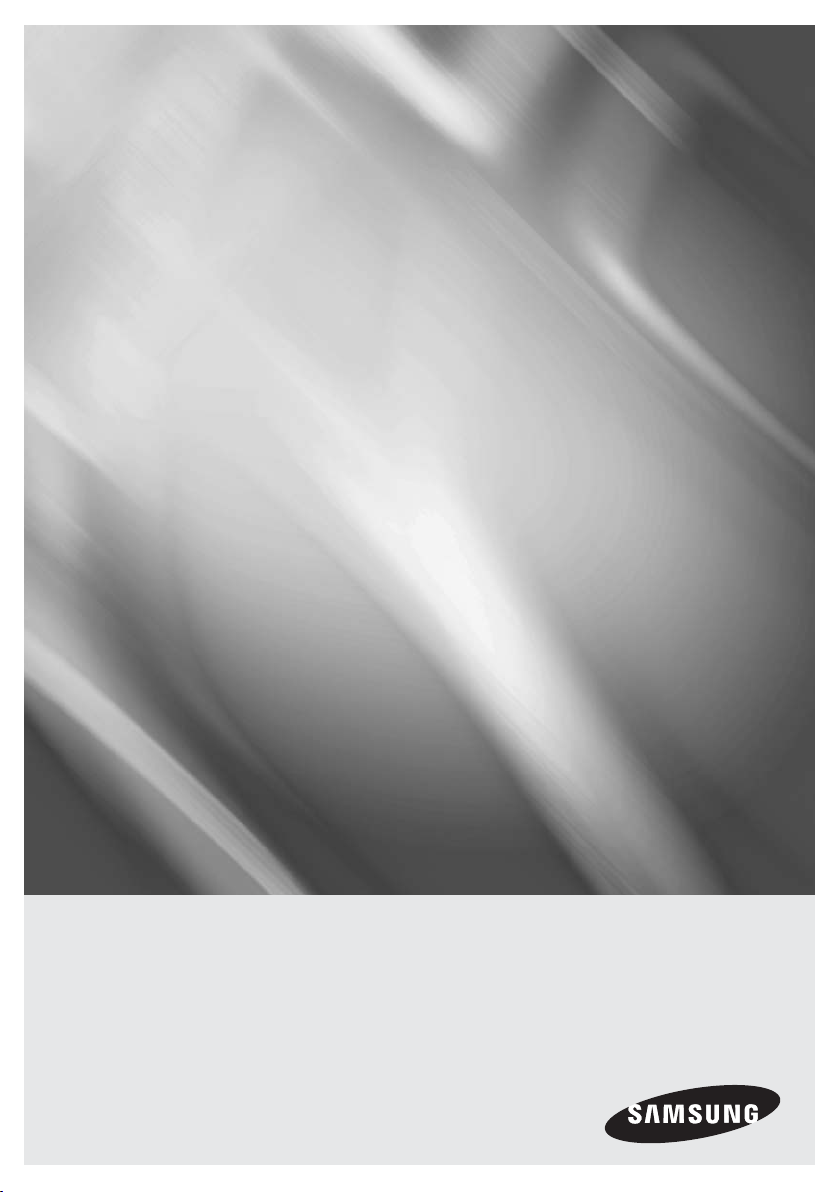
HT-F9750W
Система домашних
развлечений 7,1CH Blu-ray™
(Домашний кинотеатр)
руководство пользователя
удивительные возможности
Благодарим за приобретение устройства компании Samsung.
Для наилучшего обслуживания
зарегистрируйте свое устройство по адресу:
www.samsung.com/register
Page 2
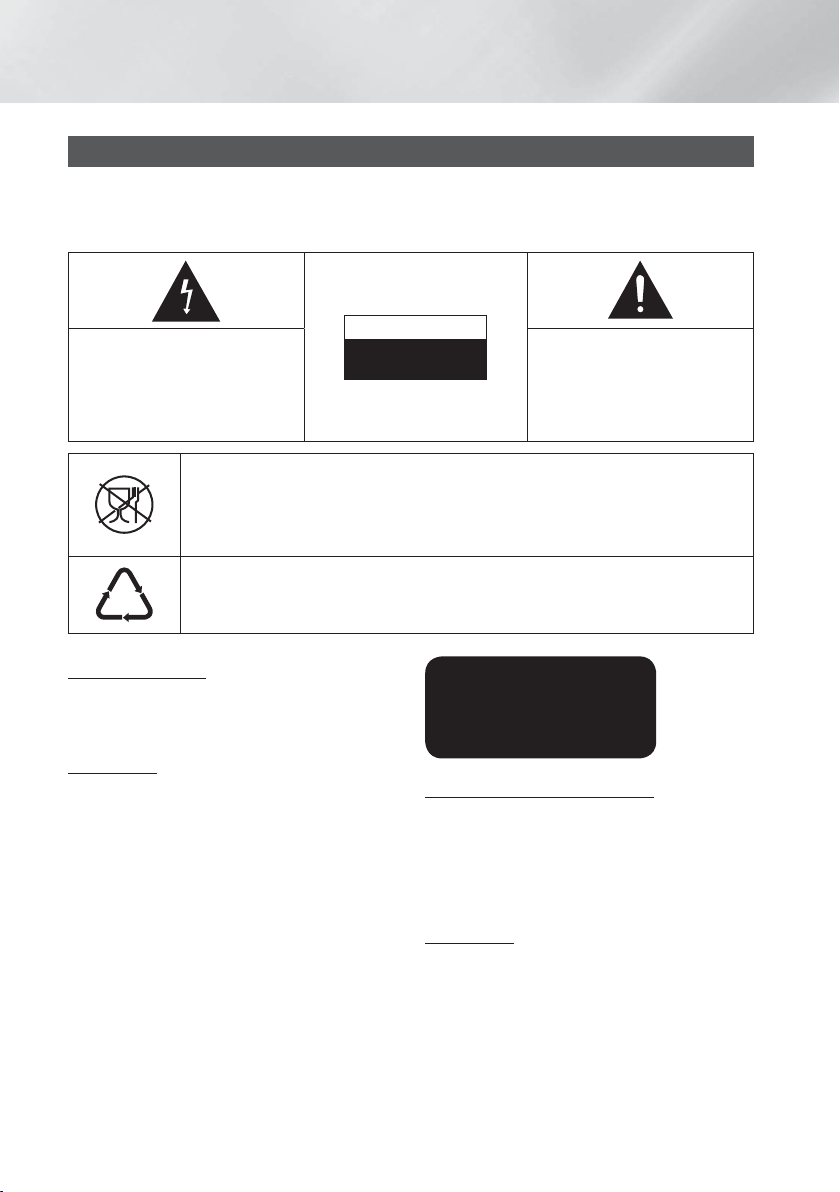
Информация по Технике Безопасности
Предупреждение
ВО ИЗБЕЖАНИЕ ПОРАЖЕНИЯ ЭЛЕКТРИЧЕСКИМ ТОКОМ НЕ ОТКРЫВАЙТЕ КРЫШКУ (ИЛИ ЗАДНЮЮ ПАНЕЛЬ)
УСТРОЙСТВА.
ВНУТРИ УСТРОЙСТВА ОТСУТСТВУЮТ ДЕТАЛИ, РЕМОНТ КОТОРЫХ МОЖЕТ ВЫПОЛНЯТЬ ПОЛЬЗОВАТЕЛЬ.
ОБСЛУЖИВАНИЕ ДОЛЖНО ПРОИЗВОДИТЬСЯ КВАЛИФИЦИРОВАННЫМИ СПЕЦИАЛИСТАМИ.
Данный символ указывает на
наличие внутри корпуса устройства
компонентов, находящихся под
высоким напряжением, что
может привести к поражению
электрическим током или травме.
Символ «не для пищевой продукции» применяется в соответствие с техническим
регламентом Таможенного союза «О безопасности упаковки» 005/2011 и указывает на то,
что упаковка данного продукта не предназначена для повторного использования и подлежит
утилизации. Упаковку данного продукта запрещается использовать для хранения пищевой
продукции.
Символ «петля Мебиуса» указывает на возможность утилизации упаковки. Символ может
быть дополнен обозначением материала упаковки в виде цифрового и/или буквенного
обозначения.
ВНИМАНИЕ!
ОПАСНОСТЬ ПОРАЖЕНИЯ
ЭЛЕКТРИЧЕСКИМ ТОКОМ!
НЕ ОТКРЫВАТЬ!
ПРЕДУПРЕЖДЕНИЕ
• Чтобы снизить риск возникновения пожара или
поражения электрическим током, не подвергайте
это устройство воздействию дождя или влаги.
ВНИМАНИЕ!
• Не подвергайте устройство воздействию жидкостей
и не ставьте на него предметы, заполненные
жидкостью, например вазы.
• Сетевая вилка позволяет отключить питание,
поэтому она должна все время находиться в
легкодоступном месте.
• Данное устройство следует подключать только к
сетевым розеткам с защитным заземлением.
• Чтобы отключить устройство от электросети,
необходимо извлечь вилку кабеля питания из
розетки, соответственно, вилка всегда должна
содержаться в исправном состоянии.
Данный символ обозначает важные
указания по использованию
устройства.
CLASS 1 LASER PRODUCT
KLASSE 1 LASER PRODUKT
LUOKAN 1 LASER LAITE
KLASS 1 LASER APPARAT
PRODUCTO LÁSER CLASE 1
ЛАЗЕРНЫЙ ПРОДУКТ КЛАССА 1
Данный проигрыватель компакт-дисков
классифицируется как ЛАЗЕРНЫЙ продукт КЛАССА 1.
Использование элементов управления, настройки
или выполнение процедур, не указанных в данном
руководстве, может привести к возникновению
опасного лазерного излучения.
ВНИМАНИЕ!
• ПРИ ОТКРЫТИИ И СНЯТИИ БЛОКИРОВКИ
СУЩЕСТВУЕТ ОПАСНОСТЬ ОБЛУЧЕНИЯ НЕВИДИМЫМ
ЛАЗЕРОМ; ИЗБЕГАЙТЕ ВОЗДЕЙСТВИЯ ЛУЧА.
|
2 Pyccкий
Page 3

Хранение и обращение с
дисками
• Как следует держать диск
- Наличие на диске отпечатков
пальцев или царапин может
привести к ухудшению качества
звука и изображения или стать причиной
пропусков фрагментов воспроизведения.
- Не прикасайтесь к поверхности диска, на которой
записаны данные.
- Во избежание появления отпечатков пальцев на
поверхности диска держите диск за края.
- Не наклеивайте на диск бумагу или клейкую
ленту.
• Очистка дисков
- Если на диске имеются отпечатки
пальцев или грязь, очистите его
поверхность с помощью слабого
раствора моющего средства,
разбавленного водой, а затем
протрите мягкой тканью.
- При очистке диска аккуратно протирайте его в
направлении от центра к краям.
- Хранение дисков
Не подвергайте воздействию прямых
солнечных лучей.
Храните в хорошо вентилируемом месте.
Храните диск в чистом защитном чехле в
вертикальном положении.
•
Если слышен необычный шум, идет дым или вы
чувствуете запах гари, немедленно отключите
переключатель питания и отключите кабель питания
от сетевой розетки. Затем обратитесь в ближайший
сервисный центр за получением технической
поддержки. Не используйте устройство.Использование
устройства в таком состоянии может привести к
воспламенению или поражению электрическим током.
Лицензия
Произведено по лицензии Dolby
Laboratories.
Dolby, Pro Logic и символ
знаками Dolby Laboratories.
Произведено по лицензии следующих патентов
США: 5,956,674, 5,974,380, 5,978,762, 6,487,535,
6,226,616, 7,212,872, 7,003,467, 7,272,567,
7,668,723, 7,392,195, 7,930,184, 7,333,929 и
7,548,853. DTS, DTS-HD и соответствующий символ,
DTS или DTS-HD и соответствующий символ вместе
являются зарегистрированными товарными знаками,
DTS Neo:Fusion является товарным знаком DTS, Inc.
© DTS, Inc., 2012. Все права защищены.
двойного D являются товарными
01
Информация по Технике Безопасности
Меры предосторожности при
использовании
• Не подвергайте это устройство воздействию воды.
Не ставьте на устройство предметы, заполненные
жидкостью, например вазы.
• Для полного отключения питания устройства
следует извлечь вилку из розетки. Поэтому вилка
должна быть всегда доступна.
• Не прикасайтесь к разъему питания мокрыми
руками. Это может привести к поражению
электрическим током.
• Не следует подключать несколько электроприборов
к одной розетке.Перегрузка может привести к
перегреву и возгоранию.
• Обслуживание корпуса
- Перед подключением других компонентов к
данному устройству обязательно выключите их.
- При перемещении устройства из холодного места
сразу в теплое на рабочих деталях и линзах может
образоваться конденсат, что может привести к
сбоям при воспроизведении дисков.В этом случае
отключите устройство от розетки, подождите
два часа, а затем подключите кабель питания к
розетке.Затем вставьте диск и повторите попытку
воспроизведения.
СВЕДЕНИЯ О ВИДЕО DIVX.
DivX® - это цифровой
видеоформат, созданный
одной из дочерних компаний Rovi Corporation.
Данное устройство имеет официальный сертификат
DivX Certified® и может воспроизводить видео
DivX.Для получения дополнительных сведений и
загрузки программных средств для преобразования
видео в формат DivX посетите веб-сайт divx.com.
СВЕДЕНИЯ О ВИДЕО ПО ЗАПРОСУ DIVX.Для
воспроизведения DivX-видео по запросу данное
устройство, имеющее сертификат DivX Certified®,
должно быть зарегистрировано.Чтобы получить
код регистрации, найдите раздел DivX VOD в меню
настроек устройства.Дополнительные сведения о
завершении регистрации см. по адресу: vod.divx.com.
DivX Certified® имеет сертификат на воспроизведение
видео DivX® (до видео высокой четкости 1080p),
включая содержимое высочайшего качества.
DivX®, DivX Certified® и связанные логотипы
являются товарными знаками Rovi Corporation или
ее дочерних компаний и используются по лицензии.
Продукт защищен одним или несколькими
из перечисленных патентов США: 7,295,673;
7,460,668; 7,515,710; 7,519,274.
компанией DivX, LLC,
Pyccкий 3
|
Page 4
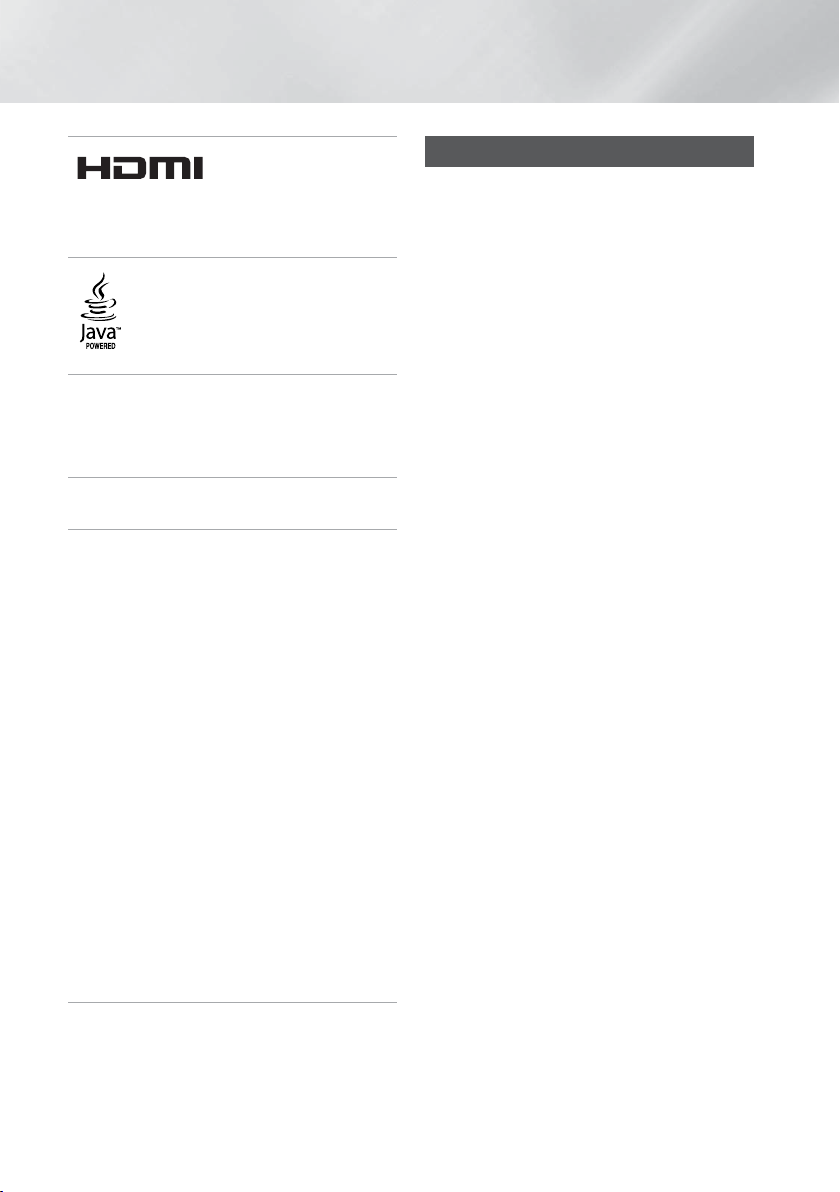
Информация по Технике Безопасности
HDMI, HDMI High-Definition
Multimedia Interface и
товарными знаками или зарегистрированными
товарными знаками HDMI Licensing LLC в США и
других странах.
Oracle и Java являются
зарегистрированными товарными
знаками компании Oracle и/или ее
филиалов. Другие наименования могут
представлять собой товарные знаки
соответствующих владельцев.
Данный компонент содержит технологию защиты
авторских прав, охраняемую соответствующими
патентами США и другими правами на
интеллектуальную собственность Rovi Corporation.
Инженерный анализ и разборка запрещены.
Blu-ray Disc™, Blu-ray™, а также данные логотипы
являются товарными знаками Blu-ray Disc Association.
Данный продукт оснащен технологией Cinavia,
которая не позволяет использовать незаконно
сделанные копии серийно изготавливаемых записей
фильмов и видео, а также музыку из этих фильмов
и видео. В случае обнаружения использования
незаконно сделанной копии на экране появится
соответствующее сообщение, и процесс
воспроизведения или копирования будет прерван.
Дополнительные сведения о технологии Cinavia
представлены на сайте Центра информации для
потребителей Cinavia по адресу: http://www.cinavia.
com.Чтобы запросить дополнительные сведения о
технологии Cinavia по почте, отправьте нам открытку
с вашим почтовым адресом:Cinavia Consumer
Information Centre, P.O. Box 86851, San Diego, CA,
92138, USA.
Данный продукт оснащен запатентованной
технологией с лицензией от Verance Corporation и
защищенной патентом США 7,369,677 и другими
патентами США и международными патентами,
изданными и рассматриваемыми, а определенные
аспекты этой технологии авторскими правами и
охраной секретов производствам. Cinavia является
товарным знаком корпорации Verance Corporation.
Verance Corporation, 2004-2010 гг. Все права
защищены корпорацией Verance. Инженерный
анализ и разборка запрещены.
- Примечание относительно лицензии с открытым
исходным кодом
В случае использования программного обеспечения
с открытым исходным кодом в меню устройства
становятся доступны лицензии с открытым исходным
кодом.
|
4 Pyccкий
логотип HDMI являются
Использование функции 3D
ВАЖНЫЕ СВЕДЕНИЯ ПО ОХРАНЕ ЗДОРОВЬЯ И
БЕЗОПАСНОСТИ ПРИ ПРОСМОТРЕ 3D-ИЗОБРАЖЕНИЙ.
Прежде чем использовать функцию 3D, прочтите и
уясните следующие сведения по безопасности.
• Некоторые люди могут испытывать дискомфорт
во время просмотра телевизоров 3D, например
головокружение, тошноту и головные боли. Если
вы почувствуете любой из подобных симптомов,
прекратите просмотр телевизора 3D, снимите очки
3D Active Glasses и отдохните.
•
Просмотр 3D-изображений в течение продолжительного
времени может привести к усталости глаз. Если вы
почувствуете усталость глаз, прекратите просмотр 3D
телевизора, снимите очки 3D Active Glasses и отдохните.
• Взрослые должны часто проверять состояние детей,
использующих функцию 3D. Если они пожалуются
на усталость глаз, головные боли, головокружение
или тошноту, немедленно прекратите просмотр
телевизора 3D и дайте детям отдохнуть.
• Не используйте очки 3D Active Glasses не по
назначению (например, как очки для коррекции
зрения, солнечные или защитные очки и т.д.)
Не включайте просмотр с функцией 3D и не используйте
•
очки 3D Active Glasses, когда ходите по комнате.
Использование функции 3D или очков 3D Active Glasses
во время перемещения по комнате может привести
к серьезным травмам вследствие столкновения с
различными предметами, спотыкания и/или падения.
•
Для просмотра 3D-содержимого подключите
3D-устройство (AV-ресивер или телевизор,
поддерживающий функцию 3D) к порту HDMI OUT данного
устройства с помощью высокоскоростного кабеля HDMI.
Перед просмотром 3D-содержимого наденьте 3D-очки.
•
Данное устройство выводит трехмерный сигнал только
через кабель HDMI, подключенный к порту HDMI OUT.
•
Поскольку разрешение видео в режиме
воспроизведения 3D фиксированное и соответствует
разрешению исходного трехмерного видео, это
разрешение нельзя изменять по своему усмотрению.
•
Некоторые функции, такие как BD Wise или настройка
размера или разрешения экрана, могут работать
неправильно в режиме воспроизведения 3D.
• Для правильного воспроизведения
трехмерного сигнала необходимо использовать
высокоскоростной кабель HDMI.
При просмотре 3D-изображений следует находиться
•
от телевизора на расстоянии, в три и более раза
превышающем ширину его экрана.Например, от экрана
шириной 1,25 м следует находиться на расстоянии 3,5 м.
• Для получения наилучшего 3D-изображения следует
расположить экран, на котором воспроизводится
3D-видео, на уровне глаз.
• При подключении данного устройства к некоторым
3D-устройствам трехмерный эффект может работать
неправильно.
Данное устройство не поддерживает преобразование
•
содержимого в формате 2D в формат 3D.
• "Blu-ray 3D" и логотип "Blu-ray 3D" являются
товарными знаками Blu-ray Disc Association.
Page 5
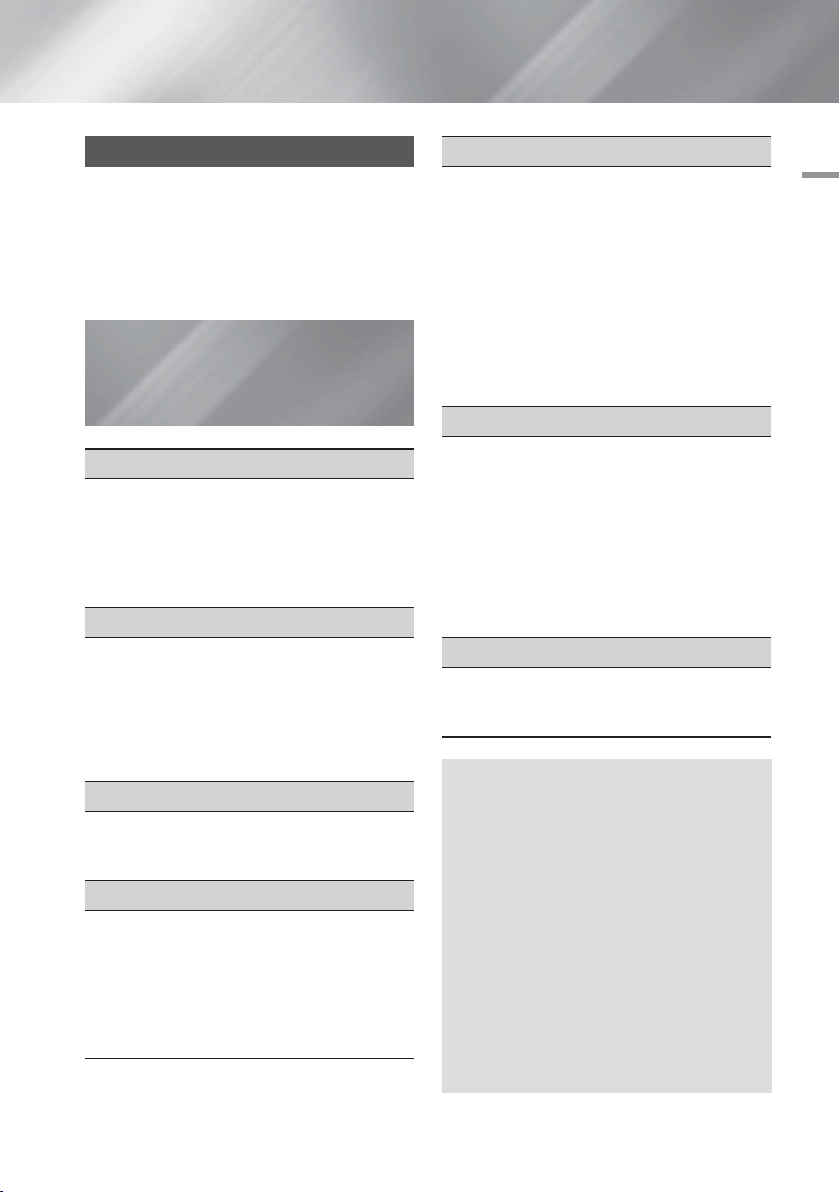
Авторское право
© Samsung Electronics Co.,Ltd., 2013 Все права
защищены. Никакая часть настоящего руководства
не может быть воспроизведена или скопирована без
предварительного письменного согласия компании
Samsung Electronics Co.,Ltd.
Содержание
ИНФОРМАЦИЯ ПО ТЕХНИКЕ БЕЗОПАСНОСТИ
2 Предупреждение
3 Хранение и обращение с дисками
3 Меры предосторожности при использовании
3 Лицензия
4 Использование функции 3D
5 Авторское право
НАЧАЛО РАБОТЫ
6 Совместимость дисков и форматов
7 Логотипы воспроизводимых устройств дисков
10 Принадлежности
11 Передняя панель
11 Задняя панель
12 Тороидальный ферритовый сердечник
13 Пульт дистанционного управления
ПОДКЛЮЧЕНИЯ
15 Подключение громкоговорителей
Подключение к телевизору/внешним устройствам
18
19 Подключение к сетевому маршрутизатору
НАСТРОЙКА
20 Начальная настройка
20 Домашний экран
20 Доступ к экрану Настройки
21 Функции меню Настройки
25 Автокалибровка звука
26 Сеть и Интернет
29 Обновление программного обеспечения
ФУНКЦИЯ MEDIA PLAY
31 Экран Все содержимое
31 Воспроизведение коммерческих дисков
31 Воспроизведение файлов на устройстве USB
32 Воспроизведение диска с содержимым,
записанным пользователем
32 Использование сетевой функции AllShare
33 Управление воспроизведением видео
36 Управление воспроизведением музыки
40 Воспроизведение фотографий
41 Прослушивание радио
42 Использование кнопок для спецэффектов на
пульте дистанционного управления
СЕТЕВЫЕ СЛУЖБЫ
44 Вход в учетную запись Samsung
44 Перед использованием функций Фильмы и
телешоу и Приложения
45 Использование функции Фильмы и телешоу
45 Использование приложений
49 Screen Mirroring
49 Использование веб-браузера
52 Связь учетных записей службы Интернета с
устройством
52 BD-LIVE™
ПРИЛОЖЕНИЕ
53 Дополнительная информация
57 Устранение неполадок
60 Технические характеристики
Рисунки и иллюстрации в данном
руководстве пользователя представлены
только для справки. Они могут отличаться от
реального внешнего вида устройства.
Плата за обслуживание может взиматься в
следующих случаях.
a. Если вы вызовете специалиста, и он не
обнаружит неисправности устройства
(это возможно, если вы не знакомы с
настоящим руководством)
b. Если вы передадите устройство в
ремонтный центр, и его специалисты не
обнаружат неисправности (это возможно,
если вы не знакомы с настоящим
руководством).
Размер этой платы будет сообщен вам перед
тем, как сотрудник компании выедет на
место.
01
Информация по Технике Безопасности
Pyccкий 5
|
Page 6
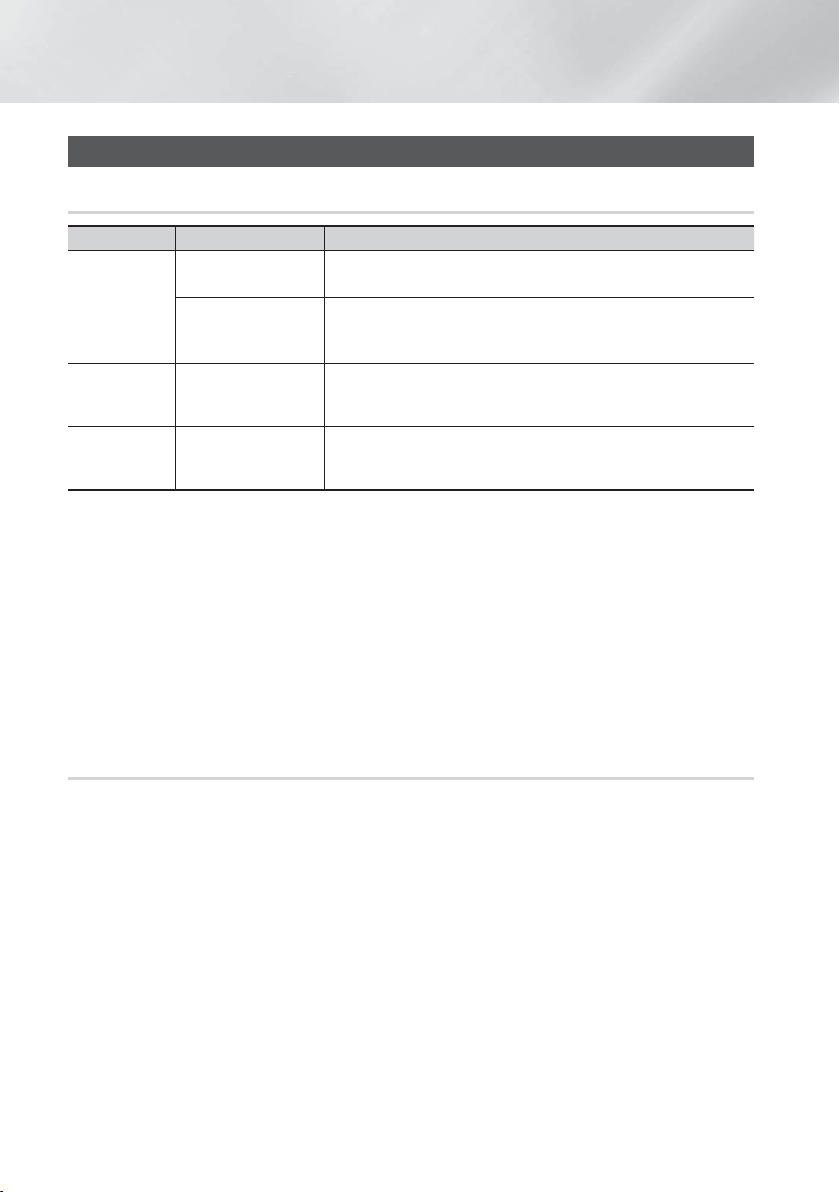
Начало Работы
Совместимость дисков и форматов
Типы воспроизводимых дисков и содержимого
Носитель Тип диска Сведения
Диск Blu-ray
Диск 3D Blu-ray
ВИДЕО
МУЗЫКА
ФОТОГРАФИИ
| ПРИМЕЧАНИЕ |
Устройство может не поддерживать воспроизведение определенных дисков CD-RW/-R и DVD-R из-за типа
диска или условий записи.
Если диск DVD-RW/-R записан в видеоформате DVD неправильно, он не будет воспроизводиться.
Устройство не будет воспроизводить содержимое, записанное на диск DVD-R при скорости передачи
превышающей 10 Мбит/с.
Устройство не будет воспроизводить содержимое, записанное на диск BD-R или устройство USB при скорости
передачи превышающей 30 Мбит/с.
Воспроизведение может быть невозможно при использовании определенных типов дисков, а также при
выполнении таких операций, как изменение ракурса или настройка форматного соотношения. Сведения о
диске указаны на коробке диска.Обращайтесь к ним при необходимости.
При воспроизведении дисков BD-J загрузка может занять больше времени, чем при воспроизведении обычных
дисков, или же могут выполняться медленнее некоторые функции.
DVD-VIDEO, DVD-RW,
DVD-R, DVD+RW,
DVD+R
CD-RW/-R,
DVD-RW/-R,
BD-RE/-R
CD-RW/-R,
DVD-RW/-R,
BD-RE/-R
Типы невоспроизводимых дисков
Диск BD-ROM или BD-RE/-R, записанный в формате BD-RE.
DVD-VIDEO, записанные диски DVD+RW/DVD-RW(V)/DVD-R/+R,
которые были записаны и закрыты, или носитель USB с содержимым
DivX, MKV, MP4.
Музыка, записанная на диски CD-RW/-R, DVD-RW/-R, BD-RE/-R, или
носитель USB с содержимым MP3 или WMA.
Фотографии, записанные на диски CD-RW/-R, DVD-RW/-R, BD-RE/-R,
или носитель USB с содержимым JPEG.
• HD DVD
• Диски DVD-ROM/PD/MV
и т.п.
| ПРИМЕЧАНИЕ |
Данное устройство может реагировать не на все рабочие команды, поскольку некоторые диски Blu-ray, DVD и
компакт-диски поддерживают только определенные или ограниченные функции во время воспроизведения.
Обратите внимание, что это не является дефектом устройства.
Компания Samsung не гарантирует, что на данном устройстве будут воспроизводиться все диски с логотипом
Blu-ray, DVD или CD, поскольку форматы дисков развиваются. Кроме того, при создании программного
обеспечения или самих дисков Blu-ray, DVD и CD возможно возникновение проблем и ошибок.
Обратитесь в центр поддержки покупателей SAMSUNG, если у вас возникнут вопросы или проблемы при
воспроизведении дисков Blu-ray, DVD или CD на данном устройстве. Кроме того, дополнительные сведения об
ограничении воспроизведения можно найти в следующих разделах настоящего руководства пользователя.
Некоторые коммерческие диски DVD, приобретенные за пределами соответствующего региона, могут не
воспроизводиться на данном устройстве.
|
6 Pyccкий
• DVD-RAM
• Super Audio CD
(кроме слоя CD)
• DVD-RW (режим VR)
• CVD/CD-ROM/CDV/
CD-G/CD-I/LD
(CD-G: воспроизводится
только аудио без
графики)
• DVD-R 3,9 ГБ для
авторских записей
Page 7
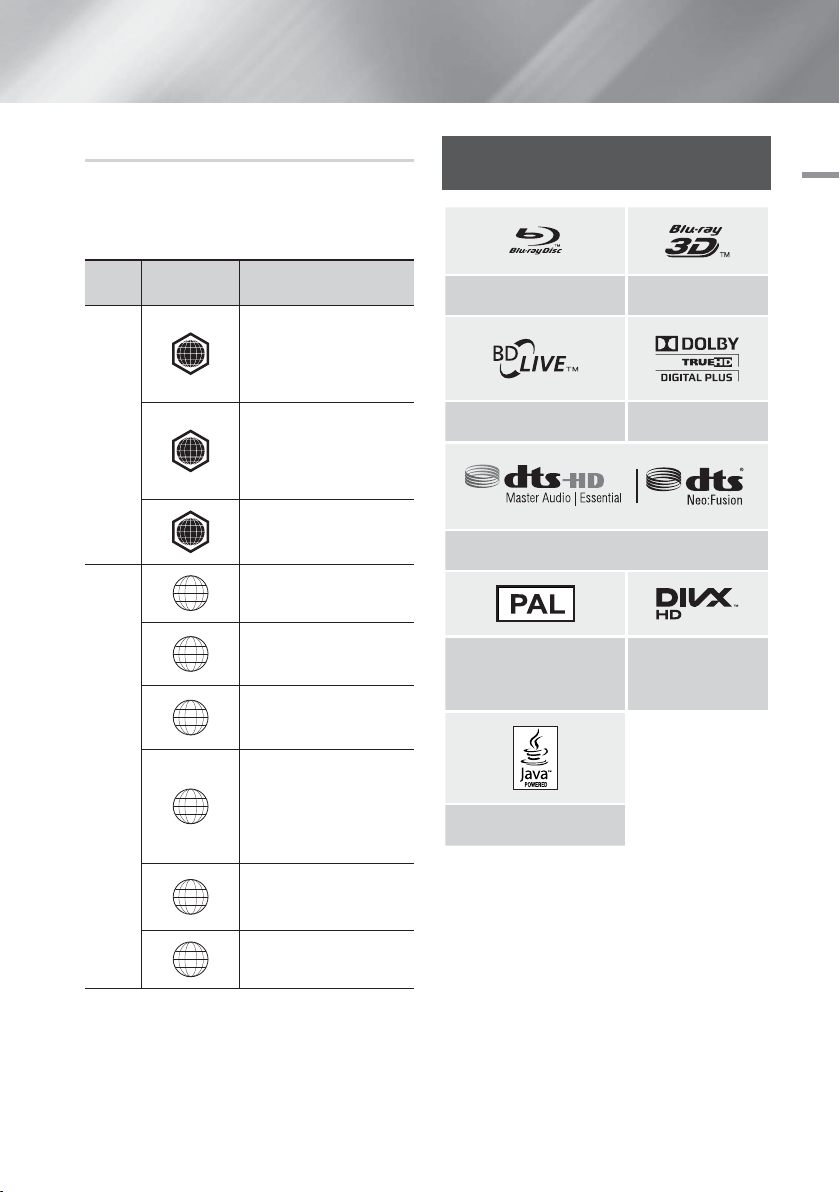
Региональный код
Как устройства, так и диски кодируются по регионам.
Чтобы диск мог воспроизводиться, эти коды
должны совпадать. Если коды не совпадают, диск
воспроизводиться не будет. Номер региона данного
устройства указан на задней панели устройства.
Тип
диска
Диск
Blu-ray
Региональный
код
A
B
C
Регион
Северная Америка,
Центральная Америка,
Южная Америка, Корея,
Япония, Тайвань, Гонконг и
Юго-восточная Азия.
Европа, Гренландия,
территории Франции,
Ближний Восток, Африка,
Австралия и Новая
Зеландия.
Индия, Китай, Россия,
Центральная и Южная
Азия.
Логотипы воспроизводимых
устройств дисков
Диск Blu-ray Диск 3D Blu-ray
BD-LIVE Dolby
DTS
02
Начало Работы
1
2
3
DVD-
VIDEO
4
5
6
| ПРИМЕЧАНИЕ |
Если номер региона дисков Blu-ray/DVD не
совпадает с номером региона устройства,
устройство не сможет воспроизвести диск.
США, территории США и
Канада
Европа, Япония, Ближний
Восток, Египет, Африка,
Гренландия
Тайвань, Корея,
Филиппины, Индонезия,
Гонконг
Мексика, Южная Америка,
Центральная Америка,
Австралия, Новая
Зеландия, Тихоокеанские
острова, район Карибского
моря
Россия, Восточная Европа,
Индия, Северная Корея,
Монголия
Китай
Система вещания PAL,
принятая в Великобритании,
Франции, Германии и т.д.
Java
DivX
Pyccкий 7
|
Page 8
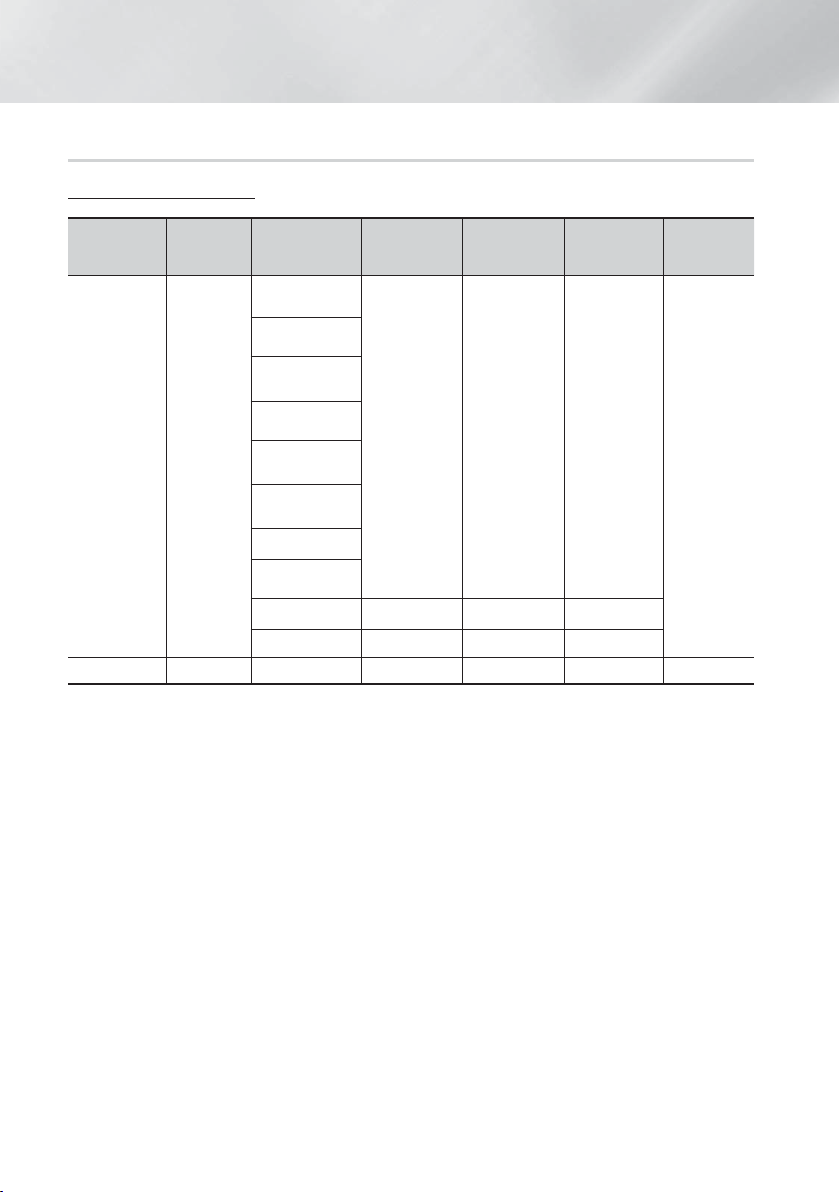
Начало Работы
Поддерживаемые форматы
Поддержка видеофайлов
Расширение
файла
*.avi
*.mkv
*.asf
*.wmv
*.mp4
*.3gp
*.vro
*.mpg
*.mpeg
*.ts
*.tp
*.trp
*.mov
*.flv
*.vob
*.svi
*.m2ts
*.mts
*.divx
*.webm
Контейнер Видеокодек Разрешение
Divx 3.11 / 4
/ 5 / 6
MPEG4 SP/ASP
AVI
MKV
ASF
MP4
3GP
MOV
FLV
VRO
VOB
PS
TS
SVAF
WebM VP8 1920x1080
H.264 BP/
MP/HP
Motion JPEG
Microsoft
MPEG-4 v3
Window Media
Video v7, v8, v9
MPEG2
MPEG1
VP6 640x480
MVC -
1920x1080
(WMV v7,v8,
MSMPEG4 v3 :
1280x720)
Аудиокодек
- Даже если файл закодирован с использованием
указанного выше поддерживаемого кодека, он
может не воспроизводиться, если есть дефекты в
его содержимом.
- Нормальное воспроизведение не гарантируется,
если информация в контейнере неверна или файл
поврежден.
- Воспроизведение может прерываться, если у
файлов значения скорости передачи/частоты кадров
превышают стандартные.
- Функция пропуска недоступна, если повреждена
таблица индексов файла.
- При удаленном воспроизведении файла с помощью
сетевого соединения, возможны прерывания. Это
зависит от скорости соединения.
- Некоторые устройства USB/цифровые камеры могут
быть несовместимы с устройством.
Видеодекодер
- Поддерживает форматы до H.264 Level 4.1
(за исключением FMO/ASO/RS)
- Не поддерживается формат VC1 AP L4
- За исключением WMV v7, v8, MSMPEG4 v3, MVC, VP6
ниже 1280 x 720: не более 60 кадров
выше 1280 x 720: не более 30 кадров
|
8 Pyccкий
Частота
кадров(кадр/с)
6~30 30
-4
24/25/30 60
6~30 20 Vorbis
- Не поддерживается GMC 2 или выше
- Поддерживается только SVAF Top/Bottom и Side by
Side
- Поддерживается только спецификация BD MVC
Скорость
передачи
битов(Мбит/с)
Аудиокодек
Dolby Digital
LPCM
ADPCM
(IMA, MS)
AAC
HE-AAC
WMA
Dolby Digital
Plus
MPEG(MP3)
DTS (Core)
Аудиодекодер
- Поддерживается WMA 10 Pro (до 5.1-канального)
- Не поддерживается формат WMA без потери
качества.
- Поддерживается ADPCM IMA, MS.
- Не поддерживаются ADPCM (A-Law, μ-Low)
- Не поддерживаются QCELP, AMR NB/WB
- Поддерживается Vorbis (до 2 каналов)
- Поддерживается Dolby Digital Plus (до 7.1-канального)
Комментарии
- MPEG4 : поддерживает форматы до GMC 1-Warping
Point.
- H.264 : поддерживает форматы до BP/MP/HP Level 4.1.
- WMV : поддерживает форматы V9, VC1 SP/MP/AP L3.
- MPEG1 : не поддерживает формат D-picture.
- MPEG2 : поддерживает форматы до High Profile High
Level.
Page 9
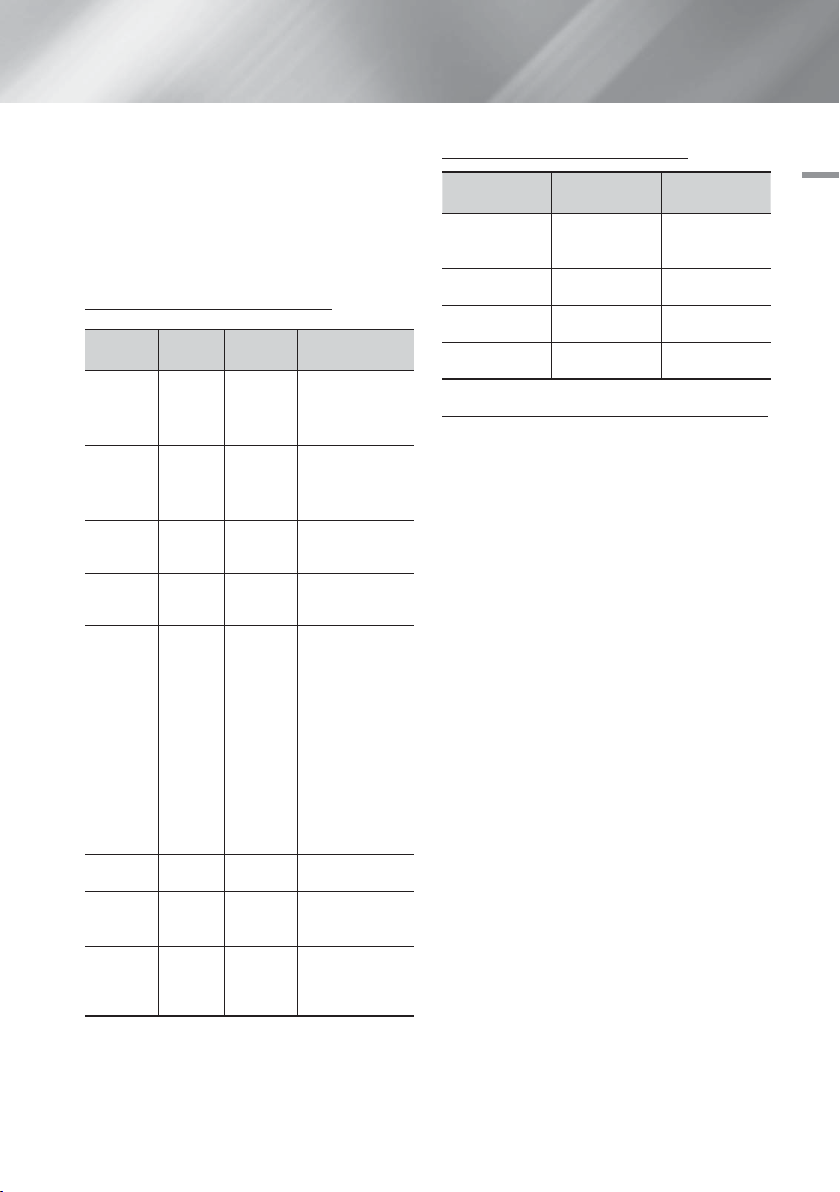
Поддерживаемые форматы файлов субтитров
DivX
*.ttxt, *.smi, *.srt, *.sub, *.txt
| ПРИМЕЧАНИЕ |
Некоторые диски в формате MKV и MP4 могут не
воспроизводиться. Это зависит от разрешения
видео и частоты кадров.
Поддержка музыкальных файлов
Расширение
файла
*.mp3
*.m4a
*.mpa
*.aac
*.flac
*.ogg
*.wma
*.wav
*.mid
*.midi
*.ape
Контейнер Аудиокодек
MPEG1
MPEG
MPEG4
FLAC
OGG
WMA
wav
midi
ape
Audio
Layer 3
AAC -
FLAC
Vorbis
WMA
wav -
midi тип 0 и 1
ape
Диапазон
поддержки
-
Поддерживается
до 2 каналов
Поддерживается
до 2 каналов
Поддерживается
WMA 10Pro (до
5.1-канального)
Не
поддерживается
формат WMA без
потери качества
Поддерживается
до профиля M2
Не
поддерживается
режим LBR
Не
поддерживается
X13, NVT
Поддержка файлов изображений
Расширение
файла
*.jpg
*.jpeg
*.png
*.bmp
*.mpo
Тип Разрешение
JPEG
PNG
BMP
MPO
15360x8640
4096x4096
4096x4096
15360x8640
Примечания относительно соединения USB
• Устройство поддерживает возможность
подключения носителя USB, проигрывателей MP3,
цифровых камер и устройств чтения карт USB.
• Устройство не поддерживает имена файлов и папок,
количество символов в которых превышает 128.
• Некоторые устройства USB/цифровые камеры могут
быть несовместимы с устройством.
• Устройство поддерживает файловые системы FAT
16, FAT 32 и NTFS.
• Подключайте устройства USB непосредственно к
порту USB устройства. Подключение через кабель
USB может вызвать проблемы совместимости.
• В случае вставки нескольких запоминающих
устройств в устройство чтения карт оно может
работать неправильно.
• Устройство не поддерживает протокол PTP.
• Не отключайте устройство USB во время процесса
загрузки.
• Чем больше разрешение изображения, тем больше
времени требуется для его отображения на экране.
• На данном устройстве нельзя воспроизводить файлы
MP3 с технологией DRM (Digital Rights Management),
которые были загружены с платных сайтов.
• Данное устройство поддерживает только видео с
частотой кадров менее 30 кадр/с.
• Данное устройство поддерживает только устройства
USB Mass Storage Class (MSC), такие как флэшдиски и жесткие диски USB.(Концентратор не
поддерживается.)
Определенные жесткие диски USB, устройства чтения
•
карт памяти с несколькими гнездами и флеш-диски
могут быть несовместимы с данным устройством.
• Если некоторые устройства потребляют слишком
много электроэнергии, они могут быть ограничены
устройством защиты цепи.
• Если воспроизведение с жесткого диска USB
прерывается, обеспечьте дополнительную мощность
посредством подключения жесткого диска к
розетке. Если проблему не удалось устранить,
обратитесь к производителю жесткого диска USB.
• Компания SAMSUNG не несет ответственности за
любые повреждения файлов или потерю данных.
Pyccкий 9
|
02
Начало Работы
Page 10

Начало Работы
AVCHD (Advanced Video Codec High Definition)
• На данном устройстве могут воспроизводиться диски в формате AVCHD.Диски такого формата, как правило,
используются и записываются с помощью видеокамер.
• Формат AVCHD - это формат высокого разрешения для цифровых видеокамер.
• Формат сжатия файлов изображений MPEG-4 AVC/H.264 является более эффективным по сравнению с обычным
форматом сжатия.
• В некоторых дисках AVCHD используется формат "x.v.Colour". На данном устройстве могут воспроизводиться
диски AVCHD в формате "x.v.Colour".
• "x.v.Colour" является товарным знаком корпорации Sony.
• "AVCHD" и эмблема AVCHD являются товарными знаками Matsushita Electronic Industrial Co., Ltd. и корпорации
Sony.
| ПРИМЕЧАНИЕ |
Некоторые диски в формате AVCHD могут не воспроизводиться. Это зависит от условий записи.
Сессия диска формата AVCHD должна быть завершена.
Формат "x.v.Colour" позволяет отображать большую палитру цветов, чем обычный диск DVD, записанный с
помощью видеокамеры.
Некоторые диски в формате DivX, MKV и MP4 могут не воспроизводиться. Это зависит от разрешения видео и
частоты кадров.
Принадлежности
Проверьте наличие входящих в комплект принадлежностей, перечисленных ниже.
(для кабеля питания)
BD
TV
RECEIVER
FUNCTION
TV/SOURCE
123
4
56
809
7
DISC
TITLE MENU
MENU
VOL
S/W
LEVEL
TOOLS
RETURN
A B C D
SMART
SEARCH
HUB
POPUP
MUTE
TUNING
/ CH
TV
SOUND
HOME
SLEEP
INFO
EXIT
MO/ST
TUNERMEMORY
3D
SOUND
SOUND
EFFECT
Руководство
пользователя
(для кабеля
громкоговорителя)
Тороидальный
ферритовый сердечник
Микрофон ASC
FM-антенна Кабель питания Мягкая ткань
|
10 Pyccкий
Пульт дистанционного
управления/батареи
(размер AAA)
Page 11
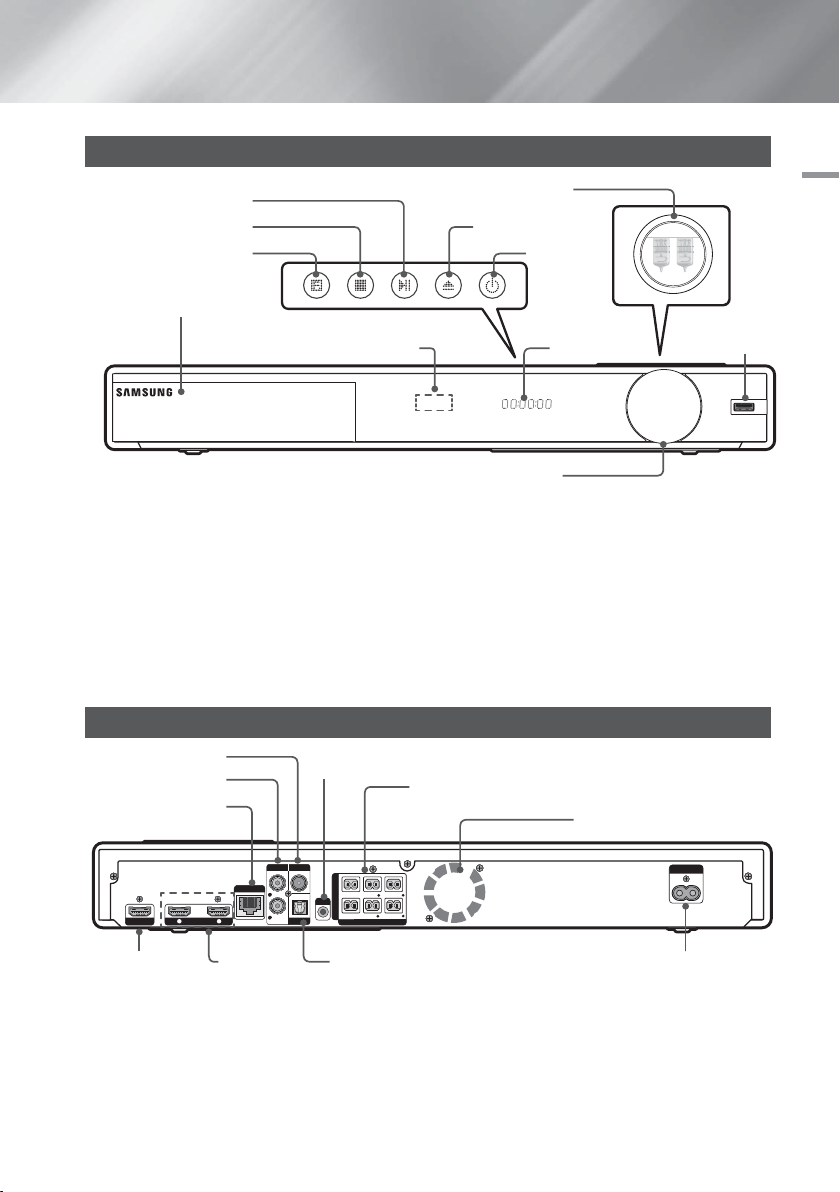
Передняя панель
HDMI OUT HDMI IN
1 2
ASC IN
LAN
POWER
SPEAKERS OUT
CENTER
SUBWOOFER
FRONT
L
FRONT
R
FRONT TOP
L
FRONT TOP
R
IMPEDANCE : 3
AUX IN FM ANT
OPTICAL
DIGITAL
AUDIO IN
L
R
ВОСПРОИЗВЕДЕНИЕ/ПАУЗА
СТОП
ФУНКЦИЯ
ЛОТОК ДЛЯ ДИСКА
ДАТЧИК ПРИЕМА СИГНАЛА ПУЛЬТА
ДИСТАНЦИОННОГО УПРАВЛЕНИЯ
ВАКУУМНАЯ ТРУБКА УСИЛИТЕЛЯ
ОТКРЫТЬ/ЗАКРЫТЬ
ПИТАНИЕ
ДИСПЛЕЙ
02
M
U
U
T
C
U
A
B
V
E
D
S
N
O
E
-
U
H
N
G
D
I
H
Начало Работы
USB
5V
0.5A
| ПРИМЕЧАНИЕ |
РЕГУЛЯТОР ГРОМКОСТИ
Мобильные телефоны или другие мобильные устройства, расположенные вблизи вакуумной трубки усилителя
или на поверхности электронных устройств, могут вызвать звуковые помехи и искажение.
Следите за тем, чтобы дети не прикасались к поверхности работающего устройства. Она может быть горячей.
Для обновления программного обеспечения данного устройства через гнездо USB следует использовать
флэш-диск USB.
При отображении меню диска Blu-ray начать воспроизведение фильма нажатием кнопки 6 на самом
устройстве или пульте дистанционного управления невозможно. Для воспроизведения фильма в меню диска
следует выбрать Воспроизведение фильма или Пуск и нажать кнопку E.
При использовании Интернета или воспроизведении содержимого с устройства USB на телевизоре нельзя
выбрать режим BD/DVD с помощью кнопки FUNCTION. Для выбора режима BD/DVD необходимо остановить
воспроизведение содержимого на телевизоре.
Задняя панель
* FM-АНТЕННА
ВХОД AUX
РАЗЪЕМ LAN
ВЫХОД HDMI ВХОД HDMI
* Подключение FM-антенны
1. Подключите прилагаемую FM-антенну к разъему FM-антенны.
2. Плавно перемещайте антенный провод, пока не найдете место с хорошим приемом сигнала, затем закрепите
его на стене или другой жесткой поверхности.
|
ПРИМЕЧАНИЕ
Для хорошей вентиляции необходимо обеспечить как минимум 10 см свободного пространства со всех сторон
домашнего кинотеатра. Не закрывайте охлаждающий вентилятор или вентиляционные отверстия.
Данное устройство не принимает сигналы радиостанций в диапазоне AM.
|
ВХОД ASC
ВЫХОДНЫЕ РАЗЪЕМЫ ГРОМКОГОВОРИТЕЛЕЙ
ВХОД ВНЕШНЕГО ЦИФРОВОГО
АУДИО (ОПТИЧЕСКИЙ)
ОХЛАЖДАЮЩИЙ ВЕНТИЛЯТОР
ШНУР ПИТАНИЯ
Pyccкий 11
|
Page 12
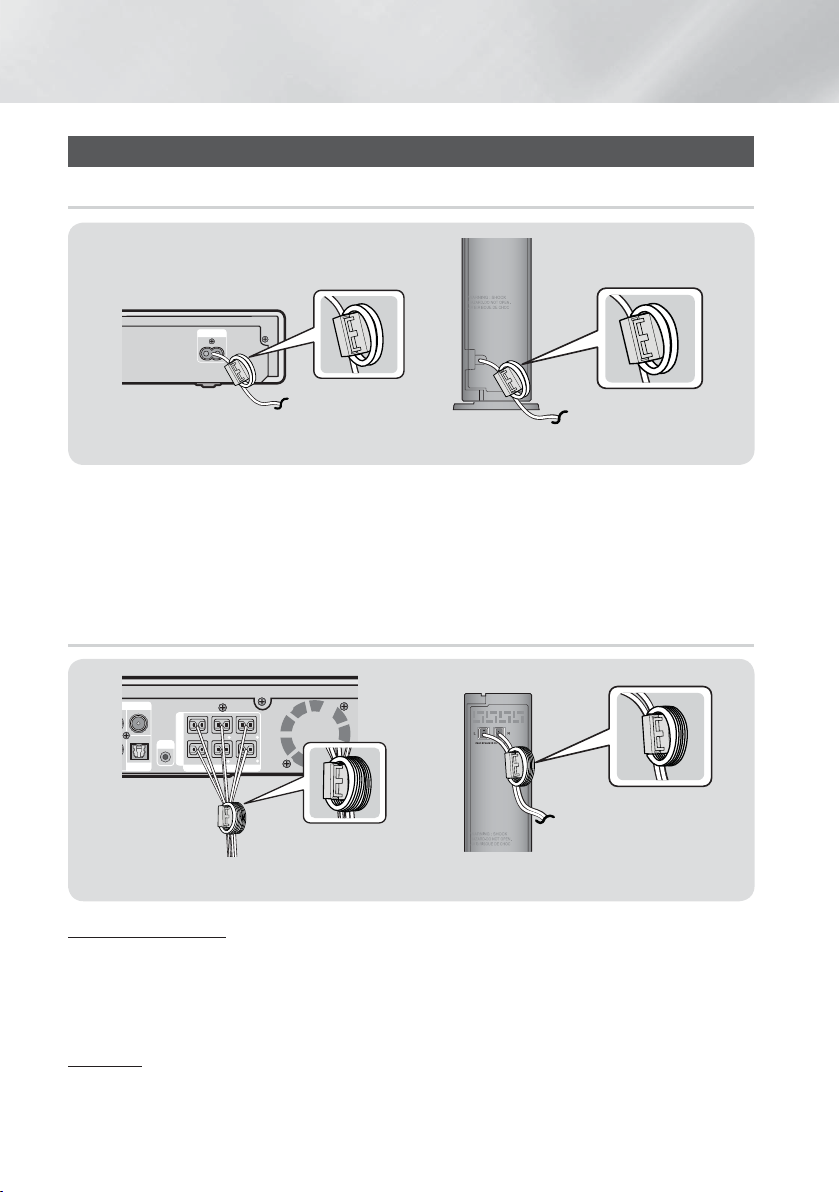
Начало Работы
POWER
ASC IN
SPEAKERS OUT
CENTER
SUBWOOFER
FRONT
L
FRONT
R
FRONT TOP
L
FRONT TOP
R
IMPEDANCE : 3
FM ANT
OPTICAL
DIGITAL
AUDIO IN
Тороидальный ферритовый сердечник
К кабелю питания
<SWA-6000><Основное устройство>
Подсоединение тороидального ферритового сердечника к кабелю питания позволит предотвратить возникновение
радиочастотных помех, создаваемых радиосигналами.
1. Для открытия нажмите на фиксирующий щиток тороидального ферритового сердечника.
2. Заверните по спирали дважды кабель питания.
3. Подсоедините тороидальный ферритовый сердечник к кабелю питания, как показано на рисунке, и нажмите
до щелчка.
К кабелю громкоговорителя
<SWA-6000><Основное устройство>
Основное устройство
1. Откройте ферритовый сердечник, потянув за язычок.
2. Сделайте на кабелях громкоговорителя две петли.
Подсоедините ферритовый сердечник к подготовленным кабелям и нажмите на него до щелчка, чтобы закрыть.
3.
• Ферритовый сердечник следует вставить как можно ближе к устройству.
SWA-6000
Сделайте из кабелей громкоговорителя, подключенных к ЗАДНИМ разъемам L и R беспроводного приемника
(SWA-6000), три петли и установите ферритовый сердечник, как указано выше в пункте 3.
|
12 Pyccкий
Page 13
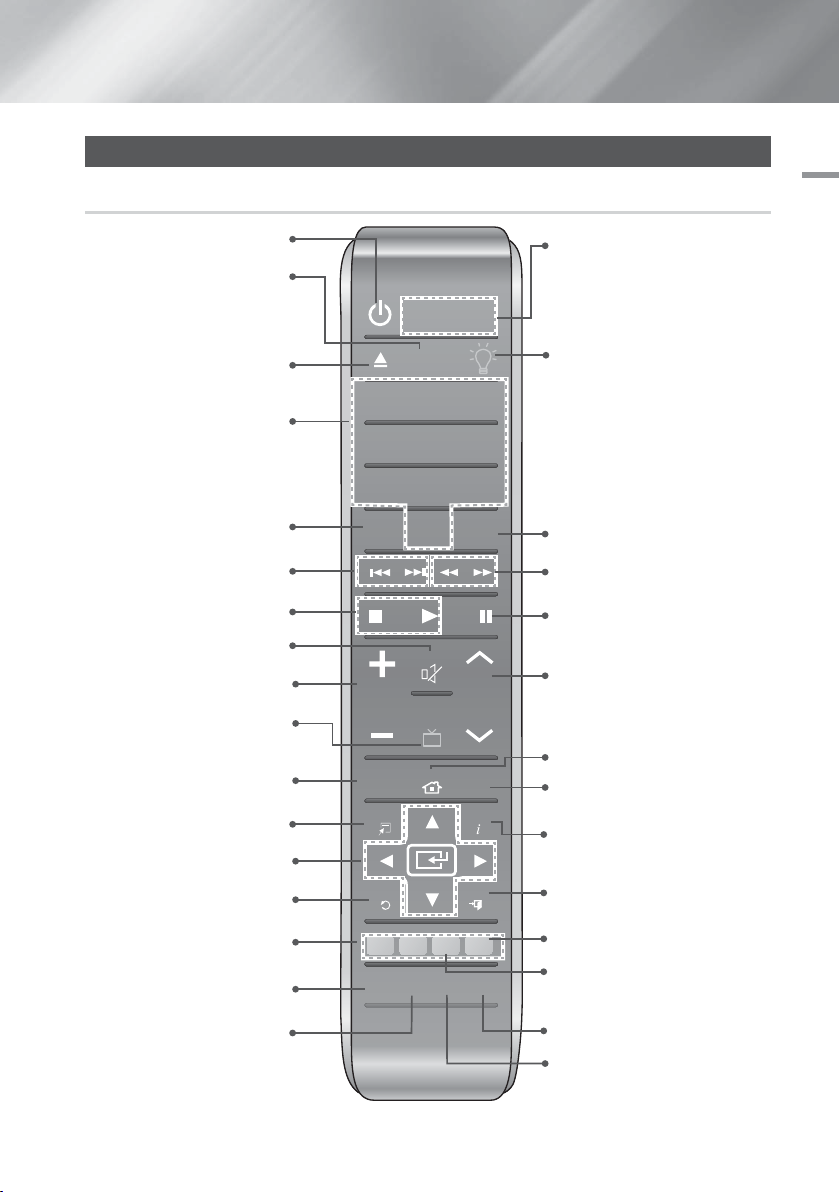
Пульт дистанционного управления
Знакомство с пультом дистанционного управления
Включение и выключение устройства.
Нажмите для выбора режима
домашнего кинотеатра (HDMI1,
нажмите для выбора режима видео
Используйте цифровые кнопки
воспроизведение/воспроизвести диск.
Нажмите для вывода аудиосигнала
через громкоговорители домашнего
кинотеатра или громкоговоритель
измените значение параметров
устройства, так и функций диска
Нажмите для поиска содержимого.
AUX, BD/DVD и т.д.).
или
телевизора.
Нажмите, чтобы открыть или
закрыть лоток для дисков.
для настройки параметров.
Нажмите для просмотра меню
диска.
Используйте эти кнопки для
перехода назад или вперед.
Нажмите, чтобы остановить
Временное отключение звука.
Настройка громкости.
телевизора. (см. стр. 43)
Используется для настройки
уровня сабвуфера.
Нажмите эту кнопку для
использования меню Сервис.
Выберите элементы меню и
Возврат к предыдущему меню.
Эти кнопки используются для
выбора как элементов меню
Blu-ray.
Нажмите для использования
Smart Hub.
BD
RECEIVER
FUNCTION
TV/SOURCE
2
1
4
56
809
7
DISC
MENU
MUTE
VOL
LEVEL
S/W
TOOLS
RETURN
TV
SOUND
HOME
TUNERMEMORY
A B C D
SEARCH
SOUND
EFFECT
SMART
HUB
TV
3
TITLE MENU
POPUP
TUNING
/ CH
SLEEP
INFO
EXIT
MO/ST
3D
SOUND
Для перехода в режим Домашний
кинотеатр на пульте дистанционного
управления проверьте цвет
индикатора соответствующей кнопки.
- Домашний кинотеатр: оранжевый
- ТВ: зеленый
Включение или отключение подсветки
кнопок пульта дистанционного
управления. Если функция
подсветки включена, то при нажатии
кнопки подсвечиваются. (Частое
использование функции подсветки
сокращает срок службы батареи
пульта дистанционного управления.)
Используется для открытия
всплывающего меню/меню заголовков.
Нажмите эту кнопку для поиска
назад или вперед.
Нажмите, чтобы приостановить
воспроизведение диска.
Поиск действующих FM-станций
и изменение каналов.
Нажмите для перехода к домашнему
экрану.
Открытие и закрытие лотка для
диска.
Используется для отображения
информации о воспроизведении
во время воспроизведения диска
Blu-ray/DVD.
Используется для выхода из меню.
Используется для выбора
режима МОНО или СТЕРЕО при
прослушивании передач.
Используется для установки
предварительно заданной радиочастоты.
Нажмите, чтобы применить
эффект объемного звучания.
Нажмите, чтобы применить звуковые
эффекты.
02
Начало Работы
Pyccкий 13
|
Page 14
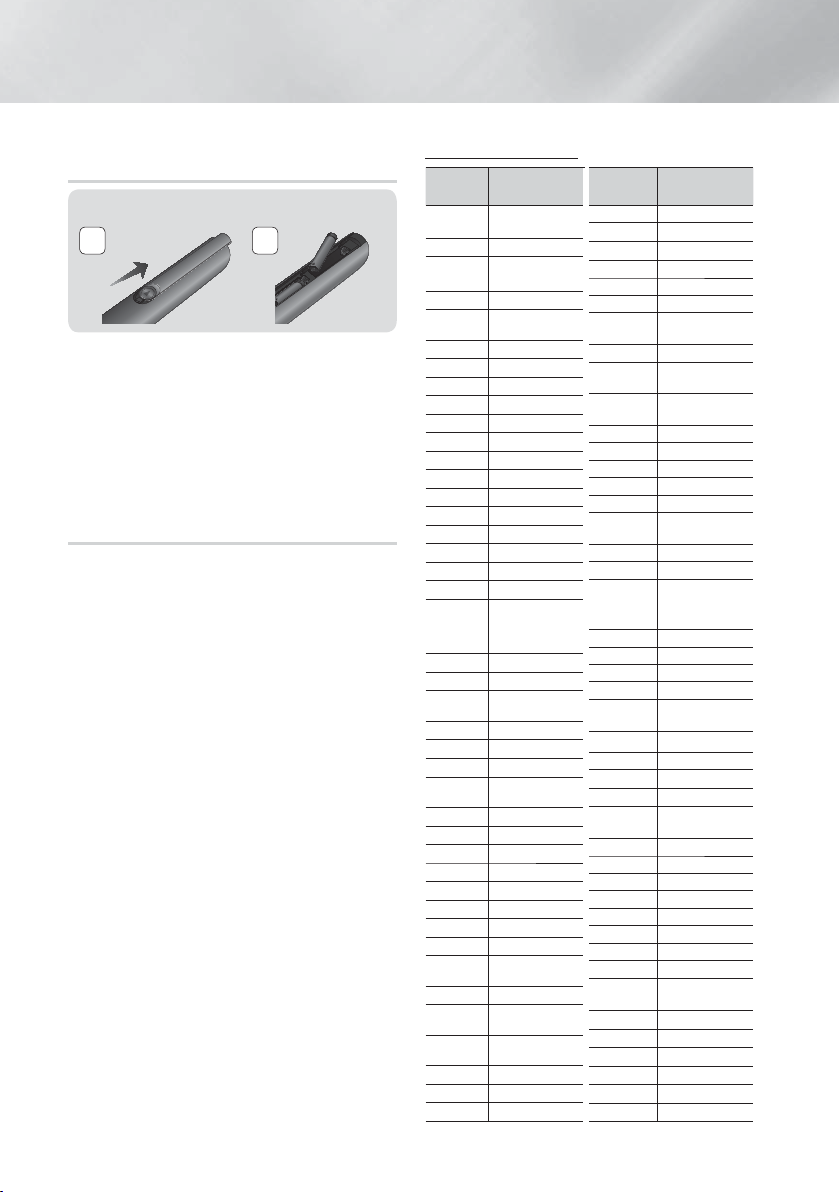
Начало Работы
Установка батарей в пульт
дистанционного управления
Размер батарей: AAA
21
| ПРИМЕЧАНИЕ |
Убедитесь, что полюса "+" и "-" батарей
соответствуют полюсам на рисунке внутри отсека.
При обычном использовании телевизора срок
службы батарей составляет примерно один год.
Пульт дистанционного управления можно
использовать на расстоянии приблизительно 7
метров от устройства по прямой линии.
Настройка пульта дистанционного
управления
С помощью пульта дистанционного управления можно
управлять некоторыми функциями телевизора.
Использование телевизора с помощью пульта
дистанционного управления
1. Нажмите кнопку TV для настройки пульта
дистанционного управления на режим ТВ.
2. Включите телевизор.
3. Удерживая кнопку ПИТАНИЕ нажатой, введите
код, соответствующий марке телевизора.
• Если для данной марки телевизора в таблице
указано несколько кодов, вводите их по
одному, чтобы определить подходящий код.
• Пример. Для телевизора Samsung
нажмите кнопку ПИТАНИЕ и, удерживая ее
нажатой, с помощью цифровых кнопок введите
00. Если это не работает, попытайтесь ввести
15, 16, и т. д.
Если телевизор выключится, настройка завершена.
4.
•
Можно использовать кнопки ПИТАНИЕ ТВ,
ГРОМКОСТЬ, КАНАЛ, а также цифровые кнопки (0-9).
| ПРИМЕЧАНИЕ |
С некоторыми марками телевизоров пульт
дистанционного управления может не работать.
Кроме того, для некоторых марок телевизоров
некоторые функции могут быть недоступны.
По умолчанию пульт дистанционного управления
должен работать с телевизорами Samsung.
Не бросайте батареи в огонь.
Не допускайте короткого замыкания или
нагревания батарей, не разбирайте их.
При неправильной замене батареи существует опасность
взрыва. Для замены используйте только такие же или
аналогичные батареи.
Коды управления ТВ
Торговая
марка
Admiral
(M.Wards)
A Mark 01, 15
Anam
AOC 01, 18, 40, 48
Bell & Howell
(M.Wards)
Brocsonic 59, 60
Candle 18
Cetronic 03
Citizen 03, 18, 25
Cinema 97
Classic 03
Concerto 18
Contec 46
Coronado 15
Craig 03, 05, 61, 82, 83, 84
Croslex 62
Crown 03
Curtis Mates 59, 61, 63
CXC 03
Daewoo
Daytron 40
Dynasty 03
Emerson
Fisher 19, 65
Funai 03
Futuretech 03
General Electric
(GE)
Hall Mark 40
Hitachi 15, 18, 50, 59, 69
Inkel 45
JC Penny 56, 59, 67, 86
JVC 70
KTV 59, 61, 87, 88
KEC 03, 15, 40
KMC 15
LG (Goldstar)
Luxman 18
LXI (Sears)
Magnavox
Marantz 40, 54
Matsui 54
MGA 18, 40
Код
56, 57, 58
01, 02, 03, 04, 05, 06, 07,
08, 09, 10, 11, 12, 13, 14
57, 58, 81
02, 03, 04, 15, 16, 17, 18,
19, 20, 21, 22, 23, 24, 25,
26, 27, 28, 29, 30, 32, 34,
35, 36, 48, 59, 90
03, 15, 40, 46, 59, 61, 64,
82, 83, 84, 85
06, 40, 56, 59, 66, 67, 68
01, 15, 16, 17, 37, 38, 39,
40, 41, 42, 43, 44
19, 54, 56, 59, 60, 62, 63,
65, 71
15, 17, 18, 48, 54, 59, 60,
62, 72, 89
Торговая
марка
Mitsubishi/MGA 18, 40, 59, 60, 75
MTC 18
NEC 18, 19, 20, 40, 59, 60
Nikei 03
Onking 03
Onwa 03
Panasonic
Penney 18
Philco
Philips
Pioneer 63, 66, 80, 91
Portland 15, 18, 59
Proton 40
Quasar 06, 66, 67
Radio Shack 17, 48, 56, 60, 61, 75
RCA/Proscan
Realistic 03, 19
Sampo 40
Samsung
Sanyo 19, 61, 65
Scott 03, 40, 60, 61
Sears 15, 18, 19
Sharp 15, 57, 64
Signature 2000
(M.Wards)
Sony 50, 51, 52, 53, 55
Soundesign 03, 40
Spectricon 01
SSS 18
Sylvania
Symphonic 61, 95, 96
Tatung 06
Techwood 18
Teknika 03, 15, 18, 25
TMK 18, 40
Toshiba 19, 57, 63, 71
Vidtech 18
Videch 59, 60, 69
Wards
Yamaha 18
York 40
Yupiteru 03
Zenith 58, 79
Zonda 01
Dongyang 03, 54
Код
06, 07, 08, 09, 54, 66,
67, 73, 74
03, 15, 17, 18, 48, 54,
59, 62, 69, 90
15, 17, 18, 40, 48, 54,
62, 72
18, 59, 67, 76, 77, 78,
92, 93, 94
00, 15, 16, 17, 40, 43,
46, 47, 48, 49,
59, 60, 98
57, 58
18, 40, 48, 54, 59, 60,
62
15, 17, 18, 40, 48, 54,
60, 64
|
14 Pyccкий
Page 15
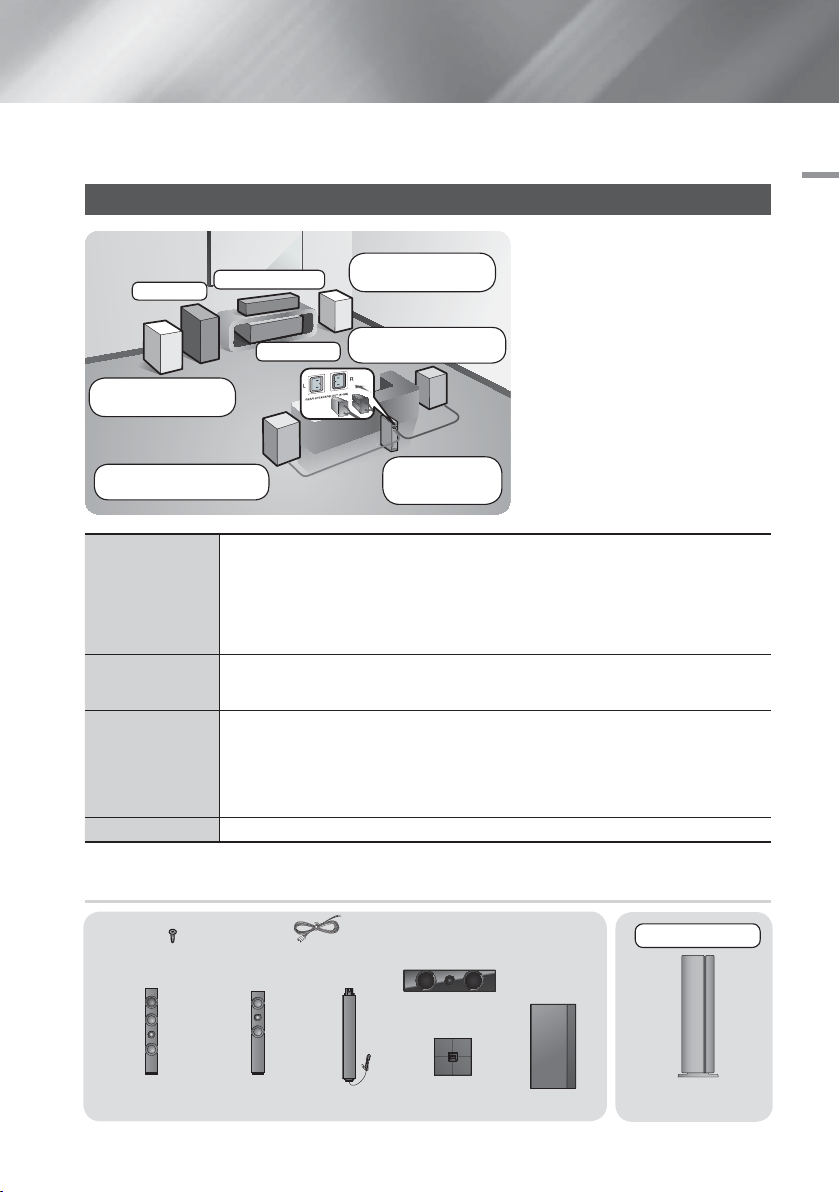
Подключения
В этом разделе описаны различные методы подключения устройства к внешним компонентам.
Прежде чем перемещать или устанавливать устройство, обязательно выключите его и отсоедините кабель питания.
Подключение громкоговорителей
Расположение устройства
Сабвуфер
Передний/верхний
передний (Л)
Громкоговоритель
объемного звучания (Л)
Передние/
верхние передние
громкоговорители
Центральный
громкоговоритель
Громкоговорители
объемного
звучания
Сабвуфер
* Боковые громкоговорители должны быть подключены к модулю беспроводного приемника.
Центральный
Устройство
Выровняйте передние панели передних/верхних передних громкоговорителей с
передней панелью центрального громкоговорителя или расположите их немного
впереди по отношению к центральному громкоговорителю. Расположите фронтальные
громкоговорители таким образом, чтобы их высокочастотные динамики находились на
высоте прослушивания. Выровняйте передние панели фронтальных громкоговорителей
с передней панелью центрального громкоговорителя или расположите их немного
впереди центрального громкоговорителя.
Центральный громкоговоритель рекомендуется устанавливать на той же высоте, что и
передние/верхние передние. Кроме того, его можно расположить непосредственно над
или под телевизором.
Расположите эти громкоговорители по сторонам от места прослушивания. Если недостаточно
места, расположите эти громкоговорители напротив друг друга. Расположите их так, чтобы
они находились на 60 - 90 см выше уровня ушей слушателя, направив их слегка вниз.
* В отличие от передних/верхних передних и центрального громкоговорителей
громкоговорители объемного звучания в основном используются для воспроизведения
звуковых эффектов. Звук из них выводится непостоянно.
Расположение сабвуфера не является таким критичным. Он может располагаться в любом месте.
Передний/верхний
передний (П)
Громкоговоритель
объемного звучания (П)
Модуль
беспроводного
приемника
Установите устройство на подставку,
полку или под подставку для
телевизора.
Выбор местоположения для
прослушивания
Расстояние между слушателем и
экраном телевизора должно в 2,5
- 3 раза превышать размер экрана.
Например, от экрана шириной 1,25 м
следует находиться на расстоянии 2,92
- 3,5 м.
03
Подключения
Компоненты громкоговорителей
Кабель
Винт (5x20) x 16
Передний/верхний
передний x 2
громкоговорителя x 2
Объемного
звучания x 2
Подставка x 4
Центральный
громкоговоритель
Основание
подставки x 4
Сабвуфер
SWA-6000
Модуль беспроводного
приемника
Pyccкий 15
|
Page 16
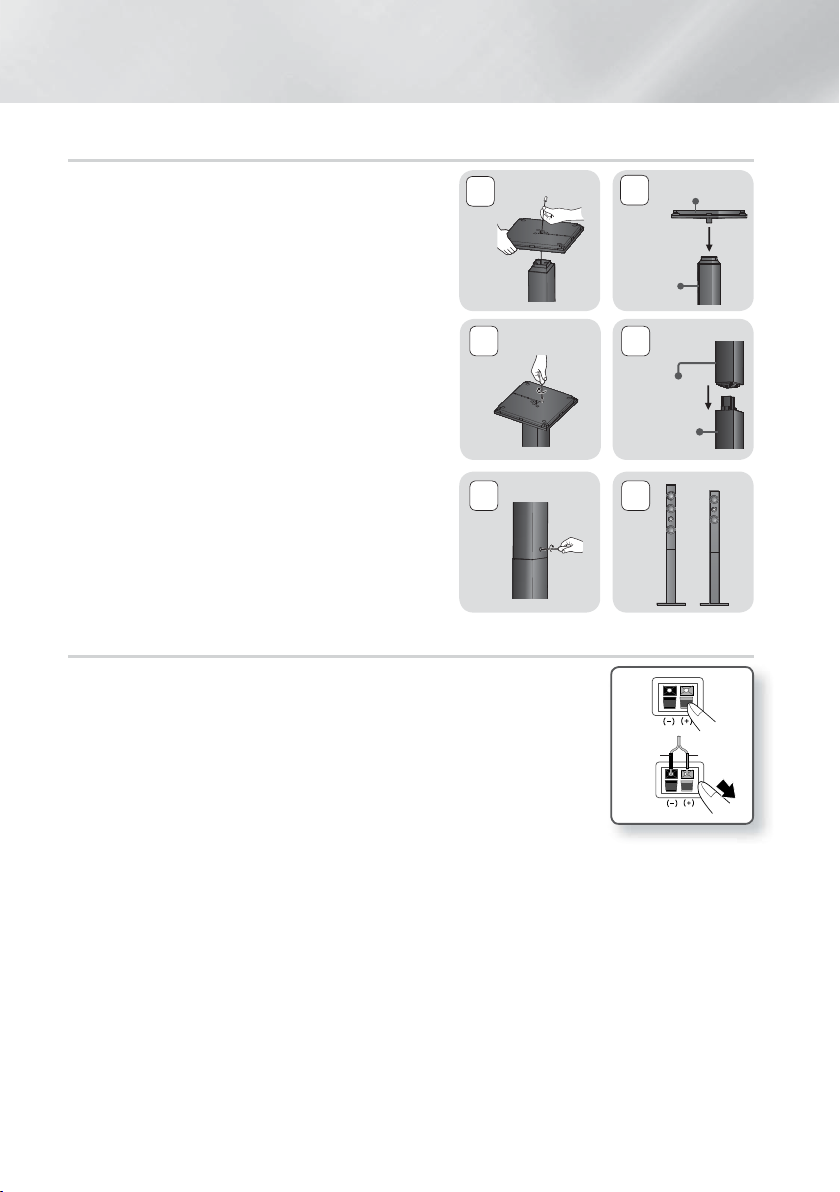
Подключения
Установка громкоговорителей на высокую подставку
1. Выпрямите провод громкоговорителя и вставьте его в
отверстие, расположенное в основании подставки.
2. Переверните основание подставки нижней стороной
вверх и прикрепите к подставке.
1
2
Подставка
Основание
подставки
3. Используйте отвертку, чтобы завернуть винты в 3 трех
отмеченных отверстиях.
4. Закрепите громкоговоритель сверху на собранной
подставке.
5. Вставьте винт в отверстие с задней стороны
громкоговорителя и закрутите с помощью отвертки по
часовой стрелке, как показано на рисунке.
6. Внешний вид после установки громкоговорителя.
Повторите эти действия, чтобы установить другой
громкоговоритель.
3
5
4
Громкоговоритель
Подставка
6
или
Подключение громкоговорителей
1. Найдите соответствующий набор кабелей для каждого громкоговорителя по цвету
разъемов на наборах кабелей и цветной метки снизу каждого громкоговорителя.
2. Подключение кабеля громкоговорителя к громкоговорителю.
a. Нажмите красный фиксатор, расположенный на задней панели
громкоговорителя вниз, вставьте красный провод и отпустите фиксатор.
b. Нажмите черный фиксатор, расположенный на задней панели громкоговорителя
вниз, вставьте черныйпровод и отпустите фиксатор.
3. Выполните подключение кабелей каждого громкоговорителя к разъемам на
задней панели устройства, учитывая цвета разъемов и гнезд громкоговорителей.
4. Подключите левый и правый громкоговорители объемного звучания к модулю беспроводного приемника.
Соблюдайте цветовую маркировку цвета разъемов и гнезд модуля беспроводного приемника.
5. Подсоедините кабель питания модуля беспроводного приемника к сетевой розетке.
6. Включите устройство. Устройство и модуль беспроводного приемника будут обмениваться данными друг с
другом, и вы услышите звук из боковых громкоговорителей.
Черный Красный
|
16 Pyccкий
Page 17
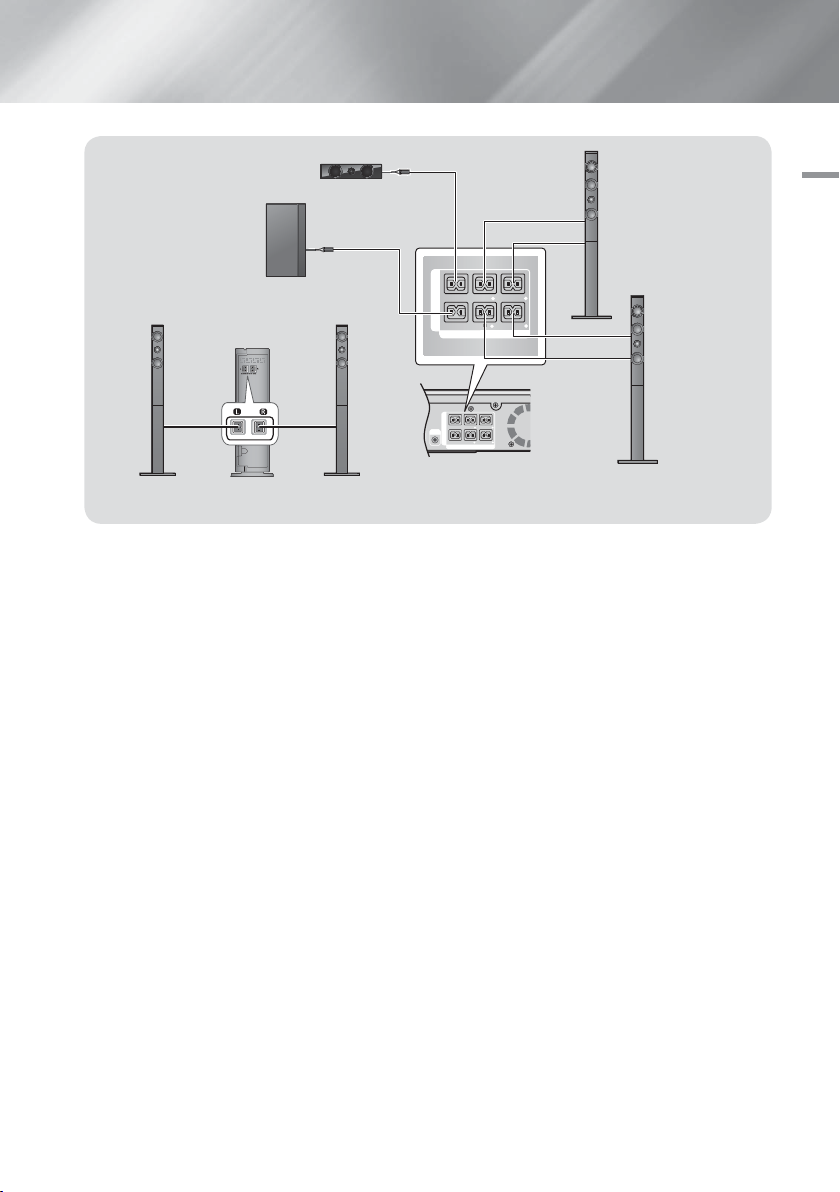
ASC IN
SPEAKERS OUT
CENTER
SUBWOOFER
FRONT
L
FRONT
R
FRONT TOP
L
FRONT TOP
R
IMPEDANCE : 3
T
L
N
SPEAKERS OUT
CENTER
SUBWOOFER
FRONT
L
FRONT
R
FRONT TOP
L
FRONT TOP
R
IMPEDANCE : 3
Сабвуфер
Центральный
громкоговоритель
Передний/
верхний передний
громкоговоритель (Л)
03
Подключения
Громкоговоритель
объемного звучания
(Л)
Громкоговоритель
объемного звучания
(П)
Передний/
верхний передний
громкоговоритель
(П)
Модуль беспроводного приемника
* Это устройство необходимо подключать только с помощью SWA-6000.
| ВНИМАНИЕ |
Если необходимо установить устройство на стене, надежно вверните винты в стену и используйте отверстия на
задней панели громкоговорителей. Имейте ввиду, что принадлежности для установки (винты или подставки) не
входят в комплект поставки.
Не разрешайте детям играть с громкоговорителями или рядом с ними. В случае падения громкоговорителя
дети могут получить травму.
При подключении проводов громкоговорителей к разъемам громкоговорителей соблюдайте полярность (+/-).
Поместите сабвуфер в недоступном для детей месте, чтобы они не могли засунуть в отверстие сабвуфера руки
или какие-либо предметы.
Не вешайте сабвуфер на стену, используя для этого отверстие сабвуфера.
В модуль беспроводного приемника встроена приемная антенна беспроводной связи. Оберегайте ее от
воздействия влаги и прямого попадания воды.
Для оптимального прослушивания убедитесь, что в области вокруг модуля беспроводного приемника
отсутствуют препятствия.
Если через беспроводные боковые громкоговорители не воспроизводится звук, переключитесь в режим Dolby
Pro Logic II.
В 2-канальном режиме через беспроводные боковые громкоговорители звук воспроизводиться не будет.
| ПРИМЕЧАНИЕ |
При установке громкоговорителя рядом с телевизором под влиянием магнитного поля цвета на экране могут
быть искажены.
Поместите модуль беспроводного приемника сзади относительно положения прослушивания. Если
модуль беспроводного приемника находится слишком близко к устройству, возможно пропадание звука в
громкоговорителе из-за помех.
При использовании устройства рядом с микроволновой печью, платой беспроводной локальной сети или
другим устройством, работающим на этой же частоте (2,4-5,8 ГГц), из-за помех возможно пропадание звука в
громкоговорителе.
Максимальное расстояние передачи от устройства до модуля беспроводного приемника составляет около
33 футов (10 м), однако может отличаться в зависимости от рабочей среды. Если устройство и модуль
беспроводного приемника разделяет металлическая стена или стена из стали и бетона, система может не
функционировать, так как металл не пропускает радиоволны.
Если устройство не устанавливает беспроводное соединение, системе требуется настройка идентификатора
для передачи данных между устройством и модулем беспроводного приемника. Когда устройство выключено,
нажмите на пульте дистанционного управления кнопки "0""1""3""5" и включите устройство. Включите
модуль беспроводного приемника. Затем нажмите и удерживайте в течение 5 секунд кнопку "ID SET" на
задней панели модуля беспроводного приемника, после этого включите устройство.
Pyccкий 17
|
Page 18

Подключения
HDMI OUT HDMI IN
1 2
LAN
AUX IN FM ANT
OPTICAL
DIGITAL
AUDIO IN
L
R
OPTICAL OUT
AUDIO OUT
HDMI OUTHDMI IN
HDMI OUT HDMI IN
1 2
ASC IN
LAN
POWER
SPEAKERS OUT
CENTER
SUBWOOFER
FRONT
L
FRONT
R
FRONT TOP
L
FRONT TOP
R
IMPEDANCE : 3
AUX IN FM ANT
OPTICAL
DIGITAL
AUDIO IN
L
R
Подключение к телевизору/внешним устройствам
Красный
R
Белый
W
Способ 1 Способ 2 Способ 3
Внешние
устройства
Подключение к телевизору
Подключите кабель HDMI (не входит в комплект) к выходу HDMI OUT на задней панели устройства и входу HDMI
IN на телевизоре. Если пульт дистанционного управления устройства настроен на управление телевизором,
то нажмите кнопку TV SOURCE на пульте дистанционного управления и выберите HDMI в качестве внешнего
источника телевизора.
Подсоединение внешних устройств
Чтобы выбрать нужный режим для внешнего устройства, нажмите кнопку FUNCTION. При каждом нажатии этой
кнопки режим изменяется в следующем порядке: BD/DVD D. IN AUX HDMI1 HDMI2 FM BT
Способ 1 ВХОД HDMI : подключение к внешнему устройству с помощью кабеля HDMI
Подключите кабель HDMI (не входит в комплект) к разъему HDMI IN на задней панели устройства и разъему HDMI
OUT цифрового устройства. Выберите режим HDMI1 или HDMI2.
Способ 2 ВХОД AUX : подключение внешнего аналогового устройства
С помощью аудиокабеля RCA (не входит в комплект), подключите разъем AUDIO IN на устройстве к разъему
AUDIO OUT на внешнем аналоговом устройстве. Выберите режим AUX.
• Убедитесь в соответствии цветов подключаемого кабеля с цветами разъемов ввода-вывода.
Способ 3 ОПТИЧЕСКИЙ : подключение внешнего цифрового аудиоустройства
Для подключения цифрового аудиовыхода устройства с цифровым сигналом, например, приемника кабельного
и спутникового телевидения (телеприставка). С помощью цифрового оптического кабеля (не входит в комплект)
подключите разъем оптического цифрового аудиовыхода на устройстве к разъему оптического цифрового
аудиовхода на внешнем цифровом устройстве. Выберите режим D. IN.
| ПРИМЕЧАНИЕ |
Для просмотра видео с помощью приемника кабельного/спутникового телевидения следует соединить разъем
видеовыхода данного устройства непосредственно с разъемом видеовхода телевизора.
Данная система поддерживает частоты дискредитации внешних цифровых устройств 32 кГц и выше.
Данная система поддерживает только аудиоформаты DTS и Dolby Digital.Аудио в формате MPEG и формат
битового потока не поддерживаются.
|
18 Pyccкий
Page 19
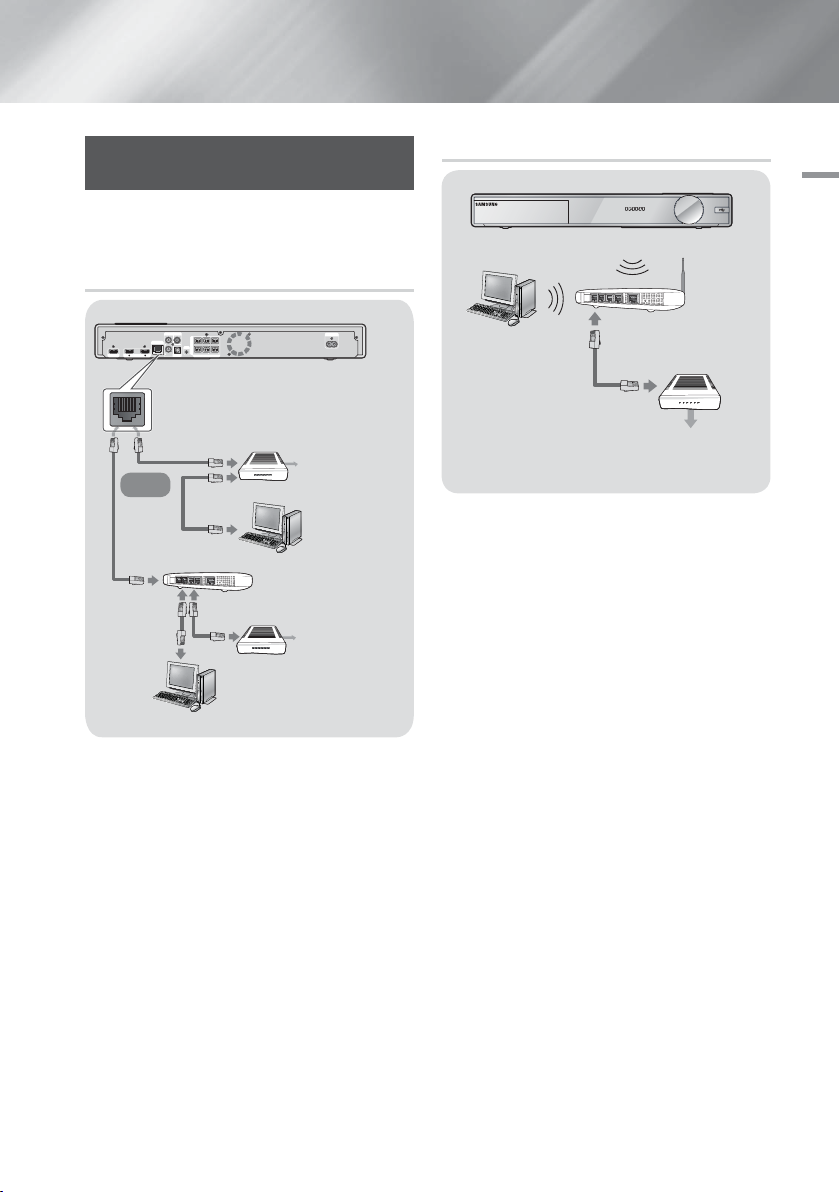
HDMI OUT HDMI IN
1 2
ASC IN
LAN
POWER
SPEAKERS OUT
CENTER
SUBWOOFER
FRONT
L
FRONT
R
FRONT TOP
L
FRONT TOP
R
IMPEDANCE : 3
AUX IN FM ANT
OPTICAL
DIGITAL
AUDIO IN
L
R
Подключение к сетевому
маршрутизатору
Устройство можно подключить к сетевому
маршрутизатору с помощью одного из методов,
указанных ниже.
Проводная сеть
Широкополосный модем
(со встроенным маршрутизатором)
или
Маршрутизатор
Широкополосный
модем
| ПРИМЕЧАНИЕ |
Возможно, установлены ограничения на вашем
маршрутизаторе или в политиках поставщика
услуг Интернета, которые препятствуют доступу к
серверу обновления программного обеспечения
Samsung с вашего устройства. В этом случае
обратитесь к поставщику услуг Интернета для
получения дополнительной информации.
Пользователям DSL для подключения к сети
необходимо использовать маршрутизатор.
Для использования функции AllShare компьютер
должен быть подключен к сети, как показано на
рисунке выше.
Подключение к сети может быть проводным или
беспроводным.
Услуги
широкополосной
связи
Услуги
широкополосной
связи
Беспроводная сеть
Беспроводное IPустройство совместного
доступа
Услуги
широкополосной связи
| ПРИМЕЧАНИЕ |
Если беспроводной маршрутизатор поддерживает
протокол DHCP, то для подсоединения устройства
к беспроводной сети можно использовать протокол
DHCP или статический IP-адрес.
Установите для беспроводного маршрутизатора
режим инфраструктуры. Одноранговый режим не
поддерживается.
Устройство поддерживает только протоколы ключа
безопасности для беспроводного подключения,
перечисленные далее:
- WEP (OPEN/SHARED), WPA-PSK (TKIP/AES),
WPA2-PSK (TKIP/AES)
Выберите свободный канал для беспроводного
IP-маршрутизатора. Если выбранный канал занят
другим устройством, установленным рядом, то
могут возникнуть помехи или перебои со связью.
В соответствии с новыми спецификациями
сертификата Wi-Fi домашний кинотеатр Samsung
не поддерживает тип шифрования WEP, TKIP или
TKIP-AES (WPS2 Mixed) в сетях, работающих в
режиме 802.11n.
Ввиду своей особенности беспроводная ЛВС
может вызвать помехи, зависящие от условий
использования (работа точки доступа, расстояние,
препятствия, помехи от других устройств и т.д.).
03
Подключения
Pyccкий 19
|
Page 20
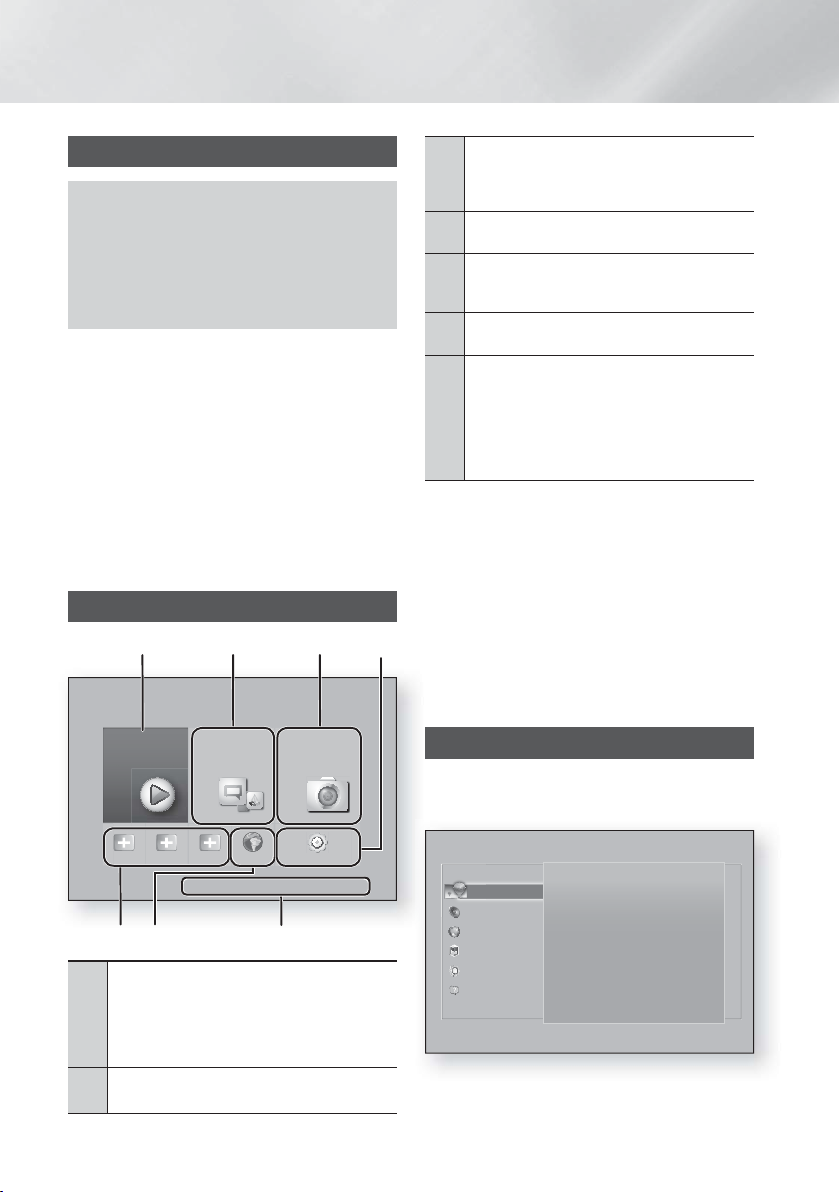
Настройка
Начальная настройка
• Главное меню не отобразится, если не
выполнены начальные настройки.
• Экранные меню данного устройства могут
измениться после обновления версии
программного обеспечения.
• Действия, которые необходимо выполнить для
доступа к меню, могут отличаться в зависимости
от того, какое меню выбрано.
С помощью начальной настройки можно настроить
язык экранного меню и меню, установить соединение
с домашней сетью, выбрать форматное соотношение
(размер экрана и формат), соответствующий
телевизору, а также обновить программное
обеспечение устройства при наличии обновления.
Для получения всех инструкций по начальной
настройке следуйте указаниям на экране.
| ПРИМЕЧАНИЕ |
Если необходимо повторно отобразить экран
начальной настройки и внести изменения,
то выберите на начальном экране элементы
Настройки > Система > Настройка или параметр
Сброс. (См. стр. 23)
Домашний экран
1234
Фото, видео и музыка : воспроизведение
видео, фотографий или музыки с дисков,
3
устройств USB, компьютеров или мобильных
устройств.
Настройки : настройка различных функций в
4
соответствии с предпочтениями.
Рекомендуемые приложения : список
полезных и популярных приложений,
5
рекомендуемых для загрузки.
Веб-браузер : с помощью приложения Веб-
6
браузер можно получить доступ в Интернет.
КРАСНУЮ (A): нажмите КРАСНУЮ кнопку (A)
на пульте дистанционного управления, чтобы
создать и/или войти в свою учетную запись
Samsung.
7
СИНЯЯ (D) : настройка функции Screen
Mirroring между домашним кинотеатром и
смартфоном или планшетным ПК.
Выбор параметра на домашнем экране
1. Чтобы выбрать параметр на домашнем экране,
переместите курсор с помощью кнопок ▲▼◄►,
пока не будет выделен необходимый параметр, а
затем нажмите кнопку E.
| ПРИМЕЧАНИЕ |
Если оставить устройство в режиме остановки
и не использовать его в течение 5 минут, то на
экране телевизора появится экранная заставка.
Если устройство находится в режиме экранной
заставки более 20 минут, питание автоматически
отключается.
Фильмы и
телешоу
Добавить
приложение
Приложения Фото, видео и
Добавить
Добавить
приложение
Веб-браузер
приложение
Уч. зап. Samsung d Screen Mirroring
a
музыка
675
Фильмы и телешоу : загрузка из Интернета
фильмов и телешоу.
1
| ПРИМЕЧАНИЕ |
Поддержка данной функции меню
осуществляется не во всех странах.
Приложения : загрузка/доступ к различным
2
платным и бесплатным приложениям.
|
20 Pyccкий
Настройки
Доступ к экрану Настройки
1. Выберите Настройки на домашнем экране и
затем нажмите кнопку E. Отобразится экран
Настройки.
Настройки
Дисплей
Аудио
Сеть
функции Smart
Система
Поддержка
2. Для получения доступа к меню, подменю и
параметрам экрана Настройки см. рисунок пульта
дистанционного управления на следующей
странице.
Дисплей
Выход UHD Авто
Настройки 3D
Соотношение ТВ
BD Wise Выкл.
Разрешение Авто
Видеокадр (24Fs) Авто
Преобр. DVD 24 к./с Выкл.
16:9 Оригинал
Page 21
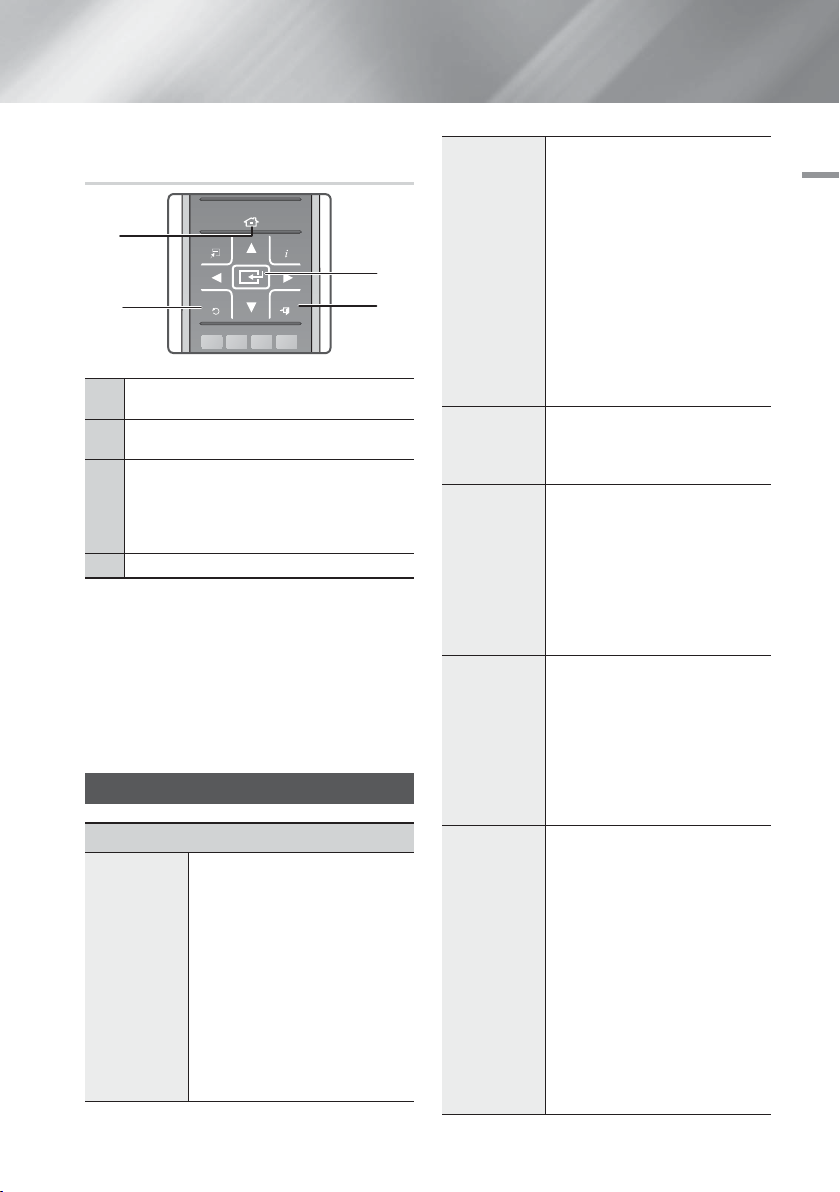
Кнопки пульта дистанционного управления,
S/W
LEVEL
EXIT
INFO
RETURN
TOOLS
SLEEP
HOME
A B C D
MO/ST
TUNERMEMORY
используемые для меню Настройки
1
2
Кнопка HOME : нажмите для перехода к
1
домашнему экрану.
Кнопка RETURN : возврат к предыдущему
2
меню.
Кнопка E (Ввод) / НАПРАВЛЕНИЕ :
Для перемещения курсора или выбора
•
элемента нажмите ▲▼◄►.
3
•
Для активации выбранного элемента или
подтверждения настройки нажмите кнопку E.
Кнопка EXIT : выход из текущего меню.
4
Подробная информация о функциях
Каждая функция меню Настройки, элемент меню
и отдельный параметр подробно описывается на
экране. Чтобы просмотреть объяснение, используйте
кнопки ▲▼◄► для выбора функции, элемента меню
или параметра.Объяснение обычно отображается в
правой части экрана. На этой странице отображается
краткое описание каждой функции меню Настройки.
Дополнительная информация о некоторых функциях
также представлена в приложении данного руководства.
Функции меню Настройки
Дисплей
Этот параметр предназначен
для вывода видео HDMI с
разрешением UHD. Доступно,
если для параметра Видеокадр
установлено значение Авто.
| ПРИМЕЧАНИЕ |
Для использования этой функции
необходимо подключение
к устройству с поддержкой
разрешения UHD. Также
потребуется содержимое,
которое воспроизводится со
скоростью 24 кадра в секунду.
Выход UHD
3
4
Настройки
3D
Соотношение
ТВ
BD Wise
Разрешение
Видеокадр
(24Fs)
Настройка функций 3D.
Режим воспр. 3D Blu-ray:
настройка воспроизведения
дисков Bluray с содержимым 3D
в режиме 3D или отмена этой
настройки. При переходе к
домашнему меню или домашнему
меню Smart Hub в режиме 3D
произойдет автоматическое
переключение в режим 2D.
Разм. экрана: выберите размер
экрана телевизора, к которому
подключено устройство.
Устройство автоматически
настроит трехмерный вывод для
размера экрана телевизора.
Позволяет настроить выходной
сигнал устройства для размера
экрана и формата экрана
телевизора. см. стр. 53.
BD Wise - это новая функция
подключения Samsung. Если
устройство Samsung подключено
к телевизору Samsung с помощью
функции BD Wise через разъемы
HDMI, и функция BD Wise
включена на обоих устройствах,
то осуществляется вывод видео с
разрешением и частотой кадров
диска Blu-ray/DVD.
Можно установить выходное
разрешение видеосигнала HDMI,
выбрав значение BD Wise, Авто,
1080p, 1080i, 720p, 576p/480p.
Число указывает на количество
строк видео в кадре. Буквы i и p
указывают на чересстрочное или
прогрессивное сканирование,
соответственно. Чем больше
строк, тем выше качество.
Установка для функции Видеокадр
(24Fs) значения Авто позволяет
настроить выход HDMI устройства
на воспроизведение 24 кадров
в секунду для достижения
улучшенного качества
изображения, если телевизор
поддерживает воспроизведение
24 кадров в секунду.
• Функцию Видеокадр(24Fs)
можно использовать только на
телевизорах, поддерживающих
данную частоту кадров.
• Режим Видеокадр можно
использовать только при
разрешении выходного сигнала
HDMI 1080p.
04
Настройка
Pyccкий 21
|
Page 22
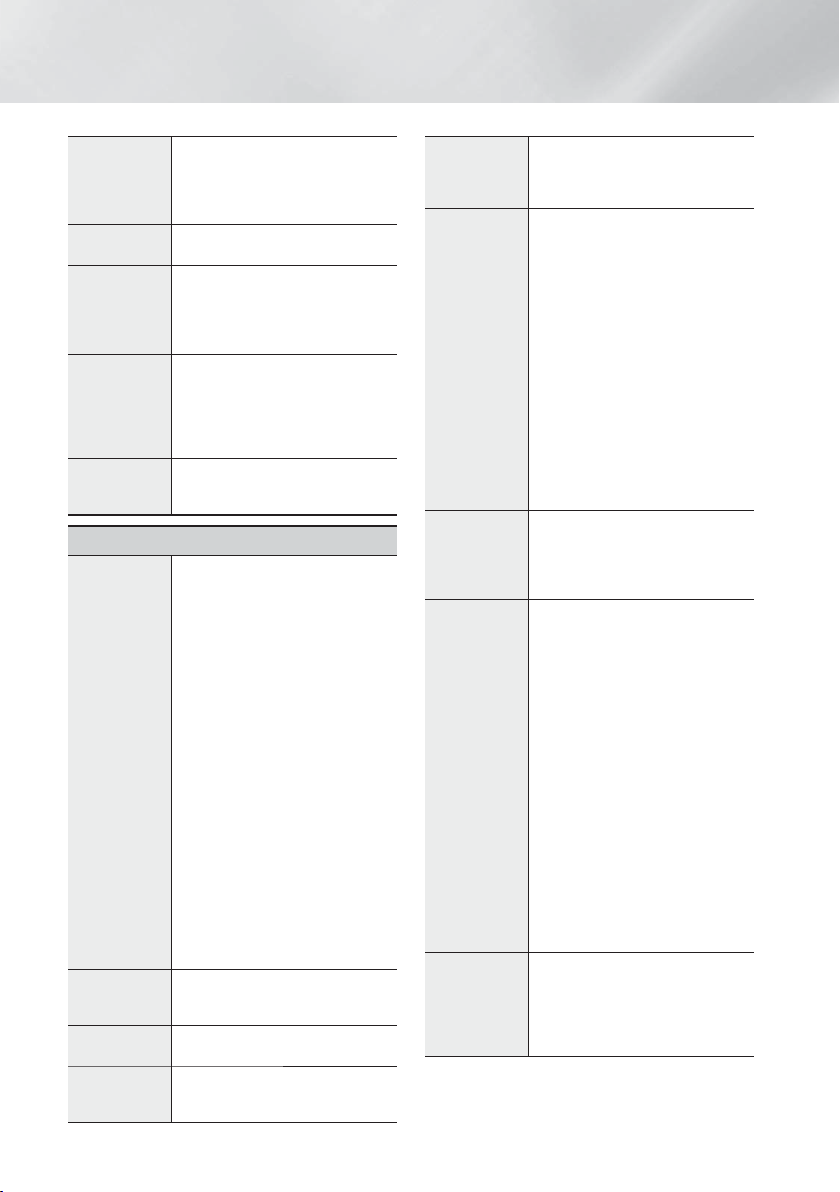
Настройка
Преобр. DVD
24 к./с
Размер экрана
Smart Hub
Формат
цветов HDMI
Насыщенный
цвет HDMI
Прогрессивная
развертка
Настройка
громкогов.
Автокалибровка
звука
Эквалайзер
Интел.
громкость
Преобразование сигнала DVD с
частотой 24 кадра в секунду и
воспроизведение через HDMI. Этот
параметр доступен, только если
параметр Видеокадр (24Fs) включен.
Позволяет выбрать оптимальный
размер экрана Smart Hub.
Позволяет установить формат
цветового пространства для выходного
сигнала HDMI в соответствии с типом
подключенного устройства (телевизор,
монитор и т.д.).
Позволяет настроить устройство на
использование функции насыщенного
цвета для изображения с выхода
HDMI OUT. Эта функция обеспечивает
более точную цветопередачу с
большей глубиной цвета
Позволяет повысить качество
изображения при просмотре
дисков DVD.
Аудио
Возможность задания следующих
настроек громкоговорителя, а также
включения и выключения тест-тона
для проверки громкоговорителей.
Уровень: возможность настройки
относительной громкости каждого
громкоговорителя в диапазоне от 6 дБ
до -6 дБ. Например, если требуются
низкие частоты, можно увеличить
громкость сабвуфера на 6 дБ.
Расстояние: возможность
регулировки относительного
расстояния от каждого
громкоговорителя до положения
прослушивания до 9 метров. Чем
больше расстояние, тем громче
будет воспроизводиться звук из
громкоговорителя.
Тест-тон: возможность
использования функции тесттона для проверки настроек. Если
для настройки Тест-тон задать
значение Вкл., тест-тон будет
включен. Если задать значение
Выкл., он будет выключен.
Устройство автоматически распознает
звуковое поле, оптимизированное
для вашего помещения.
Позволяет настроить параметры
эквалайзера вручную.
Позволяет настроить устройство таким
образом, чтобы громкость не изменялась
при смене сцены или канала.
Выбор
динамика
Канал
возврата
аудио
Цифровой
выход
Упр.
динамическим
диапазоном
Режим
смешивания
звуковых
каналов
Позволяет выбрать громкоговорители,
которые должны быть активны.
Ими могут быть громкоговорители
телевизора или домашнего кинотеатра.
Позволяет выводить звук с
телевизора на громкоговоритель
домашнего кинотеатра. Необходимо
подключение HDMI и Канал возврата
аудио, совместимое с телевизором.
•
Если включен параметр Канал
возврата аудио и для подключения
устройства к телевизору
используется кабель HDMI,
оптический цифровой вход
работать не будет.
•
Если для параметра Канал возврата
аудио установлен автоматический
режим и для подключения
устройства к телевизору
используется кабель HDMI, канал
ARC или оптический цифровой
вход будет выбран автоматически.
Установка цифрового выхода в
соответствии с типом подключенного AVресивера.Для получения дополнительной
информации см. таблицу выбора
цифрового выхода. (См. стр. 55).
Позволяет применить управление
динамическим диапазоном к
аудиоформатам Dolby Digital, Dolby
Digital Plus и Dolby TrueHD.
Авто: автоматическое управление
динамическим диапазоном
аудиоформата Dolby TrueHD на
основе информации из звуковой
дорожки. Возможность выключения
функции управления динамическим
диапазоном для формата Dolby
Digital и Dolby Digital Plus.
Выкл.: динамический диапазон
без сжатия для прослушивания
исходного звука без изменений.
Вкл.: включение управления
динамическим диапазоном
для всех трех форматов Dolby.
Увеличение громкости более
тихих звуков и уменьшение
громкости для громких звуков.
Позволяет выбрать метод смешивания
звуковых каналов, совместимый со
стереосистемой. Можно выполнить
смешивание звуковых каналов
устройства и обеспечить эффект
обычного или объемного стерео.
|
22 Pyccкий
Page 23
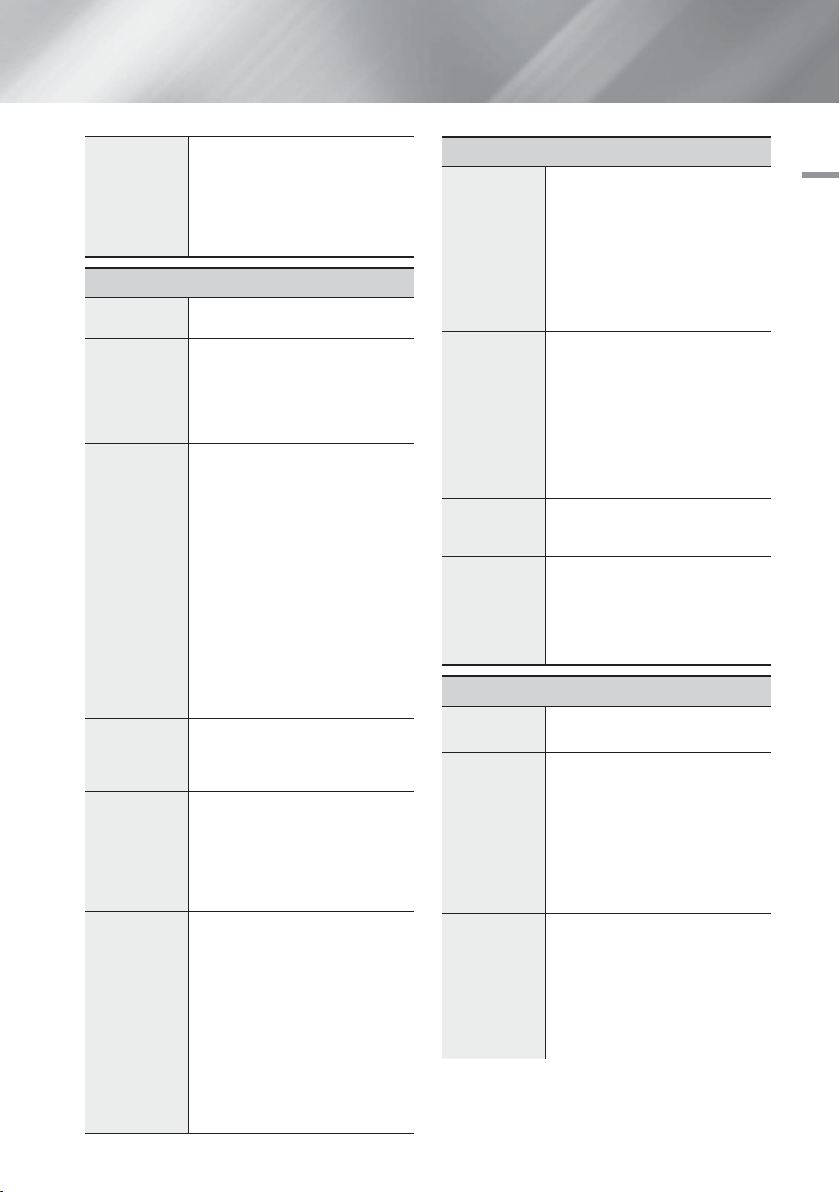
Синхр. звука
Состояние
сети
Настройки
сети
Прям. подкл.
Wi-Fi
Настройки
AllShare
Имя уст-ва
Настройки
BD-Live
Если устройство подключено к
цифровому телевизору, можно
настроить задержку звука
таким образом, чтобы звук
синхронизировался с видео. Время
задержки можно установить в
диапазоне от 0 до 300 миллисекунд.
Сеть
Позволяет проверить текущее состояние
сети и интернет-подключения.
Настройте сетевое соединение
для использования различных
функций, таких как интернетслужбы или функции AllShare WiFi, и выполнения обновлений
программного обеспечения.
Позволяет подключить устройство,
поддерживающее прямое
подключение Wi-Fi, к устройству
без проводного маршрутизатора,
используя одноранговую сеть.
Обратите внимание, что, если
устройство подключено к
беспроводной сети, оно может
быть отключено при использовании
прямого подключения Wi-Fi.
| ПРИМЕЧАНИЕ |
При использовании функции
прямого подключения Wi-Fi
невозможно воспроизведение
текстовых файлов, например, файлов
с расширением .TXT или .DOC.
Позволяет выбрать устройство в
сети, такое как смартфон и планшет,
для предоставления доступа к
содержимому для телевизора.
Позволяет назначить
идентификационное имя для
устройства.Использование данного
имени необходимо для идентификации
устройства при подключении к нему
внешних устройств Wi-Fi (смартфонов,
планшетных ПК и т. д.).
Настройка различных функций BDLive. С помощью BD-Live можно
получить доступ к дополнительным
функциям некоторых дисков Bluray при подключении к Интернету.
Интернет соединение BD-Live :
полная или частичная
возможность или запрет
интернет-соединения BD-Live.
Управл. BD-данными :
управление BD-данными,
загруженными из службы BD-Live
или диска Blu-ray.
Парам.
прилож.
Блокировка
по рейтингу
VOD
Условия,
политика
конфиденциальн.
Cброс Smart
Hub
Настройка
Язык
Дисп.
устройств
функции Smart
Позволяет настроить параметры
уведомления о приложениях
и просмотреть основную
информацию о приложениях.
Настр. извещающего
уведомления : получение
уведомлений от выбранных служб.
Свойства : основные сведения о
приложениях.
Позволяет заблокировать доступ к
видео по запросу (VOD) на основе
его рейтинга.
| ПРИМЕЧАНИЕ |
PIN-код по умолчанию: 0000.
Данная функция меню
поддерживается не во всех
странах.
Позволяет просмотреть условия и
положения Smart Hub и политику
конфиденциальности.
Восстановление всех заводских
настроек по умолчанию для Smart
Hub.
| ПРИМЕЧАНИЕ |
PIN-код по умолчанию: 0000.
Система
Позволяет запустить начальную
настройку повторно.
Можно подключить беспроводную
клавиатуру или мышь USB к
порту USB на передней панели
устройства.
• Язык, выбранный для меню
диска, звуковой дорожки
диска или субтитров, будет
отображаться, если он
поддерживается диском.
Можно подключить беспроводную
клавиатуру или мышь USB к
порту USB на передней панели
устройства.
Настройки клавиатуры:
позволяет настроить
беспроводную клавиатуру USB,
подключенную к устройству.
Pyccкий 23
04
Настройка
|
Page 24
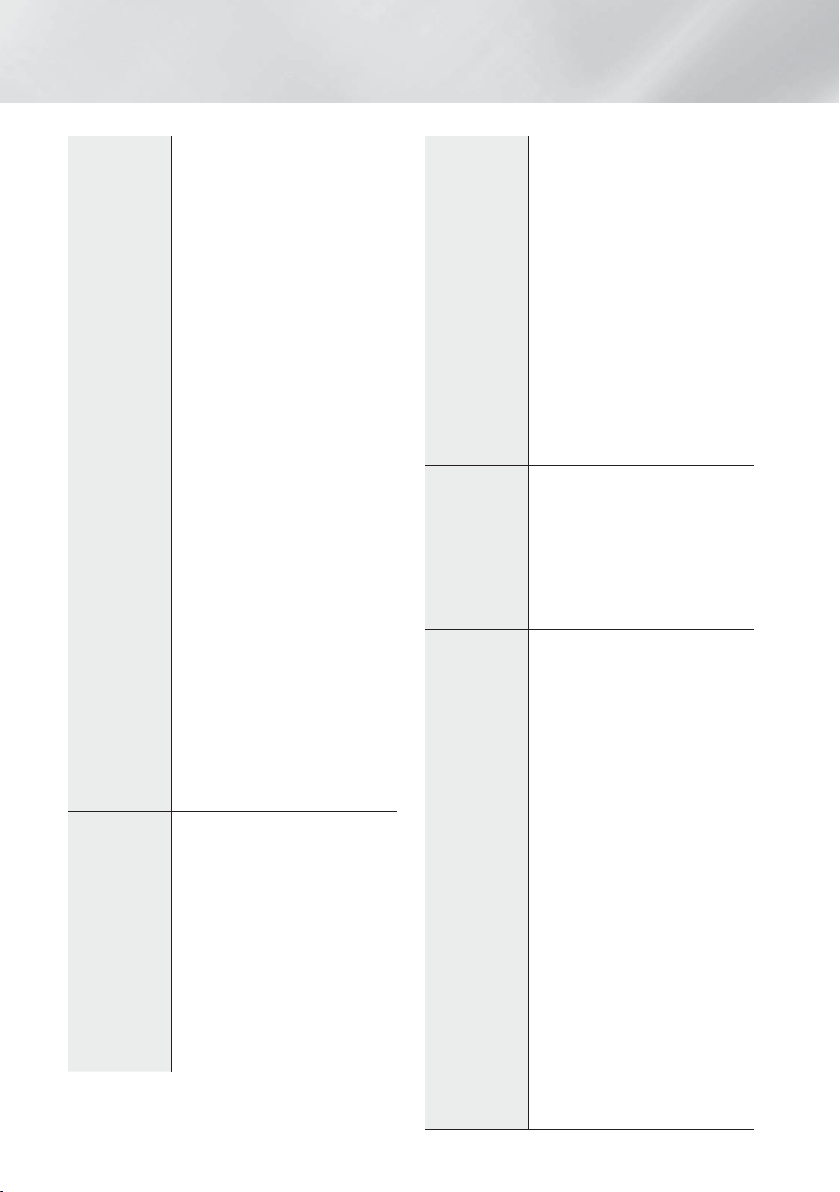
Настройка
Дисп.
устройств
Защита
|
24 Pyccкий
| ПРИМЕЧАНИЕ |
Можно использовать
клавиатуру, только если экран
или окно клавиатуры QWERTY,
которое появляется в веббраузере.
Настройки мыши : позволяет
настроить беспроводную мышь
USB, подключенную к устройству.
Можно использовать мышь для
работы с меню устройства так же,
как и для меню компьютера.
Чтобы использовать
мышь для работы с меню
устройства, выполните
следующие действия.
1. Подключите мышь USB к
устройству.
2. Нажмите главную кнопку,
выбранную в настройках
мыши. Отобразится простое
меню.
3. Выберите необходимые
параметры.
| ПРИМЕЧАНИЕ |
Некоторые клавиатуры и
мыши USB HID могут быть
несовместимы с устройством.
Некоторые клавиши клавиатуры
HID могут не работать.
Проводные клавиатуры USB не
поддерживаются.
Некоторые приложения могут
не поддерживаться.
Если беспроводная клавиатура
HID не работает из-за помех,
переместите ее ближе к
устройству.
PIN-код по умолчанию: 0000.
Введите PIN-код по умолчанию для
доступа к функции безопасности
при отсутствии собственного PINкода.
Родит. ограничения BD:
Воспроизведение дисков Blu-ray
с определенными рейтингами
только после ввода PIN-кода.
Родит. ограничения
DVD: предотвращение
воспроизведения дисков DVD,
если значение ограничения
превышает заданное значение,
пока не будет введен PIN-код.
Общие
Anynet+
(HDMI-CEC)
Изменение PIN: изменение
4-значного PIN-кода,
используемого для доступа к
функциям безопасности.
Если вы забыли PIN-код,
выполните следующие
действия.
1. Извлеките диск или
устройство хранения USB.
Нажмите и удерживайте
2.
кнопку 5 на передней панели
устройства в течение пяти или
более секунд. Все параметры
будут сброшены до заводских
настроек по умолчанию.
| ПРИМЕЧАНИЕ |
При восстановлении заводских
настроек все сохраненные данные
пользователя будут удалены.
Можно указать яркость дисплея и
часовой пояс.
Индикатор: позволяет изменить
яркость передней панели.
Часовой пояс: можно указать
часовой пояс для конкретной
области.
Прозрачность меню: настройка
прозрачности меню.
Anynet+ - это удобная функция
для связи с другими устройствами
Samsung, поддерживающими функцию
Anynet+. Она позволяет управлять
этими устройствами с помощью одного
пульта дистанционного управления.
Для использования этой функции
необходимо подключить это
устройство к телевизору Samsung,
поддерживающему функцию Anynet+,
с помощью кабеля HDMI.
Если необходимо использовать
функцию Anynet+ (HDMI-CEC), следуйте
инструкциям, приведенным ниже.
1)
Подключите устройство к Anynet+
(HDMI-CEC)-совместимому
телевизору Samsung с помощью
кабеля HDMI.
2)
Установите для функции Anynet+
(HDMI-CEC) значение Вкл. и
на телевизоре, и на самом
устройстве.
3)
Выполните поиск и выберите
устройство в списке Anynet+
(HDMI-CEC) телевизора. Для
получения более точных
инструкций см. раздел Anynet+
руководства пользователя
телевизора.
Page 25
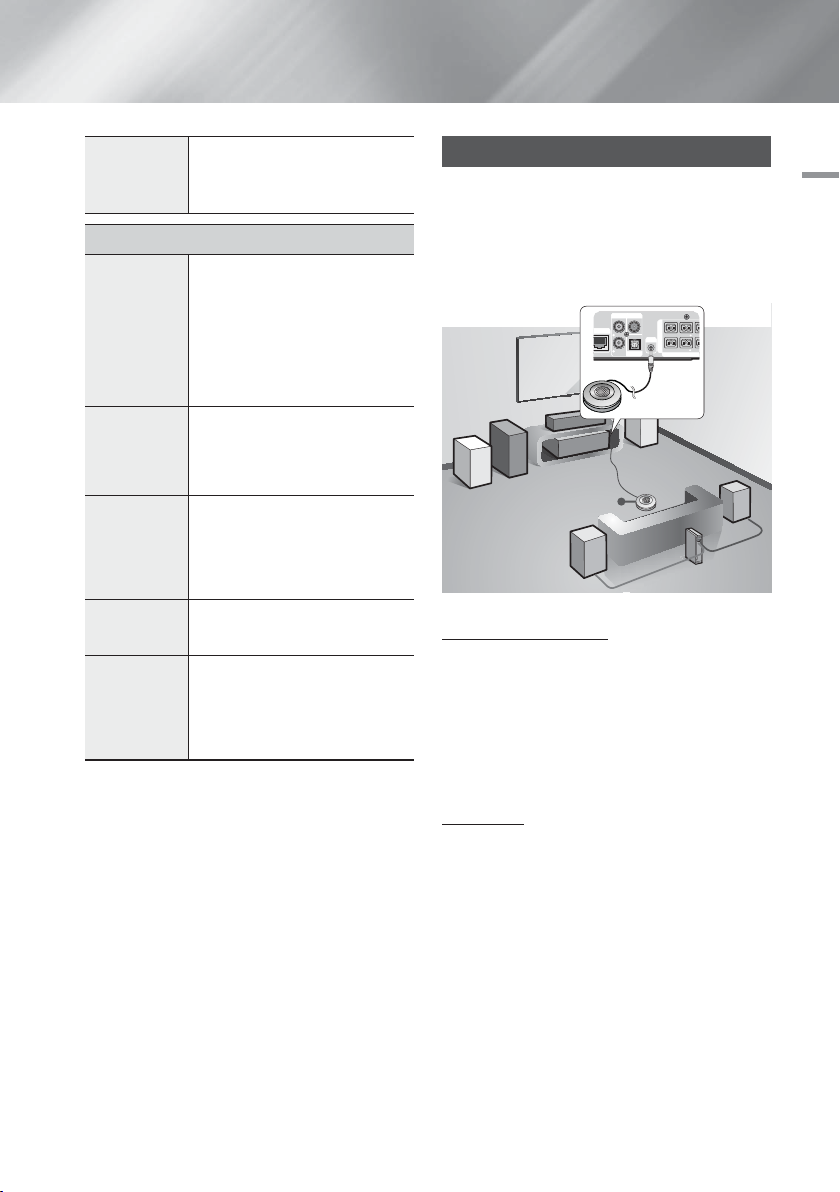
Видео по
ASC IN
LAN
SPEAKERS OUT
CENTER
SUBWOOFER
FRONT
L
FRONT
R
FRON
FRON
IMPEDANCE : 3
AUX IN FM ANT
OPTICAL
DIGITAL
AUDIO IN
L
R
запросу DivX®
Удаленное
управление
Обновление
ПО
Режим
использов.
Обращение в
Samsung
Сброс
Просмотр регистрационных кодов
DivX® VOD для приобретения и
воспроизведения содержимого
DivX® VOD.
Поддержка
Если функция включена, агенты
операторского центра Samsung
могут удаленно диагностировать
и устранять проблемы с
устройством. Необходимо
активное подключение к
Интернету. Услуга удаленного
управления может быть
недоступна в некоторых странах.
Для получения дополнительной
информации о функции
обновления ПО см. раздел
"Обновление программного
обеспечения" на стр. 29.
Позволяет задать режим
использования. При использовании
домашнего кинотеатра дома всегда
выбирайте режим Дом. Значение
Сохранить предназначено только для
параметров для выставочного образца.
Предоставление контактной
информации для справки по
устройству.
Восстановление всех настроек,
кроме настроек сети и Smart Hub, до
заводских настроек по умолчанию,
и последующий запуск функции
Настройка. Требуется ввести PINкод. PIN-код по умолчанию: 0000
Автокалибровка звука
При перемещении или установке устройства
функция Автокалибровка звука (ASC) позволяет
автоматически определить расстояние между
громкоговорителями, различие уровней каналов и
частотные характеристики. Все это позволит создать
7.1-канальное звуковое поле, оптимизированное для
вашего помещения.
Микрофон ASC
Автокалибровка звука
Запуск и применение или отключение функции
Автокалибровка звука.
• Выкл.: воспроизведение звука в соответствии с
конфигурацией громкоговорителей, заданной в
настройках громкоговорителей.
• Вкл.: запуск функции Автокалибровка звука
и воспроизведение звука в соответствии с
настройками откалиброванных громкоговорителей.
Измерение
Перед запуском калибровки убедитесь, что лоток для
диска пуст.
1. Подключите микрофон ASC к разъему ASC IN.
2. Расположите микрофон ASC в месте
прослушивания.
• Функция Автокалибровка звука автоматически
выполнит настройку громкоговорителей в
следующей последовательности: Передний
левый Центр. Передний правый
Боковой правый Перед. верх. правый
Перед. верх. левый Боковой левый
Сабвуфер
• Нажмите кнопку RETURN, чтобы отменить
параметр Автокалибровка звука.
04
Настройка
Pyccкий 25
|
Page 26
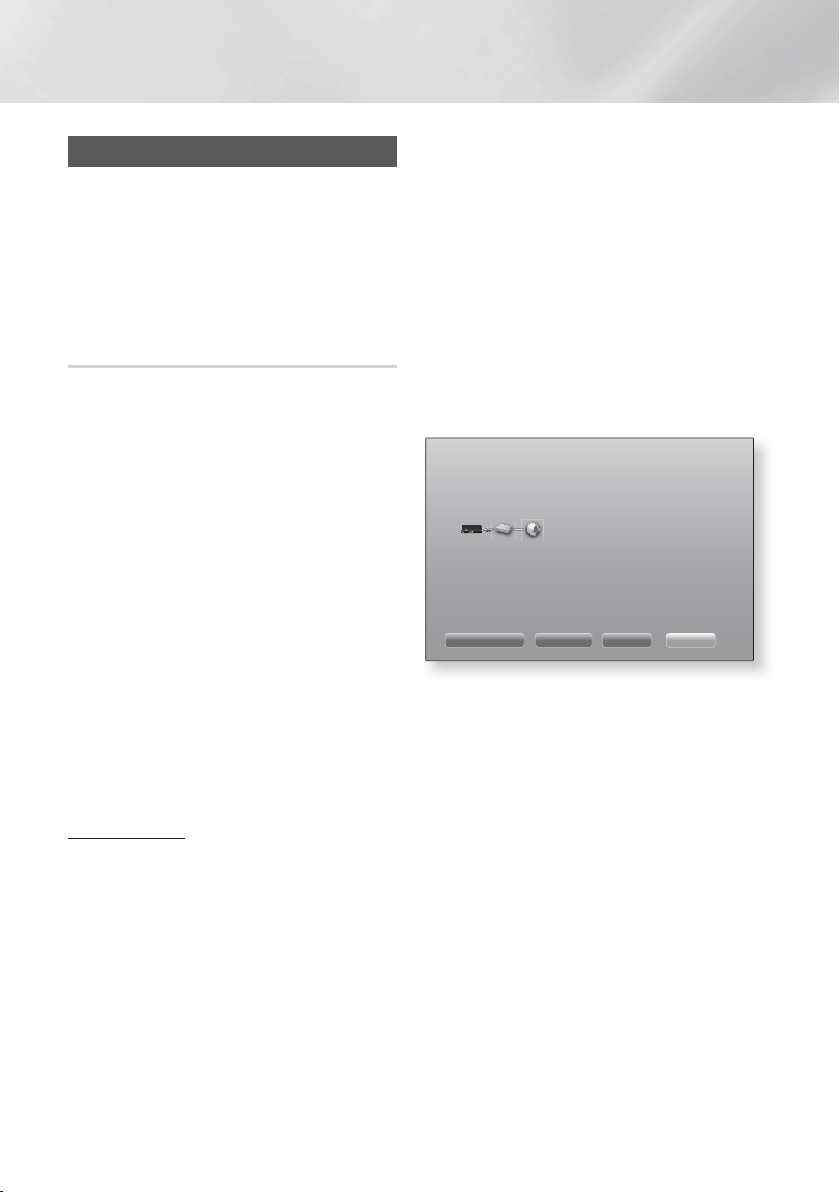
Настройка
Сеть и Интернет
При подключении этого устройства к сети можно
использовать сетевые приложения и функции, такие
как Smart Hub и BD-LIVE, и обновлять программное
обеспечение устройства посредством сетевого
соединения.Для получения дополнительной
информации о доступе и использовании интернетслужб см. главу "Сетевые службы" данного руководства
на стр. 44~52. Инструкции по настройке сетевого
соединения перечислены ниже.
Настройка сетевого соединения
Если не настроить сетевое подключение во время
процедуры начальной настройки или требуется
сбросить настройки сетевого подключения, следуйте
указаниям, перечисленным ниже.
Перед началом настройки узнайте у поставщика
услуг Интернета тип своего IP-адреса: статический
или динамический. Если адрес динамический
и используется проводное или беспроводное
соединение, рекомендуется использовать процедуры
автоматической настройки, описанные ниже.
При использовании проводной сети подключите
устройство к маршрутизатору с помощью кабеля ЛВС
перед началом процедуры настройки.
Для начала настройки сетевого соединения выполните
следующие действия.
1. На домашнем экране выберите Настройки, затем
нажмите кнопку E.
2. Выберите Сеть, затем нажмите кнопку E.
3. Выберите Настройки сети, затем нажмите
кнопку E.
4. Перейдите к инструкциям по настройке
проводных сетей, указанных ниже, или к
инструкциям по настройке беспроводных сетей,
указанных на стр. 27.
Проводная сеть
Проводная - Автоматически
После выполнения шагов 1-3, указанных выше:
1. На экране Параметры сети задайте для параметра
Тип сети значение Кабель. Затем выберите
Подключить и нажмите кнопку E. Устройство
обнаружит проводное соединение, проверит
сетевое соединение и подключится к сети.
2. По завершении выберите ОК, затем нажмите
кнопку E.
Проводная - Вручную
Если IP-адрес статический или функция
автоматического выполнения не работает, необходимо
задать значения экрана Настройки сети вручную.
После выполнения шагов 1-3, указанных выше:
1. На экране Параметры сети задайте для параметра
Тип сети значение Кабель. Затем выберите
Подключить и нажмите кнопку E.
Устройство выполнит поиск сети, а затем
отобразит сообщение о сбое подключения.
| ПРИМЕЧАНИЕ |
Если можно подключить домашний кинотеатр к сети
беспроводным способом, выберите Изменение
сети на этом этапе, задайте для параметра Тип
сети значение Беспроводная, затем перейдите к
инструкциям по беспроводным сетям на стр. 27.
Настройки сети
Не удалось установить проводное сетевое соединение.
Не удается подключиться к сети. Проверьте правильность IP-адреса в
настройках IP-адреса. Для получения доп. сведений обратитесь к
поставщику услуг Интернета.
2. С помощью кнопок ◄► выберите Настр-ки
IP и нажмите кнопку E. Отобразится экран
Настройки IP.
3. Выберите поле Настройка IP, затем задайте для
него значение Ввести вручную.
Выберите значение для ввода (например, IP-
4.
адрес), затем нажмите кнопку E. Для ввода
числовых значений используйте цифровые кнопки
на пульте дистанционного управления. Цифры
также можно ввести с помощью кнопок ▲▼. Для
перемещения между полями для ввода данных
в рамках значения используйте кнопки ◄► на
пульте дистанционного управления. После ввода
одного значения нажмите кнопку E.
5. Нажмите кнопку ▲ или ▼ для перехода к другому
значению, затем введите цифры для этого
значения в соответствии с инструкциями в шаге 4.
6. Повторяйте действия шагов 4 и 5, пока не будут
заданы все значения.
MAC-адрес XX:XX:XX:XX:XX:XX
IP-адрес 0. 0. 0. 0
Маска подсети 0. 0. 0. 0
Шлюз 0. 0. 0. 0
Сервер DNS 0. 0. 0. 0
Настр-ки IPИзменение сети Повтор Закрыть
|
26 Pyccкий
Page 27
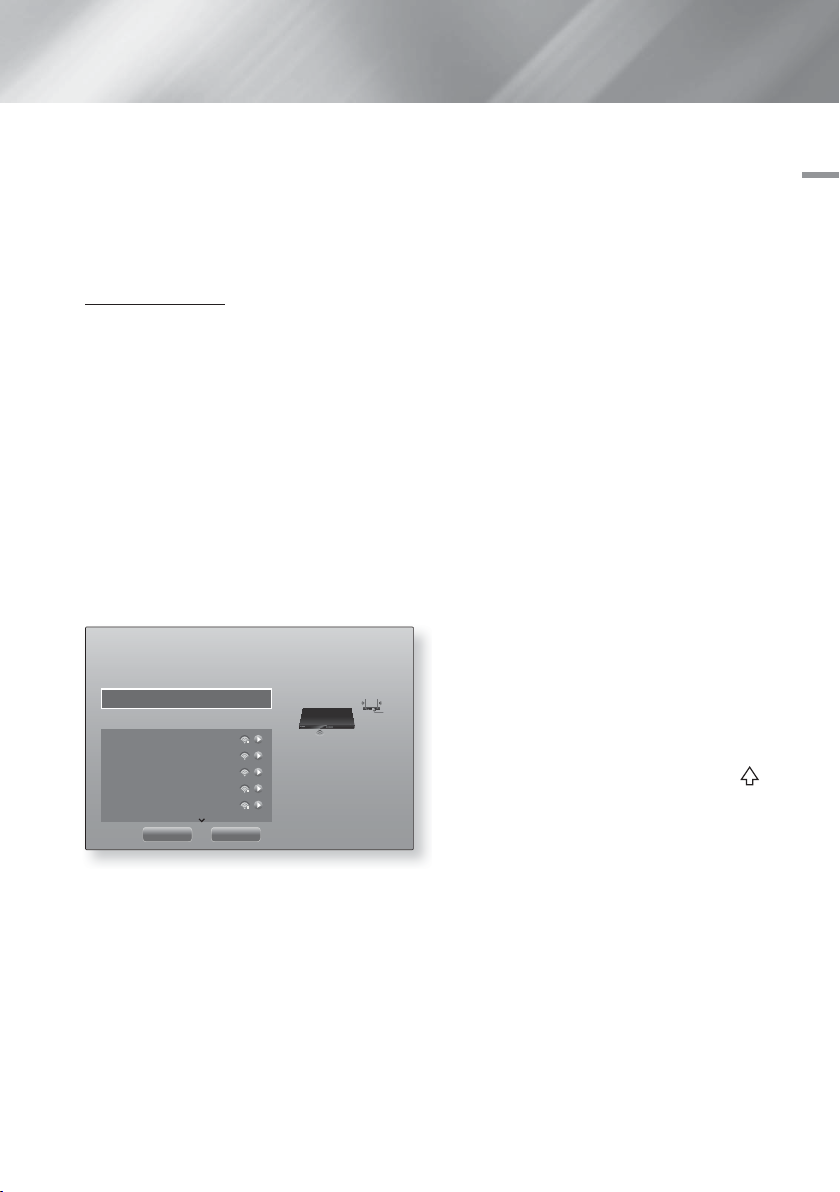
|
ПРИМЕЧАНИЕ
Данные сети можно получить у поставщика услуг
|
Интернета.
7. По завершении ввода всех значений выберите
ОК, затем нажмите кнопку E. После проверки
сетевого соединения домашний кинотеатр
подключится к сети.
Беспроводная сеть
Подключение к беспроводной сети можно настроить
тремя способами.
- Беспроводная автоматически
- Беспроводная вручную
- WPS(PBC)
Прежде чем настроить беспроводное сетевое
соединение, отключите все беспроводные сетевые
устройства, подключенные к данному устройству или
проводной сети, если необходимо.
Беспроводная - Автоматически
После выполнения шагов 1-3, описанных в разделе
"Настройка сетевого соединения" на стр. 26:
1. На экране Параметры сети задайте для параметра
Тип сети значение Беспроводная. Устройство
выполнит поиск, а затем отобразится список
доступных сетей.
Настройки сети
Выберите тип сети.
Тип сети Беспроводная
Беспроводная сеть
si-ap
iptime
iptime5G
KIMING_VTOWER
TIAS
Обновить WPS(PBC)
2. Выберите нужную сеть, затем нажмите кнопку E.
3. На экране Защита введите код безопасности или
парольную фразу своей сети. Цифры следует
вводить с помощью номерных кнопок пульта
дистанционного управления. Введите буквы,
выбирая их с помощью кнопок ▲▼◄►, а затем
нажмите кнопку E.
Проигрыватель Blu-ray можно
подключить к Интернету.
Выберите беспроводную сеть.
4. По завершении выберите Готово, а затем
нажмите кнопку E. После проверки сетевого
соединения устройство снова подключится к
сети.
| ПРИМЕЧАНИЕ |
Код безопасности или парольную фразу можно
найти в одном из окон установки, которые
использовались для настройки маршрутизатора
или модема.
Беспроводная - Вручную
Если IP-адрес статический или функция
автоматического выполнения не работает, необходимо
задать значения экрана Настройки сети вручную.
После выполнения шагов 1-3, описанных в разделе
"Настройка сетевого соединения" на стр. 26:
1. На экране Параметры сети задайте для параметра
Тип сети значение Беспроводная. Устройство
выполнит поиск, а затем отобразится список
доступных сетей.
2. Прокрутите список, выберите необходимую сеть
или параметр Добавить сеть, а затем нажмите
кнопку E.
3. Если сеть выбрана в шаге 2, перейдите к шагу
6. Если выбран параметр Добавить сеть,
перейдите к шагу 4.
4. Введите имя беспроводной сети или
беспроводного маршрутизатора.
• Цифры следует вводить с помощью цифровых
кнопок пульта дистанционного управления.
• Буквы следует вводить, выбирая их с помощью
кнопок ▲▼◄►, а затем нажимая кнопку E.
• Для отображения заглавных букв (или
повторного отображения маленьких букв, если
отображаются заглавные буквы) выберите
и
затем нажмите кнопку E.
• Для отображения символов и знаков
препинания выберите 123#& и затем нажмите
кнопку E. Для повторного отображения букв
выберите 123#& и затем нажмите кнопку E.
По завершении выберите Готово, а затем
нажмите кнопку E.
5. На появившемся экране типа безопасности с
помощью кнопок ▲▼ выберите тип безопасности
сети, а затем нажмите кнопку E. На следующем
экране введите код безопасности или парольную
фразу своей сети.
• Цифры следует вводить с помощью номерных
кнопок пульта дистанционного управления.
• Буквы следует вводить, выбирая их с помощью
кнопок ▲▼◄►, а затем нажимая кнопку E.
По завершении выберите Готово, а затем нажмите
кнопку E. Устройство выполнит поиск сети.
04
Настройка
Pyccкий 27
|
Page 28
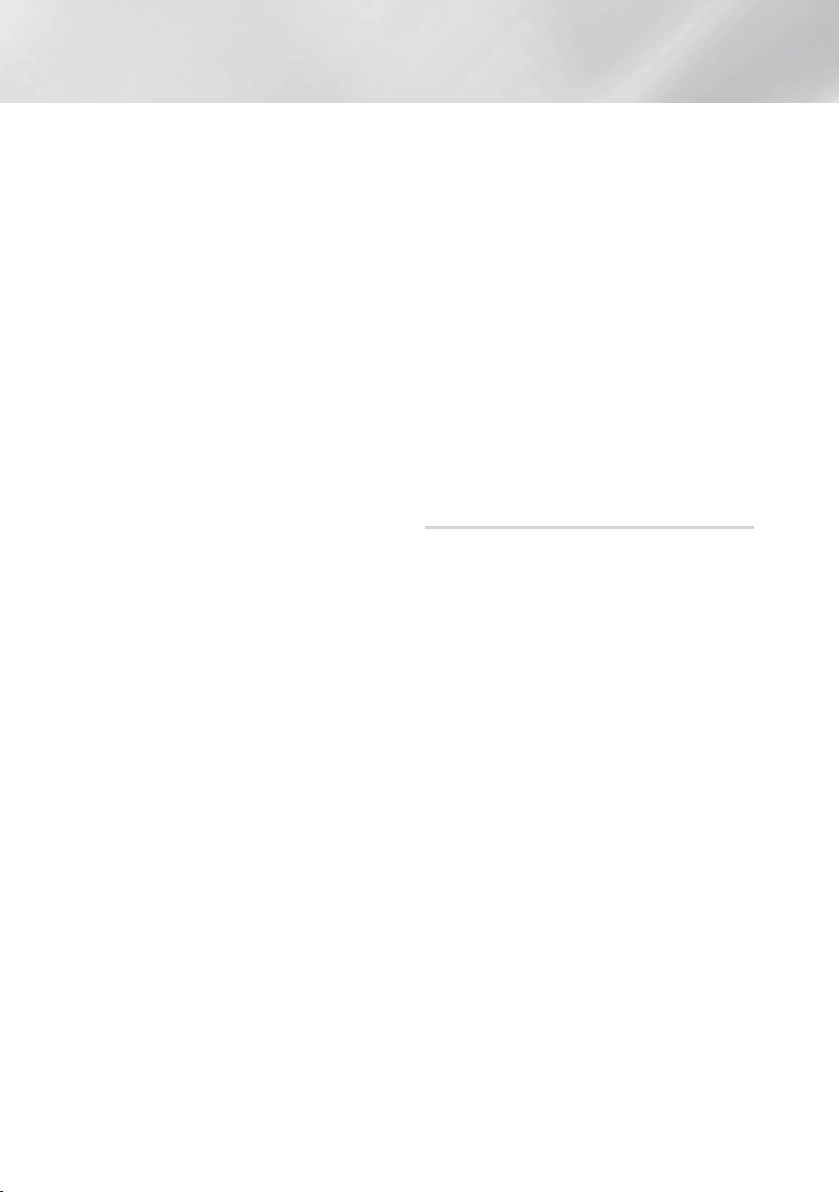
Настройка
6. Отобразится экран сбоя сетевого соединения. С
помощью кнопок ◄► выберите Настр-ки IP, а
затем нажмите кнопку E.
7. Выберите поле Настройка IP, затем задайте для
него значение Ввести вручную.
Выберите значение сети для ввода (например,
8.
IP-адрес), затем нажмите кнопку E. Для ввода
числовых значений используйте цифровые кнопки
на пульте дистанционного управления. Цифры
также можно ввести с помощью кнопок ▲▼. Для
перемещения между полями для ввода данных
в рамках значения используйте кнопки ◄► на
пульте дистанционного управления. После ввода
одного значения нажмите кнопку E.
9. Нажмите кнопку ▲ или ▼ для перехода к другому
значению, затем введите цифры для этого
значения в соответствии с инструкциями в шаге 8.
10. Повторяйте действия шагов 8 и 9, пока не будут
заданы все значения.
| ПРИМЕЧАНИЕ |
Данные сети можно получить у поставщика услуг
Интернета.
11. По завершении выберите ОК, а затем нажмите
кнопку E. Появится экран Защита.
12. На экране Защита введите код безопасности или
парольную фразу своей сети. Цифры следует
вводить с помощью цифровых кнопок пульта
дистанционного управления. Введите буквы,
выбирая их с помощью кнопок ▲▼◄►, а затем
нажмите кнопку E.
13. По завершении выберите Готово в правой
части экрана, затем нажмите кнопку E. После
проверки сетевого соединения устройство снова
подключится к сети.
14. После проверки сети с помощью домашнего
кинотеатра выберите ОК, а затем нажмите кнопку
.
E
| ПРИМЕЧАНИЕ |
Можно также начать настройку сети вручную,
выбрав Настройки > Сеть > Состояние сети.
WPS(PBC)
Одним из самых простых способов настройки
беспроводного сетевого соединения является
использование функции WPS(PBC). Если на
беспроводном маршрутизаторе имеется кнопка
WPS(PBC), выполните следующие действия.
После выполнения шагов 1-3, описанных в разделе
"Настройка сетевого соединения" на стр. 26:
1. На экране Параметры сети задайте для параметра
Тип сети значение Беспроводная. Устройство
выполнит поиск, а затем отобразится список
доступных сетей.
2. Прокрутите список, выберите элемент
WPS(PBC), а затем нажмите кнопку E.
3. Нажмите кнопку WPS(PBC) на маршрутизаторе и
удерживайте ее в течение двух минут. Устройство
автоматически получит все значения параметров,
которые требуются для подключения к сети.
После проверки сетевого соединения устройство
будет подключено к сети.
4. По завершении выберите ОК, затем нажмите
кнопку E.
| ПРИМЕЧАНИЕ |
При использовании соединения WPS в
качестве типа шифрования для беспроводного
маршрутизатора следует задать режим AES.
В режиме шифрования WEP соединение WPS не
поддерживается.
Прям. подкл. Wi-Fi
С помощью функции Прям. подкл. Wi-Fi можно подключать
устройства, поддерживающие прямое подключение
Wi-Fi, к устройству и друг к другу без проводного
маршрутизатора, используя одноранговую сеть.
| ПРИМЕЧАНИЕ |
Некоторые устройства Wi-Fi, поддерживающие
прямое подключение Wi-Fi, могут не поддерживать
функцию AllShare при прямом подключении
Wi-Fi. В этом случае рекомендуется изменить
использованный метод сетевого подключения
устройства к домашнему кинотеатру.
Сигнал прямого подключения Wi-Fi может создавать
помехи для сигнала Bluetooth. Перед использованием
функции Bluetooth настоятельно рекомендуется
отключить функцию прямого подключения Wi-Fi на
всех устройствах, где она включена.
1. Включите устройство, поддерживающее прямое
подключение Wi-Fi, и активируйте функцию Прям.
подкл. Wi-Fi.
2. На домашнем экране выберите Настройки, затем
нажмите кнопку E.
3. Выберите Сеть, затем нажмите кнопку E.
4. Выберите Прям. подкл. Wi-Fi, затем нажмите
кнопку E. Отобразится список устройств,
поддерживающих прямое подключение Wi-Fi.
|
28 Pyccкий
Page 29
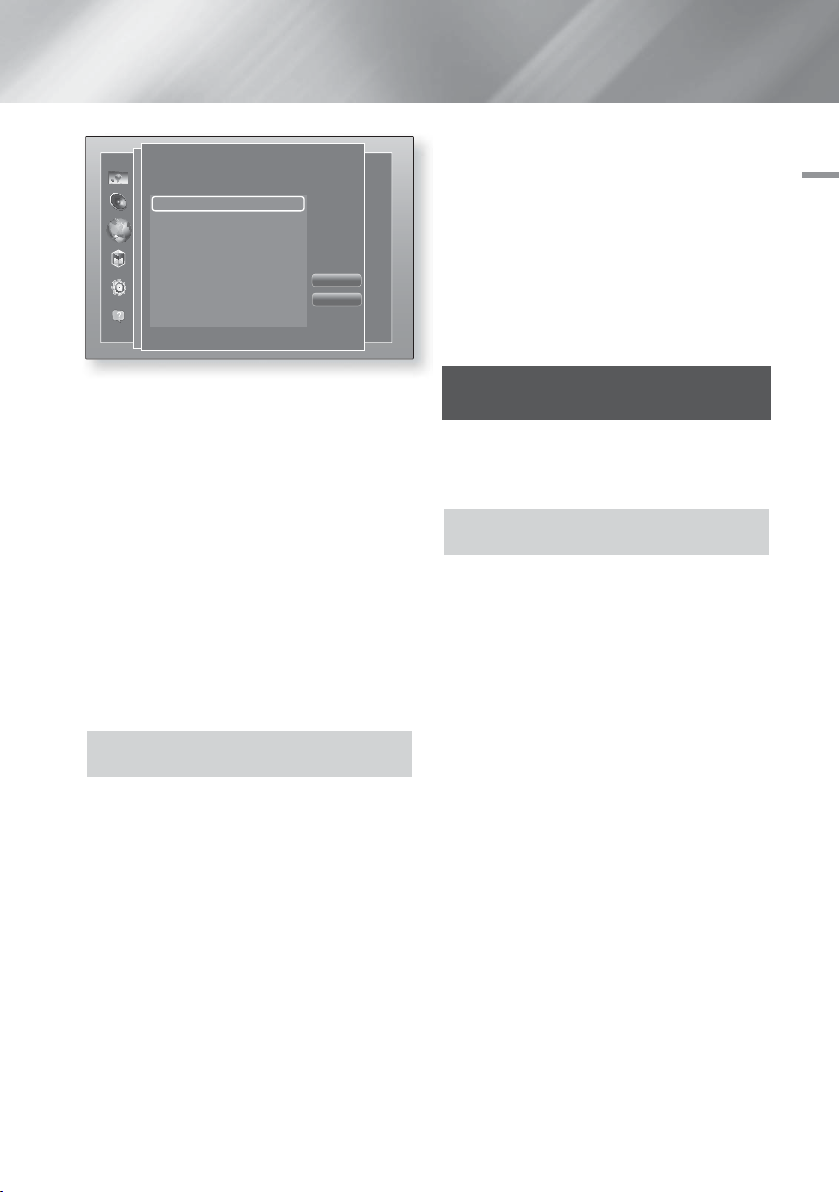
Имя уст-ва : [HTS]F9750W
Выберите устройство для прямого подключения Wi-Fi.
Прям. подкл. Wi-Fi
AndroidXXXXXXX Отключено
Обновить
Закрыть
4. Появится всплывающее окно Происходит
соединение, затем - всплывающее окно
Подключено. Когда оно закроется, на экране
прямого подключения Wi-Fi устройство
отобразится как подключенное.
| ПРИМЕЧАНИЕ |
При использовании функции прямого подключения
Wi-Fi все проводные и беспроводные сетевые
подключения будут отключены.
При использовании функции прямого подключения
Wi-Fi невозможно воспроизведение текстовых файлов,
например, файлов с расширением .TXT или .DOC.
04
Настройка
5. Подключение Wi-Fi можно выполнить тремя
способами.
С помощью устройства Wi-Fi.
•
•
С помощью устройства с функцией PBC.
•
С помощью устройства, использующего PIN-код.
Каждый из способов описан ниже.
С помощью устройства Wi-Fi
1.
Следуйте процедуре подключения одного устройства
Wi-Fi к другому устройству, поддерживающему
прямое подключение Wi-Fi. Инструкции см. в
руководстве пользователя устройства.
2.
По завершении процедуры на экране телевизора
появится всплывающее окно с сообщением о
том, что запрошено подключение устройства,
поддерживающего прямое подключение Wi-Fi.
Выберите ОК и нажмите кнопку E.
3.
Появится всплывающее окно Происходит
соединение, затем - всплывающее окно Подключено.
Когда оно закроется, на экране прямого подключения
Wi-Fi устройство отобразится как подключенное.
• При выполнении процедур PBC и ввода PINкода устройства подключаются автоматически.
С помощью меню Обновление ПО можно обновлять
программное обеспечение устройства для
повышения его производительности или получения
дополнительных услуг.
1. На главном меню выберите Настройки, затем
2. Выберите Поддержка, затем нажмите кнопку E.
3. Выберите Обновление ПО, затем нажмите кнопку
4.
5.
С помощью устройства с функцией PBC
1.
Выберите устройство, поддерживающее прямое
подключение Wi-Fi, которое требуется подключить к
этому устройству, затем нажмите кнопку E.
2.
Появится всплывающее окно Происходит
соединение, затем - всплывающее окно Подключено.
Когда оно закроется, на экране прямого
подключения Wi-Fi устройство отобразится как
подключенное.
| ПРИМЕЧАНИЕ |
С помощью устройства, использующего PIN-код
1. Выберите устройство, поддерживающее
прямое подключение Wi-Fi, которое требуется
подключить к этому устройству, затем нажмите
кнопку E.
2. Появится всплывающее окно PIN.
3. Запомните PIN-код во всплывающем окне, а
затем введите в соответствующем поле на экране
устройства с поддержкой прямого подключения
Wi-Fi, которое требуется подключить.
Обновление программного
обеспечения
• Во время процедуры обновления запрещается
включать или выключать устройство вручную.
нажмите кнопку E.
.
E
Чтобы загрузить обновление программного
обеспечения и выполнить процедуру обновления
сейчас, выберите Обновить сейчас, затем нажмите
кнопку E. Подробные сведения см. в разделе
"Обновить сейчас" на следующей странице.
Для автоматической загрузки устройством
обновления программного обеспечения при его
доступности выберите Автообновление, а затем
нажмите кнопку E. Подробные сведения см. в
разделе "Автообновление" на следующей странице.
Обновление будет завершено, когда устройство
выключится и затем автоматически включится.
Компания Samsung Electronics не несет
ответственности за неисправности устройства,
вызванные нестабильностью Интернет-соединения
или небрежностью пользователя во время
процедуры обновления.
Если необходимо отменить обновление во время
его загрузки, нажмите кнопку E.
В процессе обновления системы на передней панели
отображается значок "UPDATE".
Pyccкий 29
|
Page 30
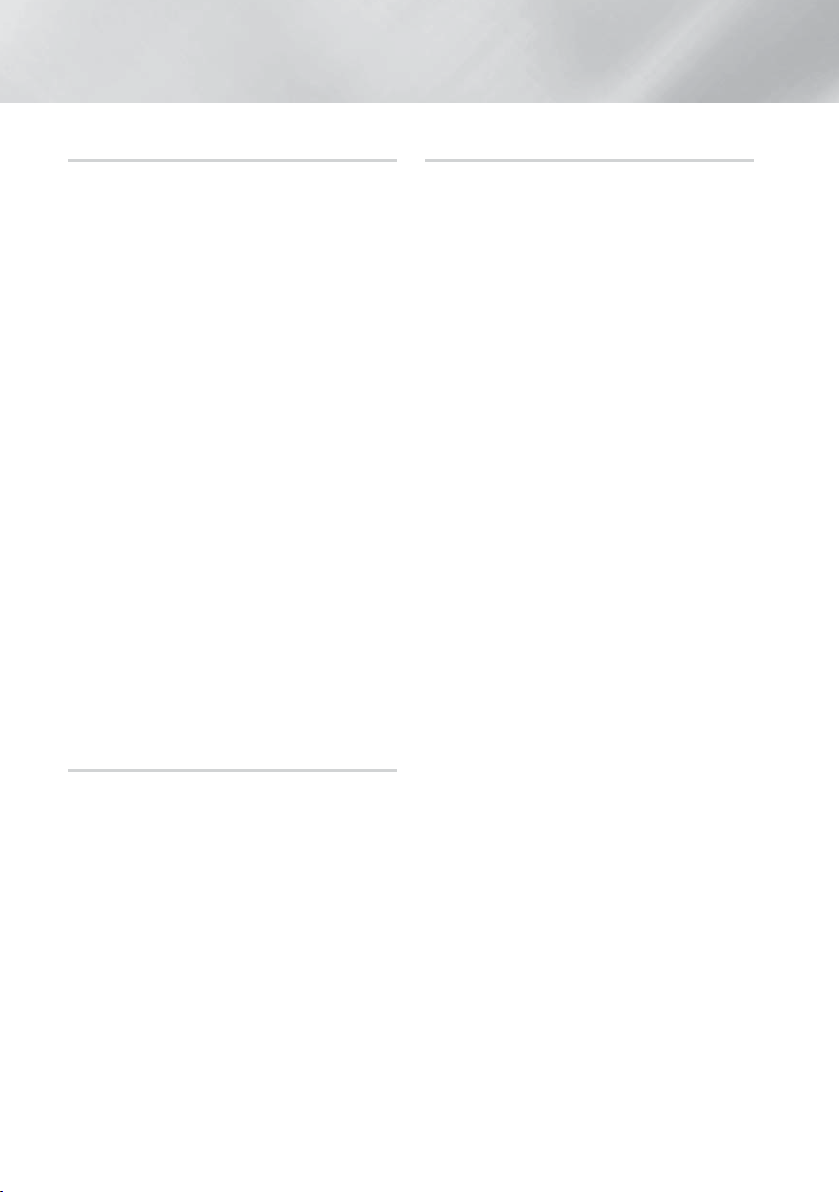
Настройка
Обновить сейчас
Можно использовать функцию Обновить сейчас для
обновления программного обеспечения через сетевое
подключение или с помощью флэш-диска USB. Ниже
представлены инструкции по сети. Инструкции по
флэш-диску USB расположены на этой странице.
1.
Выберите Обновить сейчас, затем нажмите кнопку
. Появится всплывающее окно Обновить сейчас.
E
2. Устройство выполняет интерактивный поиск
последней версии программного обеспечения.
3. Если обновление не найдено, появится
всплывающее окно "В настоящее время
обновления отсутствуют.". Нажмите кнопку E
для выхода.
4. При наличии новой версии появится
всплывающее окно с запросом на обновление.
5. Выберите ОК. Устройство выполнит обновление
программного обеспечения, а затем
автоматически перезапустится.
6. Если не выбрать в течение одной минуты ОК
или Отмена, новое обновление программного
обеспечения будет сохранено на устройстве.
Если нажать кнопку Автообновление, обновление
программного обеспечения можно будет
выполнить позже.
Если выбрать Отмена, обновление будет отменено.
7.
| ПРИМЕЧАНИЕ |
По завершении обновления системы проверьте
сведения о программном обеспечении в разделе
Информация об устройстве на экране Обращение в
Samsung.
Не следует выключать устройство во время
обновления программного обеспечения. Это может
привести к неисправности устройства.
Автообновление
Можно настроить функцию Автообнолвение, чтобы
устройство загружало новое обновление программного
обеспечения, находясь в режиме автообновления.
В режиме автообновления устройство выключено,
но подключение к Интернету активно. Это позволяет
автоматически загружать обновления программного
обеспечения, даже когда устройство не используется.
1. С помощью кнопок ▲▼ выберите Режим
автообновления, затем нажмите кнопку E.
2. Выберите значение Вкл. или Выкл..
Если выбрать значение Вкл., устройство будет
автоматически загружать новое обновление,
находясь в режиме автообновления при
выключенном питании. При загрузке нового
обновления после включения устройства на его
экране появится запрос на установку данного
обновления.
| ПРИМЕЧАНИЕ |
Для использования функции Автообновление
устройство должно быть подключено к Интернету.
|
30 Pyccкий
Обновление через USB
1. Посетите веб-сайт www.samsung.com.
2. Выберите пункт SUPPORT в правой верхней
части страницы.
3. В поле поиска введите номер модели
устройства. После ввода номера модели
отобразится раскрывающийся список устройств,
соответствующих этому номеру.
4. В раскрывающемся списке щелкните левой
кнопкой мыши номер модели устройства.
5. На открывшейся странице прокрутите список и
выберите Firmware Manuals & Downloads.
6. В центре страницы выберите Firmware.
7. В правой части страницы в столбце Файл
выберите ZIP .
8. В первом появившемся всплывающем окне
выберите Send. Во втором появившемся
всплывающем окне нажмите кнопку ОК для
загрузки и сохранения файла микропрограммы
на компьютере.
9. Разархивируйте zip-архив. Вы должны получить
одну папку, имя которой совпадает с именем zipфайла.
10. Скопируйте папку на флеш-диск USB.
11. Убедитесь, что в устройство не вставлен диск, и
вставьте флеш-диск USB в порт USB устройства.
12. В меню устройства выберите Настройки >
Поддержка > Обновление ПО.
13. Выберите Обновить сейчас.
14. Устройство выполняет поиск версии
программного обеспечения на диске USB. Если
программное обеспечение найдено, появляется
всплывающее окно с запросом на обновление.
15. Выберите ОК. Устройство выполнит обновление
программного обеспечения, а затем
автоматически перезапустится.
|
ПРИМЕЧАНИЕ
Обновление программного обеспечения с
помощью гнезда USB должно выполняться только
при отсутствии диска в устройстве.
По завершении обновления системы проверьте
сведения о программном обеспечении в разделе
Информация об устройстве на экране Обращение в
Samsung.
Не следует выключать устройство во время
обновления программного обеспечения. Это может
привести к неисправности устройства.
Обновление программного обеспечения с
помощью гнезда USB должно выполняться только с
использованием флэш-диска USB.
|
Page 31

всплывающее окно Новое устройство
.
Приложения
Фот
муз
Фот
Функция Media Play
С помощью домашнего кинотеатра можно
воспроизводить содержимое дисков Blu-ray/DVD/
CD, устройств USB, ПК, смартфонов, планшетов и
Интернета.
Для воспроизведения содержимого, сохраненного на
ПК или мобильном устройстве, необходимо подключить
ПК или мобильное устройство и само устройство к сети.
Для воспроизведения содержимого, сохраненного
на ПК, следует также загрузить и установить сетевое
программное обеспечение AllShare или использовать
уже существующее сетевое программное обеспечение
DLNA, установленное на ПК.
| ПРИМЕЧАНИЕ |
Компьютеры с операционной системой Windows 7
и Windows 8 оснащены встроенным программным
обеспечением DLNA (Play To)
Экран Все содержимое
Главный экран Все содержимоеили его
дополнительные экраны служат основными средствами
доступа и воспроизведения содержимого целого ряда
носителей, подключенных напрямую или через сеть.
Использование экрана Все содержимое
Для получения доступа к экрану Все содержимое
выберите на начальном экране меню Фото, видео и
музыка, затем нажмите кнопку E.
Воспроизведение коммерческих
дисков
1.
Нажмите кнопку ^, чтобы открыть лоток для дисков.
2. Аккуратно поместите диск в лоток так, чтобы
сторона с этикеткой была направлена вверх.
3.
Нажмите кнопку ^, чтобы закрыть лоток для
дисков. Воспроизведение начнется автоматически.
4.
Если воспроизведение не начинается автоматически,
нажмите кнопку 6 на пульте дистанционного
управления или просмотрите раздел "Экран Все
содержимое", представленный выше.
Воспроизведение файлов на
устройстве USB
Существует два способа воспроизведения
или просмотра с помощью устройства файлов
мультимедиа, содержащихся на устройстве USB.
Способ 1
1. Включите устройство.
2. Подключите устройство USB к порту USB
на передней панели устройства. Появится
всплывающее окно Новое устройство.
Фильмы и
телешоу
Добавить
приложение
|
ПРИМЕЧАНИЕ
Если это всплывающее окно не отобразится,
Приложения Фото, видео и
Новое устройство
Флэш-диск USB
Фотографии
Видео
Музыка
Все содержимое
Добавить
Добавить
приложение
Веб-браузер
приложение
|
музыка
Настройки
перейдите к способу 2.
3.
С помощью кнопок ▲▼ выберите элемент
Фотографии, Видео, Музыка или Все содержимое,
затем нажмите кнопку E. Отобразятся папки,
отдельные файлы или и то, и другое, что зависит от
способа организации содержимого.
| ПРИМЕЧАНИЕ |
Даже если на устройстве могут отображаться папки
для содержимого всех типов, он будет отображать
файлы только того типа, который был выбран в пункте
Тип содержимого в шаге 3. Например, если были
выбраны музыкальные файлы, будут отображаться
только музыкальные файлы. Выбранное значение
можно изменить, вернувшись к экрану
и музыка
и повторив действия шага 4 метода 2,
Фото, видео
описанного ниже.
4. При необходимости с помощью кнопок ▲▼◄►
выберите папку, затем нажмите кнопку E.
5. Выберите файл для просмотра или
воспроизведения, затем нажмите кнопку E.
6. Нажмите кнопку RETURN, чтобы выйти из
папки, или кнопку Выход, чтобы вернуться к
начальному экрану.
7. Для получения инструкций по принципам
управления воспроизведением видео,
музыкальных файлов и изображений,
сохраненных на устройстве USB, см. стр. 33-41.
Способ 2
1. Включите устройство.
2. Подключите устройство USB к порту USB на
передней панели устройства.
3. Выберите на начальном экране меню Фото,
видео и музыка, затем нажмите кнопку E.
Pyccкий 31
05
Функция Media Play
|
Page 32

Функция Media Play
4. Выберите элемент Фотографии, Видео, Музыка
или Все содержимое, затем нажмите кнопку E.
Отобразятся папки, отдельные файлы или и то,
и другое, что зависит от способа организации
содержимого.
| ПРИМЕЧАНИЕ |
Даже если на устройстве могут отображаться
папки для содержимого всех типов, он будет
отображать файлы только того типа, который
был выбран в пункте Тип содержимого в шаге 4.
Например, если были выбраны музыкальные файлы,
будут отображаться только музыкальные файлы.
Выбранное значение можно изменить, вернувшись
к экрану Фото, видео и музыка и повторив
действия шага 4.
5. С помощью кнопок ◄► выберите необходимое
устройство, затем нажмите кнопку E.
6. При необходимости с помощью кнопок ▲▼◄►
выберите папку, затем нажмите кнопку E.
7. Нажмите кнопку RETURN, чтобы выйти из
папки, или кнопку Выход, чтобы вернуться к
начальному экрану.
8. Для получения инструкций по принципам
управления воспроизведением видео,
музыкальных файлов и изображений,
сохраненных на устройстве USB, см. стр. 33-41.
| ПРИМЕЧАНИЕ |
Если вставить диск во время воспроизведения с
устройства USB или телефона, режим устройства
автоматически изменится на "Disc (Диск)".
Если мобильный телефон совместим с DLNA, можно
воспроизводить содержимое, не подключая кабель USB. См.
раздел "Использование сетевой функции AllShare" на стр. 30.
Воспроизведение диска с
содержимым, записанным
пользователем
Можно воспроизводить файлы мультимедиа,
записанные на дисках Blu-ray, DVD или компакт-дисках.
1. Поместите диск, записанный пользователем, в
лоток для дисков этикеткой вверх, затем закройте
лоток. Появится всплывающее окно Устройство
подключено.
2. С помощью кнопок ▲▼ выберите тип
содержимого, которое необходимо просмотреть
или воспроизвести, - Фотографии, Видео или
Музыка, затем нажмите кнопку E.
| ПРИМЕЧАНИЕ |
Несмотря на то, что устройство может отображать
папки любых типов содержимого, отобразятся
файлы только того типа, который был выбран в
шаге 2. Например, если были выбраны музыкальные
файлы, будут отображаться только музыкальные
файлы. Выбранное значение можно изменить,
вернувшись к начальному экрану и повторив
действия шага 2.
|
32 Pyccкий
3. Отобразится окно со списком содержимого
диска. Отобразятся папки, отдельные файлы
или и то, и другое, что зависит от способа
организации содержимого.
4. При необходимости с помощью кнопок ▲▼◄►
выберите папку, затем нажмите кнопку E.
5. С помощью кнопок ▲▼◄► выберите файл для
воспроизведения или просмотра, затем нажмите
кнопку E.
6. Чтобы покинуть текущий экран, выйти из папки
или вернуться к начальному экрану, нажмите
кнопку RETURN один или несколько раз. Для
возврата сразу к начальному экрану нажмите
кнопу Выход.
7. Для получения инструкций по принципам
управления воспроизведением видео,
музыкальных файлов и изображений,
сохраненных на диске, см. стр. 33-41.
Использование сетевой функции
AllShare
AllShare позволяет с помощью беспроводного сетевого
подключения устройства воспроизводить фотографии,
видео или музыкальные файлы, сохраненные на
компьютере или устройстве, совместимом с DLNA.
Загрузка программного обеспечения
AllShare
AllShare упрощает передачу и воспроизведение
файлов мультимедиа с компьютеров и устройств,
поддерживающих DLNA. Для этого на компьютер
необходимо установить AllShare PC, а мобильные
устройства должны поддерживать функцию AllShare.
Для получения более подробной информации
посетите портал содержимого служб Samsung (http://
link.samsung.com).
| ПРИМЕЧАНИЕ |
Вы можете испытывать проблемы с совместимостью при
попытке воспроизведения файлов мультимедиа с сервера
DLNA третьих сторон.
Page 33

Воспроизведение содержимого,
0
DISC
MENU
TITLE MENU
POPUP
сохраненного на компьютере или
устройстве DLNA, на устройстве
Компьютер
Подключение AllShare
1. Подключите устройство, компьютер и/или
устройство, совместимое с DLNA, к одной и той
же беспроводной сети.
2. Чтобы настроить устройства и файлы для
воспроизведения или просмотра, следуйте
инструкциям руководства по установке/
эксплуатации AllShare.
Выберите на начальном экране устройства элемент
3.
Фото, видео и музыка, затем нажмите кнопку E.
Появится экран Фото, видео и музыка.
4. Выберите тип содержимого, которое необходимо
воспроизвести - Фотографии, Видео, Музыка
или Все содержимое, затем нажмите кнопку E.
5. На следующем экране выберите Allshare, затем
нажмите кнопку E.
6. В отобразившемся списке подключенных
устройств Allshare выберите свой компьютер или
другое устройство, совместимое с Allshare, затем
нажмите кнопку E. Появится экран со списком
всех доступных файлов.
7. Выберите файл, который требуется воспроизвести
или просмотреть, затем нажмите кнопку E.
Устройство
Воспроизведение
файлов
компьютера
1. Подключите устройство, компьютер и сотовый
телефон, совместимый с DLNA, к одной и той же
беспроводной сети.
2. FЧтобы настроить устройства и файлы для
воспроизведения или просмотра, следуйте
инструкциям руководства по установке/
эксплуатации AllShare.
3. Используя программное обеспечение AllShare, на
компьютере проверьте, подключен ли телефон.
4. На экране телефона выберите файл, который
требуется просмотреть или воспроизвести, затем
в качестве устройства для воспроизведения
выберите систему домашнего кинотеатра.
5. С помощью кнопок телефона запустите
воспроизведение.
Управление воспроизведением
видео
Можно управлять воспроизведением видео, сохраненного
на диске Blu-ray/DVD, устройстве USB, мобильном
устройстве или компьютере. Некоторые функции,
описанные в данном руководстве, могут быть недоступны,
что зависит от характера содержимого на диске.
Кнопки пульта дистанционного
управления, используемые для
воспроизведения видео
1
2
05
Функция Media Play
Управление воспроизведением
содержимого, сохраненного на
компьютере, с помощью смартфона
Компьютер
Подключение
AllShare
Смартфон
(доступно только на телефонах Samsung,
поддерживающих функцию AllShare.)
Устройство
Воспроизведение
файлов компьютера
Управление файлами
компьютера на
устройстве
Использование меню диска, меню заголовков,
1
всплывающего меню и списка сюжетов
DISC MENU
TITLE
MENU
POPUP
MENU
Во время воспроизведения нажмите
эту кнопку, чтобы отобразить Меню
диска.
Во время воспроизведения нажмите
эту кнопку, чтобы отобразить Меню
фильма.
• Если на диске имеется список
воспроизведения, нажмите
Просмотр для перехода к этому
списку.
Во время воспроизведения нажмите
эту кнопку, чтобы отобразить
Всплывающее меню.
Pyccкий 33
|
Page 34

Функция Media Play
Кнопки, связанные с воспроизведением
2
В режиме поиска, замедленного и покадрового
воспроизведения воспроизведение звука невозможно.
• Для возврата в режим воспроизведения с обычной
скоростью нажмите кнопку 6.
6
5
7
Быстрое
воспроизведение
Замедленное
воспроизведение
Покадровое
воспроизведение
Воспроизведение
с пропусками
Использование меню СЕРВИС
Во время воспроизведения нажмите кнопку TOOLS.
Воспроизвести
сначала
Запуск воспроизведения.
Остановка воспроизведения.
Приостановка воспроизведения.
Во время воспроизведения нажмите
кнопку 3 или . При каждом
нажатии кнопки 3 или скорость
воспроизведения будет меняться.
В режиме паузы нажмите кнопку .
При каждом нажатии кнопки
скорость воспроизведения будет
меняться.
В режиме паузы нажмите кнопку 7.
При каждом нажатии кнопки 7
отображается новый кадр.
Во время воспроизведения нажмите
кнопку 1 или 2.
При каждом нажатии кнопки 1 или
будет осуществляться переход к
2
предыдущей или следующей части
или фильму.
Выберите этот параметр, чтобы
вернуться к началу фильма, затем
нажмите кнопку E.
Если воспроизводимое
трехмерное содержимое
неправильно отображается в
режиме 3D, то воспользуйтесь
меню 3D, чтобы выбрать параметр
Рядом или Сверху вниз.
3D
| ПРИМЕЧАНИЕ |
В меню 3D выбирайте только
3D-содержимое в формате
Рядом или Сверху вниз. При
применении к двухмерному
содержимому последнее может
отображаться неправильно.
Поиск сюжета
Поиск
названий
Поиск
раздела
Поиск панели
времени
Функцию Поиск сюжета
можно использовать во время
воспроизведения для просмотра
или запуска видеофайла с
нужного сюжета.
| ПРИМЕЧАНИЕ |
Если данные индекса
повреждены или файл не
поддерживает индексацию, то
использовать функцию Поиск
сюжета будет невозможно.
Если функция DLNA
используется после
подключения к компьютеру по
сети, функция Поиск сюжета
может не поддерживаться.
Если на диске или устройстве
несколько фильмов, выберите
этот параметр, чтобы запустить
другой фильм.
1. Выберите Поиск названий,
затем нажмите кнопку E.
2. С помощью кнопок ▲▼
выберите название, затем
нажмите кнопку E.
Выберите этот параметр для
воспроизведения нужной главы.
1. Выберите Поиск раздела,
затем нажмите кнопку E.
2. С помощью кнопок ▲▼
выберите раздел, затем
нажмите кнопку E.
Выберите этот параметр для
воспроизведения фильма с
выбранного момента времени.
1. Выберите Поиск панели
времени, затем нажмите
кнопку E.
С помощью цифровых кнопок
2.
укажите момент времени, с
которого требуется начать
воспроизведение, и нажмите
кнопку E.
| ПРИМЕЧАНИЕ |
Для перемотки фильма вперед
или назад можно также
воспользоваться кнопками
◄►. При нажатии кнопок ◄►
осуществляется перемотка фильма
на одну минуту вперед или назад.
|
34 Pyccкий
Page 35

Режим
повтора
Режим изобр.
Режим
эквалайзера
Выберите этот параметр для
повтора воспроизведения
заголовка, главы или
определенного раздела.
- Выкл. : возврат в режим
обычного воспроизведения.
- Файл :
повтор воспроизведения
выбранного названия.
- Часть :
повтор воспроизведения
выбранной части.
- Повтор A-B : повтор
воспроизведения выбранного
раздела.
С помощью кнопок ▲▼
1.
выберите параметр Повтор
A-B, затем нажмите кнопку E.
2.
Отметьте точку начала (A)
повторного воспроизведения,
нажав кнопку E. Запустите
воспроизведение фильма.
3.
Отметьте точку окончания (B)
повторного воспроизведения,
нажав кнопку E.
| ПРИМЕЧАНИЕ |
Точку (B) можно задать не
ранее, чем через 5 секунд
после начала воспроизведения
с точки (A).
Установка режима изображения.
- Динамический : повышение
четкости и яркости.
- Стандартный : оптимальный
параметр для просмотра
большинства типов
изображений.
- Кино : оптимальный параметр
для просмотра фильмов.
- Пользователь : настройка
четкости и функции ослабления
помех пользователем.
| ПРИМЕЧАНИЕ |
При использовании функции
BD Wise это меню не
отображается.
Выберите эквалайзер.
Настройка эквалайзера.
Настройки
эквалайзера
Звук
Синхр. звука
Субтитры
Настройки
субтитров
Ракурс
видео
BONUSVIEW
аудио
BONUSVIEW
Во весь экран
Информация
| ПРИМЕЧАНИЕ |
В зависимости от воспроизводимого диска или
используемого устройства меню Сервис может
выглядеть по-разному.
Видеофайлы с высокой скоростью передачи битов
(20 Мбит/с или выше) нарушают работу устройства,
поэтому их воспроизведение может в любой
момент остановиться.
| ПРИМЕЧАНИЕ |
Отображается только когда
режим эквалайзера включен.
Установка нужного языка аудио.
В некоторых случаях, если
устройство подключено
к цифровому телевизору,
аудиосигнал может быть
не синхронизирован с
видеосигналом. В этом случае
необходимо настроить время
автоматической задержки
аудио, чтобы звук совпадал с
видеосигналом.
Установка нужного языка
субтитров.
Настройка необходимых параметров
воспроизведения субтитров.
Для просмотра сцены с другого
ракурса. Параметр Ракурс отображает
список доступных ракурсов
просмотра (1/1, 1/2, 1/3 и т. д.).
Установка нужного параметра
BONUSVIEW.
Выберите, чтобы задать размер
видеоизображения. Выберите
Оригинальное, Режим 1 (больше)
или Режим 2 (самое большое).
Бейне файлының ақпаратын көру
үшін таңдаңыз.
05
Функция Media Play
Pyccкий 35
|
Page 36

Функция Media Play
1
2
3
4
56
7
809
DISC
MENU
TITLE MENU
POPUP
Использование меню Просмотр и
Параметры
На экране со списком видеофайлов с помощью кнопок
▲▼◄► выберите Просмотр или Парам. в правом
верхнем углу экрана, а затем нажмите кнопку E.
Видео
Отображение всех
папок с видеофайлами,
отсортированными
Дата
Просмотр
Файл
Папка
Воспр.
выбранн.
Парам.
Отправить
| ПРИМЕЧАНИЕ |
В зависимости от воспроизводимого диска
или используемого устройства хранения меню
Параметры и Просмотр могут выглядеть поразному. Могут отображаться не все параметры.
Меню Просмотр и Параметры обычно доступны
во время просмотра видеофайлов, сохраненных
на флеш-диске USB, ПК, диске, записанном
пользователем, или мобильном устройстве. Эти
меню обычно недоступны при просмотре имеющихся
в продаже дисков Blu-ray, DVD или компакт-дисков.
|
36 Pyccкий
по дате. Если выбрать
папку, а затем нажать
кнопку E, отобразятся
все сохраненные в
папке видеофайлы,
отсортированные по дате.
Отображение всех
видеофайлов, сохраненных
на носителе или устройстве
хранения, по названию.
Отображение всех папок,
сохраненных на носителе
или устройстве хранения.
Параметр Воспр. выбранн.
позволяет создать
список воспроизведения
посредством выбора
определенных файлов,
которые требуется
воспроизвести. Этот
параметр работает
одинаково для всех
типов носителей. См.
раздел Создание списка
воспроизведения на
компакт-диске на стр. 38.
С помощью параметра
Отправить можно отправить
выбранные файлы в
приложения (Picasa, Facebook
и т. д.) или на устройства. Для
использования параметра
Отправить необходимо
создать учетную запись на
сайте, а затем выполнить вход
с помощью функции Вход.
Управление воспроизведением
музыки
Можно управлять воспроизведением музыкального
содержимого, сохраненного на дисках DVD, компактдисках, устройствах USB, мобильных устройствах или ПК.
Некоторые функции, описанные в данном руководстве,
могут быть недоступны, что зависит от диска или
характера содержимого, сохраненного на диске.
Кнопки пульта дистанционного управления,
используемые для воспроизведения музыки
1
4
2
5
63
НОМЕРНЫЕ кнопки : если отображаются
нумерованные дорожки, нажмите
1
кнопку с номером дорожки. Начнется
воспроизведение выбранной дорожки.
Кнопки
2
следующей дорожке.
Кнопка 5 : остановка воспроизведения
3
композиции.
Ускоренное воспроизведение (только
аудио компакт-диски CD (CD-DA))
Во время воспроизведения нажмите кнопку
4
или . При каждом нажатии кнопки 3
3
или скорость воспроизведения будет
меняться.
Кнопка 7 : пауза при воспроизведении
5
дорожки.
Кнопка 6 : воспроизведение выбранной
6
композиции.
: переход к предыдущей/
1 2
Page 37

Элементы управления экрана Музыка
TRACK 001 00:43
TRACK 002 03:56
TRACK 003 04:41
TRACK 004 04:02
TRACK 001
00:09 00:43
offoff
TRACK 005 03:43
TRACK 006 03:40
TRACK 007 04:06
TRACK 008 03:52
TRACK 009 03:04
TRACK 010 04:02
Пауза при воспроизведении
дорожки.
Воспроизведение дорожки.
Переход к предыдущей дорожке.
Переход к следующей дорожке.
Перемотка назад.
Перемотка вперед.
11
или всех дорожек.
Повторное воспроизведение одной
,
Воспроизведение дорожек в
случайной последовательности.
Отображение эквалайзера.
Настройка эквалайзера вручную.
(Только, если режим эквалайзера
включен.)
Чтобы получить доступ к элементам управления,
воспроизведите дорожку, а затем с помощью
кнопок▲▼◄► перейдите к нужному элементу
управления.
| ПРИМЕЧАНИЕ |
Элементы управления экрана Музыка доступны
только во время воспроизведения дорожки.
Одновременно все элементы управления не
отображаются.
Парам.
Использование меню Просмотр и
Параметры
На экране со списком музыкальных файлов с помощью
кнопок ▲▼◄► выберите Просмотр или Парам. в
правом верхнем углу экрана, а затем нажмите кнопку E.
Музыка
Отображение всех
музыкальных дорожек,
имеющихся на носителе или
устройстве хранения.
Отображение всех музыкальных
файлов, сохраненных на носителе
или устройстве хранения,
отсортированных по альбому.
Отображение всех музыкальных
файлов, сохраненных на
носителе или устройстве
хранения, отсортированных по
исполнителю.
Отображение всех музыкальных
файлов, сохраненных на носителе
или устройстве хранения,
отсортированных по жанру.
Отображение всех папок,
сохраненных на носителе
или устройстве хранения.
Параметр Воспр. выбранн.
позволяет создать список
воспроизведения посредством
выбора определенных
файлов, которые требуется
воспроизвести. Этот параметр
работает одинаково для
всех типов носителей. См.
раздел Создание списка
воспроизведения на аудио
компакт-диске на стр. 38.
С помощью параметра
Отправить можно отправить
выбранные файлы в
приложения (Picasa, Facebook
и т. д.) или на устройства. Для
использования параметра
Отправить необходимо
создать учетную запись на
сайте, а затем выполнить вход с
использованием функции Вход.
Функция Копирование
преобразует содержимое аудио
компакт-диска в формат mp3
и сохраняет преобразованные
файлы на устройство USB
или мобильное устройство,
подключенное к устройству. См.
раздел Копирование на стр. 39.
Просмотр
Парам.
Дорожка
Альбом
Артист
Жанр
Папка
Воспр.
выбранн.
Отправить
Коп. с
к-диска
05
Функция Media Play
Pyccкий 37
|
Page 38

Функция Media Play
у
E
Информация
Парам.
Кодировка
| ПРИМЕЧАНИЕ |
В зависимости от воспроизводимого диска
или используемого устройства хранения меню
Параметры может выглядеть по-разному. Могут
отображаться не все параметры.
Просмотр сведений о
содержимом.
Управление параметрами
кодирования текста.
Повтор воспроизведения дорожек
на аудио компакт-диске
Можно настроить устройство для повтора
воспроизведения дорожек на аудио компакт-диске
(CD-DA/MP3).
1. Во время воспроизведения с помощью кнопок
▲▼◄► выберите
экрана и нажмите кнопку E.
2. С помощью кнопок ▲▼ выберите нужный режим
повтора - Выкл., Одна песня, или Все - и
нажмите кнопку E.
TRACK 001
00:09 00:43
offoff
в левом нижнем углу
TRACK 001 00:43
TRACK 002 03:56
TRACK 003 04:41
TRACK 004 04:02
TRACK 005 03:43
TRACK 006 03:40
TRACK 007 04:06
TRACK 008 03:52
TRACK 009 03:04
TRACK 010 04:02
Парам.
Воспроизведение дорожек на аудио
компакт-диске в случайном порядке
Можно настроить устройство для воспроизведения
дорожек аудио компакт-диска (CD-DA/MP3) в
произвольном порядке.
1. Во время воспроизведения с помощью кнопок
▲▼◄► выберите
и нажмите кнопку E.
2. С помощью кнопки ▲▼ установите для параметра
Случ. порядок значение Выкл. или Вкл. и
нажмите кнопку E.
в левом нижнем углу экрана
Создание списка воспроизведения
на компакт-диске
1. На экране воспроизведения выберите кнопку
Парам., затем нажмите кнопку E. Отобразится
меню "Парам.".
2. С помощью кнопок ▲▼ выберите параметр
Воспр. выбранн., затем нажмите кнопку E.
Появится экран Воспр. выбранн..
3. С помощью кнопок ▲▼ выберите дорожку
и нажмите кнопку E. Слева от дорожки
отобразится значок отметки.
4. Повторите шаг 3, чтобы выбрать и отметить
дополнительные дорожки.
5. Чтобы удалить дорожку из списка
воспроизведения, перейдите к этой дорожке
и нажмите кнопку E еще раз. Отметка с
выбранной дорожки будет снята.
6. По завершении с помощью кнопок ▲▼ выберите
параметр Воспроизведение и нажмите кнопку
. Снова появится экран воспроизведения
E
музыки со списком выбранных дорожек.
Воспроизведение выбранных дорожек начнется
автоматически.
| ПРИМЕЧАНИЕ |
На аудио компакт-диске (CD-DA) можно создать
список воспроизведения, содержащий до 99
дорожек.
Если список воспроизведения создан, то в меню
Параметры элемент Воспр. выбранн. будет
заменен элементом Ред. список.
На экране Воспр. выбранн. также можно выбрать
параметры Выбрать все, Отменить все и Отмена.
Используйте параметр Выбрать все для выбора
~
всех дорожек. При этом воспроизведение отдельно
выбранных дорожек будет отменено. Если нажать
кнопку RETURN на пульте дистанционного
управления или нажать кнопку Воспроизведение,
а затем нажать кнопку E, все дорожки будут
отображаться на экране воспроизведения музыки,
и устройство начнет воспроизводить все дорожки,
начиная с дорожки с номером 001.
Используйте параметр Отменить все для отмены
~
воспроизведения всех дорожек. После этого
выберите отдельные дорожки или с помощью
параметра Выбрать все выберите все дрожки и
нажмите кнопку RETURN на пульте дистанционного
управления или выберите Воспроизведение, а
затем нажмите кнопку E. Если не использовать
параметр Выбрать все и не выбрать отдельные
дорожки, список воспроизведения не изменится.
С помощью параметра Отмена можно отменить
~
все изменения, внесенные на экране выбора
воспроизведения. При возврате к экрану
воспроизведения список воспроизведения будет
отображаться без изменений.
|
38 Pyccкий
Page 39

Коп. с к-диска
1. Вставьте устройство USB в гнездо USB на
передней панели устройства.
2. На экране воспроизведения выберите кнопку
Парам., затем нажмите кнопку E. Отобразится
меню Параметры.
3. С помощью кнопок ▲▼ выберите параметр
Коп. с к-диска, затем нажмите кнопку E.
Отобразится экран копирования.
4. С помощью кнопок ▲▼ выберите дорожку
и нажмите кнопку E. Слева от дорожки
отобразится значок отметки.
5. Повторите шаг 4, чтобы выбрать и отметить
дополнительные дорожки.
6. Чтобы удалить дорожку из списка
воспроизведения, перейдите к этой дорожке
и нажмите кнопку E еще раз. Отметка с
выбранной дорожки будет снята.
7. По завершении с помощью кнопок ▲▼ выберите
параметр Копиров., затем нажмите кнопку E.
Снова появится экран копирования.
8. С помощью кнопок ▲▼ выберите устройство,
на котором необходимо сохранить копируемый
файл, затем нажмите кнопку E.
| ПРИМЕЧАНИЕ |
Не отключайте устройство в процессе копирования.
9. Чтобы отменить копирование, нажмите кнопку
, затем выберите параметр Да. Выберите Нет,
E
чтобы продолжить копирование.
10. По завершении копирования появится
сообщение "Успешно скопировано.". Нажмите
кнопку E.
11. С помощью кнопки RETURN снова перейдите к
экрану воспроизведения.
| ПРИМЕЧАНИЕ |
Данная функция недоступна для аудио компакт-
дисков DTS.
Данная функция может не поддерживаться
некоторыми дисками.
Функция Копирование преобразует музыкальное
содержимое в формат .mp3 при скорости передачи
в битах 192 Кбит/с.
На экране Копирование также можно выбрать
параметры Выбрать все или Удалить все.
- Выберите все дорожки с помощью параметра
Выбрать все и нажмите кнопку E. При этом
воспроизведение отдельно выбранных дорожек
будет отменено.
- Используйте параметр Удалить все для отмены
воспроизведения всех дорожек.
Использование технологии Bluetooth
Устройство Bluetooth можно использовать для
воспроизведения музыки с высококачественным
стереозвучанием без проводов.
Что такое Bluetooth?
Bluetooth - это технология, которая позволяет
устройствам, поддерживающим эту технологию,
легко взаимодействовать друг с другом с помощью
беспроводного соединения на коротком расстоянии.
• Устройство Bluetooth может создавать помехи или
работать неправильно в следующих случаях.
- При касании пользователем приемной или
передающей системы устройства Bluetooth или
домашнего кинотеатра.
- При отклонении электрических параметров из-за
наличия препятствий для прохождения электромагнитных
волн в виде стены, углов или офисных перегородок.
- При возникновении электромагнитных помех от
устройств, работающих в том же частотном диапазоне, в
том числе медицинского оборудования, микроволновых
печей и беспроводных сетевых устройств.
• При сопряжении домашний кинотеатр и устройство
Bluetooth должны находиться на небольшом
расстоянии друг от друга.
Чем больше расстояние между системой домашнего
•
кинотеатра и устройством Bluetooth, тем хуже качество
связи. Если расстояние превышает диапазон действия
устройства Bluetooth, соединение прервется.
• В местах с плохими условиями приема связь
Bluetooth может работать неправильно.
• Домашний кинотеатр имеет радиус эффективного
приема до 10 метров во всех направлениях
при отсутствии препятствий. Если расстояние
превысит указанный диапазон, связь автоматически
прервется. Даже в пределах этого диапазона
качество звука может ухудшаться из-за таких
препятствий, как стены или двери.
• Данное беспроводное устройство может привести к
электрическим помехам во время работы.
Подключение домашнего кинотеатра к
устройству Bluetooth
Подключение
устройства Bluetooth
Проверьте, поддерживает ли устройство Bluetooth
функцию Bluetooth-совместимых стереонаушников.
05
Функция Media Play
Pyccкий 39
|
Page 40

Функция Media Play
1. Нажмите кнопку FUNCTION на пульте
дистанционного управления устройства для
отображения сообщения BT.
2. Выберите меню Bluetooth на устройстве Bluetooth,
которое необходимо подключить Инструкции см.
в руководстве устройства Bluetooth.
3. Выберите меню Стереонаушники на устройстве
Bluetooth.
• Отобразится список устройств.
4. Выберите в списке результатов поиска "[HTS]
Fxxxxx".
• После подключения домашнего кинотеатра
к устройству Bluetooth на переднем дисплее
домашнего кинотеатра отобразится имя
подключенного устройства Bluetooth, а затем
имя домашнего кинотеатра.
5. Воспроизведите музыку на подключенном
устройстве.
• Можно прослушивать музыку, которая
воспроизводится на подключенном устройстве
Bluetooth, непосредственно через систему
домашнего кинотеатра.
| ПРИМЕЧАНИЕ |
Домашний кинотеатр поддерживает только данные
SBC среднего качества (до 237 кбит/с при 48 кГц)
и не поддерживает данные SBC высокого качества
(328 кбит/с при 44,1 кГц).
Функция AVRCP поддерживается. Ее возможности
могут отличаться в зависимости от характеристик
подключенного устройства.
Подключайте только устройства Bluetooth,
поддерживающие профиль A2DP.
Только одно устройство Bluetooth может быть
сопряжено за один раз.
Функции поиска и подключения могут работать
неправильно в следующих случаях.
- При наличии вблизи или вокруг домашнего
кинотеатра сильного электрического поля.
- Если несколько устройств Bluetooth
одновременно сопряжены с устройством.
- Если устройство Bluetooth выключено, не
установлено или неисправно.
- Обратите внимание на то, что такие устройства,
как микроволновая печь, адаптер беспроводной
локальной сети, флуоресцентные лампы и газовые
плиты используют тот же диапазон частот, что
и устройство Bluetooth, и потому могут стать
причиной электрических помех.
Отключение устройства Bluetooth от
системы домашнего кинотеатра
Устройство Bluetooth можно отключить от домашнего
кинотеатра. Инструкции см. в руководстве устройства
Bluetooth.
После отключения домашнего кинотеатра от устройства
•
Bluetooth на дисплее передней панели домашнего
кинотеатра появится сообщение DISCONNECTED.
Отключение устройства Bluetooth от
домашнего кинотеатра
Нажмите кнопку ( ) на передней панели домашнего
кинотеатра, чтобы переключиться из режима BT в
другой режим или отключить домашний кинотеатр.
Кроме случая, когда отключение домашнего кинотеатра
•
выполняется посредством изменения функций,
подключенное устройство Bluetooth в течение некоторого
времени будет ожидать ответа от домашнего кинотеатра,
а затем соединение будет прервано. (время отключения
может отличаться в зависимости от устройства Bluetooth).
| ПРИМЕЧАНИЕ |
В режиме подключения Bluetooth соединение
Bluetooth будет утрачено, если расстояние
между домашним кинотеатром и устройством
Bluetooth превышает 10 м. Если расстояние
между устройствами снова окажется в пределах
допустимого диапазона или в случае перезапуска
устройства Bluetooth, придется снова выполнить
сопряжение домашнего кинотеатра с устройством
Bluetooth, чтобы восстановить подключение.
В режиме Bluetooth, если устройство Bluetooth будет
находиться в состоянии готовности в течение 5
минут, запустится экранная заставка. Чтобы повторно
подключить устройство Bluetooth, отключите
экранную заставку, затем подключите устройство.
Чтобы отключить экранную заставку, нажмите любую
кнопку на пульте дистанционного управления (кнопку
регулировки громкости, кнопку с цифрой и т. д.).
Воспроизведение фотографий
Можно воспроизводить фотографии, сохраненные на
дисках DVD, устройствах USB, мобильных устройствах
или ПК.
Использование меню Сервис
Во время воспроизведения нажмите кнопку TOOLS.
Предыдущ.
Далее
Запустить
показ слайдов /
Остановка показа
Настройки
слайд-шоу
Увеличенный
Переход к предыдущему
изображению.
Переход к следующему
изображению.
Воспроизведение/остановка
показа слайдов.
Скорость : Установка скорости
показа слайдов.
Эффекты : Установка
специальных эффектов слайдшоу.
Увеличение текущего
изображения (до 4 раз).
|
40 Pyccкий
Page 41

Поворот
Фоновая
музыка
Настройки
Режим
эквалайзера
Настройки
эквалайзера
| ПРИМЕЧАНИЕ |
В зависимости от воспроизводимого диска
или используемого устройства хранения меню
Параметры может выглядеть по-разному. Могут
отображаться не все параметры.
Для использования функции фоновой музыки
файл фотографии и музыкальный файл должны
быть сохранены на одном и том же носителе. На
качество звука могут влиять скорость передачи
файла MP3, размер фотографии и метод кодировки.
Увеличить субтитры и демонстрационную графику в
полноэкранном режиме невозможно.
Поворот изображения (поворот
изображения в направлении по
или против часовой стрелки).
Прослушивание музыки при
просмотре слайд-шоу.
Реж. изображения
- Динамический : повышение
четкости.
- Стандартный : оптимальный
параметр для просмотра
большинства типов
изображений.
- Кино : оптимальный параметр
для просмотра фильмов.
- Пользователь : настройка
четкости и функции
ослабления помех
пользователем.
Информация
информации об изображении.
Настройте параметры звука
в соответствии со своими
предпочтениями, используя
настройки эквалайзера.
Эта функция доступна, только когда
для параметра Режим эквалайзера
задано значение Вкл..
: Отображение
Использование меню Просмотр и
Параметры при отображении списка
файлов фотографий
Фотографии
Группировка всех файлов
фотографий, сохраненных
Дата
Просмотр
Файл
на носителе или устройстве
хранения, отсортированных по
дате. Щелкните группу, чтобы
просмотреть фотографии,
собранные в данной группе.
Отображение всех файлов
фотографий, сохраненных
на носителе или устройстве
хранения, отсортированных по
названию.
Папка
Слайд-
шоу
Воспр.
Парам.
| ПРИМЕЧАНИЕ |
В зависимости от воспроизводимого диска или используемого
устройства хранения меню Параметры может выглядеть поразному. Могут отображаться не все параметры.
выбранн.
Отправить
Отображение всех папок,
сохраненных на носителе или
устройстве хранения.
Запуск показа слайдов.
Отображение всех файлов,
сохраненных в текущей
папке, один за другим. Если
требуется создать показ
слайдов из выбранной
группы фотографий, см.
раздел Воспр. выбранн.
ниже.
Параметр Воспр. выбранн.
позволяет создать
список воспроизведения
посредством выбора
определенных файлов
для воспроизведения.
Этот параметр работает
одинаково для всех
типов носителей. См.
раздел "Создание списка
воспроизведения на аудио
компакт-диске" на стр. 38.
С помощью параметра
Отправить можно
отправить выбранные
файлы на сайты в Интернете
(Picasa, Facebook и т п.)
или на устройства. Для
использования параметра
Отправить необходимо
создать учетную запись на
сайте, а затем выполнить
вход с использованием
функции Вход.
Прослушивание радио
Использование кнопок на пульте
дистанционного управления
1.
Нажмите кнопку FUNCTION и выберите пункт FM.
2. Настройтесь на необходимую радиостанцию.
• Настройка на предустановленные
радиостанции 1 : нажмите кнопку 5, выберите
параметр Wstępne и нажмите кнопку TUNING/
CH (,.), чтобы выбрать предварительно
настроенную радиостанцию.
- До того, как переключаться на
предустановленные станции, необходимо
добавить предустановленные станции в
память устройства. Инструкции см. на стр. 42.
Pyccкий 41
|
05
Функция Media Play
Page 42

Функция Media Play
•
Ручная настройка : нажмите кнопку 5, выберите
Ręczne
параметр
TUNING/CH (,.) для настройки на более
высокую или более низкую частоту.
•
Автоматическая настройка : нажмите кнопку 5,
выберите параметр
и удерживайте нажатой кнопку TUNING/CH
(,.) для автоматического поиска станций в
выбранном диапазоне.
а затем нажмите кнопку
Ręczne
, а затем нажмите
Установка режима Моно/Стерео
Нажмите кнопку MO/ST.
• При каждом нажатии кнопки происходит
переключение между режимами STEREO и MONO.
• В области с плохим приемом выберите режим
MONO для приема радиосигнала без помех.
Предварительная настройка радиостанций
Пример. Предварительная настройка на радиостанцию
FM 89.10.
1.
Нажмите кнопку FUNCTION и выберите пункт FM.
2. Нажмите кнопку TUNING/CH (,.) и выберите
<89.10>.
3. Нажмите кнопку TUNER MEMORY.
• На дисплее начнет мигать НОМЕР.
4. Нажмите кнопку TUNER MEMORY еще раз.
• Нажимайте кнопку TUNER MEMORY пока
НОМЕР не исчезнет с дисплея.
• После того, как будет нажата кнопка TUNER
MEMORY НОМЕР исчезнет с дисплея, и
станция будет сохранена в памяти.
5. Для предварительной настройки еще одной
радиостанции повторите шаги 2-4.
• Для настройки на предварительно
настроенную радиостанцию с помощью
кнопки MANUAL/PRESET выберите параметр
Предустановка, затем нажмите кнопку
CH (,.)
, чтобы выбрать предварительно
настроенную радиостанцию.
TUNING/
Использование кнопок для
спецэффектов на пульте
дистанционного управления
Функция SOUND EFFECT
Позволяет выбрать режим, который оптимизирует
звук.
1. Нажмите кнопку SOUND EFFECT .
2. С помощью кнопки ▲▼ выберите
3. Нажмите кнопки ◄► для настройки
MP3 Enhancer Power Bass Football Выкл.
• MP3 Enhancer : позволяет улучшить звучание
• Power Bass : повышает уровень громкости
• Football : более динамичный и реалистичный
• Выкл. : выберите для прослушивания в обычном
Кино Музыка Игра Matrix Pro Logic
Выкл.
• Кино : Создание иллюзии реальности звука.
• Музыка : при прослушивании музыки можно
• Игра : улучшение звучания во время игры.
• Matrix : выберите для прослушивания
• Pro Logic : выберите для прослушивания
• Выкл. : выберите для прослушивания в обычном
SOUND
EFFECT
необходимый режим звучания: DSP, Dolby
Pro Logic II или Режим SFE.
необходимого звукового эффекта.
DSP
(например, музыки в формате mp3). Можно
повысить качество звучания файлов MP3 (24
кГц, 8 бит) до уровня качества компакт-дисков
(44,1 кГц, 16 бит).
низкого тона и создает эффекты звуковых
ударов.
звук, подобный звуку на стадионе. Подходит для
прослушивания футбольных матчей и других
спортивных мероприятий.
режиме.
Dolby Pro Logic II
настроить звуковые эффекты, создающие
иллюзию живого исполнения.
многоканального объемного звука.
источник 2-канального звука в режиме
объемного 5.1-канального звучания, когда
активны все громкоговорители.
- Через отдельные динамики звук может не
воспроизводиться в зависимости от входного
сигнала.
режиме.
|
42 Pyccкий
Page 43

Режим SFE
Концертный зал в Бостоне (Hall 1)
Филармония в Братиславе (Hall 2) Джаз-клуб
в Сеуле Церковь в Сеуле Амфитеатр (Rock)
Выкл.
• Концертный зал в Бостоне (Hall 1) : Чистый
звук вокала, как при прослушивании в
концертном зале.
• Филармония в Братиславе (Hall 2) : этот
параметр также обеспечивает чистый звук
вокала, как при прослушивании в концертном
зале, но менее мощный, чем в режиме "HALL 1
(ЗАЛ 1)".
• Джаз-клуб в Сеуле : рекомендуемый параметр
для прослушивания музыки в стиле джаз.
• Церковь в Сеуле : создание иллюзии
пребывания в большой церкви.
• Амфитеатр (Rock) : рекомендуемый параметр
для прослушивания музыки в стиле рок.
• Выкл. : параметр для прослушивания в обычном
режиме.
Звук 3D
3D
SOUND
Можно прослушивать более естественное и
впечатляющее объемное звучание с богатыми
оттенками путем настраивания глубины звучания,
выбирая разные уровни.
Выкл. Высокий Низкий
| ПРИМЕЧАНИЕ |
В режиме FM объемное звучание недоступно.
4. При каждом нажатии кнопки TV SOUND
параметр TV SOUND ON/OFF на дисплее
передней панели будет мигать, затем он
изменится на D. IN.
- TV SOUND ON : вывод звука через
Громкогов. дом. кинот..
- TV SOUND OFF : вывод звука через
Громкогов. ТВ, подключенный с помощью
функции Anynet+.
Используйте в следующих случаях.
1) Если требуется прослушивать звук через
громкоговоритель домашнего кинотеатра
при просмотре телевизора.
2) Если требуется прослушивать звук с носителя
USB, подключенного к телевизору, через
громкоговоритель домашнего кинотеатра.
Поддерживаемые характеристики TV
SOUND ON/OFF
Подключенный ТВAnynet+ (HDMI-
CEC) параметрі
ТВ с
поддержкой
Anynet+
(HDMI-CEC)
ВКЛ. O O
ВЫКЛ. O X
Звук ТВ
Вкл.
ТВ без
поддержки
Anynet+ (HDMI-
Не работает O X
CEC)
05
Функция Media Play
Звук ТВ
Выкл.
TV
Звук ТВ
SOUND
Можно прослушивать звук с помощью Громкогов.
дом. кинот. или Громкогов. ТВ, нажав кнопку TV
SOUND.
1. Подключите кабель HDMI к телевизору и
домашнему кинотеатру (см. стр. 18).
2. Выберите Anynet+ (HDMI-CEC) Вкл. на
домашнем кинотеатре и телевизоре.
3. Нажмите кнопку TV SOUND на пульте
дистанционного управления.
Pyccкий 43
|
Page 44

Сетевые Службы
Подключив устройство к сети, можно использовать
различные сетевые службы, например, просматривать
потоковое видео или работать с интерактивными
приложениями.
Для использования сетевых служб сначала
выполните следующие действия.
1. Подключите устройство к сети
(см. стр. 19).
2. Настройте параметры сети
(см. стр. 26-28).
Вход в учетную запись Samsung
Перед доступом к параметрам Фильмы и телешоу и
Приложения рекомендуется войти в учетную запись
Samsung.
Чтобы войти в учетную запись Samsung, выполните
следующие действия.
1. На отображающемся начальном экране нажмите
КРАСНУЮ (A) кнопку. Появится экран входа.
2. Выберите поле Эл. п., затем нажмите кнопку E.
Появится всплывающее окно с клавиатурой.
3. С помощью клавиатуры введите свой адрес
электронной почты. По завершении нажмите
кнопку Готово, затем нажмите кнопку E. Экран
входа исчезнет.
4. Выберите поле Пароль, затем нажмите кнопку
. Появится всплывающее окно с клавиатурой.
E
5. С помощью клавиатуры введите пароль. По
завершении нажмите кнопку Готово, затем
нажмите кнопку E. Экран входа исчезнет.
6. Чтобы упростить процедуру последующего входа,
выберите Автоматический вход, затем нажмите
кнопку E.
7. Выберите Вход, затем нажмите кнопку E.
Будет выполнен вход в учетную запись. Адрес
электронной почты учетной записи отображается
в нижнем левом углу экрана.
| ПРИМЕЧАНИЕ |
При выборе параметра Автоматический вход при
следующем входе устройство будет автоматически
вводить адрес электронной почты и пароль
пользователя. Необходимо только выбрать
параметр Вход.
Если адрес электронной почты и пароль не
отображаются при открытии экрана входа, выберите
кнопку со стрелкой вниз рядом с полем Адрес
эл. почты, затем нажмите кнопку E. Появится
раскрывающийся список всех зарегистрированных
учетных записей. Выберите учетную запись, затем
нажмите кнопку E. Поля адреса электронной
почты и пароля будут автоматически заполнены.
Если после входа нажать КРАСНУЮ (A) кнопку,
появится всплывающее окно Моя учетная запись.
Во всплывающем окне можно выбрать параметры
Выход, Изменить сведения учетной записи, Связать с
учетными записями служб, Удалить учетные записи с
устройства и Отключить учетную запись.
Для аренды фильмов и приобретения платных
приложений требуется наличие кредитной карты,
зарегистрированной в учетной записи. Если кредитная
карта не зарегистрирована, выберите параметр Изменить
сведения учетной записи. На странице Изменить сведения
учетной записи выберите параметр Зарегистр. карту,
нажмите кнопку E и следуйте указаниям на экране.
Перед использованием функций
Фильмы и телешоу и Приложения
Если функция Smart Hub не настроена, то во время
первого использования функций Фильмы и телешоу и
Приложения на экране устройства появится запрос на
выполнение процедуры настройки Smart Hub.
1. На начальном экране выберите Фильмы и
телешоу или Приложения, затем нажмите
кнопку E. При выборе параметра Приложения
перейдите к шагу 4.
2. Если выбран параметр Фильмы и телешоу,
появится всплывающее окно с запросом на
настройку Smart Hub. Выберите Да, затем
нажмите кнопку E. Появится экран приветствия.
3. Выберите Пуск, затем нажмите кнопку E.
Появится экран с условиями и положениями
Smart Hub и политикой конфиденциальности.
4. Для использования услуг Smart Hub необходимо
ознакомиться с условиями и положениями
предоставления данных услуг и политикой
конфиденциальности и принять условия этих
документов на соответствующем экране.
5. Выполните прокрутку вниз, затем нажмите
кнопки Просмотр сведений, чтобы ознакомиться
с полными версиями документов.
6. По завершении с помощью прокрутки перейдите
к первому полю ввода и нажмите кнопку E,
чтобы принять условия и положения и политику
конфиденциальности.
Дважды нажмите кнопку ►, чтобы перейти к экрану
7.
Дополнения к политике конфиденциальности.
8. Нажмите кнопку Просмотр сведений для
просмотра всех сведений.
9. По завершении с помощью прокрутки перейдите
к верхнему полю ввода и нажмите кнопку E.
| ПРИМЕЧАНИЕ |
Принимать условия документа "Дополнения к
политике конфиденциальности" необязательно, но
если этого не сделать, одна или несколько функций
телевизора Smart TV могут быть недоступны.
10. Дважды нажмите кнопку ►. Появится экран
завершения настройки. Нажмите кнопку E.
|
44 Pyccкий
Page 45

Использование функции Фильмы
у
и телешоу
Можно загружать и передавать платные и бесплатные
фильмы и телешоу и просматривать их на телевизоре.
Фильмы и телешоу
Популярные Рекомендуется
При отсутствии кредитной карты, связанной с
учетной записью Samsung, после входа появится
экран регистрации карты. Следуйте указаниям
на экране. Для аренды фильмов и приобретения
платных приложений требуется наличие кредитной
карты, зарегистрированной в учетной записи.
Использование приложений
Можно загружать приложения из Интернета, а также
получить доступ к различным платным или бесплатным
приложениям и просматривать их на телевизоре. Для
доступа к некоторым приложениям требуется учетная
запись Samsung.
Обзор экрана приложений
06
Сетевые Службы
Избранное
Популярные Фильмы ТВ-передачи Приобретено
1. На начальном экране выберите Фильмы и
телешоу, затем нажмите кнопку E.
2. Выберите фильм из разделов Популярные или
Рекомендуется, затем нажмите кнопку E.
Откроется страница этого фильма.
ИЛИ
С помощью кнопки ▼ перейдите к нижней части
экрана. Выберите Избранное, Популярные,
Фильмы, ТВ-передачи или Приобретено, затем
нажмите кнопку E.
На открывшейся странице с помощью кнопок
▲▼◄► выберите шоу или фильм и нажмите
кнопку E.
На экране фильмов и телешоу также можно
выбрать разделы Новое, Самое популярное или
Жанры, чтобы просмотреть больше доступных
фильмов и телешоу. На экране Жанр с помощью
кнопок ▲▼◄► выберите параметр Жанры,
затем нажмите кнопку E.
На странице фильмов и телешоу выберите
нужный параметр с помощью кнопок ▲▼◄►,
затем нажмите кнопку E.
3. Для просмотра выбранного фильма или телешоу
выберите параметр Новое и нажмите кнопку
. Появится экран, на котором указаны
E
местоположения, где можно арендовать фильмы,
а также указаны цены.
4. Выберите местоположение, затем нажмите
кнопку E. Чтобы начать просмотр фильма,
следуйте указаниям на экране.
| ПРИМЕЧАНИЕ |
Если вход в учетную запись Samsung не выполнен,
после выполнения шага 3 появится экран входа и
потребуется выполнить процедуру входа.
12
Приложения
Рекомендуется
2 3 4 5
1
Мои App
Веб-браузер Приложения Приложения
Доп. прилож.
34
Рекомендуется : рекомендуемое
содержимое, управляемое компанией
Samsung.
1
Загрузка различных платных и бесплатных
приложений и доступ к ним.
Популярные приложения : С помощью
кнопок ▲▼◄► выделите отображающееся
популярное приложение, затем нажмите
2
кнопку E. Появятся сведения о данном
популярном приложении.
Мои App : личная галерея приложений, в
которую можно вносить изменения на экране
3
Все загруженные.
Доп. прилож. : выберите параметр
Доп. прилож. для доступа к экрану Все
загруженные, на котором можно добавлять,
4
изменять, удалять и просматривать все
загруженные приложения.
Samsung
TV
Pyccкий 45
|
Page 46

Сетевые Службы
Загрузка приложений
На экране Samsung Apps можно загружать платные и
бесплатные приложения.
1. На экране приложений выберите Samsung
Apps, затем нажмите кнопку E. Появится экран
Приложения Samsung.
2. В верхней части экрана под разделом Избранное
появится список новых приложений. С помощью
кнопок ◄► прокрутите список вправо или
влево, затем выберите приложение. Нажмите
кнопку E, чтобы просмотреть дополнительные
сведения о приложении. Если приложение
бесплатное, выберите Загрузка, а затем нажмите
кнопку E, чтобы загрузить приложение. Если
приложение платное, выберите Куп., нажмите
кнопку E и следуйте инструкциям на экране.
| ПРИМЕЧАНИЕ |
Чтобы приобрести приложение, необходима
регистрация в учетной записи Samsung, а также
наличие кредитной карты, зарегистрированной
в данной учетной записи. Нажмите КРАСНУЮ (A)
кнопку на пульте дистанционного управления,
чтобы выполнить вход.
Если кредитная карта не зарегистрирована, после
выполнения входа нажмите КРАСНУЮ (A) кнопку
еще раз, а затем в появившемся всплывающем
окне выберите Изменить сведения учетной записи.
На странице Изменить сведения учетной записи
выберите параметр Зарегистрировать карту,
нажмите кнопку E и следуйте указаниям на
экране.
Можно также загружать приложения из категорий,
список которых указан в левой части экрана. Для
получения инструкций перейдите к шагу 4.
3. После загрузки приложения, выберите Запуск
и нажмите кнопку E, чтобы запустить
приложение сейчас. Чтобы запустить приложение
позднее, нажмите кнопку RETURN. В любом
случае на экране приложений появится значок
приложения.
4. Чтобы просмотреть дополнительные приложения,
используйте кнопки ▲▼◄► для перехода к
списку категорий в левой части экрана.
5. С помощью кнопок ▲▼ выберите категорию.
Каждый раз при выборе другой категории в
правой части экрана будет отображаться новая
группа приложений.
6. С помощью кнопки ► перейдите к приложениям
и используйте кнопки ▲▼◄► для перехода от
одного приложения к другому.
7. Для получения дополнительных сведений о
приложении выберите приложение, а затем
нажмите кнопку E.
8. Чтобы загрузить приложение, следуйте указаниям
в шагах 2 и 3.
Запуск приложения
1. На начальном экране выберите Приложения,
затем нажмите кнопку E.
2. На экране приложений с помощью кнопок
▲▼◄► выберите приложение, затем нажмите
кнопку E. Начнется выполнение приложения.
Использование экрана Все загруженные
Доп. прилож.
WebBrowser
Samsung Apps
WebBrowser
Категория: XXXXX | Версия: X.XXX | Размер: XX.XKB
На экране Все загруженные содержится список всех
загруженных приложений. Этот экран обеспечивает
следующие возможности.
• Сортировка приложений на экране Все загруженные
по критериям Загруженные, по дате, Недавно
открытые и Файл.
• Применение к приложениям, указанным в разделе
Мои приложения экрана приложений, ряда функций
меню Парам., таких как обновление приложений,
перемещение приложений в папку, удаление
приложений из раздела Мои приложения, а также
блокировка приложений.
• Запуск приложений.
Просмотр : Загруженные, по дате
Парам.
Хранение
109.48 MB / 629.43 MB
1 /23
Сортировка приложений
Для сортировки приложений на экране Все
загруженные выполните следующие действия.
1. На начальном экране выберите Приложения и
нажмите кнопку E.
2. На экране Приложения с помощью кнопки ▼
перейдите к разделу Загруженные в нижней
части страницы, затем нажмите кнопку E.
3. На экране Все загруженные с помощью кнопок
▲► перейдите к элементу Просм. в верхней
части экрана, затем нажмите кнопку E.
4. В появившемся раскрывающемся списке
выберите Загруженные, по дате, Недавно
открытые или Файл, затем нажмите кнопку E.
Приложения на экране Все загруженные будут
отсортированы по выбранным критериям.
|
46 Pyccкий
Page 47

Использование функций меню Парам.
Блок./разблок.
С помощью функции Блок./разблок. и PIN-кода
можно заблокировать приложения, чтобы их нельзя
было запустить на экранах Приложения или Все
загруженные. PIN-код по умолчанию: 0000.
1. На экране Все загруженные с помощью кнопок
▲► перейдите к элементу Парам. в верхней
части экрана, затем нажмите кнопку E.
Выберите Блок./разблок., затем нажмите кнопку E.
2.
3. Когда отобразится служба блокировки, введите
PIN-код с помощью цифровых кнопок пульта
дистанционного управления.
4. Чтобы заблокировать приложение, выберите его
и нажмите кнопку E. На приложении появится
значок блокировки. Повторите действия, чтобы
заблокировать другие приложения.
5. Чтобы разблокировать заблокированное
приложение, выберите его и нажмите кнопку E.
6. Чтобы заблокировать все приложения
одновременно, с помощью кнопок ▲► выберите
Блок. все, затем нажмите кнопку E.
Чтобы разблокировать все заблокированные
7.
приложения одновременно, с помощью кнопок ▲►
выберите Разблок. все, затем нажмите кнопку E.
8.
Дважды нажмите кнопку RETURN, чтобы
вернуться к экрану приложений. Заблокированные
приложения со значком блокировки будут
отображаться в верхней части экрана.
Изм. мои прилож.
Функция Изм. мои прилож. позволяет добавлять
приложения в раздел Мои приложения и удалять
их из данного раздела. Кроме того, с помощью этой
функции можно изменить положение приложения в
разделе Мои приложения.
Добавление приложения в раздел Мои
приложения
1. На экране Все загруженные с помощью кнопок
▲► перейдите к элементу Парам. в верхней
части экрана, затем нажмите кнопку E.
2. Выберите Изм. мои прилож. и нажмите кнопку
. Появится экран Изм. мои прилож..
E
3.
Выберите полноцветное приложение в верхней
строке приложений, затем нажмите кнопку E.
Полноцветное приложение отобразится в области
Мои приложения ниже, а значок приложения в
верхней строке станет серого цвета.
| ПРИМЕЧАНИЕ |
Приложения, которые отображаются серым цветом,
уже находятся в области Мои приложения.
4.
При возврате к экрану приложений это приложение
будет отображаться в области Мои приложения.
Удаление приложения из раздела Мои
приложения
1. На экране Все загруженные с помощью кнопок
▲► перейдите к элементу Парам. в верхней
части экрана, затем нажмите кнопку E.
2. Выберите Изм. мои прилож. и нажмите кнопку
. Появится экран Изм. мои прилож..
E
3. Выберите приложение, которое требуется
удалить из раздела Мои приложения, нажмите
кнопку E, затем с помощью кнопок ▲▼◄►
перейдите к значку
окно удаления из раздела Мои приложения.
4. Выберите Да, затем нажмите кнопку E.
5. При возврате к экрану приложений это
приложение будет удалено из области Мои
приложения.
. Появится всплывающее
Перемещение приложения в раздел Мои
приложения
1. На экране Все загруженные с помощью кнопок
▲► перейдите к элементу Парам. в верхней
части экрана, затем нажмите кнопку E.
2. Выберите Изм. мои прилож. и нажмите кнопку
. Появится экран Изм. мои прилож..
E
Выберите приложение, которое требуется
3.
переместить в раздел Мои приложения, нажмите
кнопку E, затем с помощью кнопок ▲▼◄►
переместите значок приложения в направлении,
указываемом одной из стрелок (<, >, ^, и т. д.),
которые отображаются вокруг значка приложения.
Значок приложения переместится в выбранном
направлении.
4. Переместив значок приложения в нужное место,
нажмите кнопку E.
5. При возврате к экрану приложений приложение
будет находиться в выбранном месте экрана.
Создать папку
С помощью функции Создать папку можно создать
на экране Загруженные папку для добавления
приложений.
1. На экране Все загруженные с помощью кнопок
▲► перейдите к элементу Парам. в верхней
части экрана, затем нажмите кнопку E.
2. Выберите Создать папку и нажмите кнопку E.
Появится всплывающее окно Задайте имя папки.
3. Нажмите кнопку E. Появится клавиатура.
4. Нажмите кнопку Очистка справа, затем нажмите
кнопку E, чтобы удалить название Папка 1 из
поля ввода. С помощью клавиатуры введите имя,
которое необходимо применить к папке.
По завершении выберите Готово справа и
5.
нажмите кнопку E. Появится всплывающее окно.
6. Выберите ОК, а затем нажмите кнопку E.
В списке приложений в левой части экрана
появится новая папка.
Pyccкий 47
|
06
Сетевые Службы
Page 48

Сетевые Службы
Перем. в папку
С помощью функции Переместить в папку можно
перемещать приложения в выбранную папку.
1. На экране Все загруженные с помощью кнопок
▲► перейдите к элементу Парам. в верхней
части экрана, затем нажмите кнопку E.
2. Выберите параметр Перем. в папку и нажмите
кнопку E. Появится экран Переместить в папку.
3. С помощью кнопок ▲▼◄► перейдите к
приложению, затем нажмите кнопку E, чтобы
выбрать приложение. В левом верхнем углу
экрана приложения появится галочка.
4. Для отмены выбора приложения нажмите кнопку
. Галочка исчезнет.
E
5. Повторите шаг 3, чтобы выбрать дополнительные
приложения.
| ПРИМЕЧАНИЕ |
Чтобы выбрать все загруженные приложения,
выберите параметр Выбрать все в правой верхней
части экрана, затем нажмите кнопку E. Чтобы
отменить выбор всех приложений, выберите
параметр Отменить все в правой верхней части
экрана, затем нажмите кнопку E.
6. По завершении выберите Выберите папку в
верхней части экрана, затем нажмите кнопку E.
Появится всплывающее окно Выбрать папку.
7. Во всплывающем окне с помощью кнопок
▲▼ выберите папку, в которую необходимо
переместить выбранные приложения, затем
нажмите кнопку E.
8. Появится всплывающее окно Перемещенные
приложения. Нажмите кнопку E.
9. Чтобы открыть папку, с помощью кнопок ▲▼◄►
выделите папку, затем нажмите кнопку E.
Переим. папку
С помощью параметра Переименовать папку можно
переименовывать существующую папку.
1. На экране Все загруженные с помощью кнопок
▲► перейдите к элементу Парам. в верхней
части экрана, затем нажмите кнопку E.
2. Выберите Переим. папку, затем нажмите кнопку
. Появится экран Переименовать папку, а
E
папка будет выделена.
3. С помощью кнопок ▲▼◄► выделите
необходимую папку, затем нажмите кнопку E.
Появится всплывающее окно Переименовать.
4. Нажмите кнопку E. Появится клавиатура.
5. Введите новое имя для папки. По завершении
выберите Готово справа и нажмите кнопку
. Снова появится всплывающее окно
E
Переименовать с новым именем.
6. Выберите ОК, а затем нажмите кнопку E. Папка
будет переименована.
7. В правой части экрана выберите Закрыть, затем
нажмите кнопку E.
Удалить
С помощью параметра Удалить можно удалить
приложения и папки на экране Мои приложения. При
наличии приложений в папке будет удалена папка
вместе с приложениями. При использовании функции
удаления приложения удаляются окончательно. Если
необходимо использовать удаленное приложение, его
потребуется загрузить снова.
1. На экране Все загруженные с помощью кнопок
▲► перейдите к элементу Парам. в верхней
части экрана, затем нажмите кнопку E.
2. Выберите Удалить, затем нажмите кнопку E.
Появится экран Удалить.
С помощью кнопок ▲▼◄► перейдите к приложению
3.
или папке, затем нажмите кнопку E, чтобы выбрать
приложение или папку. В левом верхнем углу экрана
выбранного приложения или папки появится галочка.
4. Для отмены выбора приложения нажмите кнопку
. Галочка исчезнет.
E
5. Повторите шаг 3, чтобы выбрать дополнительные
приложения или папки.
| ПРИМЕЧАНИЕ |
Чтобы выбрать все загруженные приложения,
выберите параметр Выбрать все в правой верхней
части экрана, затем нажмите кнопку E. Чтобы
отменить выбор всех приложений, выберите
параметр Отменить все в правой верхней части
экрана, затем нажмите кнопку E.
6. После выбора всех элементов в верхней части
экрана выберите параметр Удалить, затем
нажмите кнопку E. Появится всплывающее
окно удаления.
7. Выберите Да, затем нажмите кнопку E. Все
выбранные приложения будут удалены.
| ПРИМЕЧАНИЕ |
Заблокированное приложение или папку нельзя
удалить немедленно. Если для удаления выбрано
заблокированное приложение или папка при
выполнении шага 7, появится всплывающее окно
Услуга блокировки. Во всплывающем окне введите
PIN-код, затем нажмите кнопку E. Блокировка будет
отменена, и приложение или папка будет удалена.
|
48 Pyccкий
Page 49

Обнов. прилож.
При необходимости в обновлении приложения до
последней версии выберите Приложения, а затем
Доп. прилож.. На экране Доп. прилож. нажмите
Обнов. прилож., а затем выберите приложение
из списка. Начнется обновление приложения до
последней версии. Однако при этом Обнов. прилож.
отображается на экране только при необходимости
обновления приложений.
Screen Mirroring
С помощью функции Screen Mirroring можно
отобразить экран смартфона или подобного
устройства на телевизоре, подключенном к системе
домашнего кинотеатра.
1. При отображающемся начальном экране Bluray нажмите СИНЮЮ (D) кнопку на пульте
дистанционного управления. Отобразится окно
функции зеркального отображения экрана.
Запустите AllShare Cast на устройстве.
2.
3. Найдите в списке доступных устройств имя
системы домашнего кинотеатра и выберите его.
4. На телевизоре отобразится сообщение о
подключении (например, Подключение к
Android_92gb), а затем появится сообщение о
завершении подключения.
5. Через несколько секунд на экране телевизора
отобразится экран устройства.
| ПРИМЕЧАНИЕ |
Если используется функция зеркального
отображения экрана, в зависимости от конфигурации
оборудования могут возникать прерывания и помехи
при воспроизведении видео и звука.
Можно подключить устройства с поддержкой
AllShare Cast. Примечание. При подключении
устройства некоторых производителей могут не
поддерживаться. Дополнительные сведения о
поддержке мобильного подключения см. на вебсайте производителя.
Сигнал Bluetooth может создавать помехи для
сигнала функции зеркального отображения экрана.
Перед использованием функции зеркального
отображения экрана настоятельно рекомендуется
отключить на смартфоне или подобном устройстве
функцию Bluetooth.
Использование веб-браузера
С помощью приложения веб-браузера можно получить
доступ в Интернет. На начальном экране выберите
Веб-браузер, затем нажмите кнопку E.
| ПРИМЕЧАНИЕ |
При запуске веб-браузера с помощью устройства,
которое подключено к телевизору с поддержкой
функции BD Wise (функция BD Wise на телевизоре
включена) с помощью кабеля HDMI, браузер
будет развернут во весь экран, а для разрешения
телевизора будет автоматически установлено
оптимальное значение.
Веб-браузер несовместим с приложениями Java.
Если при попытке загрузки файла его не удается
сохранить, появится сообщение об ошибке.
Электронная коммерция, позволяющая делать
покупки в сети Интернет, не поддерживается.
Технология ActiveX не поддерживается.
Доступ к некоторым веб-сайтам или веб-браузерам
может быть заблокирован.
Обзор ссылок и Обзор указателей
Веб-браузер предоставляет два типа обзора, Обзор
указателей и Обзор ссылок. При первом запуске
браузера активна функция Обзор указателей.
Если для навигации по веб-браузеру используется
мышь, рекомендуется не отключать функцию Обзор
указателей. Если для навигации по веб-браузеру
используется пульт дистанционного управления,
рекомендуется заменить Обзор указателей на Обзор
ссылок. При использовании в веб-браузере функции
Обзор ссылок выделение ссылок выполняется быстрее,
чем при использовании пульта дистанционного
управления для функции Обзор указателей.
Для активации функции Обзор ссылок выполните
следующие действия.
1. С помощью кнопок ▲▼◄► на пульте
дистанционного управления переместите
указатель к значку Обзор ссылок в правом
верхнем углу экрана. Значок Обзор ссылок
является третьим справа. Указатель будет
находиться в правильном положении, если
значок горит синим, а на экране отображается
"Обзор ссылок".
2. Нажмите кнопку E. Функция обзора ссылок
включится и будет активной при открытии веббраузера.
06
Сетевые Службы
Pyccкий 49
|
Page 50

Сетевые Службы
у
Обзор панели управления
Панель управления, расположенная в верхней части
экрана, содержит ряд значков, соответствующих
различным полезным функциям. Описания значков
приведены ниже, начиная со значка, расположенного
в левой части экрана.
1
http://www.samsung.com
: переход к предыдущей странице.
•
•
: переход к следующей веб-странице.
•
: отображение экрана закладок и
журнала. Можно добавить закладку для
текущей страницы, выбрать существующую
закладку, а также изменить или удалить
закладки. Можно также просмотреть
историю обзора и выбрать страницу для
повторного посещения.
•
: переход к начальному экрану веббраузера.
http://www.samsung.com
•
ввода адреса страницы вручную с помощью
: возможность
всплывающего окна с клавиатурой.
•
: перезагрузка текущей страницы для ее
обновления на экране.
•
1
: добавление текущей страницы в
закладки.
•
информации путем ввода слов и символов с
: возможность поиска
помощью всплывающего окна с клавиатурой.
См. раздел Использование всплывающего
окна с клавиатурой на этой странице.
100%
•
: возможность увеличения или
сжатия экрана на определенный процент.
•
: включение функции PIP.
•
: возможность переключения между
функциями Обзор ссылок и Обзор
указателей.
•
: возможность настройки параметров
браузера. См. раздел Использование меню
настройки на стр. 51.
•
: закрытие веб-браузера.
100%
Использование всплывающего окна
с клавиатурой
Если выбрать
а затем нажать кнопку E, появится всплывающее
окно с клавиатурой.
По мере ввода символов появляется рекомендуемый текст.
Caps 1 2 3 4 5 6 7 8 9 0
q w e r t y u i o p ^ *
123#& a s d f g h j k l ~ @ !
z x c v b n m , . ? -
ENG www.
Для использования всплывающего окна с клавиатурой
с помощью пульта дистанционного управления
выполните следующие действия.
1. С помощью кнопок ▲▼◄► пульта
дистанционного управления выберите
необходимую букву или цифру.
2. Нажмите кнопку E для ввода буквы или цифры
в поле ввода.
3. Для ввода заглавных букв выберите клавишу
Caps в левой верхней части окна, затем нажмите
кнопку E. Снова нажмите кнопку E при
выделенной клавише Caps для ввода строчных
букв.
4. Для получения доступа к символам и
дополнительным знакам препинания выберите
слева кнопку 123#&, затем нажмите кнопку E.
5. Для удаления введенного символа выберите
кнопку , затем нажмите кнопку E.
6. Для удаления всех введенных символов выберите
Очистка, затем нажмите кнопку E.
7. По завершении ввода выберите Готово, затем
нажмите кнопку E.
| ПРИМЕЧАНИЕ |
Если к устройству подключена беспроводная
клавиатура, ее можно использовать для ввода
букв, цифр, символов и знаков препинания.
Обратите внимание, что беспроводную клавиатуру
можно использовать только при отображении
всплывающего окна с клавиатурой, и вводить
только буквы, цифры, символы и знаки препинания.
http://www.samsung.com
, кнопку
, доступ к данным или полю ввода текста,
http://www.samsung.com
.com /
100%
Очистка
Готово
Отмена
|
50 Pyccкий
Page 51

Параметры всплывающего окна с клавиатурой
у
E
Для получения доступа к параметрам всплывающего
окна с клавиатурой в левой нижней части клавиатуры
выберите , затем нажмите кнопку E.
Язык
Выбор языка для клавиатуры.
Можно выбрать английский,
французский, русский язык и т.д.
По мере ввода текста на
Рекомендуемый
текст
клавиатуре будут предлагаться
рекомендуемые слова. Для этой
функции можно задать значение
Вкл. или Выкл..
По мере ввода букв клавиатура
будет предполагать следующую
Предположить
следующую
букву
букву. Предполагаемые варианты
будут отображаться вокруг
введенной буквы. Можно выбрать
предположенную букву или
перейти к следующей. Для этой
функции можно задать значение
Вкл. или Выкл..
Использование меню настройки
Меню Настройка содержит функции, с помощью
которых можно управлять способом работы браузера
и функциями безопасности браузера. Чтобы открыть
меню Настройка, выберите значок
управления, затем нажмите кнопку E. Чтобы выбрать
параметр меню настройки, выделите его, затем
нажмите кнопку E.
http://www.samsung.com
Задание для функции захвата
значения Вкл. и Выкл.. Если
Разрешить/
Запретить
захват
функция захвата включена,
можно переместить веб-страницу
вверх и вниз без перетаскивания
полосы прокрутки. Функция
захвата доступна только для
Обзор указателей.
на панели
100%
Разрешить захват
Одобренные сайты
Реж. личн. просм. вкл.
Настройка веб-браузера
Справка
Закрыть
Одобренные
сайты
Реж. личн.
просм.
вкл./выкл.
Возможность ограничения доступа
для детей к неподходящим
веб-страницам, установив
разрешение для доступа только к
зарегистрированным веб-сайтам.
При каждом использовании
функции Одобренные сайты
отображается экран PIN-кода.
При первом использовании
функции Одобренные сайты
введите PIN-код по умолчанию
0000 с помощью цифровых
кнопок на пульте дистанционного
управления.
PIN-код можно изменить с помощью
сброса пароля для функции
Одобренные сайты. См. ниже.
Функция одобренных сайтов
:
включение или отключение
функции Одобренные сайты.
Сброс пароля для
одобренных сайтов :
изменение пароля для
одобренных сайтов.
Доб. текущий сайт :
добавление текущего веб-сайта
в список Одобренные сайты.
Управление одобренными
сайтами : ввод URL-адресов с
клавиатуры для добавления вебсайтов в список Одобренные
сайты и удаления из списка
Одобренные сайты. Если
включить функцию Одобренные
сайты и не добавить ни одного
сайта, доступ к веб-сайтам будет
закрыт.
Включение или отключение режима
конфиденциальности. Когда режим
конфиденциальности включен,
браузер не сохраняет URL-адреса
посещаемых пользователем вебсайтов. Если требуется включить
режим конфиденциальности,
выберите ОК.
Если режим конфиденциальности
включен, в верхней части экрана
напротив URL-адреса отображается
значок "Стоп". Чтобы отключить
режим конфиденциальности,
снова выберите этот параметр,
когда режим конфиденциальности
включен.
06
Сетевые Службы
Pyccкий 51
|
Page 52

Сетевые Службы
Исп. как домашнюю: можно
задать домашнюю страницу
браузера.
Бл. вспл. окон: включение
и выключение блокировки
всплывающих окон.
Блокировка страницы:
пользователь может определить,
требуется ли блокировать рекламные
объявления, и указать URL-адреса
блокируемых рекламных объявлений.
Общие: можно удалить личную
информацию, такую как журнал
просмотра веб-сайтов и
Настройка
веб-браузера
Справка
| ПРИМЕЧАНИЕ |
В зависимости от веб-сайта некоторые функции
веб-браузера нельзя активировать. Функции,
которые отключены, отображаются серым цветом,
и их нельзя использовать.
данные поиска (cookies, etc.), и
выполнить сброс всех настроек
веб-браузера до заводских
настроек по умолчанию.
Кодировка: можно задать для
параметра Кодировка для вебстраниц значение Автоматический
или выбрать из списка формат
кодировки вручную.
Указатель: можно настроить
скорость перемещения курсора
с помощью режима Указатель,
а также Вкл. и Выкл. параметр
Интеллектуальный курсор.
Информация о браузере:
отображение номера версии
и информации об авторских
правах для веб-браузера.
Предоставление основной
информации о работе веб-браузера.
Связь учетных записей службы
Интернета с устройством
С помощью функции связи с учетными записями
служб можно связать устройство с учетными записями
посредством служб Интернета, в которые можно войти
автоматически при запуске приложения для данной службы.
Для привязки учетной записи службы выполните
следующие действия:
1. На начальном экране нажмите КРАСНУЮ (A)
кнопку на пульте дистанционного управления,
чтобы войти в учетную запись Samsung.
2. После входа снова нажмите КРАСНУЮ (A) кнопку
на пульте дистанционного управления.
3. Выберите Связать с учетными записями служб
во всплывающем окне Моя учетная запись, затем
нажмите кнопку E.
4. На экране Привязка уч. записей служб выберите
5. Выберите Регистрация, затем нажмите кнопку
6. На экране Идентификатор и пароль с
7. Повторите тот же процесс для пароля. По
8. Выберите ОК, а затем нажмите кнопку E.
Подключив устройство к сети, можно просматривать
различное видеосодержимое на дисках,
поддерживающих службу BD-LIVE.
1. Подключите флэш-диск USB к разъему USB на
2. Выберите Настройки на домашнем экране, затем
3. Выберите Сеть, затем нажмите кнопку E.
4. Выберите Настройки BD-Live, а затем нажмите
5. Выберите Управл. BD-данными, а затем
6. Выберите Выбор устройства, а затем нажмите
7. Выберите устройство USB, затем нажмите кнопку
8. Вставьте диск Blu-ray с поддержкой службы BD-
9. Выберите элемент содержимого из списка
| ПРИМЕЧАНИЕ |
службу, которую необходимо связать с
устройством, затем нажмите кнопку E.
.
E
помощью всплывающей клавиатуры введите
идентификатор, который используется для входа
в выбранную службу. По завершении выберите
Готово, а затем нажмите кнопку E.
завершении выберите Готово, а затем нажмите
кнопку E.
BD-LIVE™
передней панели устройства, а затем проверьте
объем свободной памяти. Для работы службы
BD-LIVE на запоминающем устройстве должно
быть не менее 1 ГБ свободного места.
нажмите кнопку E.
кнопку E.
нажмите кнопку E.
кнопку E.
.
E
LIVE.
содержимого службы BD-LIVE, предоставленного
производителем диска.
Использование BD-LIVE и предоставленного
содержимого зависит от вида и производителя
диска.
|
52 Pyccкий
Page 53

Приложение
Дополнительная информация
Примечание
Подключения
HDMI OUT
• В зависимости от типа телевизора некоторые
режимы разрешения выхода HDMI могут не
поддерживаться.
• Для воспроизведения видео с технологией 3D
необходимо использовать соединение HDMI.
• При использовании длинного кабеля HDMI на
экране могут возникать помехи. В этом случае
задайте для параметра Насыщенный цвет HDMI
в меню значение Выкл..
Настройки
Настройки 3D
Для некоторых дисков 3D, чтобы остановить
•
воспроизведение фильма в режиме 3D, можно нажать
кнопку 5 один раз. Воспроизведение остановится,
и режим 3D отключится. Чтобы изменить режим 3D
во время воспроизведения фильма 3D, нажмите
кнопку 5 один раз. Отобразится меню Blu-ray.
Снова нажмите кнопку 5, затем выберите параметр
Настройки 3D в меню Blu-ray.
• В зависимости от содержимого и положения
изображения на экране телевизора справа,
слева или с обеих сторон могут отображаться
вертикальные черные полосы.
Соотношение ТВ
В зависимости от типа диска некоторые форматные
•
соотношения могут не поддерживаться.
• Если выбрать форматное соотношение и
параметр, отличные от форматного соотношения,
установленного для экрана телевизора,
изображение может быть искажено.
При выборе параметра 16:9 Оригинал содержимое
•
может отображаться на экране телевизора в
Формат 4:3 (с черными полями по бокам).
BD Wise (только продукты Samsung)
• Если для функции BD Wise установлено значение
Вкл., для параметра Разрешение автоматически
устанавливается значение BD Wise по умолчанию,
и параметр BD Wise отображается в меню
Разрешение.
• Если данное устройство подключено к другому
устройству, не поддерживающему функцию BD
Wise, то ее нельзя использовать.
• Для правильной работы функции BD Wise
установите для этой функции значение Вкл. в
меню BD Wise на устройстве и на телевизоре.
Цифровой выход
•
Убедитесь, что выбран правильный цифровой
выход. В противном случае звук будет
отсутствовать или появится только громкий шум.
•
Если устройство HDMI (AV-ресивер, телевизор) не
поддерживает форматы сжатого звука (Dolby digital,
DTS), аудиосигнал выводится в формате PCM.
•
Обычные диски DVD не поддерживают аудио
BONUSVIEW и звуковые эффекты навигации.
•
Некоторые диски Blu-ray не поддерживают аудио
BONUSVIEW и звуковые эффекты навигации.
•
Настройка параметра Цифровой выход не влияет
на вывод аналогового (Л/П) или HDMI-звука на
телевизор. Она влияет на оптический и HDMI
выходы при подключении устройства к AV-ресиверу.
•
При воспроизведении звуковых дорожек в
формате MPEG сигнал выводится в формате PCM,
независимо от того, какое значение параметра
Цифровой выход выбрано (PCM или Битовый поток).
• Цифровой выход можно активировать, когда для
параметра Выбор динамика задано значение
Громкогов. ТВ.
Интернет соединение BD-Live
При просмотре содержимого BD-LIVE использование
•
сети Интернет может быть ограничено.
Anynet+ (HDMI-CEC)
• В зависимости от типа телевизора определенные
значения разрешения выходных сигналов HDMI
могут не поддерживаться. См. руководство
пользователя телевизора.
• Данная функция недоступна, если кабель HDMI не
поддерживает CEC.
• Если на телевизоре Samsung имеется логотип
Anynet+, значит, он поддерживает функцию
Anynet+.
Управл. BD-данными
• Когда подключено внешнее запоминающее
устройство, воспроизведение диска будет
приостановлено, если во время него устройство
USB будет отсоединено.
Поддерживаются только устройства USB,
•
отформатированные в файловой системе FAT
(метка тома DOS 8.3). Рекомендуется использовать
устройства USB, поддерживающие протокол USB
2.0 со скоростью чтения/записи 4 МБ/сек или выше.
• После форматирования устройства хранения
функция возобновления воспроизведения может
не работать.
Общий объем доступной памяти, выбранный в
•
разделе BD Data Management (Управл. BD-данными),
может варьироваться в зависимости от условий.
Pyccкий 53
07
Приложение
|
Page 54

Приложение
Видео по запросу DivX®
• Дополнительные сведения о DivX(R) VOD см. на
веб-сайте http://vod.divx.com.
Индикатор
• Яркость невозможно изменить с помощью кнопок
и VOL +, -.
Настройка громкогов.
• Если для параметра Выбор динамика задано
значение Громкогов. ТВ, звук выводится через
громкоговорители телевизора.
• Выполнение функции Автокалибровка звука
займет около 3 минут.
• При запуске функции Автокалибровка звука
проверьте, не вставлен ли диск в устройство.
• Если во время настройки функции
Автокалибровка звука микрофон ASC будет
отсоединен, настройка будет отменена.
• При активации функции Автокалибровка звука
параметры DSP, Dolby Pro Logic ll и Режим SFE
работать не будут.
• Если устройство подключено к внешним
устройствам или другим компонентам (таким как
AUX, D. IN), функция Автокалибровка звука может
работать неправильно.
HDMI audio
• При выборе параметра аудиовыхода HDMI
громкоговорители телевизора автоматически
переходят на двухканальное звучание.
Канал возврата аудио
• Когда для параметра Anynet+ (HDMI-CEC)
установлено значение Выкл., функция Канал
возврата аудио недоступна.
• Использование кабеля HDMI, который не
поддерживает функцию Канал возврата аудио,
может стать причиной несовместимости.
• Функция ARC доступна только в том случае, если
подключен телевизор, совместимый с ARC.
Воспроизведение
Воспроизведение видеофайлов
• Видеофайлы с высокой скоростью передачи
битов (20 Мбит/с или выше) нарушают работу
устройства, поэтому их воспроизведение может в
любой момент остановиться.
Выбор языка аудио
• Индикатор ◄► не будет отображаться на экране,
если для раздела BONUSVIEW не настроены
параметры аудио BONUSVIEW.
• Языки, доступные благодаря функции выбора
языка аудио, зависят от того, какие языки
аудио закодированы на диске. Эта функция или
определенные языки могут быть недоступны.
• Для некоторых дисков Blu-ray можно выбрать
звуковую дорожку PCM или Dolby Digital на
английском языке.
Выбор языка субтитров
• На некоторых дисках Blu-ray/DVD можно
изменить язык субтитров в меню диска. Нажмите
кнопку DISC MENU.
• Работа этой функции зависит от того, какие
субтитры закодированы на диске; функция может
работать не со всеми дисками Blu-ray/DVD.
• Если на диске Blu-ray имеется раздел
BONUSVIEW, будет отображаться информация о
режиме основного аудиопотока/BONUSVIEW.
• Эта функция одновременно меняет первичные и
вторичные субтитры.
• Общее число первичных и вторичных субтитров
отображается соответственно.
Воспроизведение файлов JPEG
• Нельзя увеличить субтитры и демонстрационную
графику в полноэкранном режиме.
Функция Media Play
Режим Dolby Pro Logic II
• Перед выбором режима Dolby Pro Logic II
подключите внешнее устройство к разъемам
AUDIO INPUT (L (Л) и R (П)) на устройстве. При
подключении только к одному разъему (L (Л) или
R (П)) получить объемное звучание невозможно.
Использование кнопки TOOLS при
воспроизведении изображений
• Если система подключена к телевизору,
совместимому с BD Wise, на котором для
функции BD Wise установлено значение Вкл.,
меню Настройка изображения не отобразится.
• Для включения функции Фоновая музыка файл
фотографии должен находиться на том же
носителе, что и музыкальный файл. Также на
качество звука могут влиять скорость передачи
файла MP3, размер фотографии и метод
кодировки.
|
54 Pyccкий
Page 55

Выбор цифрового выхода
Настройка PCM
Подключение AV-ресивер с поддержкой HDMI
PCM
Dolby Digital
Dolby Digital
Plus
Аудиопоток
на дисках
Blu-ray
Аудиопоток
на дисках
DVD
Четкость
для дисков
Blu-ray
Если исходный поток 2-канальный или моно, настройки параметра Re-encoded Dolby D (Перекодирование
Dolby D) не применяются. В качестве выхода будет использоваться 2-канальный выход PCM.
На дисках Blu-ray может быть три аудиопотока.
- Основной аудиопоток: звуковая дорожка основного видео.
- аудио BONUSVIEW: дополнительная звуковая дорожка, например комментарии режиссера или актера.
- Звуковые эффекты навигации: выбор элементов меню будет сопровождаться звуковыми эффектами. Звуковые
эффекты навигации различны на разных дисках Blu-ray.
Dolby
TrueHD
DTS
Аудио
высокого
разрешения
DTS-HD
DTS-HD
Master
Audio
PCM
Dolby Digital
DTS
Любая
До 7.1-канальный
PCM
До 5.1-канальный
PCM
До 7.1-канальный
PCM
До 7.1-канальный
PCM
До 7.1-канальный
PCM
До 7.1-канальный
PCM
До 7.1-канальный
PCM
PCM
(2 канала)
До 5.1-канальный
PCM
До 7.1-канальный
PCM
Декодирование
основного
аудиопотока и
аудио BONUSVIEW
в звук PCM и
добавление
звуковых эффектов
навигации.
Битовый поток
(не обработан)
PCM
Dolby Digital
Dolby Digital Plus
Dolby TrueHD
DTS
Аудио высокого
разрешения DTS-
HD
DTS-HD Master
Audio
PCM
(2 канала)
Dolby Digital Dolby Digital Dolby Digital
DTS DTS DTS
Возможен вывод
только основного
аудиопотока таким
образом, чтобы
используемый
AV-ресивер мог
декодировать
битовый поток
аудио.
BONUSVIEW
Audio (аудио
BONUSVIEW) и
звуковые эффекты
навигации будут
недоступны.
Битовый поток
(перекодир. DTS)
Перекодирование
DTS
Перекодирование
DTS
Перекодирование
DTS
Перекодирование
DTS
Перекодирование
DTS
Перекодирование
DTS
Перекодирование
DTS
PCM
(2 канала)
Декодирование
основного
аудиопотока и
аудио BONUSVIEW
в звук PCM,
добавление
звуковых эффектов
навигации,
затем повторное
кодирование аудио
PCM в битовый
поток DTS.
Битовый поток
(перекодир. Dolby
D)
Перекодирование
Dolby Digital*
Перекодирование
Dolby Digital*
Перекодирование
Dolby Digital*
Перекодирование
Dolby Digital*
Перекодирование
Dolby Digital*
Перекодирование
Dolby Digital*
Перекодирование
Dolby Digital*
PCM
(2 канала)
Декодирование
основного
аудиопотока и
аудио BONUSVIEW
в звук PCM,
добавление
звуковых эффектов
навигации,
затем повторное
кодирование аудио
PCM в битовый
поток Dolby digital
или PCM.
07
Приложение
Pyccкий 55
|
Page 56

Приложение
Разрешение в соответствии с типом содержимого
Настройка
BD Wise Разрешение диска Blu-ray 1080p при 60 кадр/c
Видеокадр : Авто
Авто
Видеокадр : Выкл.
Видеокадр : Авто (24Fs)
только 1080p и 1080i
576p/480p 576p/480p 576p/480p
Настройка
Видеокадр : Авто
Авто
Видеокадр : Авто (Преобр. DVD 24 к./с : Авто)
| ПРИМЕЧАНИЕ |
Если подключенный к изделию телевизор не поддерживает режим видеокадра или выбранное разрешение,
отобразится следующее сообщение: "Если после выбора кнопки "Да" изображение не появится, подождите
15 секунд для возврата к предыдущему разрешению. Изменить разрешение?". При выборе пункта Да экран
телевизора погаснет на 15 секунд, затем для разрешения будет автоматически установлено предыдущее значение.
Если после смены разрешения изображение на экране не появится, извлеките все диски, затем нажмите
кнопку 5 на передней панели изделия и удерживайте ее нажатой более 5 секунд. Для всех параметров будут
восстановлены заводские значения. Запустите процедуру начальной настройки повторно. Затем выберите
Настройки > Дисплей > Разрешение в меню и задайте правильное разрешение для телевизора.
При запуске процедуры начальной настройки выберите повторно только язык и форматное соотношение
(размер и формат экрана). В результате сброса настройки сети изменены не будут, поэтому можно пропустить
процедуру настройки сети и обновления программного обеспечения.
При восстановлении заводских настроек все данные пользователя, сохраненные в базе данных, будут удалены.
Для использования режима Movie Frame(24Fs) (Видеокадр (24Fs)) диск Blu-ray должен поддерживать функцию
24 кадров.
Тип содержимого
Выход UHD : Авто 2160p при 24 кадр/c 2160p при 24 кадр/c
Выход UHD : Выкл. 1080p при 24 кадр/c 1080p при 24 кадр/c
1080p 1080p при 60 кадр/c 1080p при 60 кадр/c
1080i 1080i 1080i
720p 720p 720p
BD Wise 480i
Преобр. DVD 24 к./с : Авто
Преобр. DVD 24 к./с : Выкл.
Видеокадр : Выкл.
только 1080p и 1080i
1080p 1080p при 60 кадр/c
1080i 1080i
720p 720p
576p/480p 576p/480p
Диск Blu-ray
Максимальное разрешение
входного сигнала ТВ
1080p при 24 кадр/c 1080p при 24 кадр/c
Тип содержимого
Выход UHD : Авто 2160p при 24 кадр/c
Выход UHD : Выкл. 1080p при 24 кадр/c
Содержимое
электронной почты/
цифровое содержимое
Максимальное разрешение
входного сигнала ТВ
DVD
Максимальное разрешение
входного сигнала ТВ
Максимальное разрешение
входного сигнала ТВ
1080p при 24 кадр/c
|
56 Pyccкий
Page 57

Устранение неполадок
Если данное устройство работает неправильно, см. приведенную ниже таблицу. Если возникшая проблема не
упомянута ниже или если с помощью приведенных инструкций не удается устранить неисправность, выключите
устройство, отсоедините кабель питания и обратитесь за помощью к ближайшему официальному дилеру или в
сервисный центр Samsung Electronics.
Неисправность Проверка/устранение
Не удается извлечь диск.
Воспроизведение не
начинается.
При нажатии кнопки
Воспр./Пауза
воспроизведение не
начинается.
Звук не воспроизводится.
Звук слышен только
из нескольких
громкоговорителей, а не
из всех 8.
7.1-канальный звук
Dolby Digital не
воспроизводится.
Не работает пульт
дистанционного
управления.
• Диск вращается,
но изображение не
воспроизводится.
• Плохое качество
изображения.
Наблюдается
колебание
изображения.
Функция настройки языка
и субтитров не работает.
Экран меню не
отображается, даже если
выбрана функция меню.
• Надежно ли подключен кабель питания к розетке?
• Выключите питание, а затем включите его снова.
• Проверьте номер региона на диске Blu-ray/DVD. Диски Blu-ray/DVD,
приобретенные за границей, могут не воспроизводиться.
• Диски CD-ROM и DVD-ROM нельзя воспроизводить на данном устройстве.
• Убедитесь в том, что установлен правильный возрастной уровень.
• Возможно, используется деформированный диск или диск с царапинами на
поверхности.
• Протрите диск.
• В системе домашнего кинотеатра в режимах быстрого, замедленного и
пошагового воспроизведения звук отсутствует.
• Правильно ли подключены громкоговорители? Правильно ли выполнена
настройка громкоговорителей?
• Не имеется ли на диске сильных повреждений?
• При прослушивании определенных дисков Blu-ray/DVD звук выводится только
через фронтальные громкоговорители.
• Проверьте, правильно ли подключены громкоговорители.
• Настройка громкости.
• При воспроизведении компакт-диска, радио или телепрограммы звук
выводится только через фронтальные громкоговорители.
• Есть ли на диске метка "Dolby Digital 7.1 CH"? 7.1-канальный объемный звук
Dolby Digital воспроизводится только в том случае, если диск записан в
режиме 7.1-канального звука.
• Правильно ли выбран язык звуковой дорожки для звука DOLBY DIGITAL 7.1-CH
на дисплее экранной информации?
• Используется ли пульт дистанционного управления в пределах диапазона его
действия и направлен ли он под надлежащим углом к датчику?
• Не разряжены ли батареи?
• Правильно ли выбраны функции (TV(ТВ)/BD) на пульте дистанционного
управления (TV (ТВ) или BD)?
• Включен ли телевизор?
• Правильно ли подключены видеокабели?
• Возможно, диск грязный или поврежден.
• Диск низкого качества может не воспроизводиться.
• Нельзя настроить язык и субтитры, если на диске нет функции настроек языка
и субтитров.
• Возможно, используется диск, не содержащий меню.
07
Приложение
Pyccкий 57
|
Page 58

Приложение
Неисправность Проверка/устранение
Невозможно изменить
форматное соотношение.
• Устройство не
работает.(Пример:
устройство
выключается или
слышен странный шум.)
• Устройство работает
неправильно.
Вы забыли пароль
возрастной категории.
Не осуществляется прием
радиостанций.
При попытке
прослушивания звука с
телевизора с помощью
данного устройства звук
не слышен.
На экране отображается
сообщение "Недоступно".
Если для выхода HDMI
установлено значение
разрешения, которое
не поддерживает
телевизор (например,
1080p), возможно,
что изображение не
будет отображаться на
телевизоре.
Отсутствует выходной
сигнал HDMI.
Искаженное изображение
HDMI на экране.
• Диски Blu-ray/DVD, записанные в форматном соотношении 16:9, можно
воспроизводить в режиме 16:9 Полн.экр., в режиме 4:3 Внутри экрана или
в режиме 4:3 Во весь экран, но диски Blu-ray/DVD записанные в форматном
соотношении 4:3, можно воспроизводить только в форматном соотношении
4:3. Просмотрите этикетку диска Blu-ray и выберите необходимую функцию.
• Нажмите и в течение 5 секунд удерживайте кнопку 5 на пульте
дистанционного управления в режиме STANDBY.
- При использовании функции RESET все сохраненные настройки будут
удалены. Не используйте эту функцию без необходимости.
• Не вставляя диск в устройство, нажмите и удерживайте кнопку 5 на панели
устройства в течение более 5 секунд. На экране отобразится надпись INIT, и
для всех настроек будут установлены значения по умолчанию.
Затем нажмите кнопку ПИТАНИЕ.
- При использовании функции RESET все сохраненные настройки будут
удалены. Не используйте эту функцию без необходимости.
• Правильно ли подключена антенна?
• Если входной сигнал антенны слабый, установите внешнюю FM-антенну там,
где имеются хорошие условия приема сигнала.
• Если во время прослушивания звука с телевизора включена функция D. IN или
AUX и нажата кнопка ОТКРЫТЬ/ЗАКРЫТЬ ^, то будут включены функции Bluray/DVD и громкость звука с телевизора снизится до нулевой.
• При этом невозможно использовать какие-либо функции или действия.
Причины перечислены ниже.
Программное обеспечение Blu-ray/DVD ограничивает использование
функций.
Программное обеспечение диска Blu-ray/DVD не поддерживает эту
функцию (например, ракурсы).
Функция недоступна в этот конкретный момент.
Был запрошен номер заголовка или раздела или время поиска, выходящее
за рамки диапазона.
• Не вставляя диск в устройство, нажмите и удерживайте кнопку 5 на
передней панели в течение более 5 секунд. Все параметры будут сброшены
до заводских настроек.
• Проверьте соединение телевизора и разъема HDMI устройства.
• Проверьте, поддерживает ли телевизор сигнал HDMI с разрешением
576p/480p/720p/1080i/1080p.
• Если на экране появятся случайные помехи, значит телевизор не
поддерживает протокол HDCP (Highbandwidth Digital content protection).
|
58 Pyccкий
Page 59

Неисправность Проверка/устранение
Функция AllShare
Папки, к которым открыт
общий доступ с помощью
функции AllShare,
отображаются, а файлы
нет.
Видео воспроизводится
рывками.
Подключение устройства
и компьютера через
AllShare нестабильное.
BD-LIVE
Не удается подключиться
к серверу BD-LIVE.
Ошибка при
использовании службы
BD-LIVE.
• При использовании функции AllShare отображаются только файлы видео,
фотографий и музыки. Другие типы файлов не отображаются.
• Проверьте стабильность сети.
• Проверьте, правильно ли подключен кабель и не перегружена ли сеть.
• Беспроводное подключение устройства, совместимого с DLNA, и устройства
нестабильное. Проверьте подключение.
IP-адрес в одной подсети должен быть уникальным. В противном случае может
•
возникнуть конфликт IP-адресов.
•
Проверьте, включен ли брандмауэр. Если брандмауэр включен, отключите его.
• Проверьте состояние сетевого подключения с помощью функции Состояние
сети.
• Проверьте, подключено ли запоминающее устройство USB к устройству.
• Для работы службы BD-LIVE на запоминающем устройстве должно быть не
менее 1 ГБ свободного места. Доступное место можно проверить в разделе
Управл. BD-данными (См. стр. 53.)
• Проверьте, выбрано ли для параметра Интернет соединение BD-LIVE
значение Разрешено (Все).
• Если все перечисленные действия ни к чему не приведут, обратитесь к
поставщику содержимого или обновите микропрограмму до последней
версии.
•
Для работы службы BD-LIVE на запоминающем устройстве должно быть не
менее 1 ГБ свободного места. Доступное место можно проверить в разделе BD
Data Management (Управл. BD-данными). (См. стр. 53.)
07
Приложение
| ПРИМЕЧАНИЕ |
При восстановлении заводских настроек все данные пользователя, сохраненные в базе данных, будут удалены.
Pyccкий 59
|
Page 60

Приложение
Домашний кинотеатр - устройство, предназначенное для просмотра видеофильмов, видеопрограмм, а также
для организации эффективного звукового сопровождения при просмотре видеофильмов, видеопрограмм или
прослушивании аудиокомпозиций в домашних условиях.
Технические характеристики
Источника питания Переменный ток 220-240 В ~ 50/60 Гц
Потребляемая мощность 84.8 Вт
Общие
FM-тюнер
HDMI
Усилитель
Вес 3.30 кг
Размеры 430.00 (Ш) x 55.00 (В) x 314.50 (Г) мм
Рабочая температура от +5°C до +35°C
Диапазон влажности при работе от 10 % до 75 %
Соотношение сигнал/шум 55 дБ
Чувствительность,
ограниченная шумами
Общий коэффициент
нелинейных искажений
Видео
Звук
Выход фронтального
громкоговорителя
Выход верхнего фронтального
громкоговорителя
Выход центрального
громкоговорителя
Выход громкоговорителя
объемного звучания
Выход сабвуфера 170 Вт (3)
Частотная характеристика
Соотношение сигнал/шум 70 дБ
Разделение каналов 60 дБ
Чувствительность входа (AUX) 500 мВ
12 дБ
0.5 %
2D : 2160p, 1080p, 1080i, 720p, 576p/480p
3D : 1080p, 720p
Многоканальный звук PCM, аудиопоток высокой четкости, звук PCM
165 Вт x 2 (3)
165 Вт x 2 (3)
170 Вт (3)
165 Вт x 2 (3)
Аналоговый вход : 20 Гц ~ 20 кГц (±3 дБ)
Цифровой вход : 20 Гц ~ 40 кГц (±4 дБ)
|
60 Pyccкий
Page 61

Громкоговоритель (7.1-канальная акустическая система)
Акустическая
система
Передний/
верхний
передний
Объемного
звучания
Центральный
Сабвуфер 40 Гц ~ 160 Гц 88 дБ/W/M
• Поддерживается скорость сети выше 10 Мбит/с.
• Компания Samsung Electronics Co., Ltd оставляет за собой право изменять технические характеристики без
дополнительного уведомления.
• Указанные размеры и вес приблизительны.
• Конструкция и характеристики устройства могут быть изменены без предварительного уведомления.
Характеристики источника электропитания и потребления электроэнергии указаны на наклейке на корпусе устройства.
•
SWA-6000
Источника питания Переменный ток 110-240 В ~ 50/60 Гц
Потребляемая мощность 50 Вт
Вес 1.1 кг
Размеры (Ш x В x Г) 76.2 x 228.6 x 152.4 мм
Рабочая температура от +5° до +35°
Диапазон влажности при работе от 10% до 75%
Выход 165 Вт x 2 КАН
Диапазон частот 20 Гц ~ 20 кГц
Соотношение сигнал/шум 65 дБ
Сопротивление
3
Диапазон частот
140 Гц ~ 20 кГц 87 дБ/W/M
Выходной
уровень
звукового
давления
Номинальная
мощность
Максимальная
входная
мощность
165 Вт 330 Вт
170 Вт 340 Вт
входная
205.6 x 390.6 x 350.6
Размеры
(Ш x В x Г) (Единица
измерения: мм)
90.0 x 1302.0 x 70.0
(Основание подставки:
250 x 250)
90.0 x 1252.0 x 70.0
(Основание подставки:
250 x 250)
360.0 x 70.0 x 65.9
Вес
(Единица
измерения:
кг)
7.65
6.82
0.98
6.33
Приложение
07
- Импортер: ООО «Самсунг Электроникс Рус Компани»
125009, г. Москва, ул. Воздвиженка 10
- Настоящий продукт произведен под полным производственным контролем «Samsung
Electronics Со., ltd».
Наименование изготовителя (зависит от модели и указано на изделии), адрес производства:
1. Самсунг Электроникс Хуйжоу Co.,Ltd.
№ 256, Чжункай шесть дорога, улица Ченжань, зоны развития высокотехнологий Чжункай,
город Хуэйчжоу, провинция Гуандун, Китай
2. P.T. Самсунг Электроникс Индонезия Co.
Промышленная площадка JI Сикаранг, Джабабека Рая Блок F 29-33 Сикаранг, Бекаси
17530, Индонезия
Pyccкий 61
|
Page 62

Связывайтесь с SAMSUNG по всему миру
Если у вас есть предложения или вопросы по продукции Samsung, обращайтесь, пожалуйста, в
информационный центр компании Samsung.
Area Contact Centre
`
CIS
RUSSIA 8-800-555-55-55
GEORGIA 0-800-555-555
ARMENIA 0-800-05-555
AZERBAIJAN 088-55-55-555
KAZAKHSTAN
UZBEKISTAN 8-10-800-500-55-500
8-10-800-500-55-500(GSM:
7799, VIP care 7700)
Правильная утилизация батарей данного устройства
(Действует в странах, в которых существует система разделения отходов)
Подобная маркировка на батарее, руководстве или упаковке свидетельствует о том, что батареи
данного устройства в конце срока его использования нельзя утилизировать с другими бытовыми
отходами. Символы химических элементов Hg, Cd или Pb в маркировке указывают на то,
что в батарее содержится ртуть, кадмий или свинец в концентрации, превышающей уровни,
установленные директивой EC 2006/66. В случае нарушения требований по утилизации эти
вещества могут нанести вред здоровью людей или окружающей среде.
Для защиты природных ресурсов и в целях повторного использования материалов, не
выбрасывайте батареи с другими бытовыми отходами, а утилизируйте их в соответствии с
правилами местной системы возврата батарей.
Web Site
www.samsung.com/ru/
support
www.samsung.com/
support
www.samsung.com/
support
www.samsung.com/
support
www.samsung.com/
support
www.samsung.com/
support
Area Contact Centre
KYRGYZSTAN 8-10-800-500-55-500
TADJIKISTAN 8-10-800-500-55-500
MONGOLIA '7-800-555-55-55
UKRAINE 0-800-502-000
BELARUS 810-800-500-55-500
MOLDOVA 0-800-614-40
Web Site
www.samsung.com/kz_
ru/support
www.samsung.com/
support
www.samsung.com/
support
www.samsung.com/ua/
support (Ukrainian)
www.samsung.com/ua_
ru/support (Russian)
www.samsung.com/
support
www.samsung.com/
support
Правильная утилизация данного изделия (Утилизация
электрического и электронного оборудования)
(
Действует в странах, в которых существует система разделения отходов
Такая маркировка на устройстве, аксессуарах или руководстве указывает на то, что по истечении срока
службы устройство и электронные аксессуары (например, зарядное устройство, головная гарнитура, кабель
USB) вместе с другими предметами домашнего обихода не следует выбрасывать. Чтобы предотвратить
возможное вредное воздействие неконтролируемой утилизации отходов на окружающую среду или здоровье
человека, отделите эти изделия от остальных отходов для соответствующей переработки и повторного
использования в качестве сырья.
За подробной информацией о месте и способе экологически безопасной утилизации бытовым потребителям
следует обращаться к продавцу данного изделия или в органы местного самоуправления.
Корпоративным пользователям следует обратиться к поставщику и уточнить условия договора о
покупке. Подобные изделия и электронные принадлежности не следует утилизировать вместе с другими
производственными отходами.
)
Page 63

HT-F9750W
7.1 арналы Blu-ray™ үйге
арналған ойын-сауық
жүйесі
(Үй кинотеатр жүйесі)
пайдаланушы нұсқаулығы
мүмкіндіктерді елестетіп көріңіз
Осы Samsung өнімін сатып алғаныңызға рахмет.
Толық қызмет қажет болса, өнімді
www.samsung.com/register
торабына тіркеңіз.
Page 64

Қауіпсіздік Ақпараты
Ескерту
ТОК СОҒУ ҚАУПІН АЗАЙТУ ҮШІН, ҚАҚПАҒЫН (НЕМЕСЕ АРТҚЫ ПАНЕЛІН) АШПАҢЫЗ.
ІШІНДЕ ПАЙДАЛАНУШЫ ЖӨНДЕЙТІН БӨЛШЕКТЕР ЖОҚ. БІЛІКТІ ҚЫЗМЕТ КӨРСЕТУШІ МАМАНҒА ЖӨНДЕТУ КЕРЕК.
АБАЙЛАҢЫЗ
ЭЛЕКТР ТОҒЫНЫҢ СОҒУ ҚАУПІ
АШПАҢЫЗ
Бұл белгі өнімде ток соғу немесе
жарақат алу қаупін тудыратын
«жоғары кернеудің» барын білдіреді.
Символ Кедендік одақтың 005/2011 техникалық регламентіне сәйкес қолданылады және осы
өнімнің қаптамасын екінші рет пайдалануға арналмағанын және жоюға жататынын көрсетеді.
Осы өнімнің қаптамасын азық-түлік өнімдерін сақтау үшін пайдалануға тыйым салынады.
Символ қаптаманы жою мүмкіндігін көрсетеді. Символ сандық код және/немесе әріп белгілері
түріндегі қаптама материалының белгісімен толықтырылуы мүмкін.
АБАЙЛАҢЫЗ: ЭЛЕКТР ТОҒЫ
СОҒУЫН БОЛДЫРМАУ ҮШІН, КЕҢ
ШТЕПСЕЛЬДІК ҰШТЫ КЕҢ ҰЯҒА
КЕЛТІРІП, ТОЛЫҚ ЕНГІЗІҢІЗ.
ЕСКЕРТУ
• Өрт немесе электр тоғы соғуын болдырмау үшін,
құрылғыны жаңбырда қалдырмаңыз немесе ішіне
ылғалдың кіруіне жол бермеңіз.
АБАЙЛАҢЫЗ
• Өнімге еш нәрсе тамшыламау немесе шашырамау
керек және сұйықтықпен толтырылған құмыра
сияқты ыдыстар үстіне қойылмауы тиіс.
• Розетка құрылғыны ток желісінен ажырату үшін,
қолданылады және үнемі қол жететін жерде болуы
тиіс.
• Бұл өнім жерге қосылған ауыспалы ток розеткасына
қосылуы тиіс.
• Аппаратты ток көзінен ажырату үшін, штепсельдік
ұшты розеткадан суырып алу қажет, сондықтан,
розетка ыңғайлы жерде орналасуы тиіс.
Бұл белгі өнім құжаттарында
маңызды нұсқаулардың барын
білдіреді.
CLASS 1 LASER PRODUCT
KLASSE 1 LASER PRODUKT
LUOKAN 1 LASER LAITE
KLASS 1 LASER APPARAT
PRODUCTO LÁSER CLASE 1
1-КЛАСТЫ ЛАЗЕР ӨНІМІ
Бұл ықшам диск ойнатқышы 1 КЛАСТЫ ЛАЗЕР өнімі деп
жіктелген.
Осы құжатта көрсетілмеген бақылау, реттеулер немесе
процедураларды жүргізу аса қауіпті радиациялық
сәулеленуді туғызуы мүмкін.
CAUTION
• АШҚАНДА ЖӘНЕ ТЕЖЕУ ЖҮЙЕСІ ІСТЕН ШЫҚҚАНДА
СӘУЛЕЛЕНУ ҚАУПІ БАР, СӘУЛЕДЕН САҚТАНЫҢЫЗ.
|
2 Қазақша
Page 65

Дискіні сақтау және басқару
• Дискілерді ұстау
- Дискідегі саусақ іздері немесе
сызаттар дыбыстың және суреттің
сапасын төмендетуі немесе кейбір
үзінділердің еленбеуін тудыруы мүмкін.
- Деректер жазылған диск бетін ұстамауға
тырысыңыз.
- Саусақ іздері бетке түспейтіндей дискіні
шеттерінен ұстау керек.
- Дискіге қағаз немесе таспа жапсырмаңыз.
• Дискілерді тазалау
- Дискіде саусақ іздері немесе кір
болса, оны сумен араластырылған
жұмсақ жуу затымен тазалаңыз,
сөйтіп жұмсақ матамен сүртіңіз.
- Тазалағанда дискінің ішінен сыртына
қарай жайлап сүртіңіз.
- Дискіні сақтау
Тікелей күн сәулесінде сақтамаңыз.
Оны салқын желдетілген аймақта сақтаңыз.
Таза қорғау қаптамаға салып, тік күйде
сақтаңыз.
Қолдануға қатысты ескертулер
• Бұл құрылғыға еш нәрсе тамбауы немесе
шашырамауы тиіс. Құрылғы үстіне құмыра сияқты
сұйықтық құйылған заттарды қоймаңыз.
• Құрылғыны толығымен өшіру үшін қуат ашасын
розеткадан суыру қажет. Сондықтан, қуат ашасына
әрқашан қол жеткізу оңай болуы тиіс.
• Қуат ашасын ылғал қолмен ұстамаңыз. Электр тогы
соғуы мүмкін.
• Бірнеше электрлік құрылғыларды бір розеткаға
қоспаңыз. Розеткаға шамадан тыс жүктеме түскенде
ол қызып кетіп, өрт шығуы мүмкін.
• Бөлімге техникалық қызмет көрсету
- Бұл өнімге басқа құрамдас бөліктерді жалғамас
бұрын олардың өшірілгенін тексеріңіз.
- Өнім кенеттен суық жерден жылы жерге
апарылған жағдайда, жұмыс бөлшектері мен
линзаға ылғал жиналып, дискінің қате ойнатылуына
себеп болуы мүмкін. Мұндай жағдайда, өнімді
розеткадан ажыратып, екі сағат күтіңіз де, қуат
ашасын розеткаға қосыңыз. Одан кейін, дискіні
салып, қайта ойнатып көріңіз.
•
Егер өнім қалыптан тыс шу, күйік иісі немесе
түтін шығарса, дереу қуат қосқышын өшіріп, қуат
ашасын розеткадан ажыратыңыз. Содан кейін, ең
жақын орналасқан тұтынушыларға қызмет көрсету
орталығына барып, техникалық көмек сұраңыз. Өнімді
пайдаланбаңыз. Өнімді бұл жағдайда пайдалану
нәтижесінде өрт шығуы немесе тоқ соғуы мүмкін.
Лицензия
Dolby Laboratories лицензиясы
бойынша жасалған.
Dolby, Pro Logic және қос-D
таңбасы — Dolby Laboratories
компаниясының сауда белгілері.
Мына нөмірлердегі АҚШ патенттері бойынша
берілген лицензиямен жасалған: 5,956,674,
5,974,380, 5,978,762, 6,487,535, 6,226,616,
7,212,872, 7,003,467, 7,272,567, 7,668,723,
7,392,195, 7,930,184, 7,333,929 және 7,548,853.
DTS, DTS-HD, Таңба және DTS немесе DTS-HD
және таңбамен бірге тіркелген сауда белгілері
болып табылады және DTS Neo:Fusion — DTS, Inc.
корпорациясының тіркелген сауда белгілері. ©2012
DTS, Inc. Барлық құқықтары қорғалған.
DIVX БЕЙНЕ ПІШІМІ
ТУРАЛЫ: DivX® — Rovi
корпорациясының бөлімі
LLC компаниясы тарапынан жасалған сандық
бейне пішімі. Бұл — DivX бейнесін ойнататын
ресми DivX Certified® құрылғысы. Қосымша ақпарат
және файлдарды DivX бейнелеріне түрлендіретін
бағдарламалық құралдарды алу үшін, www.divx.com
веб-торабына кіріңіз.
СҰРАУ БОЙЫНША БЕЙНЕ DIVX ҚЫЗМЕТІ ТУРАЛЫ
АҚПАРАТ: Сатып алынған сұрау бойынша бейне (VOD)
DivХ фильмдерін ойнату үшін, бұл DivX Certified®
құрылғысын тіркеу керек. Тіркеу кодын алу үшін,
құрылғының параметрлерін орнату мәзірінен DivX VOD
бөлімін табыңыз. Тіркеуді аяқтау жолы туралы қосымша
ақпаратты vod.divx.com веб-торабынан қараңыз.
DivX Certified® құрылғысы DivX® бейнелерін,
соның ішінде ақылы мазмұнды HD 1080p пішімінде
ойнатуға арналған.
DivX®, DivX Certified® және осыған қатысты
логотиптер Rovi корпорациясының немесе оның
бөлімдерінің сауда белгілері болып табылады және
лицензия бойынша пайдаланылады.
Мына АҚШ патенттерінің біреуімен немесе
бірнешеуімен қорғалған: 7,295,673; 7,460,668;
7,515,710; 7,519,274
болып табылатын DivX,
01
Қауіпсіздік Ақпараты
Қазақша 3
|
Page 66

Қауіпсіздік Ақпараты
HDMI мен HDMI HighDefinition Multimedia
Interface және HDMI
логотипі HDMI Licensing LLC компаниясының АҚШтағы және басқа елдердегі сауда белгілері немесе
тіркелген сауда белгілері болып табылады.
Oracle және Java — Oracle
компаниясының және/немесе оның
филиалдарының тіркелген сауда
белгілері. Басқа атаулар тиісті иелерінің
сауда белгілері болуы мүмкін.
Бұл өнім АҚШ патенттерімен және Rovi
корпорациясының басқа да зияткерлік меншік
құқықтарымен қорғалған көшіруден қорғау
технологиясымен жабдықталған. Кері жобалауға және
бөлшектеуге тыйым салынады.
Blu-ray Disc™, Blu-ray™ және логотиптер Blu-ray
Disc Association ассоциациясының сауда белгілері
болып табылады.
Бұл өнімде коммерциялық фильм мен бейнелердің
және олардың саунд-тректерінің рұқсатсыз
көшірмелерін шектеу үшін Cinavia технологиясы
пайдаланылады. Рұқсатсыз көшірменің тыйым
салынған қолданысы анықталғанда, хабар көрсетіледі
және ойнату немесе көшіру үзіледі.
Cinavia технологиясы туралы қосымша ақпарат
http://www.cinavia.com мекенжайы бойынша Cinavia
Интернеттегі тұтынушыларға арналған ақпарат
орталығында берілген.
Cinavia туралы қосымша ақпаратты пошта бойынша
сұрау үшін, пошта мекенжайы бар ашық хатты мына
мекенжайға жіберіңіз: Cinavia Consumer Information
Centre, P.O. Box 86851, San Diego, CA, 92138, USA.
Бұл өнім Verance Corporation корпорациясынан
алынған лицензия астындағы жеке меншік
технологиясын біріктіреді және 7,369,677 нөмірлі
АҚШ патенті және басқа АҚШ пен дүниежүзілік
шығарылған және қарастырылып жатқан патенттер
арқылы, сонымен қатар, авторлық құқықпен және
осындай технологияның белгілі аспектілеріне
арналған сауда құпиясын қорғау арқылы қорғалады.
Cinavia – Verance Corporation корпорациясының
сауда белгісі.
Авторлық құқықтар, 2004-2010 Verance Corporation
корпорациясы. Барлық құқықтары Verance
корпорациясымен қорғалған. Кері жобалауға немесе
бөлшектеуге тыйым салынады.
- Ашық бастапқы код лицензиясы туралы ескерту
Бастапқы коды ашық бағдарламалық құралды
пайдаланған жағдайда, өнім мәзірінде ашық бастапқы
код лицензиясы туралы мәзір болады.
3D функциясын пайдалану
3D БЕЙНЕЛЕРІНЕ АРНАЛҒАН МАҢЫЗДЫ ДЕНСАУЛЫҚ
САҚТАУ ЖӘНЕ ҚАУІПСІЗДІК АҚПАРАТЫ.
3D функциясын пайдаланбас бұрын, төмендегі
қауіпсіздік ақпаратын оқып, түсініп алыңыз.
• 3D бейнесін тамашалау барысында, кейбір
көрермендер бас айналу, лоқсу және бас ауыру
сияқты ыңғайсыздықтарды сезіну мүмкін.
Осындай симптомдардың кез келгені пайда болса,
3D бейнесін көруді тоқтатып, 3D көзілдірігін шешіп,
демалыңыз.
• 3D бейнелерін ұзақ көру көзді ауыртуы мүмкін. Көз
ауырса, 3D бейнесін көруді тоқтатып, 3D көзілдірігін
шешіп, демалыңыз.
• 3D функциясын пайдаланып отырған балаларды
жауапты ересек адам жиі тексеріп отыруы тиіс.
Көздердің талғаны, бас ауруы, бас айналуы немесе
лоқсу жағдайлары байқалса, балалардың 3D
бейнесін көруін тоқтатып, оларды демалдырыңыз.
• 3D көзілдірігін басқа мақсаттарда (мысалы, әдеттегі
көзілдірік, күнге қарсы көзілдірік, қорғайтын арнайы
көзілдірік, т.б.) пайдаланбаңыз
• Жүріп бара жатқанда немесе қозғалыс кезінде 3D
функциясын немесе 3D көзілдірігін пайдаланбаңыз.
3D функциясын немесе 3D көзілдірігін қозғалыс
барысында пайдаланса, бірдемеге соғуға, сүрінуге
және құлап қалып, ауыр жарақат алуға әкелуі
мүмкін.
• 3D бейнесін тамашалау үшін, 3D құрылғысын (3D
бейнесімен үйлесімді AV-ресивер немесе теледидар)
жоғары жылдамдықты HDMI кабелінің көмегімен
өнімнің HDMI OUT портына жалғаңыз. 3D бейнесін
ойнатпас бұрын, 3D көзілдірігін тағып алыңыз.
• Өнім 3D сигналдарын тек HDMI OUT портына
жалғанған HDMI кабелі арқылы шығарады.
• 3D ойнату режимінде бейненің ажыратымдылығы
бастапқы 3D пішімді бейненің ажыратымдылығына
сәйкес орнатылатындықтан, ажыратымдылықты
қалау бойынша өзгерту мүмкін емес.
• 3D ойнату режимінде BD Wise, экран өлшемін
реттеу және ажыратымдылықты реттеу сияқты кейбір
функциялар дұрыс жұмыс істемеуі мүмкін.
• 3D сигналы дұрыс шығу үшін, жоғары жылдамдықты
HDMI кабелін пайдалану керек.
• 3D бейнелерін тамашалағанда, экраннан кемінде
оның енінен үш есе үлкен қашықтықта отырыңыз.
Мысалы, экранның диагональдық өлшемі 46
дюйм болса, экраннан 138 дюйм (3,5 метр) алшақ
отырыңыз.
• 3D кескіні жақсы көріну үшін, 3D бейне экраны
көзбен бір деңгейде болу керек.
• Егер өнім қандай да бір 3D құрылғыларына қосылған
болса, 3D әсері дұрыс қызмет атқармауы мүмкін.
• Бұл өнім 2D мазмұнды 3D пішіміне түрлендірмейді.
• «Blu-ray 3D» және «Blu-ray 3D» логотипі — Bluray Disc Association компаниялар тобының сауда
белгілері.
|
4 Қазақша
Page 67

Авторлық құқық
© 2013 Samsung Electronics Co.,Ltd.
Барлық құқықтары қорғалған. Samsung Electronics
Co.,Ltd компаниясының алдын ала жазбаша
рұқсатынсыз осы пайдаланушы нұсқаулығын ішінара
немесе толық қайта басуға немесе көшіруге тыйым
салынады.
Мазмұны
ҚАУІПСІЗДІК АҚПАРАТЫ
2 Ескерту
3 Дискіні сақтау және басқару
3 Қолдануға қатысты ескертулер
3 Лицензия
4 3D функциясын пайдалану
5 Авторлық құқық
ЖҰМЫСТЫ БАСТАУ
6 Диск және пішім үйлесімділігі
7 Өнім ойнататын дискілердің логотиптері
10 Қосымша жабдықтар
11 Алдыңғы панель
11 Артқы панель
12 Тороидтық феррит өзек
13 Қашықтан б асқару құралы
ҚОСЫЛЫМДАР
15 Динамиктерді қосу
18 Теледидарға/сыртқы құрылғыларға қосу
19 Желілік маршрутизаторға жалғау
ПАРАМЕТРЛЕР
20 Бастапқы параметрлерді орнату процедурасы
20 Басты экран
20 Параметрлер экранына кіру
21 Параметрлер мәзірінің функциялары
25 Дыбысты автоматты түрде дұрыстау
26 Желілер және Интернет
29 Бағдарламалық құралды жаңарту
МУЛЬТИМЕДИАНЫ ОЙНАТУ
31 Бүкіл мазмұн экраны
31 Коммерциялық дискілерді ойнату
31 USB құрылғысындағы файлдарды ойнату
32 Пайдаланушы жазған мазмұны бар дискіні ойнату
32 AllShare желілік функциясын пайдалану
33 Бейнені ойнатуды басқару
36 Музыканы ойнатуды басқару
40 Фотосурет мазмұнын ойнату
41 Радио тыңдау
42 Арнайы әсерлер қашықтан басқару түймелерін
пайдалану
ЖЕЛІ ҚЫЗМЕТТЕРІ
44 Samsung есептік жазбасына кіру
44 Фильмдер мен шоулар немесе Қолданбалар
тармағын пайдаланбас бұрын
45 Фильмдер мен шоулар тармағын пайдалану
45 Бағдарламаларды пайдалану
49 Screen Mirroring
49 Веб-браузер пайдалану
52 Интернет қызметі есептік жазбаларын өнімге
байланыстыру
52 BD-LIVE™
ҚОСЫМША
53 Қосымша ақпарат
57 Ақаулықтарды жою
60 Техникалық сипаттар
Осы пайдаланушы нұсқаулығындағы
суреттер мен кескіндер тек анықтама ретінде
берілген және өнімнің нақты түрі өзгеше
болуы мүмкін.
Төмендегі жағдайдың бірінде әкімшілік ақы
алынуы мүмкін
a. инженер өтініш бойынша шақырылса,
бірақ өнімде ешқандай ақау болмаса
(яғни, осы пайдаланушы нұсқаулығын
оқымағансыз)
b. құрылғыны жөндеу орталығына
апарсаңыз, бірақ өнімде ешқандай
ақау болмаса (яғни, осы пайдаланушы
нұсқаулығын оқымағансыз)
Мұндай әкімшілік ақының көлемі қандайда
бір жұмыс немесе үйге бару орындалмастан
бұрын хабарланады.
01
Қауіпсіздік Ақпараты
Қазақша 5
|
Page 68

Жұмысты Бастау
Диск және пішім үйлесімділігі
Өнім ойнататын диск түрлері мен мазмұндар
Мультимедиа Диск түрі Мәліметтер
Blu-ray дискісі
3D Blu-ray дискісі
БЕЙНЕ
МУЗЫКА
ФОТОСУРЕТ
| ЕСКЕРТПЕ |
Диск түріне немесе жазу жағдайларына байланысты өнім белгілі CD-RW/-R және DVD-R дискілерін ойнатпауы
мүмкін.
Егер DVD-RW/-R дискісі DVD бейне пішіміне дұрыс жазылмаса, ол ойнатылмайды.
Өнім DVD-R дискісіне 10 Мбит/с-тан жоғары бит жылдамдығымен жазылған мазмұнды ойнатпайды.
Өнім BD-R дискісіне немесе USB құрылғысына 30 Мбит/с-тан жоғары бит жылдамдығымен жазылған мазмұнды
ойнатпайды.
Ойнату кейбір диск түрлеріне немесе көру бұрышы мен кадр пішімінің өзгертілуі сияқты арнайы әрекеттер
орындалғанда істемеуі мүмкін. Диск туралы толық ақпарат диск қорабында жазылған. Қажет болса, соны қараңыз.
BD-J тақырыбы ойнатылғанда, оның жүктелуі қалыпты тақырыпқа қарағанда ұзағырақ уақыт алуы немесе кейбір
функциялар баяу орындалуы мүмкін.
DVD-VIDEO, DVD-RW,
DVD-R, DVD+RW,
DVD+R
CD-RW/-R,
DVD-RW/-R,
BD-RE/-R
CD-RW/-R,
DVD-RW/-R,
BD-RE/-R
BD-RE пішімінде жазылған BD-ROM немесе BD-RE/-R дискі.
DVD-VIDEO, жазылған және аяқталған DVD+RW/DVD-RW(V)/DVDR/+R дискілері немесе DivX, MKV, MP4 мазмұндарын қамтитын USB
сақтау құралы.
CD-RW/-R, DVD-RW/-R, BD-RE/-R дискілеріне жазылған музыка
немесе MP3 не WMA мазмұндарын қамтитын USB сақтау құралы.
CD-RW/-R, DVD-RW/-R, BD-RE/-R дискілеріне жазылған фотосуреттер
немесе JPEG мазмұндарын қамтитын USB сақтау құралы.
Өнім ойнатпайтын диск түрлері
• HD DVD
• DVD-ROM/PD/MV
дискілері, т.с.с.
| ЕСКЕРТПЕ |
Бұл өнім жұмыс пәрмендерінің барлығына жауап бермеуі мүмкін, өйткені кейбір Blu-ray дискісі, DVD және CD
дискілері ойнатылғанда арнайы немесе шектеулі жұмыс және тек белгілі бір мүмкіндіктерге ғана жол береді.
Мұның өнімдегі ақау емес екенін ескеріңіз.
Samsung компаниясы осы өнімнің Blu-ray дискісі, DVD немесе CD логотипі бар әрбір дискіні ойнатуына кепілдік
бере алмайды, себебі дискілер пішімдері жаңартылып тұрады және Blu-ray дискісі, DVD және CD бағдарламалық
құралын жасау және / немесе дискілерді өндіру кезінде ақаулар мен қателер туындау мүмкін.
Сұрақтарыңыз болса немесе бұл өнімде Blu-ray дискісі, DVD немесе CD дискілерін ойнатуда қиындықтар
туындаса, SAMSUNG компаниясының тұтынушыларға қызмет көрсету орталығына хабарласыңыз. Сонымен
қатар, ойнату шектеулері туралы қосымша ақпаратын осы нұсқаулықтың қалған бөлімдерінен табуға болады.
Сіздің аймағыңыздан тыс жерде сатып алынған кейбір коммерциялық дискілер және DVD дискілер осы өніммен
ойнатылмауы мүмкін.
|
6 Қазақша
• DVD-RAM
• Super Audio CD
(ықшам диск қабатынан
басқа)
• DVD-RW(VR режимі)
• CVD/CD-ROM/CDV/
CD-G/CD-I/LD
(CD-G кеңейтімдері
суреттерді емес,
дыбысты ғана ойнатады.)
• Мультимедиалық
қолданбалар жасауға
арналған 3,9 Гбайт
DVD-R дискілері
Page 69

Аймақ коды
Өнімдер де, дискілер де аймақ бойынша кодталады.
Дискті ойнату үшін, осы аймақ кодтары бір-біріне
сәйкес келуі қажет. Егер кодтар бір-біріне сәйкес
келмесе, диск ойнатылмайды. Осы өнімнің аймақ
нөмірі оның артқы панелінде көрсетілген.
Өнім ойнататын дискілердің
логотиптері
02
Жұмысты Бастау
Диск түрі
Blu-ray
дискісі
DVD-VIDEO
Аймақ
коды
Солтүстік Америка, Орталық
Америка, Оңтүстік Америка,
Корея, Жапония, Тайвань,
A
B
C
1
2
3
4
5
Гонконг және Оңтүстік-
Шығыс Азия.
Еуропа, Гренландия,
Француз аумақтары, Таяу
Шығыс, Африка, Австралия
және Жаңа Зеландия.
Үндістан, Қытай, Ресей,
Орталық және Оңтүстік Азия.
АҚШ, АҚШ аумақтары және
Еуропа, Жапония, Таяу
Шығыс, Мысыр, Африка,
Гренландия
Тайвань, Корея, Филиппин,
Индонезия, Гонконг
Мексика, Оңтүстік Америка,
Орталық Америка,
Австралия, Жаңа Зеландия,
Тынық мұхиты аралдары,
Кариб теңізі аймағы
Ресей, Шығыс Еуропа,
Үндістан, Солтүстік Корея,
Аумақ
Канада
Монғолия
Blu-ray дискісі 3D Blu-ray дискісі
BD-LIVE Dolby
DTS
PAL – Ұлыбритания, Франция,
Германия, т.с.с. елдердегі
хабар тарату жүйесі.
Java
DivX
6
| ЕСКЕРТПЕ |
Егер
Blu-ray дискісі
осы өнімнің аймақ нөміріне сәйкес келмесе, өнім
дискіні ойната алмайды.
/DVD дискілерінің аймақ нөмірі
Қытай
Қазақша 7
|
Page 70

Жұмысты Бастау
Қолдау көрсетілетін пішімдер
Музыкалық файлдың қолдауы
Файл
кеңейтімі
*.avi
*.mkv
*.asf
*.wmv
*.mp4
*.3gp
*.vro
*.mpg
*.mpeg
*.ts
*.tp
*.trp
*.mov
*.flv
*.vob
*.svi
*.m2ts
*.mts
*.divx
*.webm
Контейнер Бейне кодегі
Divx 3.11 / 4
/ 5 / 6
MPEG4 SP/ASP
AVI
MKV
ASF
MP4
3GP
MOV
FLV
VRO
VOB
PS
TS
SVAF
WebM VP8 1920x1080
H.264 BP/
MP/HP
Motion JPEG
Microsoft
MPEG-4 v3
Window Media
Video v7, v8, v9
MPEG2
MPEG1
VP6 640x480
MVC -
Ажыратымдылық
1920x1080
(WMV v7,v8,
MSMPEG4 v3 :
1280x720)
Шектеулер
- Тіпті файл жоғарыда аталған қолдау көрсетілетін
кодекпен кодталғанның өзінде, мазмұны бүлінген немесе
онда ақау болған жағдайда файл ойнатылмауы мүмкін.
- Файлдың контейнер туралы ақпараты қате болса
немесе файлдың өзі бүлінген болса, оның қалыпты
ойнатылатынына кепілдік жоқ.
- Стандартты бит жылдамдығынан немесе кадр жиілігінен
жоғары файлдар тоқтап-тоқтап ойнатылуы мүмкін.
- Файлдың индекстер кестесі зақымданған болса, Seek
(Іздеу) (өткізіп жіберу) функциясын қолдану мүмкін
болмайды.
- Бір файлды желілік қосылым арқылы қашықтан
ойнатқан кезде, желілік жылдамдыққа байланысты
бейне тоқтап-тоқтап ойнатылуы мүмкін.
- Кейбір USB/сандық бейнекамера құрылғылары
өніммен үйлесімді болмауы мүмкін.
Бейне декодері
- H.264 Level 4.1 пішіміне дейін қолдайды. (FMO/ASO/
RS өнімінен басқа)
- VC1 AP L4 үшін қолдау көрсетпейді
- WMV v7, v8, MSMPEG4 v3, MVC, VP6 түрлерінен басқа
1280 x 720 пикселден төмен: ең көбі 60 кадр
1280 x 720 пикселден жоғары: ең көбі 30 кадр
Кадр жиілігі
(кадр/сек)
6~30 30
-4
24/25/30 60
6~30 20 Vorbis
- GMC 2 немесе одан кейінгі пішімдерді қолдамайды.
- Тек SVAF Top/Bottom, Side by Side түріне қолдау
көрсетеді
- Тек BD MVC Spec үшін қолдау көрсетеді
Бит
жылдамдығы
(Мбит/сек)
Дыбыс кодегі
Dolby Digital
LPCM
ADPCM
(IMA, MS)
AAC
HE-AAC
WMA
Dolby Digital
Plus
MPEG(MP3)
DTS (Core)
Дыбыс декодері
- WMA 10 Pro (5.1 нұсқасына дейін) пішімін қолдайды
- WMA lossless audio пішімін қолдамайды.
- Қолдау көрсетілетін ADPCM IMA, MS.
- ADPCM (A-Law, μ-Low) пішімін қолдамайды
- QCELP, AMR NB/WB пішімін қолдамайды
- vorbis (2 арнаға дейін) пішімін қолдайды,
- Dolby Digital Plus (7.1 арнаға дейін) пішімін қолдайды
Аңғартпалар
- MPEG4: GMC 1-Warping Point пішіміне дейін
қолдайды.
- H.264: BP/MP/HP Level 4.1 пішіміне дейін қолдайды.
- WMV: V9, VC1 SP/MP/AP L3 пішімдерін қолдайды.
- MPEG1: D-picture пішімін қолдамайды.
- MPEG2: High Profile High Level пішіміне дейін
қолдайды.
|
8 Қазақша
Page 71

Қолдау көрсетілетін DivX субтитр файлдарының
пішімдері
*.ttxt, *.smi, *.srt, *.sub, *.txt
| ЕСКЕРТПЕ |
Бейне ажыратымдылығы мен кадр жиілігіне
байланысты кейбір MKV және MP4 пішіміндегі
дискілер ойнатылмауы мүмкін.
Музыкалық файлды қолдау
Файл
кеңейтімі
*.mp3
*.m4a
*.mpa
*.aac
*.flac
*.ogg
*.wma
*.wav
*.mid
*.midi
*.ape
Контейнер
MPEG
MPEG4
FLAC
OGG
WMA
wav
midi
ape
Дыбыс
MPEG1
Layer 3
Қолдау ауқымы
кодегі
Audio
AAC -
FLAC
Vorbis
WMA
wav -
midi 0-түр және 1-түр
ape
-
2 арнаға дейін
қолдайды
2 арнаға дейін
қолдайды
WMA 10Pro (5.1
нұсқасына дейін)
пішімін қолдайды
WMA
losslessaudio
пішімін
қолдамайды
M2 профайлына
дейін қолдайды
LBR режимін
қолдамайды
X13, NVT пішімін
қолдамайды
Сурет файлын қолдау
Файл кеңейтімі Түр
*.jpg
*.jpeg
*.png
*.bmp
*.mpo
JPEG
PNG
BMP
MPO
Ажыратымдылық
15360x8640
4096x4096
4096x4096
15360x8640
USB қосылымына қатысты ескертпелер
• Өнім USB сақтау құралын, MP3 ойнатқыштарын,
сандық камераларды және USB картасын оқу
құрылғыларын қолдайды.
• Өнім 128 таңбадан ұзын болатын қалта немесе файл
атауларын қолдайды.
• Кейбір USB/сандық бейнекамера құрылғылары
өніммен үйлесімді болмауы мүмкін.
• Өнім FAT 16, FAT 32 және NTFS файл жүйелерін
қолдайды.
• USB құрылғыларын өнімнің USB портына тікелей
жалғаңыз. USB кабелі арқылы жалғау үйлесімділік
мәселелерін туғызуы мүмкін.
• Бірнеше ұялы карта оқу құрылғысына бірнеше жад
құрылғысы жалғанса, карта оқу құрылғысы дұрыс
істемеуі мүмкін.
• Өнім PTP протоколын қолдамайды.
• «Жүктеу» процесі кезінде USB құрылғысын
ажыратпаңыз.
• Бейне ажыратымдылығы неғұрлым үлкен болса,
оның көрсетілуіне соғұрлым ұзақ уақыт кетеді.
• Бұл өнім коммерциялық тораптардан жүктеп алынған
DRM (сандық құқықтарды басқару) құқықтары бар
MP3 файлдарын ойната алмайды.
• Өнім 30 кадр/с (кадр жиілігі) жылдамдығынан
аспайтын бейнелерді ғана қолдайды.
• Өнім флеш-құрылғылар мен USB HDD құрылғылары
сияқты USB ақпарат сақтау класындағы (MSC)
құрылғыларды ғана қолдайды. (Хабқа қолдау
көрсетілмейді.)
• Кейбір USB HDD құрылғылары, бірнеше карта оқу
құрылғылары және флеш-құрылғылар осы өніммен
үйлесімді болмауы мүмкін.
• Кейбір USB құрылғылар шамадан тыс қуат қажет
етсе, олар тізбекті қорғау құралы тарапынан
шектелуі мүмкін.
• USB HDD құрылғысынан ойнату тұрақсыз болса,
HDD құрылғысын розеткаға қосу арқылы қосымша
қуатты қамтамасыз етіңіз. Егер проблема жалғасса,
USB HDD өндірушісіне хабарласыңыз.
• SAMSUNG компаниясы кез келген деректер
файлының зақымдалуына немесе деректердің
жоғалуына жауапты емес.
Қазақша 9
|
02
Жұмысты Бастау
Page 72

Жұмысты Бастау
AVCHD (Күрделі бейне кодек – жоғары айқындық)
• Бұл өнім AVCHD пішімді дискілерді ойната алады. Бұл дискілер әдетте бейнекамераларда жазылады және
қолданылады.
• AVCHD пішімі – ажыратымдылығы жоғары сандық бейнекамера пішімі.
• MPEG-4 AVC/H.264 пішімі әдеттегі сурет қысу пішіміне қарағанда суреттерді жақсырақ қысады.
• Кейбір AVCHD дискілері «x.v.Colour» пішімін пайдаланады. Бұл өнім «x.v.Colour» пішімін пайдаланатын AVCHD
дискілерін ойната алады.
• «x.v.Colour» – Sony корпорациясының сауда белгісі.
• «AVCHD» және AVCHD логотипі – Matsushita Electronic Industrial Co., Ltd. және Sony корпорациясының сауда
белгілері.
| ЕСКЕРТПЕ |
Жазылу жағдайларына байланысты кейбір AVCHD пішіміндегі дискілер ойнатылмауы мүмкін.
AVCHD пішіміндегі дискілер пішімделуді қажет етеді.
«x.v.Colour» қалыпты DVD бейнекамерасы дискілеріне қарағанда кеңірек түс ауқымын ұсынады.
Бейне ажыратымдылығы мен кадр жиілігі жағдайына байланысты кейбір DivX, MKV және MP4 пішіміндегі
дискілер ойнатылмауы мүмкін.
Қосымша жабдықтар
Төмендегі қамтамасыз етілген қосалқы бөлшектердің бар-жоғын тексеріңіз.
(Қуат сымы үшін)
(Динамик кабелі үшін)
Пайдаланушы
нұсқаулығы
Тороидтық феррит өзек ASC микрофоны
FM антеннасы Қуат кабелі Жұмсақ шүберек
|
10 Қазақша
BD
TV
RECEIVER
FUNCTION
TV/SOURCE
123
4
56
809
7
DISC
TITLE MENU
MENU
POPUP
MUTE
TUNING
VOL
/ CH
TV
SOUND
HOME
S/W
SLEEP
LEVEL
TOOLS
INFO
RETURN
EXIT
MO/ST
TUNERMEMORY
A B C D
SMART
3D
SOUND
SEARCH
HUB
SOUND
EFFECT
Қашықтан басқару құралы/
батареялар (AAA өлшемді)
Page 73

Алдыңғы панель
HDMI OUT HDMI IN
1 2
ASC IN
LAN
POWER
SPEAKERS OUT
CENTER
SUBWOOFER
FRONT
L
FRONT
R
FRONT TOP
L
FRONT TOP
R
IMPEDANCE : 3
AUX IN FM ANT
OPTICAL
DIGITAL
AUDIO IN
L
R
ОЙНАТУ/УАҚЫТША
ТОҚТАТУ
ТОҚТАТУ
ФУНКЦИЯ
ВАКУУМДЫ ЛАМПА КҮШЕЙТКІШІ
АШУ/ЖАБУ
ҚУАТ
02
U
M
U
T
C
U
A
B
V
E
D
S
N
O
E
-
U
H
N
G
D
I
H
Жұмысты Бастау
ДИСК ТАРТПАСЫ
ҚАШЫҚТАН БАСҚАРУ
ҚҰРАЛЫНЫҢ СЕНСОРЫ
ДИСПЛЕЙ
USB
ДЫБЫС ДЕҢГЕЙІН БАСҚАРУ
| ЕСКЕРТПЕ |
Вакуум лампалы күшейткішке жақын қойылған ұялы телефондар немесе ұшқыр құрылғылар немесе өнімнің
үстіне қойылған электрондық өнімдер дыбыс шуын немесе бұзылуын тудыруы мүмкін.
Өнім қосулы кезде, балалардың өнім бетін ұстауына жол бермеңіз. Ол ыстық болады.
Өнімнің бағдарламалық құралын USB ұясы арқылы жаңарту үшін USB флэш-дискісін пайдалану қажет.
Өнім Blu-ray дискісі мәзірін көрсеткенде, өнімдегі немесе қашықтан басқару құралындағы 6 түймесін басып
фильмді бастауға болады. Фильмді ойнату үшін, диск мәзірінде Фильмді ойнату немесе Бастау пәрменін таңдап,
түймесін басу керек.
E
Егер теледидарда Интернет қызметін пайдалансаңыз немесе USB құрылғысының мазмұнын ойнатсаңыз,
FUNCTION түймесімен BD/DVD режимін таңдау мүмкін емес. BD/DVD режимін таңдау үшін алдымен
теледидарда мазмұнды ойнатуды тоқтатыңыз.
Артқы панель
* FM АНТЕННАСЫНЫҢ
ҚОСАЛҚЫ КІРІС
СИГНАЛЫНЫҢ ҰЯСЫ
LAN ҰЯСЫ
ASC КІРІСІ
ДИНАМИКТЕРГЕ ДЫБЫС
ШЫҒАРУ ҰЯЛАРЫ
ЖЕЛДЕТКІШ
5V
0.5A
HDMI ШЫҒЫСЫ HDMI КІРІС
* FM антеннасын жалғау
Берілген FM антеннасын FM ANTENNA ұясына жалғаңыз.
1.
Қабылдау жақсы жерді тапқанша антенна сымын жайлап жылжытып, одан кейін оны қабырғаға немесе басқа
2.
қатты бетке бекітіңіз.
|
ЕСКЕРТПЕ
Мұқият желдетуді қамтамасыз ету үшін үй кинотеатрының барлық жақтарынан ең кемі 10 см бос орын
қалдырыңыз. Желдеткішті немесе желдету тесіктерін жаппаңыз.
Бұл өнім таратылатын AM хабарларын қабылдамайды.
СЫРТҚЫ САНДЫҚ ДЫБЫСТЫҢ
ҚУАТ СЫМЫ
КІРІС ҰЯСЫ (ОПТИКАЛЫҚ)
|
Қазақша 11
|
Page 74

Жұмысты Бастау
POWER
ASC IN
SPEAKERS OUT
CENTER
SUBWOOFER
FRONT
L
FRONT
R
FRONT TOP
L
FRONT TOP
R
IMPEDANCE : 3
FM ANT
OPTICAL
DIGITAL
AUDIO IN
Тороидтық феррит өзек
Қуат сымы үшін
<SWA-6000><Негізгі құрылғы>
Тороидтық феррит өзегін қуат сымына жалғасаңыз, радио сигналдан шығатын РЖ кедергісінің алдын алуға көмектеседі.
Тороидтық феррит өзекті ашу үшін, оның бекіткіш тілін тартыңыз.
1.
Қуат сымында екі ілмек жасаңыз.
2.
Суретте көрсетілгендей тороидтық феррит өзегін жалғап, ол «сырт» ете қалғанда басыңыз.
3.
Динамик кабелі үшін
<SWA-6000><Негізгі құрылғы>
Негізгі құрылғы
Тілді тартып, феррит өзекті ашыңыз.
1.
Динамик кабельдерін екі рет ораңыз.
2.
Феррит өзекті орнатылған кабельдерге тағып, сырт еткен дыбыс шыққанша басып, жабыңыз.
3.
• Феррит өзекті негізгі құрылғыға барынша жақын жалғаңыз.
SWA-6000
Сымсыз қабылдағыштың (SWA-6000) REAR L және REAR R ұяларына жалғанған динамик кабельдерін 3 айналдыру
ораңыз және феррит өзекті жоғарыдағы 3-қадамдағыдай салыңыз.
|
12 Қазақша
Page 75

Қашықтан б асқару құралы
Қашықтан басқару құралымен танысу
02
Жұмысты Бастау
Өнімді қосады және өшіреді.
Үй кинотеатрының режимін
(HDMI1, AUX, BD/DVD, т.б.) таңдау
үшін басыңыз.
немесе
Теледидардың бейне режимін
таңдау үшін басыңыз.
Диск науасын ашу және жабу
үшін басыңыз.
Опцияларды пайдалану үшін, сан
түймелерін басыңыз.
Диск мәзірін көру үшін басыңыз.
Кері немесе ілгері елемей өту
үшін басыңыз.
Дискті тоқтату немесе ойнату үшін
басыңыз.
Дыбысты уақытша өшіреді.
Дыбысты реттейді.
Үй кинотеатрының үндеткіштеріне
немесе теледидар үндеткішіне
дыбыс сигналын шығару үшін
басыңыз. (43-бетті қараңыз)
Сабвуфердің дыбыс деңгейін реттеу
үшін қолданылады.
Құралдар мәзірін пайдалану үшін
басыңыз.
Экрандағы мәзір элементтерін
таңдап, мәзір мәнін өзгертеді.
Алдыңғы мәзірге қайтарады.
Бұл түймелер өнімдегі мәзірлер
үшін де, Blu-ray дискісінің кейбір
функциялары үшін де қолданылады.
Smart Hub қызметін пайдалану
үшін басыңыз.
Мазмұндарды іздеу үшін басыңыз.
BD
RECEIVER
FUNCTION
TV/SOURCE
2
1
4
56
809
7
DISC
MENU
MUTE
VOL
LEVEL
S/W
TOOLS
RETURN
TV
SOUND
HOME
TUNERMEMORY
A B C D
SEARCH
SOUND
EFFECT
SMART
HUB
TV
3
TITLE MENU
POPUP
TUNING
/ CH
SLEEP
INFO
EXIT
MO/ST
3D
SOUND
Қашықтан басқару құралында үй
кинотеатры режимін өзгерткіңіз келсе,
осы түйменің ЖД түсін тексеріңіз.
- Үй кинотеатры: Қызғылт сары
- Теледидар: Жасыл
Қашықтан басқару құралының
шамын қосады немесе өшіреді.
Қосулы кезде түймелер басқан
кезде бір сәтке жанады. (Осы
түйме ҚОСУЛЫ күйіне орнатулы
кезде қашықтан басқару құралын
пайдалану батареяны пайдалану
уақытын азайтады.)
Бұл түймені қалқымалы мәзірге/тақырып
мәзіріне кіру үшін пайдаланыңыз.
Кері немесе алға қарай іздеу үшін
басыңыз.
Дискіні кідірту үшін басыңыз.
Белсенді FM станцияларын іздеп,
арналарды ауыстырады.
Басты экранға өту үшін басыңыз.
Өнімді өшіру үшін, ұйқы уақытын
орнатыңыз.
Blu-ray/DVD дискісін ойнату
барысында ойнату мәліметтерін
көрсету үшін пайдаланыңыз.
Мәзірден шығу үшін басыңыз.
Таратылатын радиохабарлар үшін MONO
немесе STEREO режимін таңдайды.
Алдын ала орнатылған радио жиілігін
белгілеу үшін пайдаланылады.
3D дыбыс әсерін қолдану үшін басыңыз.
Дыбыс әсерін қолдану үшін басыңыз.
Қазақша 13
|
Page 76

Жұмысты Бастау
Қашықтан басқару құралына
батареяларды салу
Батарея өлшемі: AAA
21
| ЕСКЕРТПЕ |
Батареялардың «+» және «–» полюстері бөлімнің ішкі
жағындағы сызбанұсқаға сәйкес орналастырылғанын
тексеріңіз.
Теледидарды қалыпты пайдаланған жағдайда,
батареялардың жарамдылық мерзімі шамамен бір
жыл болады.
Қашықтан басқару құралын тік сызық бойынша өнімнен
шамамен 7 метр қашықтықта қолдануға болады.
Қашықтан басқару құралын орнату
Осы қашықтан басқару құралы арқылы теледидардағы
белгілі функцияларды басқаруға болады.
Теледидарды қашықтан басқару құралымен
басқару үшін
Қашықтан басқару құралын TV режиміне орнату
1.
үшін, Теледидар түймесін басыңыз.
Теледидарды қосыңыз.
2.
ҚУАТ түймесі басылып тұрғанда теледидардың
3.
маркасына тиісті болатын кодты енгізіңіз.
•
Кестеде теледидар үшін бірнеше код берілсе, жұмыс
істейтін кодты анықтау үшін, бір-бірден енгізіңіз.
• Мысалы: Samsung теледидары үшін
ҚУАТ түймесі басылып тұрғанда, 00 санын
енгізу үшін сандық түймелерді пайдаланыңыз.
Ол жұмыс істемесе, 15, одан кейін 16, т.с.с.
сандарды пайдаланып көріңіз.
Теледидар өшірілсе, орнату аяқталады.
4.
• ТЕЛЕДИДАР ҚУАТЫ, ДЫБЫС ДЕҢГЕЙІ, АРНА
және санды түймелерді (0-9) қолдануға болады.
| ЕСКЕРТПЕ |
Қашықтан басқару құралы кейбір теледидар
маркаларында жұмыс істемеуі мүмкін. Сондай-ақ,
теледидардың маркасына қарай кейбір әрекеттерді
орындау мүмкін болмайды.
Әдепкі бойынша қашықтан басқару құралы
Samsung теледидарларымен жұмыс істейді.
Батареяларды отқа тастамаңыз.
Батареяларды қысқа тұйықтауға, бөлшектеуге
немесе қатты қыздыруға болмайды.
Батареяны дұрыс салмаған кезде жарылыс шығу
қаупі бар. Батареяның орнына, дәл осындай
батареяны салыңыз.
|
14 Қазақша
Теледидарды басқару кодтары
Марка Код
Admiral
(M.Wards)
A Mark 01, 15
Anam
AOC 01, 18, 40, 48
Bell & Howell
(M.Wards)
Brocsonic 59, 60
Candle 18
Cetronic 03
Citizen 03, 18, 25
Cinema 97
Classic 03
Concerto 18
Contec 46
Coronado 15
Craig 03, 05, 61, 82, 83, 84
Croslex 62
Crown 03
Curtis Mates 59, 61, 63
CXC 03
Daewoo
Daytron 40
Dynasty 03
Emerson
Fisher 19, 65
Funai 03
Futuretech 03
General Electric
(GE)
Hall Mark 40
Hitachi 15, 18, 50, 59, 69
Inkel 45
JC Penny 56, 59, 67, 86
JVC 70
KTV 59, 61, 87, 88
KEC 03, 15, 40
KMC 15
LG (Goldstar)
Luxman 18
LXI (Sears)
Magnavox
Marantz 40, 54
Matsui 54
MGA 18, 40
56, 57, 58
01, 02, 03, 04, 05, 06, 07,
08, 09, 10, 11, 12, 13, 14
57, 58, 81
02, 03, 04, 15, 16, 17, 18,
19, 20, 21, 22, 23, 24, 25,
26, 27, 28, 29, 30, 32, 34,
35, 36, 48, 59, 90
03, 15, 40, 46, 59, 61, 64,
82, 83, 84, 85
06, 40, 56, 59, 66, 67, 68
01, 15, 16, 17, 37, 38, 39,
40, 41, 42, 43, 44
19, 54, 56, 59, 60, 62, 63,
65, 71
15, 17, 18, 48, 54, 59, 60,
62, 72, 89
Марка Код
Mitsubishi/MGA 18, 40, 59, 60, 75
MTC 18
NEC 18, 19, 20, 40, 59, 60
Nikei 03
Onking 03
Onwa 03
Panasonic
Penney 18
Philco
Philips
Pioneer 63, 66, 80, 91
Portland 15, 18, 59
Proton 40
Quasar 06, 66, 67
Radio Shack 17, 48, 56, 60, 61, 75
RCA/Proscan
Realistic 03, 19
Sampo 40
Samsung
Sanyo 19, 61, 65
Scott 03, 40, 60, 61
Sears 15, 18, 19
Sharp 15, 57, 64
Signature 2000
(M.Wards)
Sony 50, 51, 52, 53, 55
Soundesign 03, 40
Spectricon 01
SSS 18
Sylvania
Symphonic 61, 95, 96
Tatung 06
Techwood 18
Teknika 03, 15, 18, 25
TMK 18, 40
Toshiba 19, 57, 63, 71
Vidtech 18
Videch 59, 60, 69
Wards
Yamaha 18
York 40
Yupiteru 03
Zenith 58, 79
Zonda 01
Dongyang 03, 54
06, 07, 08, 09, 54, 66,
67, 73, 74
03, 15, 17, 18, 48, 54,
59, 62, 69, 90
15, 17, 18, 40, 48, 54,
62, 72
18, 59, 67, 76, 77, 78,
92, 93, 94
00, 15, 16, 17, 40, 43,
46, 47, 48, 49,
59, 60, 98
57, 58
18, 40, 48, 54, 59, 60,
62
15, 17, 18, 40, 48, 54,
60, 64
Page 77

Қосылымдар
Бұл бөлімде өнімді басқа сыртқы құрамдас бөліктерге қосудың әртүрлі әдістері сипатталған.
Өнімді жылжытпас немесе орнатпас бұрын, қуаттың және қуат сымының ажыратылғанын тексеріңіз.
Динамиктерді қосу
Өнімнің орны
Тұғырдың, сөрелері бар шкафтың
немесе теледидар тұғырының астына
қойыңыз.
Тыңдау орнын таңдау
Тыңдау орны теледидардан оның
экранының өлшемінен 2,5-3 есе көп
ара қашықтықта болуы қажет. Мысалы,
экранның өлшемі 46 дюйм болса,
тыңдау орнын экраннан 2,92-3,50
метрге орналастырыңыз.
Сабвуфер
Алдыңғы/Жоғары
алдыңғы (C)
Ортаңғы
Өнім
Алдыңғы/Жоғары
алдыңғы (О)
Айнала (O)
03
Қосылымдар
Айнала (C)
Алдыңғы/
жоғары
алдыңғы
динамиктер
Ортаңғы
динамик
Көлемдік
динамиктер
Сабвуфер
* Көлемдік динамиктер сымсыз ресивер модуліне жалғанған болуы тиіс.
Бұл динамиктерді тыңдау орнының алдына, сізге қарай ішке қаратып (шамамен 45°)
орналастырыңыз. Алдыңғы динамиктерді жоғары жиілік дауыс зорайтқыштары құлағыңызбен
бір биіктікте болатындай орналастырыңыз. Алдыңғы динамиктердің алдыңғы жағын ортаңғы
динамиктің алдыңғы жағына дәлдеп немесе одан сәл алға шығарып орналастырыңыз.
Ортаңғы Динамикті алдыңғы динамиктермен бір биіктікте орнатқан дұрыс. Сондай-ақ, оны
теледидардың дәл үстіне немесе астына орнатуға болады.
Бұл динамиктерді тыңдау орнының жанына орналастырыңыз. Орын жетпесе, бұл
динамиктерді бір-біріне қаратып орналастырыңыз. Оларды сәл төмен қаратып,
құлағыңыздан 60-90 см ара қашықтықта орналастырыңыз.
* Алдыңғы және ортаңғы динамиктерге қарағанда, көлемді динамиктер көбінесе дыбыс
әсерлері үшін қолданылады. Олардан әрдайым дауыс шықпайды.
Сабвуфердің орны онша маңызды емес. Оны қалаған жерге қойыңыз.
Сымсыз ресивер
модулі
Динамиктің құрамдас бөліктері
Бұранда (5x20) x 16
Үндеткіш кабелі x 2
Ортаңғы
SWA-6000
Алдыңғы x 2
Айнала x 2Алдыңғы/Жоғары
Тірек x 4 Үндеткіш кабелі x 4
Сабвуфер
Сымсыз ресивер модулі
Қазақша 15
|
Page 78

Қосылымдар
Динамиктерді Tallboy тірегіне орнату
Динамик кабелін түзетіп, тірек негізіндегі тесікке кіргізіңіз.
1.
Тірек Негізін төңкеріп, оны Тірекке жалғаңыз.
2.
3 белгіленген тесіктегі бұрандаларды біріктіру үшін
3.
бұрауышты пайдаланыңыз.
Жоғарғы Динамикті құрылған Тірекке жалғаңыз.
4.
Бұранданы динамиктің артқы жағындағы тесікке сағат
5.
тілінің бағытында бұрағышпен бұрап, кіргізіңіз.
Бұл – үндеткіш орнатылғаннан кейінгі көрініс. Екінші
6.
динамикті орнату үшін осы қадамдарды орындаңыз.
1
3
5
Динамиктерді қосу
Әр бумадағы түспен белгіленген сымды әр динамиктің түбіндегі түспен
1.
белгіленген жапсырмаға сәйкес келтіру арқылы динамик кабельдерінің әрбір
жұбын тиісті динамикке сәйкес келтіріңіз.
Динамик сымын әрбір динамикке жалғау үшін:
2.
a. Динамиктің артқы жағындағы қызыл тілді төмен қарай басып, қызыл сымды
салыңыз да, тілді жіберіңіз.
b. Динамиктің артқы жағындағы қара тілді төмен қарай басып, қара сымды
салыңыз да, тілді жіберіңіз.
Үндеткіш сымының ашаларын әрбір үндеткіштен өнімнің артқы жағына үндеткіш
3.
ашаларының түстерін үндеткіш ұяларының түстеріне сәйкестендіріп қосыңыз.
Сол және оң көлемді динамиктерді сымсыз қабылдағыш модульге қосыңыз. Тағы
4.
да сымдардың түстерін сымсыз қабылдағыш модульдегі ұялардың түсіне сәйкес келтіріңіз.
Сымсыз қабылдағыш модульдің қуат сымын розеткаға қосыңыз.
5.
Өнімді қосыңыз. Осы кезде өнім мен сымсыз қабылдағыш модуль бір-бірімен байланысып, Көлемді
6.
динамиктерден дыбыс шығады.
2
Тірек
4
Динамик
6
Қара
Тіректің Негізі
Тірек
немесе
Қызыл
|
16 Қазақша
Page 79

ASC IN
SPEAKERS OUT
CENTER
SUBWOOFER
FRONT
L
FRONT
R
FRONT TOP
L
FRONT TOP
R
IMPEDANCE : 3
T
L
N
SPEAKERS OUT
CENTER
SUBWOOFER
FRONT
L
FRONT
R
FRONT TOP
L
FRONT TOP
R
IMPEDANCE : 3
Сабвуфер
Ортаңғы динамик
Алдыңғы/жоғары
алдыңғы динамик (C)
03
Қосылымдар
Көлемдік
динамиктер (C)
Көлемдік
динамиктер (O)
Алдыңғы/жоғары
алдыңғы динамик (O)
Сымсыз ресивер модулі
* Бұл өнімді тек SWA-6000 модулімен пайдалану қажет.
| АБАЙЛАҢЫЗ |
Өнімді қабырғаға орнату қажет болса, бұрандаларды немесе шегелерді қабырғаға мықтап бекітіп, орнату үшін
динамиктің артқы жағындағы тесіктерді пайдаланыңыз. Дегенмен, оны орнатқан кезде керек-жарақтар (шегелер
немесе бұрандалар) мен орнату қызметін компания қамтамасыз етпейді.
Балаларға динамиктердің жанында немесе олармен ойнауға рұқсат бермеңіз. Динамик құлап кетсе, олар бір
жерін ауыртып алуы мүмкін.
Динамик сымдарын динамиктерге жалғаған кезде полярлық (+/-) дұрыс екендігіне көз жеткізіңіз.
Балалар сабвуфер динамигінің түтігіне (тесігіне) қолдарын немесе бөгде заттарды салуына жол бермеу үшін
сабвуферді балалардың қолы жетпейтін жерде ұстаңыз.
Сабвуферді қабырғаға түтігіне (тесігіне) ілмеңіз.
Сымсыз қабылдағыш антенна сымсыз қабылдағыш модулінің ішіне орнатылған. Оны су мен ылғалдылықтан аулақ
ұстаңыз.
Оңтайлы тыңдау өнімділігі үшін сымсыз қабылдағыш модулінің маңында ешбір кедергінің болмауына көз
жеткізіңіз.
Сымсыз көлемді динамиктерден дыбыс шықпаса, «Dolby Pro Logic II» режиміне ауысыңыз.
«2-CH» (2 арналы) режимінде сымсыз көлемді динамиктерден дыбыс шықпайды.
| ЕСКЕРТПЕ |
Динамикті теледидардың жанына қойсаңыз, экранның түсі магниттік өріс себебінен бұрмалануы мүмкін.
Сымсыз қабылдағыш модульді тыңдау орнының артқы жағына орналастырыңыз. Сымсыз қабылдағыш модуль
өнімге тым жақын болса, кедергіге байланысты динамиктерден шығатын дыбыс бұрмалануы мүмкін.
Өнімнің жанында микротолқынды пешті, сымсыз желі картасын немесе 2,4/5,8 ГГц жиіліктерін қолданатын кез-
келген басқа құрылғыны пайдалансаңыз, кедергіге байланысты динамиктерден шығатын дыбыс бұрмалануы
мүмкін.
Өнімнен сымсыз қабылдағыш модульге тасымалдаудың ең көп ара қашықтық шамамен 33 футты (10 м) құрайды,
бірақ жұмыс ортасына қарай одан басқа болуы мүмкін. Өнім мен сымсыз қабылдағыш модуль арасында темір
бетоннан жасалған немесе металдан жасалған қабырға болса, жүйе мүлдем жұмыс істемеуі мүмкін, себебі радио
толқындар метал арқылы өте алмайды.
Өнім сымсыз байланыс орнатпаса, өнім мен сымсыз қабылдағыш модуль арасында Идентификаторды орнату
процедурасын іске қосу қажет. Өнімді өшіріп, қашықтан басқару пультінде "0""1""3""5" түймелерін
басыңыз. Сымсыз қабылдағыш модульді қосыңыз. Одан кейін, сымсыз қабылдағыш модульдің артқы жағындағы
«ID SET» (Идентификаторды орнату) түймесін 5 секунд басып, ұстап тұрыңыз, одан кейін өнімді қосыңыз.
Қазақша 17
|
Page 80

Қосылымдар
HDMI OUT HDMI IN
1 2
LAN
AUX IN FM ANT
OPTICAL
DIGITAL
AUDIO IN
L
R
OPTICAL OUT
AUDIO OUT
HDMI OUTHDMI IN
HDMI OUT HDMI IN
1 2
ASC IN
LAN
POWER
SPEAKERS OUT
CENTER
SUBWOOFER
FRONT
L
FRONT
R
FRONT TOP
L
FRONT TOP
R
IMPEDANCE : 3
AUX IN FM ANT
OPTICAL
DIGITAL
AUDIO IN
L
R
Теледидарға/сыртқы құрылғыларға қосу
Қызыл
R
Ақ
W
1-әдіс 2-әдіс 3-әдіс
External
Devices
Теледидарға жалғау
Өнімнің HDMI OUT ұясын HDMI кабелі (жинақпен бірге берілмейді) арқылы теледидардың HDMI IN ұясына
жалғаңыз. Теледидарды қашықтан басқару құралы басқаратын етіп орнатқан жағдайда, қашықтан басқару
құралындағы TV SOURCE түймесін басып, теледидардың сыртқы көзі ретінде HDMI параметрін таңдаңыз.
Сыртқы құрылғыларды жалғау
Сыртқы құрылғыға арналған дұрыс режимді таңдау үшін, FUNCTION түймесін басыңыз. Түйме басылған сайын
режим мына ретпен ауысады: BD/DVD D. IN AUX HDMI1 HDMI2 FM BT
1-әдіс HDMI КІРІС ҰЯСЫ: HDMI кабелі көмегімен сыртқы құрамдас бөлікті жалғау
Өнімнің артқы жағындағы HDMI IN ұясын HDMI кабелі (жинақпен бірге берілмейді) арқылы сандық құрылғының
HDMI OUT ұясына жалғаңыз. HDMI1 немесе HDMI2 режимін таңдаңыз.
2-әдіс ҚОСАЛҚЫ КІРІС СИГНАЛЫНЫҢ ҰЯСЫ: Сыртқы аналогтық құрамдас бөлікті жалғау
RCA дыбыс кабелін (бірге берілмейді) пайдаланып өнімдегі AUDIO In ұясын сыртқы аналогтық құрамдас бөліктегі
AUDIO Out ұясына жалғаңыз. AUX режимін таңдаңыз.
• Кабель ашаларындағы түстерді кіріс және шығыс ұяларындағы түстермен міндетті түрде сәйкестендіріңіз.
3-әдіс оптикалық: Сыртқы сандық дыбыс құрамдас бөлігін жалғау
Кабель қораптары және жерсерік қабылдағыштары (телеприставкалар) сияқты сандық сигнал құрамдас бөліктерінің
сандық дыбыс шығысын жалғау үшін. Сандық оптикалық кабельді (берілмейді) пайдаланып, өнімдегі Оптикалық сандық
дыбыс кірісі ұясын сыртқы сандық құрылғының Сандық оптикалық шығыс ұясына қосыңыз.
| ЕСКЕРТПЕ |
Кабельді телевизия блогынан/жерсерік ресиверінен бейне материалдарды көру үшін, оның бейне шығыс ұясын
теледидарға жалғау керек.
Бұл жүйе сандық сыртқы құрамдас бөліктерден келетін 32 кГц немесе одан артық Сандық дискретизация
жиіліктерін қолдайды.
Бұл жүйе тек DTS және Dolby Digital дыбысын қолдайды. MPEG дыбысы, бит ағынының пішімі үшін қолдау
көрсетілмейді.
|
18 Қазақша
D. IN режимін таңдаңыз.
Page 81

Желілік маршрутизаторға жалғау
HDMI OUT HDMI IN
1 2
ASC IN
LAN
POWER
SPEAKERS OUT
CENTER
SUBWOOFER
FRONT
L
FRONT
R
FRONT TOP
L
FRONT TOP
R
IMPEDANCE : 3
AUX IN FM ANT
OPTICAL
DIGITAL
AUDIO IN
L
R
Төменде көрсетілген әдістердің бірін пайдалану
арқылы өнімді желілік маршрутизаторға жалғауға
болады.
Сымды желі
Кең жолақты байланыс модемі
(біріктірілген маршрутизаторы бар)
Кең жолақты
немесе
байланыс
қызметі
Сымсыз желі
03
Қосылымдар
Сымсыз IP бөлісу
құралы
Кең жолақты
байланыс қызметі
Маршрутизатор
Кең жолақты
байланыс
Кең жолақты
қызметі
байланыс
модемі
| ЕСКЕРТПЕ |
Маршрутизатордың немесе Интернет қызметін
жеткізушінің саясаты өнімнің Samsung
бағдарламалық құралын жаңарту серверіне кіруіне
тыйым салуы мүмкін. Егер бұл орын алса, қосымша
ақпарат алу үшін Интернет қызметін жеткізушіге (ISP)
хабарласыңыз.
DSL пайдаланушылары желіге қосылу үшін
маршрутизаторды қолдануы қажет.
AllShare функциясын пайдалану үшін компьютерді
желіге жоғарыдағы суреттерде көрсетілгендей
қосуыңыз керек.
Қосылым сымды немесе сымсыз болуы мүмкін.
| ЕСКЕРТПЕ |
Егер сымсыз маршрутизатор DHCP протоколын
қолдаса, бұл өнім сымсыз желіге қосылу үшін
DHCP немесе статикалық IP мекенжайын қолдануы
мүмкін.
Сымсыз маршрутизаторды Инфрақұрылымдық
режимге қойыңыз. Ad-hoc режиміне қолдау
көрсетілмейді.
Өнім тек төменде берілген сымсыз қауіпсіздік
кілттерінің протоколдарын қолдайды:
- WEP (OPEN/SHARED), WPA-PSK (TKIP/AES),
WPA2-PSK (TKIP/AES)
Ағымдағы уақытта қолданылып тұрмаған сымсыз
IP маршрутизаторындағы арнаны таңдаңыз. Егер
сымсыз IP маршрутизаторына жақын жерде
орналасқан басқа құрылғы пайдаланып жатқан арна
орнатылса, бұл кедергілер мен байланыс орнату
ақаулықтарын тудыруы мүмкін.
Ең жаңа Wi-Fi куәлігінің техникалық
сипаттамаларына сай, Samsung үй кинотеатры WEP,
TKIP немесе TKIP-AES (WPS2 аралас) қауіпсіздік
шифрланымын 802.11n режимінде іске қосылған
желілерде қолдамайды.
Сымсыз жергілікті желі, әдетте, пайдалану
жағдайларына байланысты (кіру нүктесінің
жұмысы, қашықтық, кедергілер, басқа радио
құрылғыларынан болатын кедергілер, т.б.)
кедергілер туғызуы мүмкін.
Қазақша 19
|
Page 82

Параметрлер
д
д
Бастапқы параметрлерді орнату
процедурасы
• Бастапқы параметрлер реттелмесе, Басты мәзір
пайда болмайды.
• Бағдарламалық құралдың нұсқасын
жаңартқаннан кейін өнімнің OSD (Экрандағы
дисплей) дисплейі өзгеруі мүмкін.
• Таңдалған мәзірге қарай кіру қадамдары әртүрлі
болуы мүмкін.
Бастапқы параметрлер процедурасы экран мәзірінің
және мәзірдің тілдерін орнатуға, үй желісіне
байланысты реттеуге, теледидар үшін дұрыс кадр
форматын (экран өлшемі және формат) таңдауға және
қол жетімді болса, өнімнің бағдарламалық құралын
жаңартуға мүмкіндік береді.
Толық бастапқы параметрлер нұсқауларын алу үшін
экранда көрсетілген қадамдарды орындаңыз.
| ЕСКЕРТПЕ |
Бастапқы параметрлер экранын қайтадан көрсету
және өзгертулер жасау қажет болса, Басты экранда
Параметрлер > Жүйе > Орнату тармағын немесе
Қалпына келтіру параметрін таңдаңыз.
(23-бетті қараңыз)
Басты экран
1234
Фот-тер, бейнелер және музыка:
Фотосуреттерді, бейнелерді немесе музыка
3
мазмұнын дискіден, USB, компьютерден
немесе ұшқыр құрылғылардан ойнатыңыз.
Параметрлер: Әр түрлі функцияларды жеке
4
параметрлерге сай орнатыңыз.
Ұсынылған қолданбалар: Сізге жүктеп
алу үшін ұсынатын пайдалы және танымал
5
қолданбалардың тізімі.
Веб-браузер: Веб-шолғыш қолданбасын
6
пайдаланып Интернетке кіре аласыз.
ҚЫЗЫЛ (A): Жеке Samsung тіркелгісін
жасау және/немесе оған кіру үшін қашықтан
басқару құралындағы ҚЫЗЫЛ (A) түймені
басыңыз.
7
КӨК (D): Үй кинотеатры мен смартфон
немесе планшет арасында Screen Mirroring
функциясын орнатыңыз.
Басты экранда параметрді таңдау
Басты экранда параметрді таңдау үшін
1.
түймелерінің көмегімен жүгіргі қажетті параметрді
▲▼◄►
бөлектегенше оны жылжытып, одан кейін E
түймесін басыңыз.
| ЕСКЕРТПЕ |
Өнім тоқтатылған режимде еш қолданылмастан 5
минуттан артық тұрса, теледидардың экранында
экран қорғауышы пайда болады. Өнім экран
қорғауышы режимінде 20 минуттан артық тұрса,
қуат көзі автоматты түрде ажыратылады.
Параметрлер экранына кіру
Фильмдер
мен
тв-шоулар
Қолданба
қосу
Фильмдер мен шоулар: Интернеттен
фильмдер мен телешоуларды жүктеп алыңыз.
1
| ЕСКЕРТПЕ |
Еліңізге байланысты бұл мәзір
функциясына қолдау көрсетілмеуі мүмкін.
Қолданбалар: Түрлі ақылы немесе тегін
2
қолданбаларды жүктеп алыңыз/оларға кіріңіз.
|
20 Қазақша
Қолданбалар
Қолданба
Қолданба
қосу
Веб-браузер
қосу
Samsung ес. жазб. d Screen Mirroring
a
675
Фот-тер, бейнелер
және музыка
Параметрлер
Басты экранда Параметрлер тармағын таңдап,
1.
түймесін басыңыз. Параметрлер экраны
E
пайда болады.
Параметрлер
Көрсету
Аудио
Желі
Smart мүмкіндіктері
Жүйе
Қолдау
Параметрлер экранындағы мәзірлерге, ішкі
2.
мәзірлерге және параметрлерге кіру үшін келесі
Көрсету
UHD шығыс Авто
3D Баптаулары
ТД кадр пішімі
16:9 Бастапқы
BD Wise Өшіру
Ажыратымдылық Авто
Бейнекадр (24Fs) Авто
DVD 24Fs түрлендіру Өшіру
беттегі суретте берілген қашықтан басқару
құралына қараңыз.
Page 83

Параметрлер мәзірінде
S/W
LEVEL
EXIT
INFO
RETURN
TOOLS
SLEEP
HOME
A B C D
MO/ST
TUNERMEMORY
қолданылатын қашықтан басқару
құралындағы түймелер
1
2
HOME түймесі : Басты экранға өту үшін басыңыз.
1
RETURN түймесі : Алдыңғы мәзірге қайтарады.
2
(Енгізу) / БАҒЫТ түймесі :
E
• Меңзерді жылжыту немесе элементті
таңдау үшін ▲▼◄► түймелерін басыңыз.
3
Таңдалып тұрған элементті іске қосу немесе
•
орнатуды растау үшін E түймесін басыңыз.
EXIT үймесі : Ағымдағы мәзірден шығу үшін
4
басыңыз.
Функциялар туралы толық ақпарат
Әрбір Параметрлер функциясы, мәзір элементі және жеке
параметр экранда толығымен түсіндіріледі. Түсіндірмені
көру үшін ▲▼◄► түймелерін басып, функцияны, мәзір
элементін немесе параметрді таңдаңыз. Түсіндірме әдетте
экранның оң жағында көрсетіледі. Әрбір Параметрлер
функциясының қысқаша сипаттамасы осы беттен
басталады. Кейбір функциялар туралы қосымша ақпарат
осы нұсқаулықтың Қосымша бөлімінде берілген.
Параметрлер мәзірінің
функциялары
Көрсету
Бұл параметр HDMI бейнесін
ажыратымдылығымен шығарады.
Бұл тек Бейнекадр функциясы
Авто параметріне орнатылғанда
қол жетімді.
| ЕСКЕРТПЕ |
Бұл мүмкіндікті пайдалану үшін
өнімді UHD ажыратымдылығын
қолдайтын құрылғыға қосуыңыз
керек және сізде 24 к/с (фильм
жылдамдығы) жылдамдықта
ойнататын мазмұн болуы тиіс.
UHD шығыс
3
4
UHD
Ажыратымдылық
3D
Баптаулары
ТД кадр
пішімі
BD Wise
Бейнекадр
(24Fs)
3D қатысты функцияларын
орнатыңыз.
3D Blu-ray ойнату режимі: 3D
мазмұны бар Blu-ray дискісі 3D
режимінде ойнатылатынын немесе
ойнатылмайтынын таңдаңыз. 3D
режимінде Басты немесе Smart
Hub Басты мәзіріне өтсеңіз, өнім
автоматты түрде 2D режиміне
ауысады.
Экран өлшемі: Өнімге тіркелген
теледидар өлшемін енгізіңіз.
Өнім 3D шығысын теледидардың
экран өлшеміне автоматты түрде
реттейді.
Өнімнің шығысын теледидардың
экран өлшеміне сәйкес келтіріп
реттеуге мүмкіндік береді. 53-бетті
қараңыз.
BD Wise — Samsung
компаниясының ең соңғы өзара
қосылым мүмкіндігі. Samsung
өнімі мен BD Wise мүмкіндігі бар
Samsung теледидарын HDMI
кабелі арқылы бір-біріне жалғап,
BD Wise мүмкіндігі екеуінде де бар
болғанда, өнім бейне сигналын
Blu-ray/DVD дискісінің бейне
ажыратымдылығымен және кадр
жиілігімен шығарады.
HDMI бейне сигналының шығыс
ажыратымдылығын BD Wise, Авто,
1080p, 1080i, 720p, 576p/480p
мәніне орнатуға мүмкіндік береді.
Сан әр кадрге бейненің сызықтар
санын көрсетеді. «i» және «p»
әріптері тиісінше жолақ аралық
және прогрессивті сканерлеуді
білдіреді. Жолақтар неғұрлым
көп болса, сапа соғұрлым жоғары
болады.
Бейнекадр (24 кадр) мүмкіндігін
Автоматты мәніне орнату өнім
24 кадрлік үйлесімді теледидарға
тіркелген жағдайда жақсы сурет
сапасы үшін оған HDMI шығысын
секундына 24 кадр етіп автоматты
түрде орнатуға мүмкіндік береді.
• Бейнекадр (24 кадр) мүмкіндігін
тек осы кадр жиілігін қолдайтын
теледидарларда пайдалануға
болады.
• Бейнекадр өнім HDMI 1080p
шығыс ажыратымдылығы
режимдерінде болғанда ғана
қол жетімді.
Қазақша 21
04
Параметрлер
|
Page 84

Параметрлер
DVD 24Fs
түрлендіру
Smart Hub
бейнебет
өлшемі
HDMI түс
пішімі
HDMI қою
түсі
Прогрессивті
режим
Динамик
параметрлері
Дыбысты
автоматты
түрде
дұрыстау
Эквалайзер
Интеллект-қ
дыбыс
DVD ойнатуын 24 кадр/секундке
түрлендіреді және оны HDMI
арқылы шығарады. Бұл параметр тек
Фильм кадры (24 кадр) қосулы күйге
орнатылғанда қол жетімді болады.
Smart Hub экраны үшін оңтайлы
өлшемді таңдауға мүмкіндік береді.
Жалғанған құрылғының (теледидар,
монитор, т.б.) мүмкіндіктеріне
сәйкес келетін HDMI шығыс сигналы
үшін түс кеңістігінің пішімін орнатуға
мүмкіндік береді.
Өнімді бейнені HDMI OUT ұясынан
қанық түспен шығаратын етіп орнатуға
мүмкіндік береді. Қанық түс мүмкіндігі
түс қанықтығын арттырып, түстерді
дәлірек көрсетуге мүмкіндік береді.
DVD дискілерін ойнатқанда, кескін
сапасын жақсартуға мүмкіндік береді.
Аудио
Келесі үндеткіш параметрлерін
реттеуге және үндеткіштерді
тексере алу үшін үнді қосуға және
өшіруге мүмкіндік береді.
Деңгей: әрбір үндеткіштің
қатысты дыбыс шуын 6 дб-ден -6
дб-ге реттеуге мүмкіндік береді.
Мысалы, терең бассты ұнатсаңыз,
сабвуфердің дыбыс шуын 6 дб-ге
көтере аласыз.
Ара қашықт.: әрбір үндеткіштің
қатысты қашықтығын тыңдау
орнынан 9 метрге дейін реттеуге
мүмкіндік береді. Қашықтық алыс
болған сайын, үндеткіш дыбысы
қаттырақ болады.
Сынақ үн: реттеулерді тексере алу
үшін Сынақ үн функциясын іске
қосуға мүмкіндік береді. Сынақ үн
функциясын Қосулы күйге орнату
Сынақ үн функциясын қосады. Оны
Өшірулі күйге қою оны өшіреді.
Өнім қоршаған орта үшін
оңтайландырылған дыбыс өрісін
автоматты түрде таниды.
Теңестіргіш параметрлерін қолмен
теңшеуге мүмкіндік береді.
Көрсетілім өзгерісі орын алғанда
немесе арна ауыстырылғанда дыбыс
деңгейі тұрақты болып қалатындай
етіп өнімді орнатуға мүмкіндік береді.
Динамик
таңдау
Дыбыстық
кері арна
Цифрлық
шығыс
Динамикалық
диапазонды
бақылау
Төмендету
режимі
Іске қосылатын динамиктерді,
теледидар динамиктерін немесе
үй кинотеатрының динамиктерін
таңдауға мүмкіндік береді.
Дыбысты теледидардан үй
кинотеатрының динамиктеріне
бағыттауға мүмкіндік береді.
HDMI қосылымын және Дыбысты
қайтару арнасына(ARC) үйлесімді
теледидарды талап етеді.
• Дыбыстық кері арна қосулы
күйге орнатылса және өнімді
теледидарға қосу үшін HDMI
кабелін пайдалансаңыз, сандық
оптикалық кіріс жұмыс істемейді.
• Дыбыстық кері арна автоматты
күйге орнатылса және өнімді
теледидарға қосу үшін HDMI
кабелін пайдалансаңыз, ARC
немесе сандық оптикалық кіріс
автоматты түрде таңдалады.
Өнімге жалғанған AV-ресивер
мүмкіндіктеріне сәйкес келетін
Сандық шығысты орнатуға мүмкіндік
береді. Қосымша мәліметтерді сандық
шығыс сигналын таңдау кестесінен
көруге болады. (55-бетті қараңыз)
Динамикалық диапазонды басқару
мүмкіндігін Dolby Digital, Dolby Digital
Plus және Dolby TrueHD дыбысына
қолдануға мүмкіндік береді.
Авто: Dolby TrueHD дыбысының
динамикалық ауқымын Dolby
TrueHD дыбыс жолындағы
ақпарат негізінде автоматты түрде
басқарады. Сондай-ақ, Dolby
Digital және Dolby Digital Plus үшін
динамикалық ауқымды басқару
элементін өшіреді.
Өшіру: Динамикалық диапазонды
қыспай, бастапқы дыбысты естуге
мүмкіндік береді.
Қосу: Барлық үш Dolby пішімі үшін
динамикалық диапазон басқаруын
қосады. Әлсіз дыбыстар күшейтіледі
және қатты дыбыстардың деңгейі
төмендетіледі.
Стерео жүйемен үйлесімді бірнеше
арналы араластыру әдісін таңдауға
мүмкіндік береді. Өнімнің қалыпты
дыбысқа төмен араластыруын
немесе үйлесімді стереоны
қоршауын таңдай аласыз.
|
22 Қазақша
Page 85

Аудио синхр.
Желі күйі
Желі
параметрлері
Wi-Fi Direct
AllShare
баптаулары
Құрылғы
атауы
BD-Live
параметрлері
Өнім сандық теледидарға тіркелгенде,
дыбыс бейнемен қадамдасуы үшін бейне
кідірісін реттеуге мүмкіндік береді.
Кідірісті 0 және 300 миллисекунд
арасында орнатуға болады.
Желі
Ағымдағы желі және Интернет
күйін тексеруге мүмкіндік береді.
Интернет қызметтері немесе AllShare
Wi-Fi мүмкіндігі сияқты әртүрлі
мүмкіндіктерді пайдалану және
бағдарламалық құралды жаңарту
үшін желі қосылымын теңшеңіз.
Сымсыз маршрутизаторсыз,
тең құқылы желі арқылы Wi-Fi
Direct құрылғысын өнімге қосуға
мүмкіндік береді. Өнім сымсыз
желіге қосылған болса, ол Wi-Fi
Direct құрылғысын пайдаланғанда
ажыратылуы мүмкін екендігін
ескеріңіз.
| ЕСКЕРТПЕ |
TXT немесе .DOC кеңейтімі
бар файлдар сияқты мәтіндік
файлдар Wi-Fi Direct функциясын
пайдаланғанда көрсетілмейді.
Мазмұнды теледидармен бөлісе
алатын смартфон және планшеттер
сияқты желідегі құрылғыларды
басқаруға мүмкіндік береді.
Өнімге анықтамалық атау
тағайындауға мүмкіндік береді.
Бұл атауды өнімге сыртқы WiFi құрылғыларын (смартфондар,
планшеттер, т.б.) қосқанда, оны
анықтау үшін пайдалана аласыз.
Түрлі BD-Live функцияларын
орнатыңыз. BD-Live функциясы
Интернетке қосулы болсаңыз,
кейбір Blu-ray дискілерінде
болатын қосымша мүмкіндіктерге
қол жеткізуге мүмкіндік береді.
BD-Live интернет қосылымы:
BD-Live Интернет қосылымына
толығымен рұқсат беруге,
жартылай рұқсат беруге немесе
тыйым салуға мүмкіндік береді.
BD деректерді басқару: BD-
Live қызметінен немесе Blu-ray
дискінен жүктелген BD деректерін
басқарады.
Бағдар-р
парам-і
VOD
рейтингтік
құлпы
Шарттар мен
талаптар,
құп. саясаты
Smart Hub
параметрін
бастапы
куйіне
кайтару
Орнату
Тіл
Құрылғы
менедж.
Smart мүмкіндіктері
Қолданба хабарландырулары
параметрлерін теңшеуге және
қолданбалар туралы негізгі
ақпаратты қарауға мүмкіндік
береді.
Хабарландыру параметрлерін
басу : таңдалған қызметтерден
хабарландырулар алу.
Сипаттары : қолданбалар туралы
негізгі ақпаратты көру.
Бағалауға негізделген VОD (сұрау
бойынша бейне) мазмұнына
қатынасты құлыптауға болады.
| ЕСКЕРТПЕ |
Әдепкі қауіпсіздік PIN коды —
0000.
Елге байланысты бұл мәзір
функциясына қолдау
көрсетілмеуі мүмкін.
Smart Hub шарттарын және
құпиялылық саясатын қарауға
мүмкіндік береді.
Барлық Smart Hub параметрлерін
өздерінің әдепкі параметрлеріне
қалпына келтіреді.
| ЕСКЕРТПЕ |
Әдепкі қауіпсіздік PIN коды —
0000.
Жүйе
Бастапқы параметрлерді орнату
процедурасын қайта іске қосуға
мүмкіндік береді.
Экран мәзірі, диск мәзірі,
субтитрлер, т.б. үшін тілді таңдауға
болады.
• Диск мәзірі, диск дыбысы немесе
субтитрлер үшін таңдалған тілге
дискіде қолдау болса ғана ол
көрсетіледі.
Өнімнің алдыңғы жағындағы
USB портына сымсыз USB
пернетақтасын немесе тінтуірін
қосуға болады.
П-тақта параметрлері:
Өнімге қосылған сымсыз USB
пернетақтасын теңшеуге мүмкіндік
береді.
04
Параметрлер
Қазақша 23
|
Page 86

Параметрлер
Құрылғы
менедж.
Қауіпсіздік
|
24 Қазақша
| ЕСКЕРТПЕ |
Веб-шолғышта QWERTY
пернетақтасының экраны
немесе терезесі пайда болғанда
ғана пернетақтаны пайдалануға
болады.
Тінтуір параметрлері:
Өнімге қосылған сымсыз USB
тінтуірін теңшеуге мүмкіндік
береді. Тінтуірді компьютерде
пайдаланғандай өнімнің мәзірінде
пайдалануға болады.
Тінтуірді өнімнің мәзірінде
пайдалану үшін:
USB тінтуірін өнімге қосыңыз.
1.
Тінтуір параметрлері ішінде
2.
таңдаған негізгі түймені
басыңыз. Қарапайым мәзір
пайда болады.
Қажетті мәзір параметрлерін
3.
нұқыңыз.
| ЕСКЕРТПЕ |
Кейбір USB HID
пернетақталары мен тінтуірлер
өніміңізбен үйлесімді болмауы
мүмкін.
Кейбір HID пернетақта
пернелері жұмыс істемеуі
мүмкін.
Сымды USB пернетақталарына
қолдау көрсетілмейді.
Кейбір бағдарламаларға қолдау
көрсетілмеуі мүмкін.
Сымсыз HID пернетақтасы
кедергі себебінен жұмыс
істемесе, пернетақтаны өнімге
жақындатыңыз.
Әдепкі қауіпсіздік PIN коды
— 0000. Жеке PIN кодыңызды
жасамаған болсаңыз, қауіпсіздік
функциясына кіру үшін әдепкі PIN
кодын пайдаланыңыз.
BD ата-ана рейтингі: PIN
коды енгізілмейінше арнайы
бағалары бар Blu-ray дискілерінің
ойнатылуын шектеңіз.
DVD ата-ана бағалауы: PIN
коды енгізілмесе, орнатылған
нақты сандық бағалаудан жоғары
бағалауы бар DVD дискілерінен
ойнатуға тыйым салады.
Жалпы
Anynet+
(HDMI-CEC)
PIN кодын өзг.: Қауіпсіздік
функцияларына кіру үшін
пайдаланылатын 4 санды PINкодты өзгертіңіз.
PIN-кодты ұмытып қалсаңыз
Барлық дискілерді немесе
1.
USB жад құрылғыларын
ажыратыңыз.
Алдыңғы панельдегі 5
2.
түймесін 5 секунд немесе
одан ұзақ басып тұрыңыз.
Барлық параметрлер зауыттық
әдепкі параметрлерге
қалпына келтіріледі.
| ЕСКЕРТПЕ |
Зауыт параметрлері қалпына
келтірілгенде, пайдаланушының
барлық сақталған BD деректері
жойылады.
Дисплей жарықтығы мен уақыт
белдеуін көрсете аласыз.
Алдыңғы дисплей: Алдыңғы
панельдің жарықтығын өзгертуге
мүмкіндік береді.
Уақыт белдеуі: Аймаққа сәйкес
сағат белдеуін көрсетуге болады.
Мәзір мөлдірлігі: Мәзір
терезесінің мөлдірлігін реттеңіз.
Anynet+ дегеніміз Anynet+
мүмкіндігі бар басқа Samsung
өнімдерімен байланысып
әрекет ету және сол өнімдерді
бір Samsung теледидарының
қашықтан басқару құралымен
басқаруға мүмкіндік беретін
қолайлы функция болып табылады.
Бұл функцияны пайдалану үшін осы
өнімді HDMI кабелімен Anynet+
Samsung теледидарына жалғау
қажет.
Anynet+ (HDMI-CEC) функциясын
пайдаланғыңыз келсе, төмендегі
нұсқауларды орындаңыз.
1) Өнімді Anynet+ (HDMICEC)-үйлесімді Samsung
теледидарына HDMI кабелін
пайдаланып қосыңыз.
2) Anynet+ (HDMI-CEC) мүмкіндігін
теледидарда да, өнімде де Қосу
күйіне орнатыңыз.
3) Іздеңіз және одан кейін
теледидардың Anynet+ (HDMICEC) тізіміндегі өнімді таңдаңыз.
Қосымша нақты ақпаратты
теледидардың пайдаланушы
нұсқаулығының Anynet+
бөлімінен қараңыз.
Page 87

DivX® талап
ASC IN
LAN
SPEAKERS OUT
CENTER
SUBWOOFER
FRONT
L
FRONT
R
FRON
FRON
IMPEDANCE : 3
AUX IN FM ANT
OPTICAL
DIGITAL
AUDIO IN
L
R
бойынша
DivX® VOD мазмұнын сатып алу
және ойнату үшін, DivX® VOD
тіркеу кодтарын қараңыз.
Іске қосылған кезде Samsung
көмек беру орталығының
қызметкерлеріне өнімді қашықтан
Қашықтықтан
басқару
тексеріп, ақаулықтарды жөндеуге
мүмкіндік береді. Белсенді
Интернет қосылымын қажет етеді.
Қашықтан басқару қызметі кейбір
елдерде болмауы мүмкін.
Бағдарламалық құралды
Бағдарламалық
қамт-ды
жаңарту
жаңарту функциясы туралы
қосымша ақпаратты 29-беттегі
«Бағдарламалық құралды жаңарту»
бөлімінен қараңыз.
Пайдалану режимін орнатуға
мүмкіндік береді. Үй кинотеатрын
Пайдалану
режимі
үйде пайдалансаңыз, әрқашан Үй
режимін таңдаңыз. Дүкен режимі
тек сату дисплей параметрлеріне
арналған.
Samsung комп-на
хабарласу
компаниясы өнімді пайдалану
туралы көмек алу үшін қажетті
контактілерді береді.
Желі және Smart Hub
параметрлерінен басқа барлық
параметрлерді әдепкі мәндеріне
Қалп.
қалпына келтіреді және
Параметрлерді орнату функциясын
іске қосады. Қауіпсіздік PIN
кодын енгізуді талап етеді. Әдепкі
қауіпсіздік PIN коды – 0000.
Қолдау
Дыбысты автоматты түрде
дұрыстау
Өнімнің орнын ауыстырғанда немесе орнатқанда
Дыбысты авто мөлшерлеу (ASC) функциясын бар
болғаны бір рет орнатсаңыз, өнім динамиктер
арасындағы қашықтықты, арналар арасындағы
деңгейлерді және жиілік сипаттамаларын автоматты
түрде танып, қоршаған орта үшін оңтайландырылған
7.1 арналы дыбыс өрісін жасайды.
ASC микрофоны
Дыбысты автоматты түрде дұрыстау
Автоматты дыбысты калибрлеуді іске қосу және
қолдану керек пе, соны таңдаңыз.
• Өшіру: динамик параметрлерінде көрсетілген
динамик конфигурациясына сай дыбысты шығарады.
• Қосу: Дыбысты авто мөлшерлеу функциясын іске
қосады және калибрленген динамик параметрлеріне
сай дыбысты шығарады.
Өлшем
Калибрлеуді орындамай тұрып, диск тартпасында диск
қалмағанын тексеріңіз.
ASC микрофонын ASC IN ұясына жалғаңыз.
1.
ASC микрофонын тыңдалатын жерге қойыңыз.
2.
• Авто дыбысты калибрлеу динамиктерді келесі
ретпен автоматты түрде реттейді: Алдыңғы
Сол Ортаңғы Алдыңғы Оң Көлемді
Оң Алдыңғы жоғары О Алдыңғы
жоғары С Көлемді Сол Сабвуфер
• Авто дыбысты калибрлеу параметрін өшіру
үшін RETURN түймесін басыңыз.
04
Параметрлер
Қазақша 25
|
Page 88

Параметрлер
Желілер және Интернет
Осы өнім желіге қосылғанда Smart Hub және BDLIVE сияқты желіге негізделген бағдарламалар мен
функцияларды қолдануға және өнімнің бағдарламалық
құралын желілік қосылым арқылы жаңартуға
болады. Интернет қызметтеріне кіру және оларды
пайдалану туралы толық ақпаратты осы нұсқаулықтың
44-52-беттеріндегі «Желілік қызметтер» тарауынан
қараңыз. Желілік қосылымды реттеуге арналған
нұсқаулар төменде берілген.
Желілік қосылымды реттеу
Егер желі қосылымын бастапқы параметрлер
процедурасы кезінде теңшемеген болсаңыз немесе
желі қосылымын қалпына келтіру қажет болса,
төмендегі нұсқауларды орындаңыз.
Жұмысты бастамас бұрын, Интернет қызметін
жеткізушіге хабарласып, IP мекенжайының тұрақты
немесе динамикалық екенін анықтап алыңыз.
Динамикалық болса және сізде сымды немесе сымсыз
желі болса, төменде келтірілген Автоматты реттеу
процедураларын пайдалануды ұсынамыз.
Егер сымды желіге қосылсаңыз, реттеу процедурасын
бастамастан бұрын өнімді жергілікті желі кабелін
пайдаланып маршрутизаторға қосыңыз.
Желі қосылымын теңшеуді бастау үшін мына
қадамдарды орындаңыз:
Басты экранда Параметрлер тармағын таңдап,
1.
түймесін басыңыз.
E
Желі тармағын таңдап, E түймесін басыңыз.
2.
Желі параметрлері тармағын таңдап, E
3.
түймесін басыңыз.
Төмендегі сымды желілерге арналған нұсқауларға
4.
немесе 27-беттен басталатын сымсыз желілерге
арналған нұсқауларға өтіңіз.
Сымды желі
Сымды – Автоматты
Жоғарыдағы 1-3 қадамдарын орындағаннан кейін:
Желі параметрлері экранында Желі түрі
1.
параметрін Сымды параметріне өзгертіңіз. Одан
кейін, Қосу параметрін таңдап, E түймесін
басыңыз. Өнім сымды қосылымды анықтап, желі
қосылымын тексереді де, одан кейін желіге
қосылады.
Аяқтағаннан кейін ОК тармағын бөлектеп, E
2.
түймесін басыңыз.
Сымды - Қолмен
Сізде статикалық IP мекенжайы болса немесе
Автоматты процедура жұмыс істемесе, Желі
параметрлері мәндерін қолмен орнату қажет болады.
Жоғарыдағы 1-3 қадамдарын орындағаннан кейін:
Желі параметрлері экранында Желі түрі
1.
параметрін Сымды параметріне өзгертіңіз. Одан
кейін, Қосу параметрін таңдап, E түймесін
басыңыз.
Өнім желіні іздеп, одан кейін қосылым
орнатылмады хабарын көрсетеді.
| ЕСКЕРТПЕ |
Үй кинотеатрын желіге сымсыз қосу мүмкін болса,
Желіні өзгерту параметрін осы жерде таңдаңыз,
Желі түрі параметрін Сымсыз параметріне
өзгертіңіз, одан кейін 27-беттегі сымсыз желілер
бойынша нұсқауларға өтіңіз.
Желі параметрлері
Сымды желі байланысы сәтсіз болды.
Желіге қосылмады. Мына әрекеттерді жасап көріңіз: «IP параметрлері»
ішінде IP мекенжайы дұрыс орнатылғанын тексеріңіз. Толық ақпарат алу
үшін, Интернет провайдеріне хаб-з.
◄► түймелерін пайдаланып IP прм-лері
2.
тармағын таңдаңыз, одан кейін E түймесін
басыңыз. IP параметрлері экраны пайда болады.
IP парам-рі өрісін таңдап, оны Қолмен енгізу
3.
параметріне орнатыңыз.
Енгізілетін мәнді (IP мекенжайы, мысалы)
4.
таңдаңыз, одан кейін E пернесін басыңыз.
Мәннің сандарын енгізу үшін қашықтан
басқару құралындағы сандық пернетақтаны
пайдаланыңыз. Сондай-ақ, сандарды ▲▼
түймелерін пайдаланып енгізуге болады. Мән
ішінде жазба өрісінен жазба өрісіне жылжу үшін
қашықтан басқару құралындағы ◄► түймелерін
пайдаланыңыз. Бір мәнді аяқтағанда, E түймесін
басыңыз.
Басқа мәнге өту үшін ▲ немесе ▼ түймесін
5.
басыңыз, одан кейін 4-қадамдағы нұсқауларды
орындау арқылы сол мән үшін сандарды енгізіңіз.
Барлық мәндерді толтырғанша 4 және
6.
5-қадамдарды қайталаңыз.
MAC мекенжайы XX:XX:XX:XX:XX:XX
IP мекенжайы 0. 0. 0. 0
Ішкі желі қалқаны 0. 0. 0. 0
Көмей 0. 0. 0. 0
DNS сервер 0. 0. 0. 0
IP прм-леріЖеліні өзгерту Қайтал. Жабу
|
26 Қазақша
Page 89

|
ЕСКЕРТПЕ
7.
|
Желі мәндерін Интернет провайдерінен алуыңызға
болады.
Барлық мәндерді енгізіп болған кезде, OK
тармағын таңдап, E түймесін басыңыз. Үй
кинотеатры желі қосылымын тексеріп, желіге
қосылады.
Сымсыз желі
Сымсыз желі қосылымын үш жолмен орнатуға болады:
- Сымсыз автоматты
- Сымсыз қолмен
- WPS(PBC)
Сымсыз желі қосылымын теңшеместен бұрын, өнімге
қосылып тұрған барлық сымсыз желі құрылғысын
немесе қолданылса, өнімнің ағымдағы сымды
қосылымын ажыратыңыз.
Сымсыз - Автоматты
26-беттегі «Желі қосылымын реттеу» бөлімінің
1-3-қадамдарын орындағаннан кейін.
Желі параметрлері экранында Желі түрі
1.
параметрін Сымсыз параметріне өзгертіңіз. Өнім
қол жетімді желілерді іздеп, оларды тізім түрінде
көрсетеді.
Желі параметрлері
Желі түрін таңдаңыз.
Желі түрі Сымсыз
Сымсыз желі
si-ap
iptime
iptime5G
KIMING_VTOWER
TIAS
Жаңарту WPS(PBC)
Қажетті желіні таңдап, E түймесін басыңыз.
2.
Қауіпсіздік экранында желінің қауіпсіздік кодын
3.
немесе құпия сөз тіркесін енгізіңіз.
Қашықтан басқару құралындағы сан
түймешіктерінің көмегімен сандарды тікелей
енгізіңіз. ▲▼◄► түймелерімен әріпті таңдау,
одан кейін E түймесін басу арқылы әріптерді
енгізіңіз.
Blu-ray құрылғысын интернетке
қосуға болады. Пайдалану үшін
сымсыз желіні таңдаңыз.
Аяқтаған кезде, Дайын параметрін таңдап, E
4.
түймесін басыңыз. Өнім желі қосылымын тексеріп,
одан кейін желіге қосылады.
| ЕСКЕРТПЕ |
Қауіпсіздік кодын немесе құпия сөз тіркесін
маршрутизаторды немесе модемді орнатуға
пайдаланған орнату экрандарының бірінен табуға
болады.
Сымсыз - Қолмен
Сізде статикалық IP мекенжайы болса немесе
Автоматты процедура жұмыс істемесе, Желі
параметрлері мәндерін қолмен орнату қажет болады.
26-беттегі «Желі қосылымын реттеу» бөлімінің
1-3-қадамдарын орындағаннан кейін.
Желі параметрлері экранында Желі түрі
1.
параметрін Сымсыз параметріне өзгертіңіз. Өнім
қол жетімді желілерді іздеп, оларды тізім түрінде
көрсетеді.
Тізімді айналдырып, қажетті желіні немесе Желіні
2.
қосу параметрін таңдаңыз, одан кейін E
түймесін басыңыз.
2-қадамда желіні таңдаған босаңыз, 6-қадамға
3.
өтіңіз. Желіні қосу параметрін таңдасаңыз,
4-қадамға өтіңіз.
Сымсыз желі немесе сымсыз маршрутизатор
4.
атауын енгізіңіз.
• Қашықтан басқару құралындағы сандық
түймелерді пайдаланып сандарды тікелей
енгізіңіз.
• ▲▼◄► түймелерін пайдаланып әріпті таңдау
арқылы әріптерді енгізіңіз, одан кейін E
түймесін басыңыз.
• Бас әріптерді (немесе бас әріптер көрсетілсе,
кіші әріптерді қайта көрсету) көрсету үшін,
тармағын таңдап, E түймесін басыңыз.
• Таңбалар мен тыныс белгілерін көрсету үшін,
123#& тармағын таңдап, E түймесін басыңыз.
Әріптерді қайта көрсету үшін, 123#& тармағын
таңдап, E түймесін басыңыз.
Аяқтаған кезде, Дайын параметрін таңдап, E
түймесін басыңыз.
Пайда болған Қауіпсіздік түрі экранында желінің
5.
қауіпсіздік түрін таңдау үшін▲▼ түймелерін
пайдаланыңыз, одан кейін E түймесін басыңыз.
Келесі экранда желінің қауіпсіздік кодын немесе
құпия тіркесін енгізіңіз.
• Қашықтан басқару құралындағы сан
түймешіктерінің көмегімен сандарды тікелей
енгізіңіз.
• Әріпті ▲▼◄► түймешіктерінің көмегімен
таңдау арқылы енгізіп, содан кейін E
түймешігін басыңыз.
Аяқтаған кезде, Дайын параметрін таңдап, E
түймесін басыңыз. Өнім желіні іздейді.
04
Параметрлер
Қазақша 27
|
Page 90

Параметрлер
Желі қосылымы орнатылмады экраны пайда
6.
болады. ◄► түймелерін пайдаланып IP прмлері тармағын таңдаңыз, одан кейін E түймесін
басыңыз.
IP парам-рі өрісін таңдап, оны Қолмен енгізу
7.
параметріне орнатыңыз.
Енгізілетін желі мәнін (IP мекенжайы, мысалы)
8.
таңдап, E түймесін басыңыз. Мәннің сандарын
енгізу үшін қашықтан басқару құралындағы
сандық пернетақтаны пайдаланыңыз. Сондай-ақ,
сандарды ▲▼ түймелерін пайдаланып енгізуге
болады. Мән ішінде жазба өрісінен жазба өрісіне
жылжу үшін қашықтан басқару құралындағы ◄►
түймелерін пайдаланыңыз. Бір мәнді аяқтағанда,
түймесін басыңыз.
E
Басқа мәнге өту үшін ▲ немесе ▼ түймесін
9.
басыңыз, одан кейін 8-қадамдағы нұсқауларды
орындау арқылы сол мән үшін сандарды енгізіңіз.
Барлық мәндерді толтырғанша 8 және
10.
9-қадамдарды қайталаңыз.
| ЕСКЕРТПЕ |
Желі мәндерін Интернет провайдерінен алуыңызға
болады.
Аяқтаған кезде, OK параметрін таңдап, E
11.
түймесін басыңыз. Қауіпсіздік экраны пайда
болады.
Қауіпсіздік экранында желінің қауіпсіздік кодын
12.
немесе құпия тіркесін енгізіңіз. Қашықтан басқару
құралындағы сандық түймелерді пайдаланып
сандарды тікелей енгізіңіз. Әріпті▲▼◄►
түймелерімен таңдау, одан кейін E түймесін
басу арқылы әріптерді енгізіңіз.
Аяқтаған кезде, экранның оң жағындағы Дайын
13.
параметрін таңдап,
желі қосылымын тексеріп, одан кейін желіге
қосылады.
Үй кинотеатры желіні тексергеннен кейін, ОК
14.
параметрін таңдап, E түймесін басыңыз.
| ЕСКЕРТПЕ |
Сондай-ақ, Қолдық желі параметрін Параметрлер
> Желі > Желі күйі тармағына өту арқылы бастай
аласыз.
WPS(PBC)
Сымсыз желі қосылымын орнатудың ең оңай
жолдарының бірі WPS(PBC) функциясын пайдалану
болып табылады. Сымсыз маршрутизаторда WPS(PBC)
түймесі болса, келесі қадамдарды орындаңыз:
26-беттегі «Желі қосылымын реттеу» бөлімінің
1-3-қадамдарын орындағаннан кейін.
түймесін басыңыз. Өнім
E
Желі параметрлері экранында Желі түрі
1.
параметрін Сымсыз параметріне өзгертіңіз. Өнім
қол жетімді желілерді іздеп, оларды тізім түрінде
көрсетеді.
Тізімде төмен жылжып, WPS(PBC) тармағын
2.
таңдаңыз да, E түймесін басыңыз.
Екі минут ішінде маршрутизатордағы WPS(PBC)
3.
түймесін басыңыз. Өнім өзіне керекті желі
параметрлерінің мәндерін автоматты түрде алып,
желіңізге қосылады. Өнім желіге желі қосылымы
расталғаннан кейін барып қосылады.
Аяқтағаннан кейін ОК тармағын бөлектеп, E
4.
түймесін басыңыз.
| ЕСКЕРТПЕ |
WPS қосылымы үшін сымсыз маршрутизатордың
қауіпсіздік шифрлауын AES деп орнатыңыз. WEP
қауіпсіздік шифрлауы WPS қосылымын қолдамайды.
Wi-Fi Direct
Wi-Fi Direct функциясы сымсыз маршрутизаторсыз, тең
құқылы желі арқылы Wi-Fi Direct құрылғыларын өнімге
және бір-біріне қосуға мүмкіндік береді.
| ЕСКЕРТПЕ |
Кейбір Wi-Fi Direct құрылғылары Wi-Fi Direct арқылы
қосылған болса AllShare функциясын қолдамауы
мүмкін. Бұл жағдайда, құрылғыны үй кинотеатрына
қосу үшін пайдаланылған желі қосылымы әдісін
өзгертіңіз.
Wi-Fi Direct функциясы арқылы жіберу Bluetooth
сигналына кедергі келтіруі мүмкін. Bluetooth
функциясын қолданар алдында қандай да бір
қосулы тұрған құрылғыдағы Wi-Fi Direct функциясын
өшіру ұсынылады.
Wi-Fi direct құрылғысын қосып, оның Wi-Fi Direct
1.
функциясын іске қосыңыз.
Басты экранда Параметрлер тармағын таңдап,
2.
түймесін басыңыз.
E
Желі тармағын таңдап, E түймесін басыңыз.
3.
Wi-Fi Direct тармағын таңдап, E түймесін
4.
басыңыз. Қосылуға болатын Wi-Fi Direct
құрылғылары пайда болады.
|
28 Қазақша
Page 91

Құрылғы атауы : [HTS]F9750W
Қосылу үшін Wi-Fi Direct құрылғысын таңдаңыз.
AndroidXXXXXXX Ажыратылған
Wi-Fi қосылымын орнатудың үш жолы бар:
5.
• Wi-Fi құрылғысы арқылы.
• PBC көмегімен өнім арқылы.
• PIN-код көмегімен өнім арқылы.
Әрқайсысы төменде қамтылған.
Wi-Fi Direct
Жаңарту
Қосу
Wi-Fi құрылғысы арқылы
Wi-Fi құрылғысында басқа Wi-Fi Direct
1.
құрылғысына қосылу үшін құрылғының
процедурасын орындаңыз. Нұсқауларды
құрылғының пайдаланушы нұсқаулығынан
қараңыз.
Процедураны аяқтағанда, теледидар экранында
2.
Wi-Fi Direct қолдайтын құрылғысы қосылуды
сұрағаны туралы айтатын қалқыманы терезені
көресіз. OK тармағын таңдап, қабылдау үшін E
түймесін басыңыз.
Қосылу қалқымалы терезесі, содан кейін
3.
Қосылды қалқымалы терезесі пайда болады. Ол
жабылғанда, Wi-Fi Direct экранындағы тізімде
құрылғыны қосылған ретінде көресіз.
• PBC және PIN процедуралары құрылғыларды
автоматты түрде қосады.
PBC көмегімен өнім арқылы
Осы өнімге қосу керек Wi-Fi Direct құрылғысын
1.
таңдап, содан кейін E түймесін басыңыз.
Қосылу қалқымалы терезесі, содан кейін
2.
Қосылды қалқымалы терезесі пайда болады. Ол
жабылғанда, Wi-Fi Direct экранындағы тізімде
құрылғыны қосылған ретінде көресіз.
PIN-код көмегімен өнім арқылы
Осы өнімге қосу керек Wi-Fi Direct құрылғысын
1.
таңдап, содан кейін E түймесін басыңыз.
PIN қалқымалы терезесі пайда болады.
2.
Қалқымалы терезедегі PIN кодын жазып
3.
алыңыз, содан кейін қосылу керек Wi-Fi Direct
құрылғысындағы тиісті өріске енгізіңіз.
Қосылу қалқымалы терезесі, содан кейін
4.
Қосылды қалқымалы терезесі пайда болады. Ол
жабылғанда, Wi-Fi Direct экранындағы тізімде
құрылғыны қосылған ретінде көресіз.
| ЕСКЕРТПЕ |
Wi-Fi Direct функциясын пайдаланғанда, ағымдағы
сымды немесе сымсыз желі қосылымы ажыратылады.
.TXT немесе .DOC кеңейтімі бар файлдар сияқты
мәтіндік файлдар Wi-Fi Direct функциясын
пайдаланғанда көрсетілмейді.
Бағдарламалық құралды
жаңарту
Бағдарламалық құралды жаңарту мәзірі жұмысты
жақсарту және қосымша қызметтер алу мақсатында
бағдарламалық құралды жаңартуға мүмкіндік береді.
• Жаңарту барысында өнімді қолмен өшіруші
немесе қосушы болмаңыз.
Басты экранда Параметрлер тармағын таңдап,
1.
түймесін басыңыз.
E
Қолдау тармағын таңдап, E түймесін басыңыз.
2.
Бағдарламалық қамт-ды жаңарту тармағын
3.
таңдап, E түймесін басыңыз.
Жаңарту бағдарламалық құралын жүктеп алу
4.
және қазір жаңарту үшін Қазір жаңарту тармағын
таңдап, E түймесін басыңыз. Мәліметтерді
келесі беттегі «Қазір жаңарту» бөлімінен қараңыз.
Өнімді қол жетімді кезде жаңарту бағдарламалық
5.
құралын автоматты түрде жүктейтін ету үшін,
Автоматты жаңарту параметрін таңдап, E
түймесін басыңыз. Мәліметтерді келесі беттегі
«Автоматты жаңарту» бөлімінен қараңыз.
| ЕСКЕРТПЕ |
Жаңарту процесі өнім өздігінен өшіп, қайта
қосылғанда аяқталады.
Samsung Electronics корпорациясы бағдарламалық
құралдың жаңартылуы барысындағы тұрақсыз
Интернет қосылымы немесе пайдаланушы
немқұрайдылығы нәтижесінде орын алған өнім
ақаулары үшін жауап бермейді.
Егер жаңа бағдарламалық құралды қотару
барысында жаңартудан бас тарту керек болса, E
түймесін басыңыз.
Жүйе жаңартуы орындалып жатқанда, алдыңғы
панельде «UPDATE» хабары көрсетіледі.
Қазақша 29
04
Параметрлер
|
Page 92

Параметрлер
Қазір жаңарту
Қазір жаңарту тармағын пайдаланып бағдарламалық
құралды желілік қосылым арқылы немесе USB флешдискісін пайдалана отырып жаңартуға болады. Желі
туралы нұсқаулар төменде берілген. USB флеш-дискісі
туралы нұсқаулар осы бетте берілген.
Қазір жаңарту тармағын таңдаңыз да, E
1.
түймесін басыңыз. Қазір жаңарту қалқымалы
терезесі пайда болады.
Өнім желіде бағдарламалық құралдың ең соңғы
2.
нұсқасын іздейді.
Егер ол жаңартуды таппаса, «Сіз үшін әзірше
3.
жаңартулар жоқ.» қалқымалы терезесі пайда
болады. Шығу үшін E түймесін басыңыз.
Егер ол жаңа нұсқасын тапса, Жаңартуды сұрау
4.
қалқымалы терезесі пайда болады.
OK параметрін таңдаңыз. Өнім бағдарламалық
5.
құралды жаңартады, өшеді, содан кейін автоматты
түрде қосылады.
Егер бір минут ішінде OK немесе Болдырмау
6.
параметрін таңдамасаңыз, өнім жаңа жаңарту
бағдарламалық құралын сақтайды. Бағдарламалық
құралды кейінірек Автоматты түрде жаңарту
функциясын пайдаланып жаңартуға болады.
Егер Болдырмау параметрін таңдасаңыз, өнім
7.
жаңартудан бас тартады.
| ЕСКЕРТПЕ |
Жүйені жаңарту аяқталғанда, Samsung
компаниясына хабарласу экранында Өнім туралы
ақпарат бөліміндегі бағдарламалық құрал туралы
мәліметтерді тексеріңіз.
Бағдарламалық құралды жаңарту кезінде өнімді
өшірмеңіз. Бұл өнімнің жұмысын бұзуы мүмкін.
Автоматты жаңарту
Автоматты түрде жаңарту функциясын өнім Автоматты
түрде жаңарту режимінде болғанда жаңа жаңарту
бағдарламалық құралын жүктейтіндей етіп реттеуге
болады.
Автоматты түрде жаңарту режимінде өнім өшірулі
болады, бірақ интернет қосылымы белсенді болады.
Бұл өнімді пайдаланып жатпағанда өнімге жаңарту
бағдарламалық құралын автоматты түрде жүктеуге
мүмкіндік береді.
▲▼ түймелерін басып, Автоматты жаңарту
1.
функциясын таңдаңыз да, E түймесін басыңыз.
Қосу немесе Сөндіру күйін таңдаңыз.
2.
Егер Қосу күйін таңдасаңыз, қуат өшірулі кезде
Автоматты түрде жаңарту режимінде болғанда
өнім жаңа жаңарту бағдарламалық құралын
автоматты түрде жүктейді. Егер өнім жаңа жаңарту
бағдарламалық құралын жүктесе, өнімді қосқан
кезде оны орнату керек пе, соны сұрайды.
| ЕСКЕРТПЕ |
Автоматты түрде жаңарту функциясын пайдалану
үшін өнім интернетке қосылған болуы керек.
|
30 Қазақша
USB арқылы жаңарту
www.samsung.com торабына кіріңіз.
1.
Беттің жоғарғы оң жағындағы SUPPORT түймесін
2.
басыңыз.
Өнімнің үлгі нөмірін іздеу өрісіне енгізіңіз. Үлгі
3.
нөмірін енгізіп жатқанда ашылмалы тізім сол үлгі
нөміріне сәйкес өнімдерді көрсетеді.
Ашылмалы тізімде өнімнің үлгі нөмірін тінтуірдің
4.
сол жақ түймешігімен басыңыз.
Пайда болған бетте төмен жылжыңыз да,
5.
Firmware Manuals & Downloads тармағын
таңдаңыз.
Беттің ортасында Firmware түймесін басыңыз.
6.
Беттің оң жағындағы Файл бағанында ZIP түймесін
7.
басыңыз.
Пайда болған бірінші қалқымалы терезеде Send
8.
параметрін таңдаңыз. Микробағдарлама файлын
жүктеу және компьютерге сақтау үшін екінші
қалқымалы терезеде OK түймесін басыңыз.
Zip мұрағатын компьютерде ашыңыз. Атауы zip-
9.
файлмен бірдей қалта пайда болу керек.
Қалтаны USB флэш-жадына көшіріңіз.
10.
Өнімге диск салынбағанын тексеріңіз де, USB
11.
флеш-дискісін өнімнің USB портына салыңыз.
Өнімнің мәзірінде Параметрлер > Қолдау >
12.
Бағдарламалық қамт-ды жаңарту тармағын
ашыңыз.
Қазір жаңарту тармағын таңдаңыз.
13.
Өнім бағдарламалық құралды USB дискісінде
14.
іздейді. Ол бағдарламалық құралды тапқанда,
Жаңартуды сұрау қалқымалы терезесі пайда
болады.
OK параметрін таңдаңыз. Өнім бағдарламалық
15.
құралды жаңартады, өшеді, содан кейін автоматты
түрде қосылады.
|
ЕСКЕРТПЕ
|
Бағдарламалық құралды USB ұясын пайдаланып
жаңартқан кезде өнімде диск болмауы керек.
Жүйені жаңарту аяқталғанда, Samsung
компаниясына хабарласу экранындағы Өнім туралы
ақпарат бөліміндегі бағдарламалық құрал туралы
мәліметтерді тексеріңіз.
Бағдарламалық құралды жаңарту кезінде өнімді
өшірмеңіз. Бұл өнімнің жұмысын бұзуы мүмкін.
USB ұясын пайдаланып бағдарламалық құралды
жаңартуларды тек USB флеш-дискісінің көмегімен
орындау керек.
Page 93

е
Мультимедианы Ойнату
Үй кинотеатры Blu-ray/DVD/CD дискілерінде, USB
құрылғыларында, компьютерлерде, смартфондарда,
планшеттерде және вебте орналасқан мазмұнды
ойната алады.
Компьютерде немесе мобильді құрылғыда орналасқан
мазмұнды ойнату үшін компьютерді немесе
мобильді құрылғыны және өнімді желіге қосу керек.
Компьютердегі мазмұнды ойнату үшін AllShare желілік
бағдарламалық құралын да жүктеу және орнату
керек немесе компьютерде бұрыннан DLNA желілік
бағдарламалық құралы болуы керек.
| ЕСКЕРТПЕ |
Windows 7 және Windows 8 жүйесімен жұмыс
істейтін компьютерлерде DLNA бағдарламалық
құралы (Play To) бекітілген.
Бүкіл мазмұн экраны
Бүкіл мультимедиа үшін Бүкіл мазмұн экраны немесе
оның ішкі экрандарының біреуі әр түрлі құрылғыларда
(олар тікелей немесе желіні пайдаланып қосылған
болсын) сақталған мазмұнға кірудің және ойнатудың
негізгі жолы болып табылады.
Бүкіл мазмұн экранын пайдалану
Бүкіл мазмұн экранын ашу үшін басты экранда
Фотосуреттер, бейнелер және музыка тармағын
таңдаңыз да, E түймесін басыңыз.
Коммерциялық дискілерді
ойнату
Диск тартпасын ашу үшін ^ түймесін басыңыз.
1.
Дискінің жапсырма бар бетін жоғары қаратып
2.
диск тартпасына жайлап салыңыз.
Диск тартпасын жабу үшін ^ түймесін басыңыз.
3.
Ойнату автоматты түрде басталады.
Егер ойнату автоматты түрде басталмаса, қашықтан
4.
басқару құралында 6 түймесін басыңыз немесе
жоғарыдағы «Бүкіл мазмұн экраны» бөлімін қараңыз.
USB құрылғысындағы
файлдарды ойнату
USB құрылғысында орналасқан мультимедиалық
файлдарды өнім арқылы ойнатудың екі әдісі бар.
1-әдіс
Өнімді қосыңыз.
1.
USB құрылғысын өнімнің алдыңғы панеліндегі
2.
USB портына жалғаңыз. Жаңа құрылғы қосылды
қалқымалы терезесі пайда болады.
Фильмдер
мен шоулар
Қолданба қосу Қолданба қосу Қолданба қосу
|
ЕСКЕРТПЕ
Егер бұл қалқымалы терезе пайда болмаса, «2-әдіс»
бөліміне өтіңіз.
▲▼ түймелерін пайдаланып Фотосурет-р,
3.
Бейнелер, Музыка немесе Барлық мазмұн
тармағын таңдаңыз да, E түймесін басыңыз.
Мазмұн қалай реттелгеніне байланысты,
қалталарды, жекелеген файлдарды немесе екеуін
де көресіз.
| ЕСКЕРТПЕ |
Өнім бүкіл мазмұн түрлері үшін қалталарды
көрсеткенімен, ол тек 3-қадамда таңдалған мазмұн
түріне жататын файлдарды көрсетеді. Мысалы,
музыканы таңдасаңыз, тек музыка файлдарын
көре аласыз. Таңдауды Фот-тер, бейнелер және
музыка экранына оралып, төмендегі «2-әдіс»
бөлімінің 4-қадамына өту арқылы өзгертуге болады.
Қажет болса, ▲▼◄► түймелерін пайдаланып
4.
қалтаны таңдаңыз да, E түймесін басыңыз.
Көру немесе ойнату керек файлды таңдаңыз да,
5.
түймесін басыңыз.
E
Қалтадан шығу үшін RETURN түймесін басыңыз
6.
немесе басты экранға оралу үшін Шығу түймесін
басыңыз.
USB құрылғысындағы бейнелерді, музыканы
7.
және суреттерді ойнату жолын түсіндіретін
нұсқауларды алу үшін 33-41 беттерге өтіңіз.
Жаңа құрылғы жалғанды.
Фотосурет-р
Бейнелер
Музыка
Барлық мазмұн
|
Қолданбалар
USB флэш дискі
Веб-браузер
Фот-тер, бейнелер
және музыка
жән
Параметрлер
2-әдіс
Өнімді қосыңыз.
1.
USB құрылғысын өнімнің алдыңғы панеліндегі
2.
USB портына жалғаңыз.
Басты экранда Фот-тер, бейнелер және музыка
3.
тармағын таңдаңыз да, E түймесін басыңыз.
Қазақша 31
05
Мультимедианы Ойнату
|
Page 94

Мультимедианы Ойнату
Фотосурет-р, Бейнелер, Музыка немесе
4.
Барлық мазмұн тармағын таңдаңыз да, E
түймесін басыңыз. Мазмұн қалай реттелгеніне
байланысты, қалталарды, жекелеген файлдарды
немесе екеуін де көресіз.
| ЕСКЕРТПЕ |
Өнім бүкіл мазмұн түрлері үшін қалталарды
көрсеткенімен, ол тек 4-қадамда таңдалған мазмұн
түріне жататын файлдарды көрсетеді. Мысалы,
музыканы таңдасаңыз, тек музыка файлдарын көре
аласыз. Бұл таңдауды
музыка
экранына оралып, 4-қадамды қайталау
арқылы өзгертуге болады.
◄► түймелерін пайдаланып қажет құрылғыны
5.
таңдаңыз да, E түймесін басыңыз.
Қажет болса, ▲▼◄► түймелерін пайдаланып
6.
қалтаны таңдаңыз да, E түймесін басыңыз.
Қалтадан шығу үшін RETURN түймесін басыңыз
7.
немесе басты экранға оралу үшін Шығу түймесін
басыңыз.
USB құрылғысындағы бейнелерді, музыканы
8.
және суреттерді ойнату жолын түсіндіретін
нұсқауларды алу үшін 33-41 беттерге өтіңіз.
| ЕСКЕРТПЕ |
USB құрылғысын немесе телефонды ойнатып
жатқанда дискіні салсаңыз, құрылғы режимі «Disc»
(Диск) деп автоматты түрде өзгереді.
Егер ұялы телефон DLNA үйлесімді болса, мазмұнды
USB кабелін жалғаусыз қосуға болады. 32-беттегі
«AllShare желілік функциясын пайдалану» бөлімін
қараңыз.
Фот-тер, бейнелер және
Пайдаланушы жазған мазмұны
бар дискіні ойнату
Blu-ray, DVD немесе CD дискілеріне жазған
мультимедиалық файлдарды ойната аласыз.
Диск тартпасына пайдаланушы жазған дискіні
1.
суретін жоғары қаратып салыңыз да, тартпаны
жабыңыз. Құрылғы қосылды қалқымалы терезесі
пайда болады.
фотосуреттер, Бейнелер немесе музыка сияқты
2.
қарау немесе ойнату керек мазмұн түрін таңдау
үшін, ▲▼ түймелерін пайдаланыңыз, одан кейін
түймесін басыңыз.
E
| ЕСКЕРТПЕ |
Өнім барлық мазмұн түрлері үшін қалталарды
көрсететін болса да, ол 2–қадамда таңдалған
мазмұн түрінің файлдарын ғана көрсетеді Мысалы,
музыканы таңдасаңыз, тек музыка файлдарын ғана
көре аласыз. Бұл таңдауды басты экранға оралып,
2-қадамды қайталау арқылы өзгертуге болады.
Дискінің мазмұны тізілген экран пайда болады.
3.
Мазмұн қалай реттелгеніне байланысты,
қалталарды, жекелеген файлдарды немесе екеуін
де көресіз.
Қажет болса, ▲▼◄► түймелерін пайдаланып
4.
қалтаны таңдаңыз да, E түймесін басыңыз.
▲▼◄► түймелерін пайдаланып, көретін немесе
5.
ойнататын файлды таңдаңыз да, E түймесін
басыңыз.
Ағымдағы экраннан шығу, қалтадан шығу немесе
6.
басты экранға оралу үшін RETURN түймесін бір
немесе бірнеше рет басыңыз.
Басты экранға тікелей оралу үшін Шығу түймесін
басыңыз.
Дискідегі бейнелерді, музыканы және суреттерді
7.
ойнату жолын түсіндіретін нұсқауларды алу үшін
33-41 беттерге өтіңіз.
AllShare желілік функциясын
пайдалану
AllShare компьютерде немесе DLNA үйлесімді
құрылғыда орналасқан фотосуреттерді, бейнелерді
немесе музыка файлдарын сымсыз желі қосылымын
пайдаланып өнім арқылы ойнатуға мүмкіндік береді.
AllShare бағдарламалық құралын
жүктеу үшін
AllShare функциясы компьютерлерде және DLNAқосылған құралдардағы медиа файлдарды оңай
алып, тамашалауға мүмкіндік береді. Дегенмен,
компьютерлерге AllShare PC функциясы орнатылуға
және ұялы құрылғылар AllShare функциясына қолдау
көрсетуге тиіс. Қосымша ақпаратты Samsung мазмұн
қызмет порталынан қараңыз (http://link.samsung.com).
| ЕСКЕРТПЕ |
Үшінші тараптың DLNA серверінен медиа
файлдарды ойнатуға әрекет жасаған кезде,
үйлесімділік мәселесі байқалуы мүмкін.
|
32 Қазақша
Page 95

Компьютерде немесе DLNA
0
DISC
MENU
TITLE MENU
POPUP
құрылғысында орналасқан мазмұнды
өнім арқылы ойнату
Компьютер
AllShare қосылымы
Өнімді, компьютерді және/немесе DLNA үйлесімді
1.
құрылғыны бір сымсыз желіге қосыңыз.
Ойнатуға немесе қарауға арналған құрылғылар
2.
мен файлдарды орнату үшін AllShare
бағдарламалық құралын орнату/пайдалану
нұсқаулығындағы нұсқауларды орындаңыз.
Өнімнің басты экранында Фот-тер, бейнелер
3.
және музыка тармағын таңдаңыз да, E
түймесін басыңыз. Фот-тер, бейнелер және
музыка экраны пайда болады.
Ойнату керек мазмұн түрін таңдаңыз да
4.
Фотосурет-р, Бейнелер, Музыка немесе
Барлық мазмұн, E түймесін басыңыз.
Келесі экранда AllShare тармағын таңдаңыз да,
5.
түймесін басыңыз.
E
Пайда болған AllShare қосылған құрылғылардың
6.
тізімінде компьютерді немесе басқа AllShare
үйлесімді құрылғыны таңдаңыз да, E түймесін
басыңыз. Қол жетімді файлдар тізімі бар экран
пайда болады.
Ойнату немесе көру керек файлды таңдаңыз да,
7.
түймесін басыңыз.
E
Өнім
Компьютер
файлдарын
ойнату
Өнімді, компьютерді және DLNA үйлесімді ұялы
1.
телефонын бірдей сымсыз желіге қосыңыз.
Ойнатуға немесе қарауға арналған құрылғылар
2.
мен файлдарды орнату үшін AllShare
бағдарламалық құралын орнату/пайдалану
нұсқаулығындағы нұсқауларды орындаңыз.
Компьютерде AllShare бағдарламалық құралын
3.
пайдаланып телефонның қосылғанын құптаңыз.
Телефонда көру немесе ойнату керек файлды
4.
таңдаңыз да, ойнату құрылғысы ретінде үй
кинотеатры жүйесін таңдаңыз.
Телефонда ойнатуды бастаңыз.
5.
Бейнені ойнатуды басқару
Blu-ray/DVD дискісінде, USB құрылғысында, мобильді
құрылғыда немесе компьютерде орналасқан мазмұнды
ойнатуды басқара аласыз. Дискіге немесе мазмұнға
байланысты осы нұсқаулықта сипатталған кейбір
функциялар қол жетімді болмауы мүмкін.
Бейнені ойнату үшін пайдаланылған
қашықтан басқару құралындағы
түймелер
1
2
Диск мәзірін, тақырып мәзірін, қалқымалы
1
мәзірді және тақырып тізімін пайдалану
05
Мультимедианы Ойнату
Компьютерде орналасқан мазмұны
ойнатуды смартфонмен басқару
Компьютер
AllShare
қосылымы
Смартфон
(Тек AllShare мүмкіндігін қолдайтын Samsung
телефондарында қол жетімді.)
Өнім
Компьютер
файлдарын өнімге
басқару
Компьютер
файлдарын
ойнату
DISC MENU
TITLE
MENU
POPUP
MENU
Ойнату кезінде Диск мәзірін көрсету
үшін осы түймені басыңыз.
Ойнату кезінде Тақырып мәзірін
көрсету үшін осы түймені басыңыз.
• Егер дискіңізде ойнату тізімі
болса, ойнату тізіміне өту үшін
Көрін түймені басыңыз.
Ойнату кезінде қалқымалы мәзірді
көрсету үшін осы түймені басыңыз.
Қазақша 33
|
Page 96

Мультимедианы Ойнату
Ойнатуға қатысты түймелер
2
Өнім Іздеу, Жай немесе Қадам режимінде дыбысты
ойнатпайды.
• Қалыпты жылдамдықпен ойнатуға оралу үшін 6
түймесін басыңыз.
6
5
7
Тез ойнату
Жай ойнату
Қадамдық
ойнату
Өткізіп
ойнату
ҚҰРАЛДАР мәзірін пайдалану
Ойнату кезінде TOOLS түймесін басыңыз.
Басынан
бастап ойнату
Ойнатуды бастайды.
Ойнатуды тоқтатады.
Ойнатуды кідіртеді.
Ойнату кезінде 3 немесе
түймесін басыңыз.
немесе түймесі басылған
3
сайын ойнату жылдамдығы өзгереді.
Кідірту режимінде түймесін
басыңыз.
түймесі басылған сайын ойнату
жылдамдығы өзгереді.
Кідірту режимінде 7 түймесін
басыңыз.
түймесі басылған сайын жаңа
7
кадр пайда болады.
Ойнату кезінде 1 немесе 2
түймесін басыңыз.
немесе 2 түймесі басылған
1
сайын диск алдыңғы немесе келесі
тарауға не файлға өтеді.
Фильмнің басына оралу үшін
таңдаңыз да, E түймесін
басыңыз.
Қазіргі уақытта ойнатылып жатқан
3D мазмұны 3D режимінде дұрыс
көрінбесе, 3D мәзірін пайдаланып
Жанама және Жоғары Төмен
параметрін таңдаңыз.
3D
| ЕСКЕРТПЕ |
3D мәзірін тек Жанама немесе
Жоғары Төмен пішіміндегі 3D
мазмұны үшін пайдаланыңыз.
2D мазмұнына қолданылса, ол
дұрыс көрсетілмеуі мүмкін.
Қойылымды
іздеу
Тақырыптарды
іздеу
Тарауды іздеу
Уақыт
жолағын
іздеу
Көріністі іздеу функциясын ойнату
кезінде көру немесе фильмді
өзіңіз таңдаған көріністен бастау
үшін қолдануға болады.
| ЕСКЕРТПЕ |
Егер файлдағы индекс
ақпараты бүлінген болса
немесе файл индекстеуді
қолдамаса, Қойылымды іздеу
функциясын қолдану мүмкін
болмайды.
DLNA функциясын желі арқылы
компьютерге қосылғаннан
кейін қолдансаңыз,
Қойылымды іздеу функциясына
қолдау көрсетілмеуі мүмкін.
Егер дискіде немесе құрылғыда
бірнеше фильм болса, басқа
тақырыпты бастауды таңдаңыз.
Тақырыптарды іздеу
1.
тармағын таңдаңыз да, E
түймесін басыңыз.
▲▼ түймелерін пайдаланып
2.
тақырыпты таңдаңыз да, E
түймесін басыңыз.
Таңдалған тарауды ойнату үшін
таңдаңыз.
Тарауды іздеу тармағын
1.
таңдаңыз да, E түймесін
басыңыз.
▲▼ түймелерін пайдаланып
2.
тарауды таңдаңыз да, E
түймесін басыңыз.
Фильмді таңдалған уақыт
нүктесінен ойнату үшін таңдаңыз.
Уақыт жолағын іздеу
1.
тармағын таңдаңыз да, E
түймесін басыңыз.
Сандық түймелерді
2.
пайдаланып өту керек уақыт
нүктесін енгізіңіз де, E
түймесін басыңыз.
| ЕСКЕРТПЕ |
Фильмді алға немесе кері
қарай айналдыру үшін ◄►
түймелерін пайдалануыңызға
да болады. ◄► түймелері
басылған сайын фильм алға
немесе артқа қарай бір минут
айналады.
|
34 Қазақша
Page 97

Қайталау реж.
Сурет режимі
Эквалайзер
режимі
Фильмді, тарауды немесе нақты
бөлімді қайталау үшін таңдаңыз.
- Сөндіру : қалыпты ойнатуға
оралу үшін таңдаңыз.
- Атауы : таңдалған тақырыпты
қайталау үшін таңдаңыз.
- Тарау : нақты тарауды қайталау
үшін таңдаңыз.
- A-B қайталау : белгілі бір
бөлімді қайталау үшін таңдаңыз.
▲▼ түймелерін басып
1.
A-B қайталау параметрін
таңдаңыз да, E түймесін
басыңыз.
Қайтадан ойнату басталуы
2.
керек нүктеде (А) E
түймесін басыңыз. Фильм
ойналсын.
Қайталап ойнату тоқтауы
3.
керек нүктеде (В) E
түймесін басыңыз.
| ЕСКЕРТПЕ |
(B) нүктесін (A) нүктесінен
кейін кемінде 5 секундқа
орнатуыңыз керек.
Сурет режимін орнату үшін
таңдаңыз.
- Динамикалық : анықтық пен
жарықтықты арттырады.
- Стандартты : Көптеген қарау
қолданбалары үшін осы
параметрді таңдаңыз.
- Фильм : фильмдерді көру үшін
ең жақсы параметр.
- Пайдаланушы : Айқындық
пен шуды азайту функциясын
тиісінше реттеуге мүмкіндік
береді.
| ЕСКЕРТПЕ |
BD ақылды функциясын
пайдаланғанда, бұл мәзір
пайда болмайды.
Теңестіргішті пайдалану үшін
таңдаңыз.
Теңестіргішті орнату үшін
Эквалайзер
параметр.
Аудио
Аудио синхр.
Субтитр
Субтитр
баптаулары
Бұрыш
BONUSVIEW
Бейне
BONUSVIEW
Аудио
Толық
бейнебет
Ақпарат
| ЕСКЕРТПЕ |
Дискіге немесе сақтау құрылғысына байланысты
Құралдар мәзірі басқаша болуы мүмкін.
Бит жылдамдығы 20 Мбит/с немесе одан жоғары
болатын бейне файлдары өнімге жүктеме түсіреді
және ойнату кезінде тоқтап қалуы мүмкін.
таңдаңыз.
| ЕСКЕРТПЕ |
Ол тек теңестіргіш режимі
қосулы кезде пайда болады.
Қажетті дыбыс тілін орнату үшін
таңдаңыз.
Кейде, өнім сандық теледидарға
қосылғанда, дыбыс сигналы бейне
сигналымен қадамдастырылмауы
мүмкін. Мұндай жағдайда
дыбысты кешіктіру уақытын бейне
сигналымен сәйкес болатын етіп
реттеңіз.
Қажетті субтитр тілін орнату үшін
таңдаңыз.
Қажетті субтитр параметрлерін
орнату үшін таңдаңыз.
Қойылымды басқа бұрыштан
қарауға арналған. Бұрыш
параметрі қарау үшін қол жетімді
бұрыштар санын көрсетеді (1/1,
1/2, 1/3, т.б.).
Қажетті bonusview параметрін
орнату үшін таңдаңыз.
Бейне кескінінің өлшемін орнату
үшін таңдаңыз. Бастапқы,
1-режим (үлкенірек) немесе
2-режим (ең үлкен) параметрін
таңдаңыз.
Бейне файлының ақпаратын көру
үшін таңдаңыз.
05
Мультимедианы Ойнату
Қазақша 35
|
Page 98

Мультимедианы Ойнату
1
2
3
4
56
7
809
DISC
MENU
TITLE MENU
POPUP
Көрін және Параметр. мәзірлерін
пайдалану
Бейне файлдар тізілген экранда ▲▼◄► түймелерін
пайдаланып жоғарғы оң жақтағы Көрін немесе
Параметр. тармағын таңдаңыз да, E түймесін басыңыз.
Бейнелер
Бейнелер бар бүкіл
қалталарды күні бойынша
көрсетеді. Қалтаны таңдап,
Күн
Көрін
Атауы
Қалта
Таңдал-н
ойнату
Параметр.
Жібер
| ЕСКЕРТПЕ |
Дискіге немесе жад құрылғысына байланысты
Параметрлер көрінісі мәзірлері басқаша болуы
мүмкін. Кейбір параметрлер көрсетілмеуі мүмкін.
Көру және Параметрлер мәзірлері әдетте USB
флеш-дискісіндегі, компьютердегі, өзіңіз жазған
дискідегі немесе мобильді құрылғыдағы бейне
файлдарды көріп жатқанда қол жетімді болады.
Коммерциялық Blu-ray, DVD немесе ықшам дискіні
көріп жатсаңыз, олар әдетте қол жетімді болмайды.
|
36 Қазақша
түймесін бассаңыз,
E
қалтадағы бүкіл бейнелерді
күні бойынша көрсетеді.
Мультимедиалық немесе
жад құрылғысындағы бүкіл
бейне файлдарды тақырып
бойынша көрсетеді.
Мультимедиалық немесе
жад құрылғысындағы бүкіл
қалталарды көрсетеді.
Таңдал-н ойнату ойнату
керек белгілі бір файлдарды
таңдау арқылы ойнату тізімін
жасауға мүмкіндік береді. Ол
негізінен бүкіл мультимедиа
үшін бірдей жұмыс істейді.
38-беттегі Ықшам дискіден
ойнату тізімін жасау бөлімін
қараңыз.
Таңдалған файлдарды
бағдарламаларға (Picasa,
Facebook, т.б.) немесе
құрылғыларға кері жүктеу
үшін Жібер параметрін
таңдаңыз. Жібер тармағын
пайдалану үшін желідегі
сайтта есептік жазбаны
орнатып, Кіру функциясы
арқылы кіру керек.
Музыканы ойнатуды басқару
DVD, CD, USB, мобильді құрылғыда немесе
компьютерде орналасқан музыканы ойнатуды басқара
аласыз. Дискіге немесе мазмұнға байланысты бұл
нұсқаулықта сипатталған кейбір функциялар қол
жетімді болмауы мүмкін.
Қашықтан басқару құралындағы
музыканы ойнату үшін
пайдаланылатын түймелер
1
4
2
5
63
САНДЫҚ түймелер : егер нөмірленген
жолдар көрсетілсе, жолдың нөмірін басыңыз.
1
Таңдалған жол ойнатылады.
түймелер : алдыңғы/келесі жолға
1 2
2
жылжу.
түймесі : Жолды тоқтатады.
3
5
Жылдам ойнату (Тек дыбыс ықшам дискісі
(CD-DA))
4
Ойнату кезінде 3 немесе түймесін
басыңыз. 3 немесе түймесі басылған
сайын ойнату жылдамдығы өзгереді.
түймесі : Жолды кідірту.
5
7
түймесі : Ағымдағы таңдалған жолды
6
6
ойнатады.
Page 99

Музыка экранының басқару элементтері
Көрін және Параметр. мәзірлерін
пайдалану
Параметр.
TRACK 001
00:09 00:43
offoff
TRACK 001 00:43
TRACK 002 03:56
TRACK 003 04:41
TRACK 004 04:02
TRACK 005 03:43
TRACK 006 03:40
TRACK 007 04:06
TRACK 008 03:52
TRACK 009 03:04
TRACK 010 04:02
Жолды кідірту.
Жолды ойнату.
Алдыңғы жолға жылжу.
Келесі жолға жылжу.
Жолды кері айналдыру.
Жолды ілгері айналдыру.
11
қайталау.
Бір жолды немесе барлық жолды
,
Жолдарды кездейсоқ ретпен ойнату.
Теңестіргішті көрсету.
Теңестіргішті қолмен реттеу.
(Тек реттегіш Қосу мәніне
орнатылғанда)
Басқару элементтеріне қол жеткізу үшін жолды
ойнатыңыз, одан кейін ▲▼◄► түймелерін пайдаланып
таңдаған басқару элементіне жылжыңыз.
| ЕСКЕРТПЕ |
Музыка экранының басқару элементтері тек жол
ойнатылып жатқанда қол жетімді болады.
Барлық басқару элементтері бір уақытта пайда
болмайды.
Музыка файлдары тізілген экранда ▲▼◄► түймелерін
пайдаланып жоғарғы оң жақтағы Көрін немесе
Параметр. тармағын таңдаңыз да, E түймесін басыңыз.
Көрін
Параметр.
трек
Альбом
Әртіс
Жанры
Қалта
Таңдал-н
ойнату
Жібер
Көшіру
Музыка
Мультимедиалық немесе
жад құрылғысындағы
бүкіл музыка жолдарын
көрсетеді.
Мультимедиалық немесе
жад құрылғысындағы бүкіл
музыка файлдарын альбом
бойынша көрсетеді.
Мультимедиалық немесе
жад құрылғысындағы
бүкіл музыка файлдарын
әнші бойынша көрсетеді.
Мультимедиалық немесе
жад құрылғысындағы
бүкіл музыка файлдарын
жанр бойынша көрсетеді.
Мультимедиалық немесе
жад құрылғысындағы бүкіл
қалталарды көрсетеді.
Таңдал-н ойнату
ойнату керек белгілі
бір файлдарды таңдау
арқылы ойнату тізімін
жасауға мүмкіндік береді.
Ол негізінен бүкіл
мультимедиа үшін бірдей
жұмыс істейді. 38-беттегі
Дыбыстық ықшам дискіде
ойнату тізімін жасау
бөлімін қараңыз.
Таңдалған файлдарды
бағдарламаларға (Picasa,
Facebook, т.б.) немесе
құрылғыларға кері жүктеу
үшін Жібер параметрін
таңдаңыз. Жібер тармағын
пайдалану үшін желідегі
сайтта есептік жазбаны
орнатып, Кіру функциясы
арқылы кіру керек.
Жазып алу функциясы
ықшам дискі дыбысын mp3
пішіміне түрлендіреді және
түрлендірілген файлдарды
өнімге қосылған USB
құрылғысында немесе
мобильді құрылғыда
сақтайды. 39-беттегі «Жазып
алу» бөлімін қараңыз.
Қазақша 37
05
Мультимедианы Ойнату
|
Page 100

Мультимедианы Ойнату
Ақпарат
Параметр.
Кодтау
| ЕСКЕРТПЕ |
Дискіге немесе жад құрылғысына байланысты
Параметрлер мәзірі басқаша болуы мүмкін. Кейбір
параметрлер көрсетілмеуі мүмкін.
Мазмұн туралы
ақпаратты көру үшін
таңдаңыз.
Мәтінді кодтау
параметрлерін басқару
үшін таңдаңыз.
Дыбыс ықшам дискісіндегі жолдарды
қайталау
Өнімді дыбыс ықшам дискісіндегі (CD-DA/MP3)
жолдарды қайталайтын етіп орната аласыз.
Ойнату кезінде ▲▼◄► түймелерін пайдаланып
1.
экранның төменгі сол жақ бұрышында
белгішесін таңдаңыз да, E түймесін басыңыз.
Қажетті қайталау режимін - Сөндіру, Бір ән,
2.
немесе Бәрі - таңдау үшін ▲▼ түймелерін
пайдаланыңыз, одан кейін E түймесін басыңыз.
Параметр.
TRACK 001
00:09 00:43
offoff
TRACK 001 00:43
TRACK 002 03:56
TRACK 003 04:41
TRACK 004 04:02
TRACK 005 03:43
TRACK 006 03:40
TRACK 007 04:06
TRACK 008 03:52
TRACK 009 03:04
TRACK 010 04:02
Дыбыс ықшам дискісіндегі жолдарды
кездейсоқ ретпен ойнату
Өнімді дыбыс ықшам дискісіндегі (CD-DA/MP3)
жолдарды кездейсоқ ретпен ойнататын етіп орнатуға
болады.
Ойнату кезінде ▲▼◄► түймелерін пайдаланып
1.
экранның төменгі сол жақ бұрышында
белгішесін таңдаңыз да, E түймесін басыңыз.
▲▼ түймелерін пайдаланып Кездейсоқ режимін
2.
Сөндіру немесе Қосу күйіне орнатыңыз да, E
түймесін басыңыз.
Ықшам дискіден ойнату тізімін жасау
Ойнату экраны көрсетіліп тұрғанда Параметр.
1.
түймесін таңдаңыз да, E түймесін басыңыз.
Параметрлер мәзірі пайда болады.
▲▼ түймелерін пайдаланып Таңдал-н ойнату
2.
параметрін таңдаңыз да, E түймесін басыңыз.
Таңдалғандарын ойнату экраны пайда болады.
Жолды таңдау үшін, ▲▼ түймелерін
3.
пайдаланыңыз, одан кейін E түймесін басыңыз.
Жолдың сол жағында құсбелгі пайда болады.
Қосымша жолдарды таңдау және құсбелгі қою
4.
үшін, 3-қадамды орындаңыз.
Жолды тізімнен жою үшін, жолға өтіп, E
5.
түймесін қайтадан басыңыз. Жолдағы құсбелгі
алынады.
Аяқтағанда ▲▼ түймелерін басып Ойнату
6.
тармағын таңдаңыз да, E түймесін басыңыз.
Музыканы ойнату экраны құсбелгі қойылған
жолдар тізімімен қайта пайда болады. Таңдалған
жолдар автоматты түрде ойнайды.
| ЕСКЕРТПЕ |
Дыбыс ықшам дискілерінде (CD-DA) 99-ға дейін
жолы бар ойнату тізімін жасай аласыз.
Ойнату тізімін жасасаңыз, Параметрлер мәзірінде
Таңдал-н ойнату параметрі Ойн. тіз. өзг-у
параметрімен ауыстырылады.
Таңдалғандарын ойнату экранында Барл-н таңдау,
Бар. таң. бас т. және Болдырмау параметрін де
таңдауға болады.
Барлық жолдарды таңдау үшін Барл-н таңдау
~
параметрін пайдаланыңыз. Бұл жеке жол
таңдауларын болдырмайды. Қашықтан басқару
құралында RETURN түймесін бассаңыз немесе
Ойнату параметрін таңдап,
бассаңыз, барлық жолдар Музыканы ойнату
экранында пайда болады, ал өнім барлық
жолдарды ойнатуды 001 жолынан бастайды.
Бүкіл таңдалған жолдардан таңдауды бірден
~
алу үшін Бар. таң. бас т. параметрін таңдаңыз.
Содан кейін жекелеген жолдарды таңдаңыз
немесе Барлығын таңдау параметрін пайдаланып
бүкіл жолдарды таңдаңыз, одан кейін қашықтан
басқару құралында RETURN түймесін басыңыз
немесе Ойнату түймесін басыңыз да, E
түймесін басыңыз. Егер Барлығын таңдау
параметрін пайдаланбасаңыз немесе жекелеген
жолдарды таңдамасаңыз, ойнату тізімі өзгермейді.
Болдырмау түймесі Таңдауды ойнату экранына
~
жасалған барлық өзгертулерді болдырмайды.
Ойнату экранына оралғанда, ойнату тізімі
өзгермейді.
түймесін
E
|
38 Қазақша
